功能列表
1.首页-数据概览
2.订单管理
①订单管理
②订单调度
3.业务
①跑腿
帮送、帮买、万能服务、城市地区、基础设置
②企业商户
商户列表、订单管理、发单统计、财务日记、平台对接、基础配置
③场景管理
4.接单员
①接单员管理
接单员列表、认证审核、接单员标签
②奖惩管理
③保险
保险首页、保险设置、开户列表、保单列表、支付日志、保险介绍
④培训
培训管理、培训点
⑤排行榜
⑥基础设置
推广设置、考核规则、保证金、接单设置、协议设置、
⑦抽佣管理
5.用户
①用户管理
②用户等级
③基本设置
6.财务
①支付日志
②退款日志
③接单员佣金记录
④取消订单扣费
⑤充值记录
用户、接单员、商户
⑥提现
提现列表、提现日志
7.营销
①优惠券管理
②活动管理
③充值活动
④图文内容
8.渠道
小程序发布审核
9.设置
①个人中心
②组织管理
后台用户、后台角色
③平台设置
④用户端
⑤接单端
⑥前端主题
⑦页面路径
⑧附件管理
系统介绍
1.什么是跑腿货运出行家政系统?
专业的同城跑腿代驾家政约车货运系统。系统上线至今全国已有超过 1000+区县级以上客户落地运营,是专业的灵活用工数字化工具解决方案提供商。目前旗下有:跑腿(帮买、帮送、帮取、万能帮)、代驾、家政技能维修、城际约车、货运搬家、同城打车等产品。
2.需要准备什么?
所需条件:
1.阿里云短信(用于接单员注册以及其他短信通知,网址:阿里云-为了无法计算的价值)
2.高德开放平台(用于定位、计算订单距离,网址:高德开放平台 | 高德地图API)
3.微信公众平台(申请两个小程序,网址:微信公众平台)
4.微信支付商户(需开通JSAPI支付,Native支付,企业付款到零钱或者商家转账到零钱,网址:微信支付 – 中国领先的第三方支付平台 | 微信支付提供安全快捷的支付方式)
3.怎么测试系统?
- 后台测试网址:https://demo.99make.com
账号:admin
密码:make1688
- 前端小程序:
用户下单端小程序名称:码科
接单员接单端小程序名称:码科接单端
- 完整体验步骤:
①后台-业务-跑腿-城市地区→添加自己当前所在的城市或区县(不然用户端下不了单)
②接单员注册:在接单端小程序注册→实名认证提交
③后台-接单员-接单员管理-认证审核-通过接单员的申请
④后台-用户管理-给自己加点余额,下单的时候用余额支付即可
⑤下单测试,测试时,请用两个手机测试,一个作为下单端,一个作为接单端,这样方便看两边的订单状态
4.关于服务费问题
每年1000元系统更新及运维服务费,购买系统的首年无需交该费用,从第二年开始收。
服务费请以实际政策为准
5.联系官方
微信:cxszn01
后台配置教程
1.订单
1.1.隐私号码
阿里云购买隐私号

- 选择AXN分机号

- 根据经验建议,如您每天有100个订单以内那么购买2个隐私号,100-200单则购买4个,以此类推。

- 获取AccessKey ID和AccessKey Secret

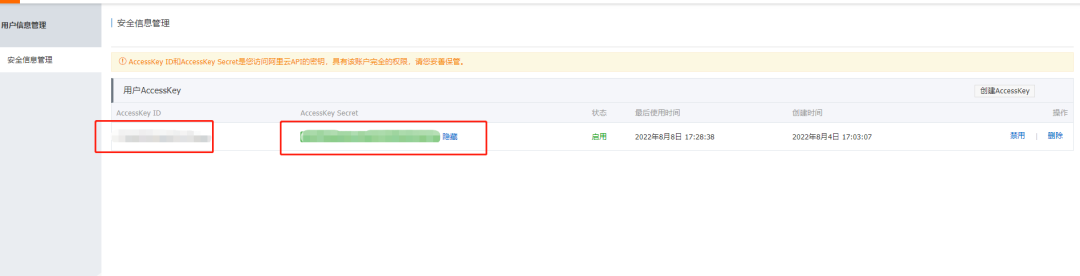
- 获取号码池Key
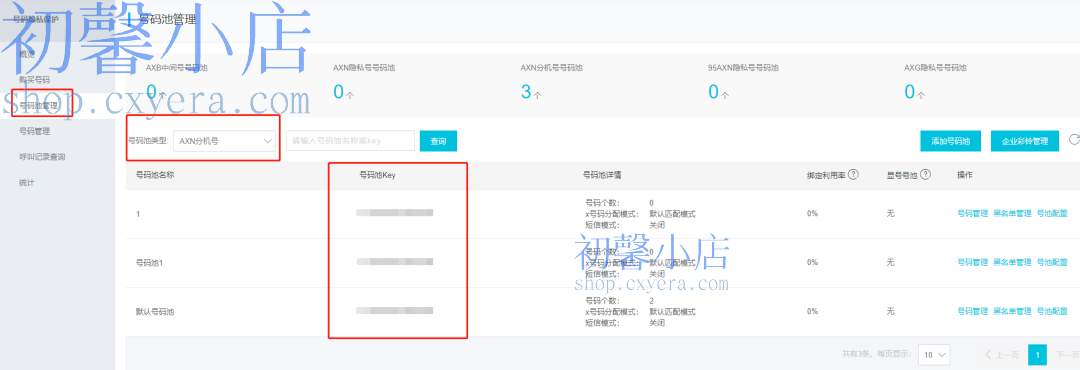
1.2.订单管理
订单管理支持以下功能:
- 分类查看不同业务类型的订单
- 按不同的方式搜索订单
- 自定义显示订单界面的字段
- 查看订单详情
- 编辑订单
- 导出订单数据

- 订单详情:
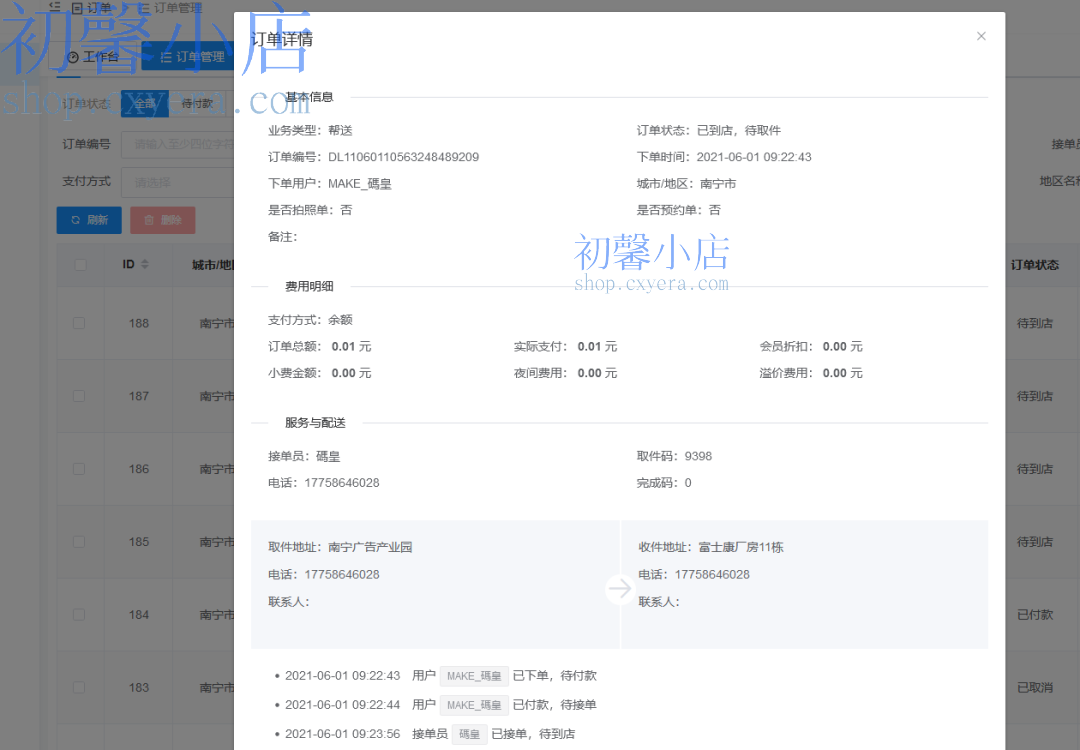
- 编辑订单:

1.3.订单调度
1.4.订单录入(代客下单)
当商家较忙,需要跑腿运营平台帮忙下单时,可以在后台代客下单。
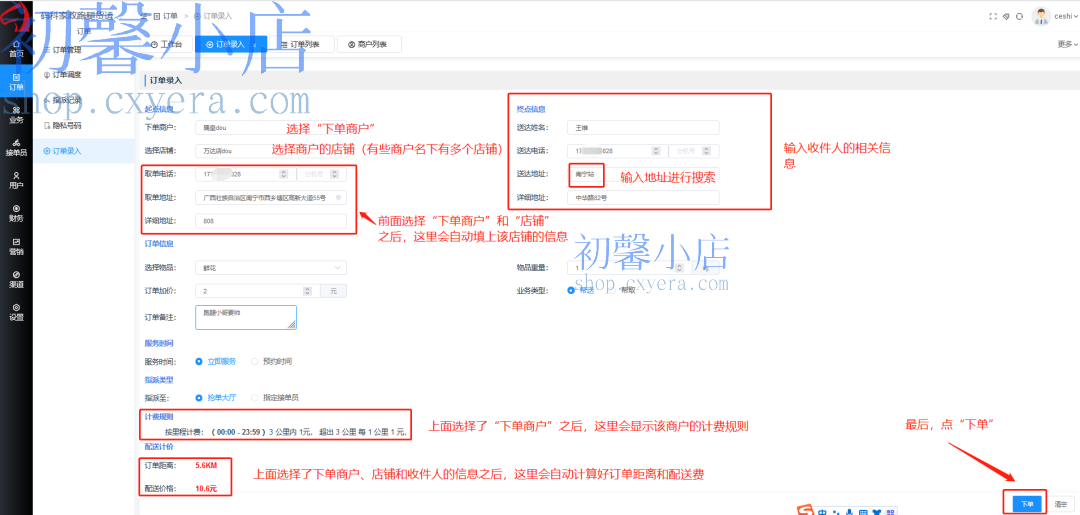
上面的操作是在后台进行的,代客下单还有另一种方法可在手机上进行操作:
专门申请一个“企业商户”,可将该商户命名为“代客下单专用”(并配置好计费规则和给这个商户加余额),然后在这个商户名下添加多个店铺,这些店铺对应的是那些经常需要麻烦平台帮忙下单的。当某个商家,比如B商家需要你帮忙下单,这时就可以在手机端进入企业商户,然后选择对应的店铺下单即可。


手机端如下:

2.业务
2.1.跑腿
2.1.1.帮取送
2.1.1.1.物品类目
(一)添加业务场景
如何添加帮送的场景
①添加帮送的场景

②设置“价格配置”
添加之后,设置该场景的“价格配置”(即计费规则)
- 按里程计费

- 按区间计费

- 重量计费和时段附加费

( 二)添加帮送的物品类目


(三)物品的按件计费和规格的设置
- 按件计费
如果配送的物品需要进行按件计费,那么要给该物品设置按件计费的计费规则。
比如送1桶水和送5桶水的费用是不同的

添加规格
如果配送的物品有多个规格,还可以给该物品添加规格,并设置规格价
(只添加规格,然后规格价为0,也是可以的)
比如蛋糕有尺寸大小,4寸、6寸、10寸

2.1.2.帮买
2.1.2.1.物品类目
(一)添加业务场景
如何添加帮买的场景
①添加帮买的场景

②设置“价格配置”
添加之后,设置该场景的“价格配置”(即计费规则)
- 按里程计费

- 按区间计费

- 重量计费和时段附加费

( 二)添加帮买的物品类目


(三)物品的按件计费和规格的设置
- 按件计费
如果帮买的物品需要进行按件计费,那么要给该物品设置按件计费的计费规则。
比如帮买1个蛋糕和帮买5个蛋糕的费用是不同的。

添加规格
如果配送的物品有多个规格,还可以给该物品添加规格,并设置规格价
(只添加规格,然后规格价为0,也是可以的)
比如蛋糕有尺寸大小,4寸、6寸、10寸
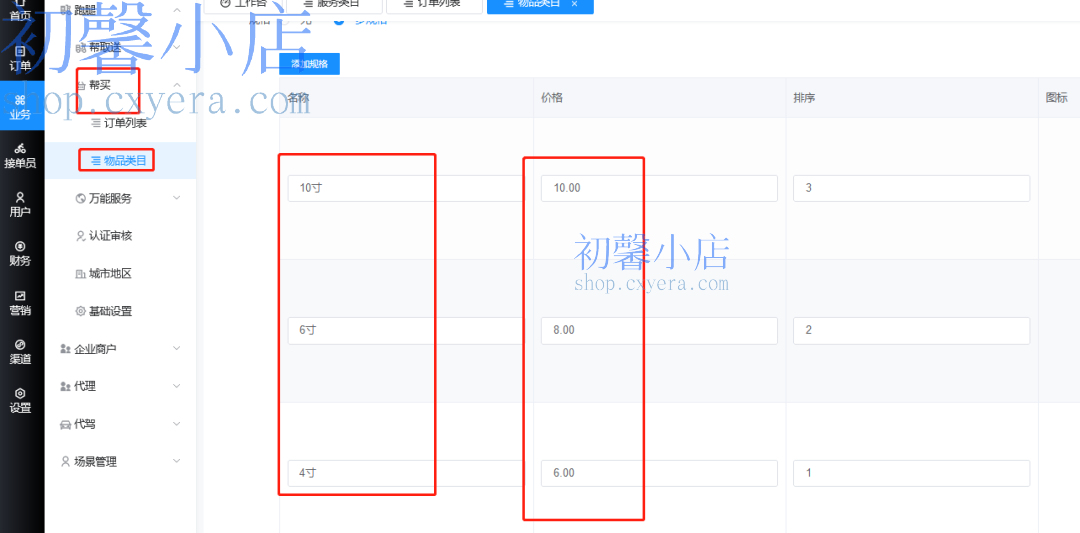
2.1.3.万能服务
(一)添加业务场景
①添加万能服务的场景

( 二)添加万能服务的物品类目


(三)服务类目的按件计费和规格设置
按件计费

规格设置
如果服务类目有多种规格(或者计量单位),可以添加多个规格,并设置规格价
比如帮排队,1小时15元,2小时30元

2.1.4.城市地区
1.业务–跑腿–城市地区
2.添加城市说明
如果后台只添加到某个省的地级市,那么该地级市所管辖的所有区、县、县级市都能下单;
如果只添加了该地级市下面的一个区或者县或者县级市,那么只有该区或者该县或者县级市可以下单,在该地级市的其他地方无法下单 ,用户端小程序下单时会提示:城市暂未开放服务(解决方法:在后台这里添加该地级市管辖下的这个地方)

2.1.5.基础设置
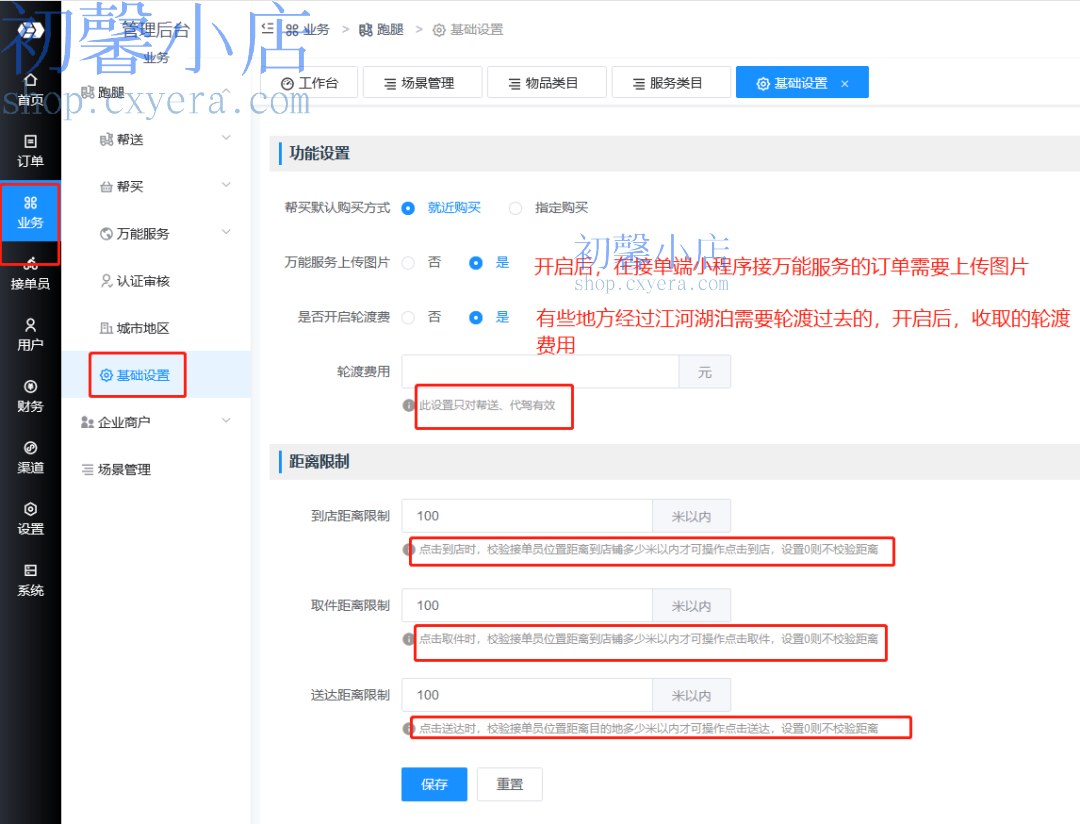
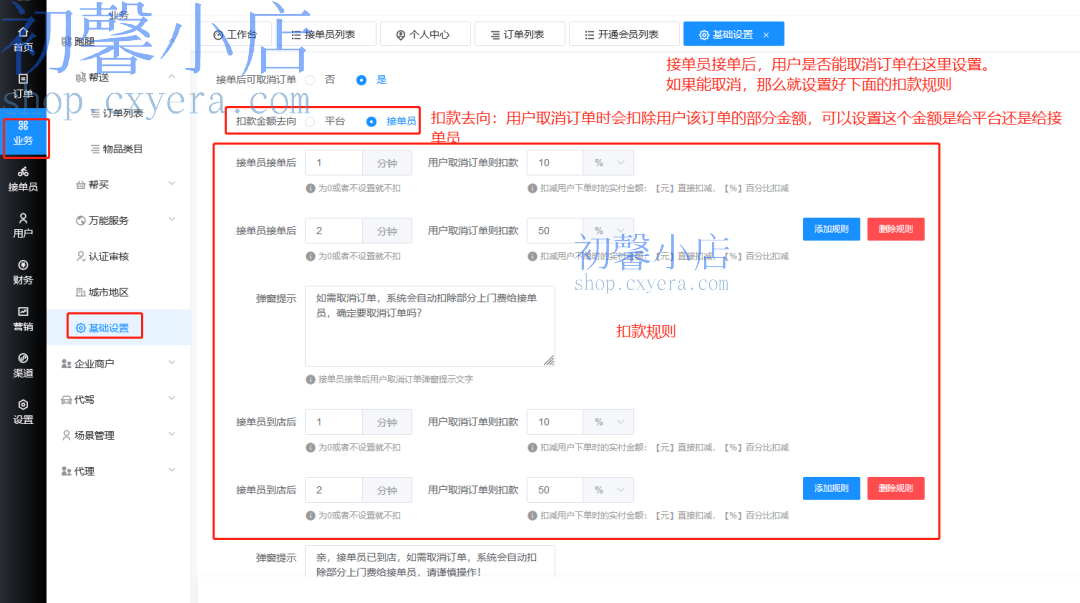
2.2.企业商户(插件)
2.2.1.商户列表-商户计费规则、绑定接单员、发放优惠券设置
(一)关于企业商户的介绍
1.什么是企业商户?
企业商户即客户中的VIP,企业商户一般为餐饮外卖商家、花店、蛋糕店等经常需要跑腿服务的、订单量比较大的客户。普通用户下普通单需要填入发货地址、电话和和收货地址、电话,这些流程在客户忙的时候,显得比较繁琐。为了省去企业商户下单时的麻烦,企业商户可以使用“拍照单”发单,企业商户只需要上传一张含有收件人地址和联系信息的照片,即可完成下单。
2.企业商户充值(两种途径)
①企业商户账户内要有余额才能下单,需进入企业商户界面–账户余额进行充值
②如果企业商户不通过平台充值,直接转账给平台方运营人员,平台方可以直接在后台给企业商户手动加余额
3.为什么我用企业商户拍照单下单,没有扣款(显示订单总价为0.00元),也没有输入地址,也能直接下单?
原因:企业商户下单后,骑手接单,骑手看着照片上的收货人地址,在接单界面录入收货地址并“确认取件”,这时,下单端刷新后才能看到费用。订单完成后,会自动扣除企业商户账户内相应的费用。
4.每个企业商户可以设置独立的跑腿费计费规则
(二)如何成为企业商户
成为企业商户有两种方式:
1.用户在个人中心点“企业商户”申请,然后到后台:业务-企业商户-商户列表,找到该商户,点“编辑”审核通过。
方法如下:

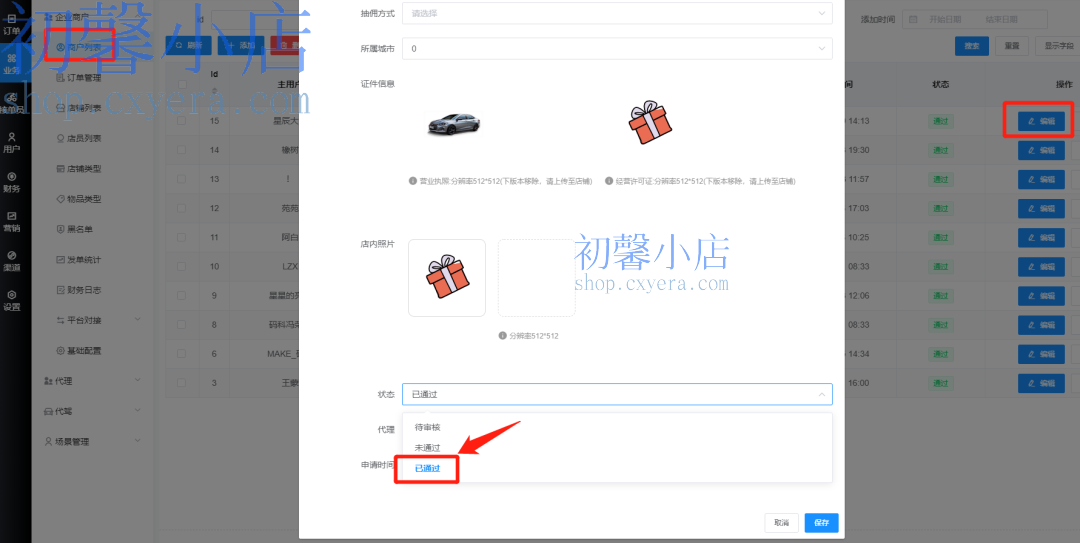
2.直接在后台添加企业商户,方法如下:

(三)企业商户的相关功能说明与设置
如下图所示:
企业商户相关的功能有:资金变更、资金记录、计费、接单员、下面对这些功能进行一一说明

1.资金变更
可以后台手动变更(增加或者减少)某个企业商户的余额
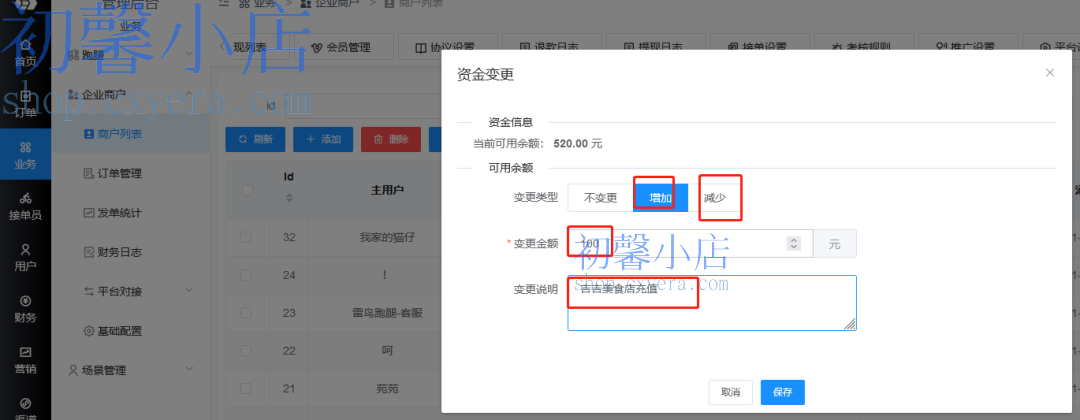
2.资金记录
用于记录某个企业商户的资金进出记录,比如:后台操作变更资金的记录、企业商户下单后接单员完成订单的扣款记录、企业商户取消订单的退款记录

3.计费(商户计费规则设置)
用于设置某个企业商户的计费规则
基础费用
基础费用有三种:按里程计费、按区间计费、按范围计费(重量计费是在这几个基础上设置的)
①按里程计费收费:


③按范围计费收费:

附加费用:
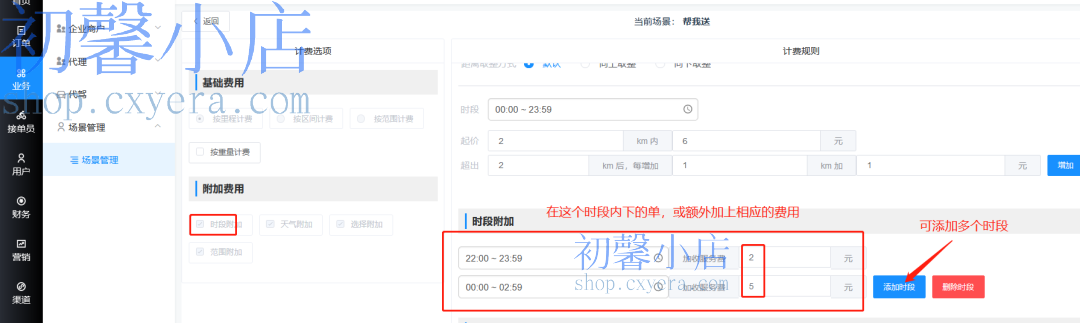
需注册“和风天气”账号和配置天气key,具体看这个教程:待编辑



④范围附加
关于附加范围计费的说明:
1、在附加费用处新增了一个附加范围计费,可以新增多个附加范围
2、当收发地址落在附加范围内时会额外加价,额外加价支持固定金额和基础费用为基数百分比
主要用于某一个城市里,有堵车区、山区、富人区、校区等,也有不那么热闹一脚油门就可以放飞自我的地区,当只要收件地落在堵车区、山区、富人区等除了可以按基础计费那收费外,到达了上述耗时更久的区域时,还可以额外加价。
跑腿范围计费说明:
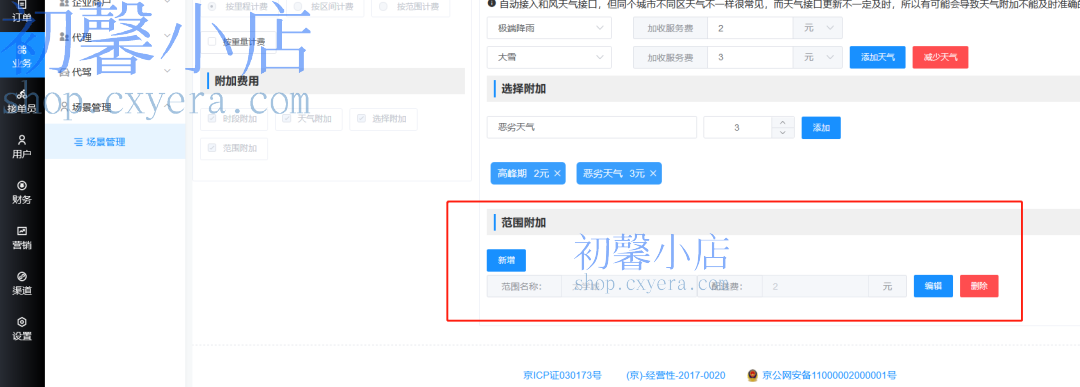
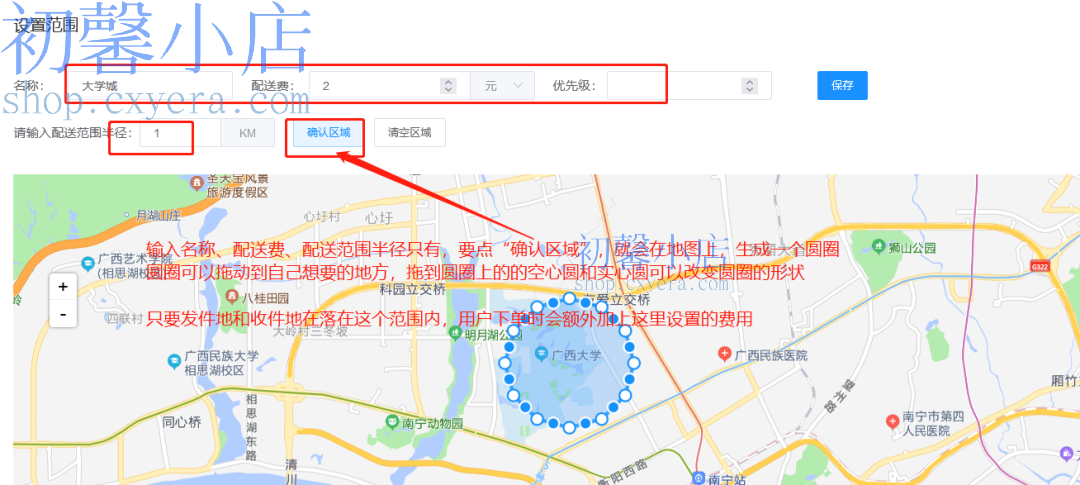
4.接单员(绑定接单员)
用于绑定接单员,绑定的接单员可以在该企业商户下单后就收到来单提醒;
而未绑定的接单员,就会被延迟收到来单提醒
如下面两个图表示:未绑定的接单员,就会被延迟60秒才收到来单提醒
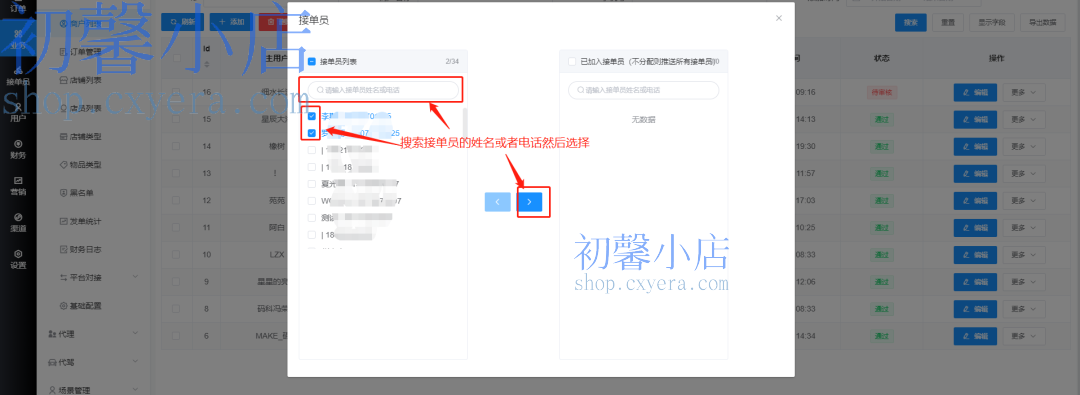
用于对接其他系统,比如商城系统或者外卖系统等,将其他系统需要同城配送的订单推送到码科系统,让接单员进行接单配送
2.2.2.订单管理
订单管理支持以下功能:
1..按不同的方式搜索订单
2.自定义显示订单界面的字段
3.查看订单详情
4.编辑订单
5.导出订单数据
6.分配接单员
7.删除订单

2.2.3.店铺列表–同一商户下如何添加多个店铺
1.新申请的企业商户
新申请的企业商户会自动在后台创建一个店铺


2.后面新增的店铺
已经是企业商户,后面要新增的店铺
手机端操作如下: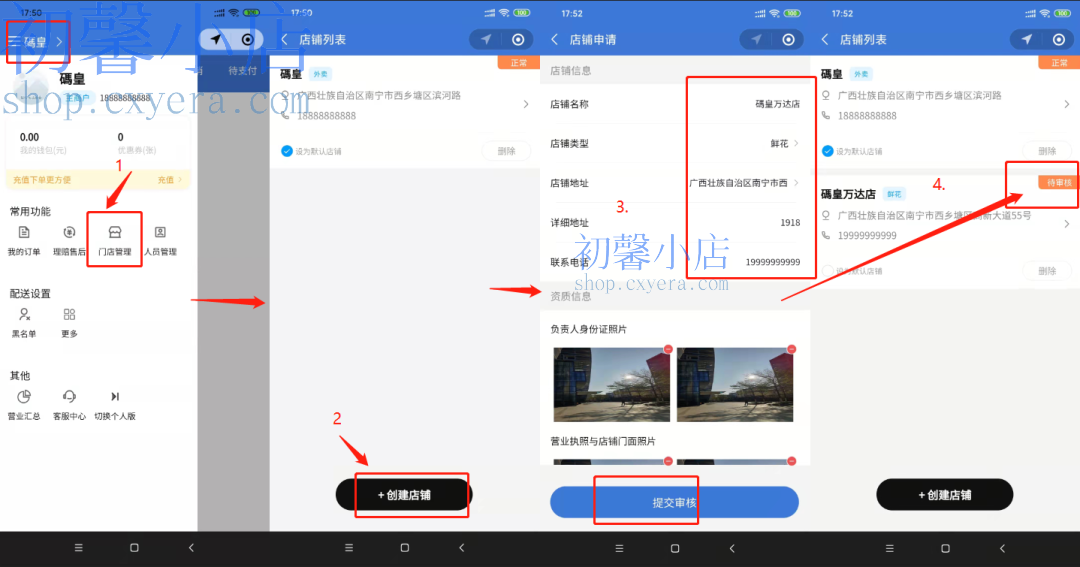
后台审核通过

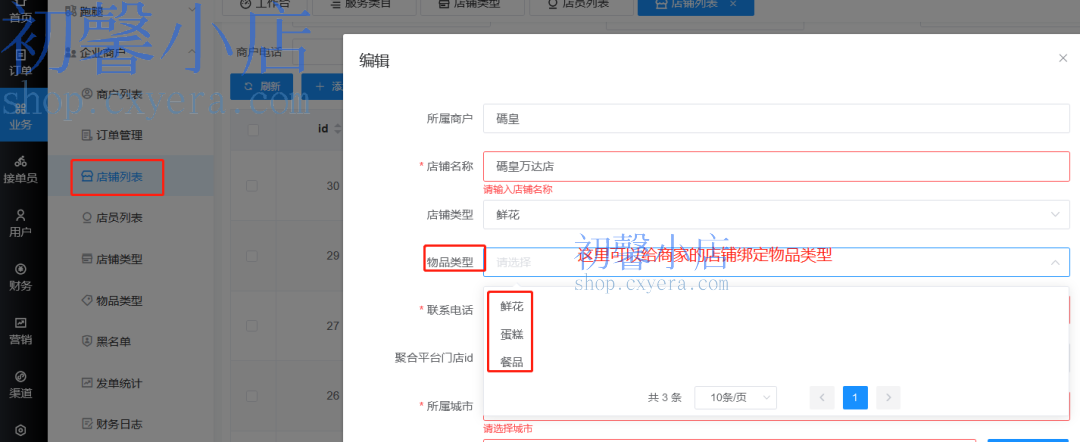
这个步骤不是必须的,但是如果想要商家下单的时候要选择物品,那么这里就给商家绑定物品

2.2.4店员列表
店员的作用
申请注册成为企业商户一般是用老板的微信的注册的,但是老板一般比较忙,没空下单。这时,老板可以添加其他人为店员,这样店员就可以帮助老板下单了。
店长的作用
成为店长可以添加店铺和添加店员
如何给企业商户添加店员
添加店员的方法有两种:手机端添加和后台添加,无论是哪种方法都是先要被添加为店员的那个人授权登录用户端小程序。
1.手机端添加
用户端-个人中心-企业商户点左上角,接着按照下面图示操作
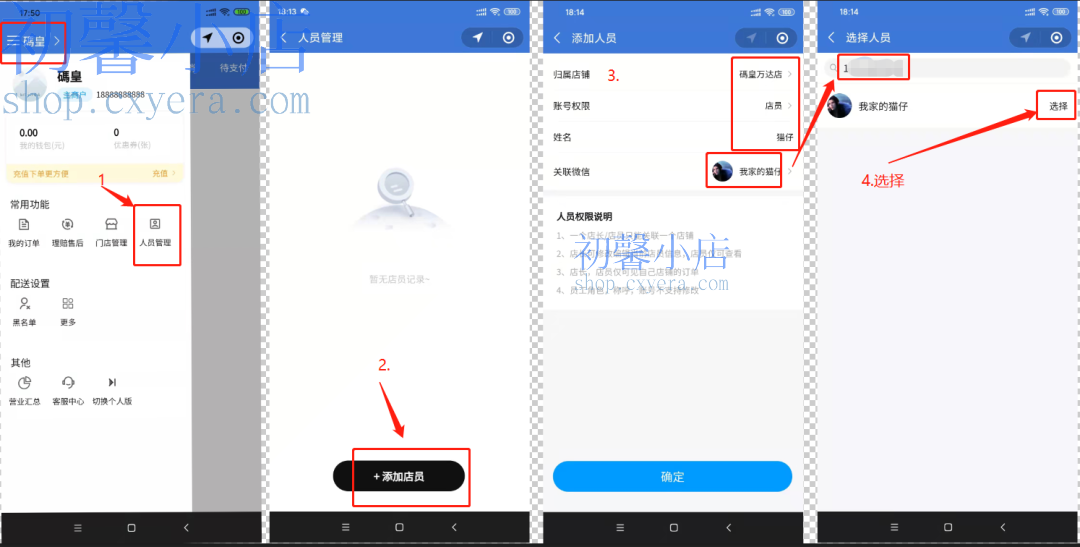
2.后台添加
后台-业务-企业商户-店员列表,点“添加”

2.2.5店铺类型
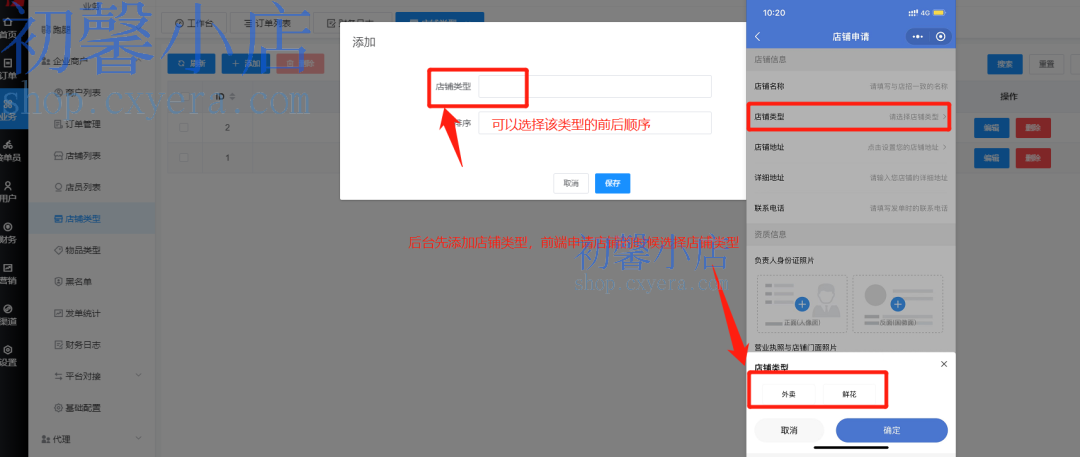
2.2.6物品类型
添加物品类型
后台可添加物品类型,如果某个商家的店铺有多个物品类型,那么商家下单的时候,需要选择物品。
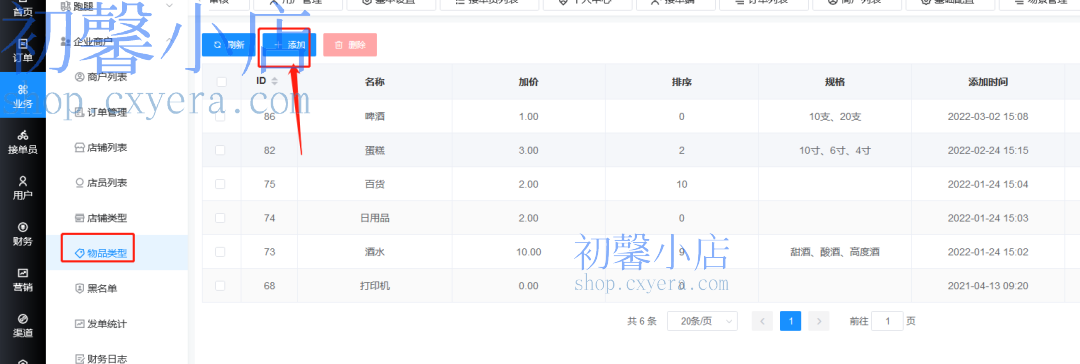
按件计费
如果配送的物品需要进行按件计费,那么要给该物品设置按件计费的计费规则。
比如送1桶水和送5桶水的费用是不同的

添加规格
如果配送的物品有多个规格,还可以给该物品添加规格,并设置规格价
(只添加规格,然后规格价为0,也是可以的)
比如蛋糕有尺寸大小,4寸、6寸、10寸

商家店铺绑定物品类型
这个步骤不是必须的,但是如果想要商家下单的时候要选择物品,那么这里就给商家绑定物品
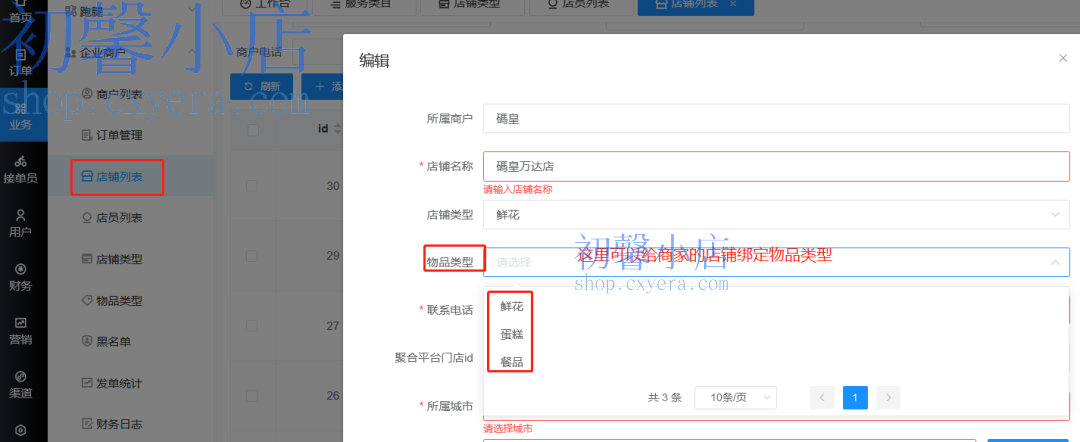
下单界面物品选择的开关设置

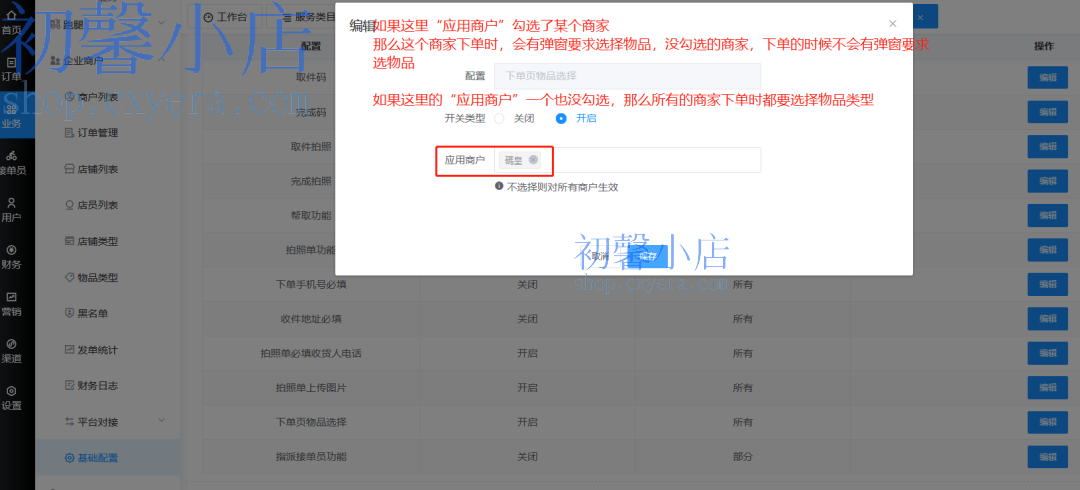
2.2.7黑名单-商家拉黑接单员

手机端企业商户操作拉黑接单员如下:
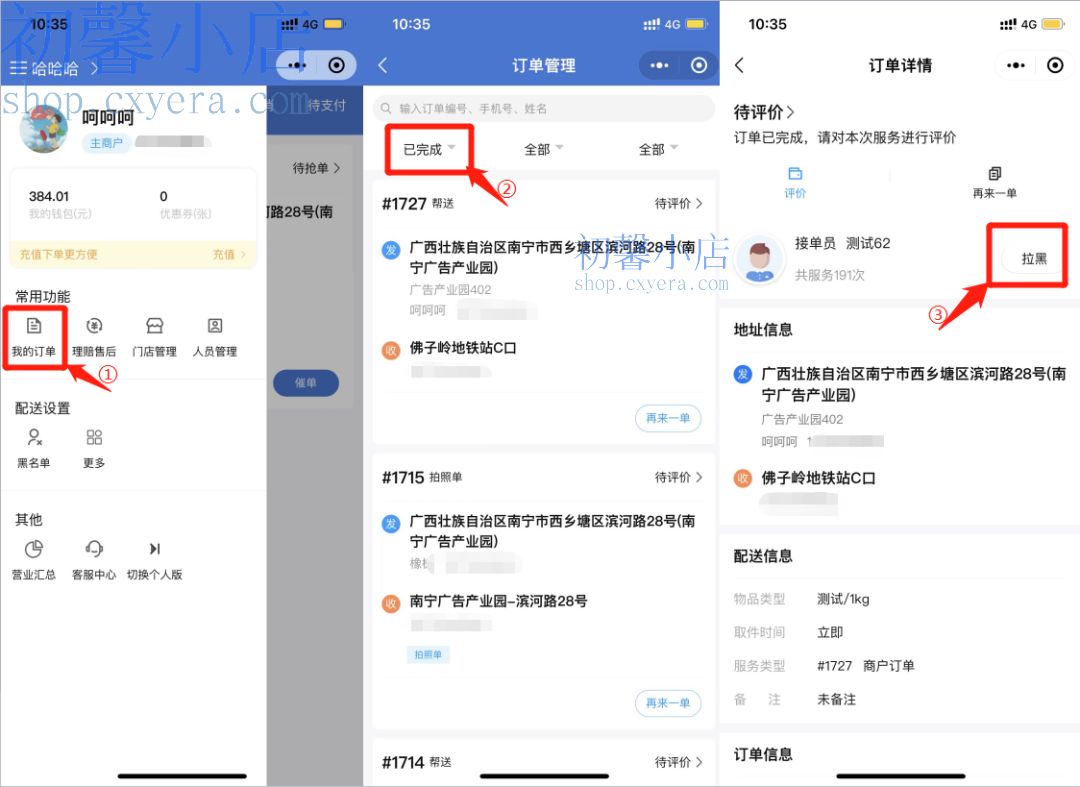
2.2.8发单统计

手机端企业商户查询发单统计
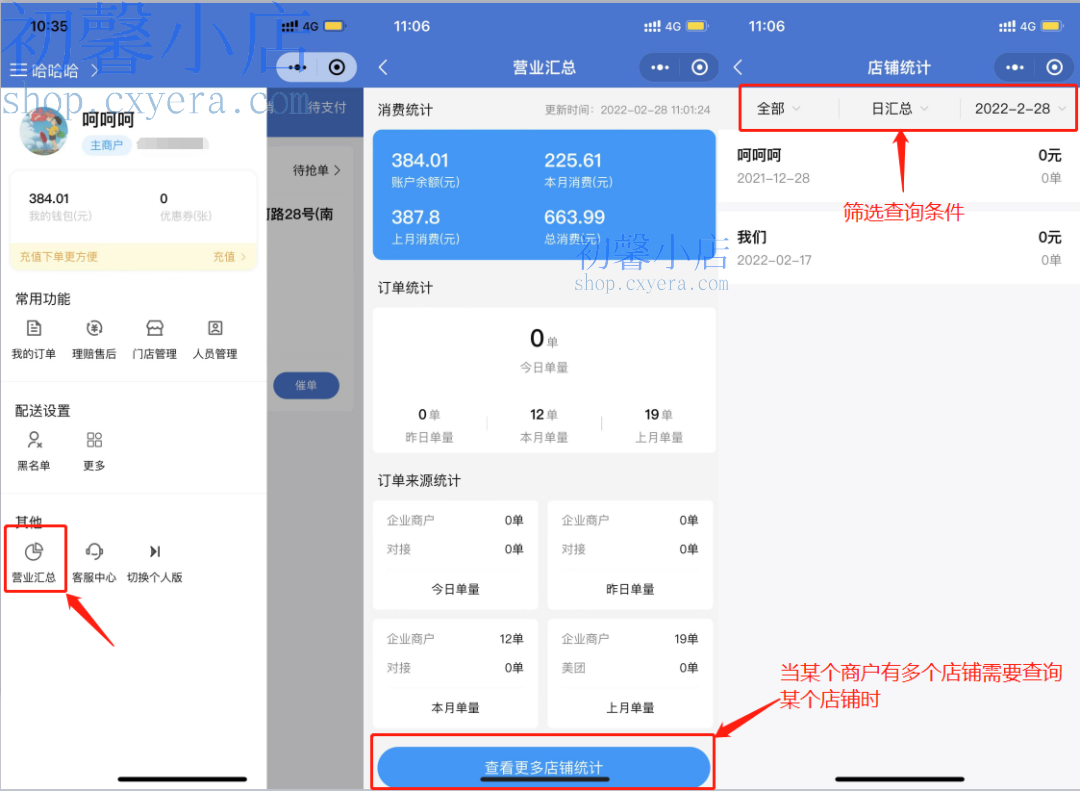
2.2.9财务日志
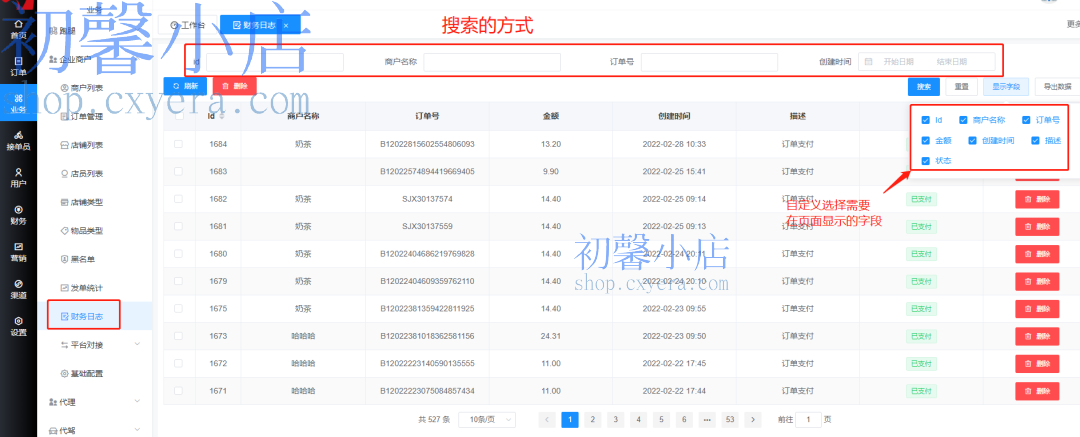
2.2.10平台对接
2.2.11基础配置
1、基础设置
3、默认计费
如果后台没有单独给某个企业商户设置计费,而默认计费有设置的话,系统就会读取这里的默认计费

4、商户配置

2.3代驾
2.3.1代驾功能改约车(拼车)设置教程
原本是代驾功能,给用户下单叫司机用的
现在改一下字眼,也可以用作约车拼车,用户下单选择乘车人数
1.字眼修改

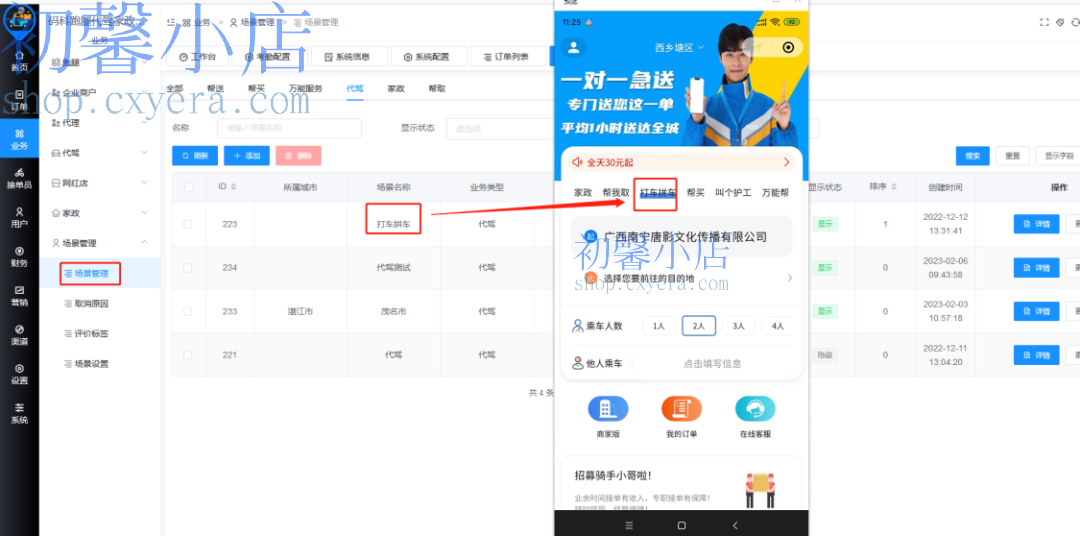
2.计费规则设置
价格设置

①总价按单人计费
总价按单人计费:下单时,不管选择的人数是多少个,都是按一个人计算费用

②总价按人数计费
总价按人数计费=单人费用*人数
如下图所示:

2.3.2先添加代驾的场景
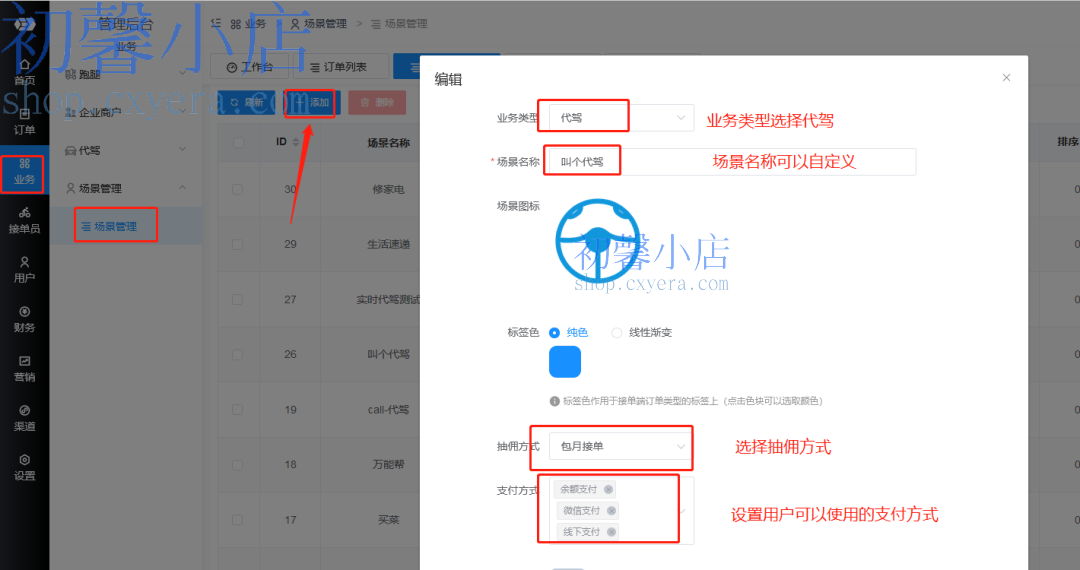
2.3.3订单列表

2.3.4司机管理

2.3.5取消原因

用户端显示如下:
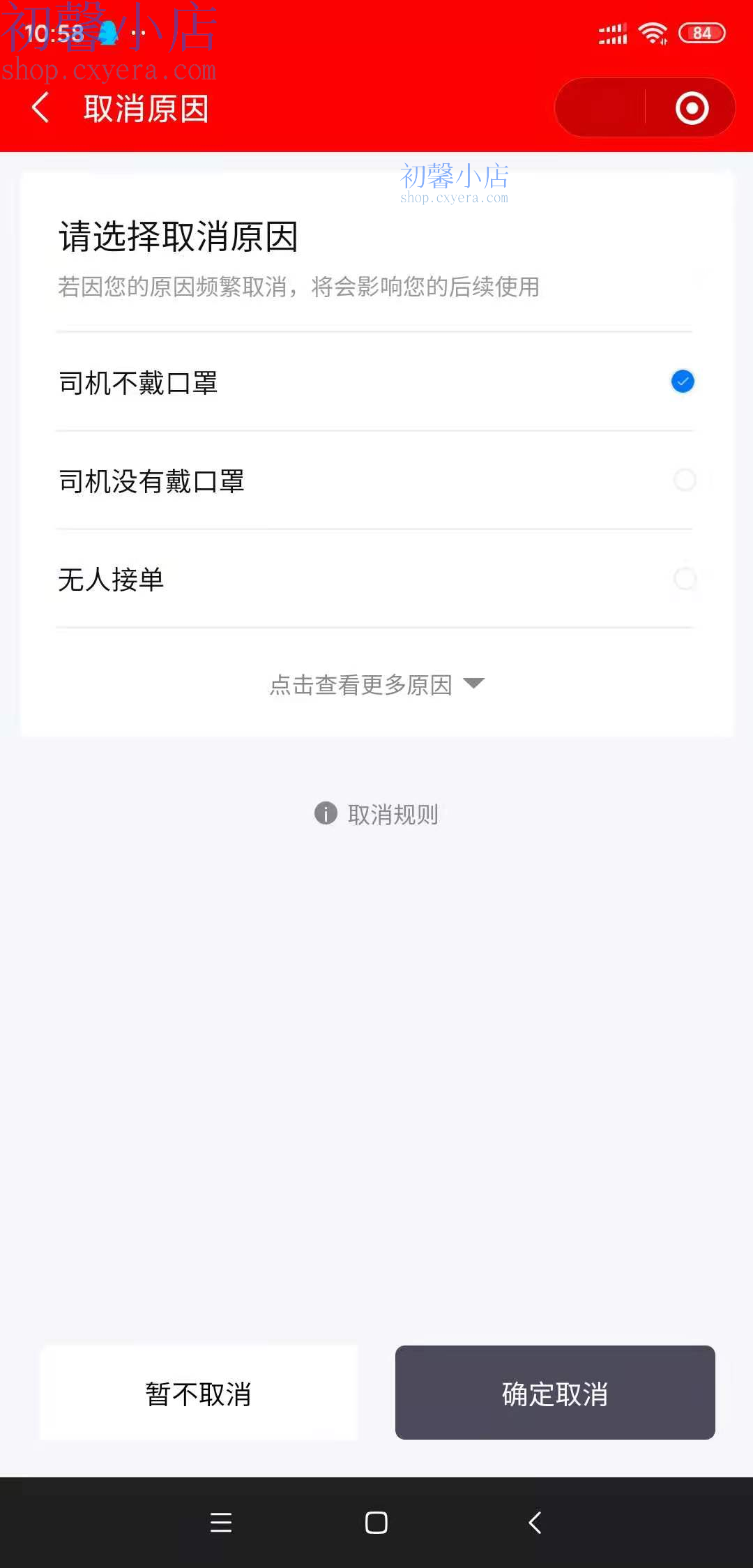
2.3.6评价标签

用户端显示如下:

2.3.7城市地区
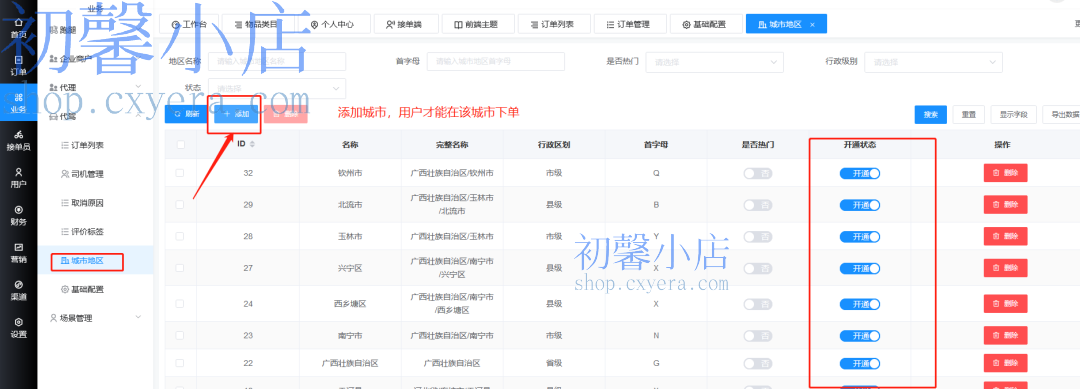
2.3.8基础配置
2.3.9代驾业务-接单端代客下单的使用教程
1.开启代客下单功能
码科后台–业务-基础设置
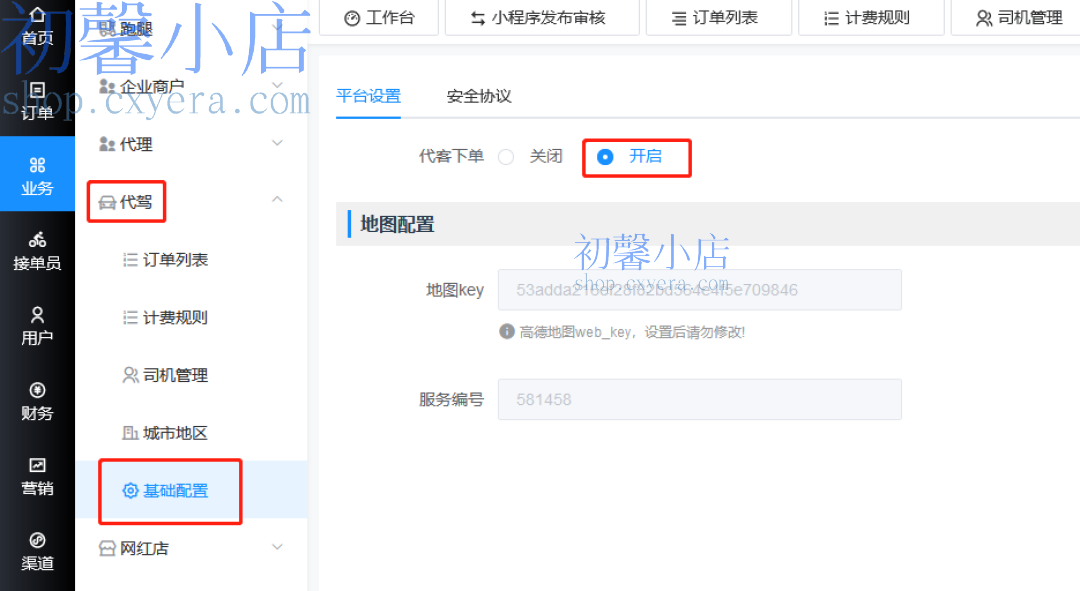
2.添加计费规则
码科后台–业务–代驾–计费规则,添加一下计费规则

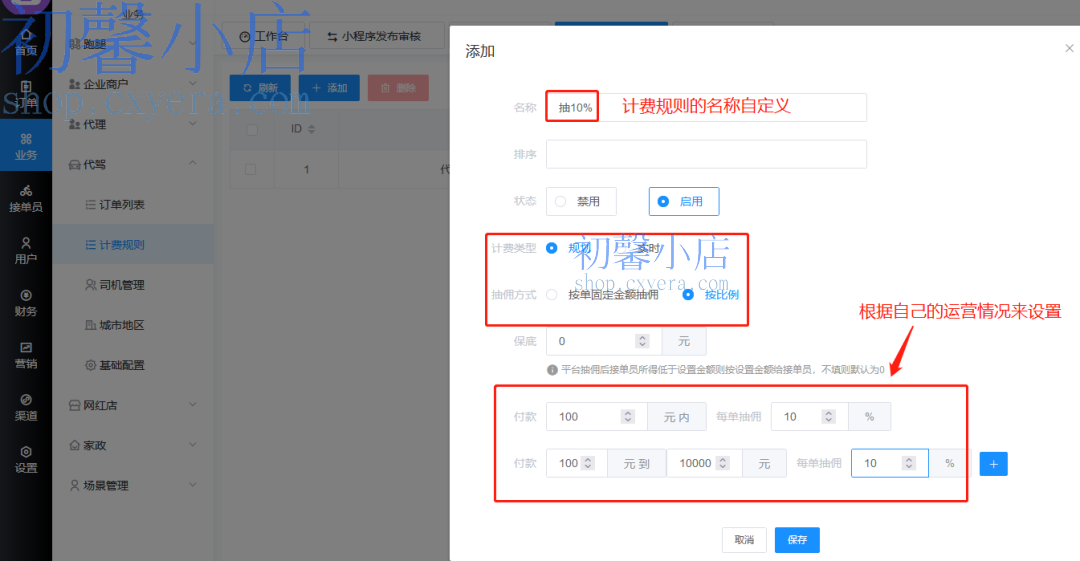
添加好之后,设置一下计费,如下所示:

3.接单端司机代客下单操作

2.4网红店
2.4.1门店免配送费的设置
不建议设置关闭,功能还未能正常使用
码科后台–业务–网红店–门店列表,找到对应的门店,点“门店管理”,进去后点“基础设置”
特别说明:配送费开关关闭表示用户下单时不需要支付配送费。
配送费开关开启表示用户下单时需要支付配送费。
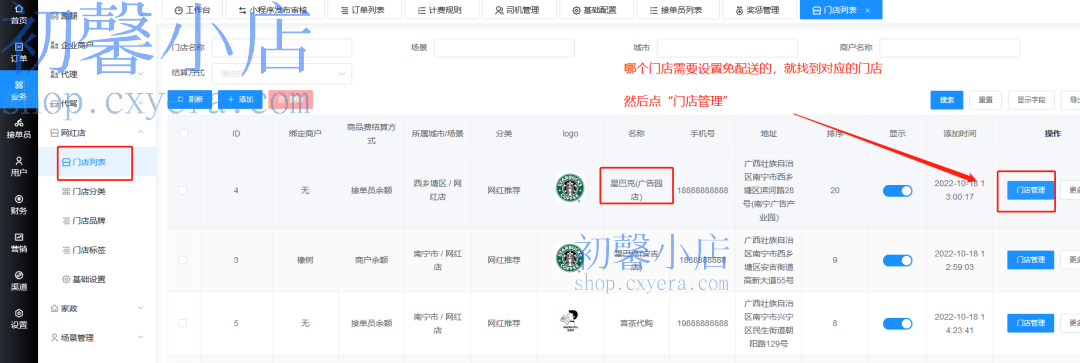

2.4.2商品费结算方式、进货价参考价的设置与说明
网红店如果后台设置了“商品在线支付”,那么用户下单时需要支付商品费用。
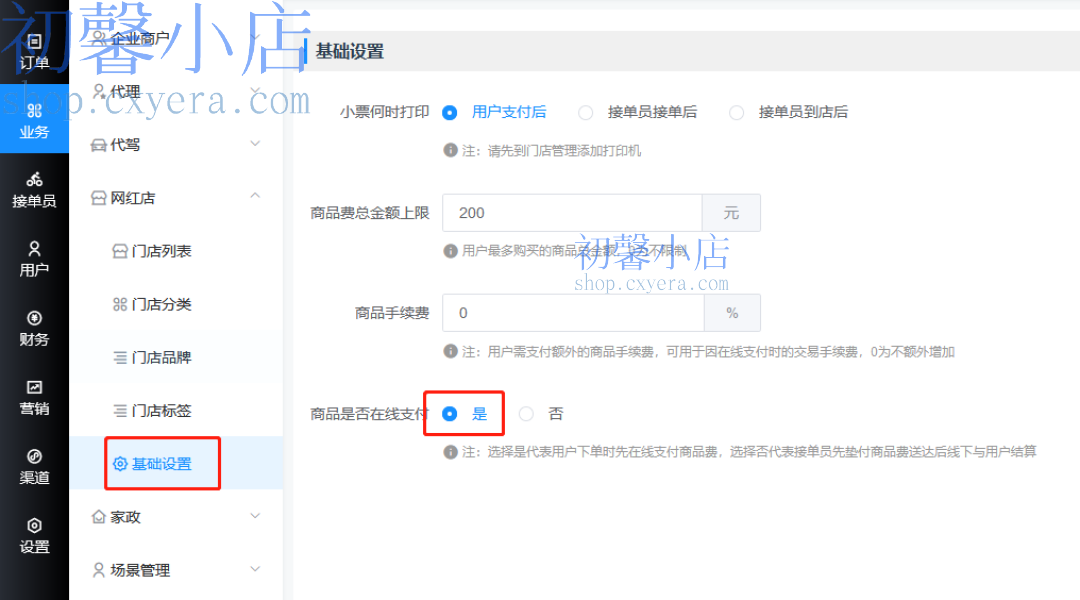
一、商品费结算方式
商品费结算方式有两种:
1.商品费直接进入接单员余额里,接单员买商品时自己先垫付,等订单完成后,商品费用会进入接单员余额里,可提现。
2.商品费直接进入商户余额里,接单员到店后告知商家来取单,商家给接单员商品,接单员完成配送。
- 1.商品费直接进入接单员余额的设置

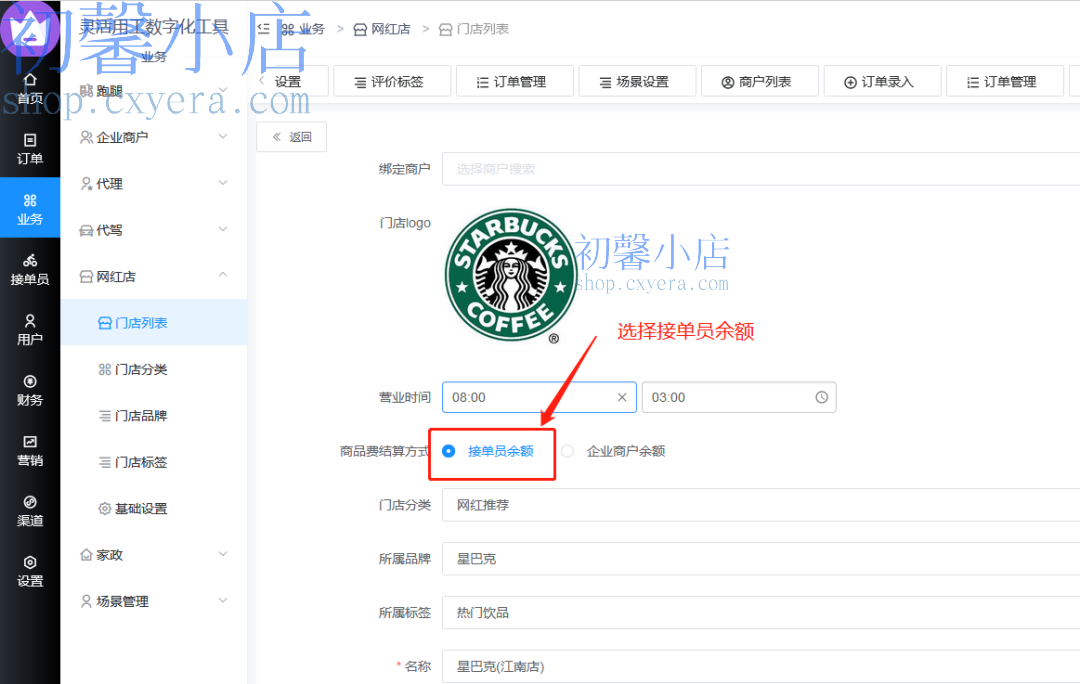
- 2.商品费直接进入商户余额的设置
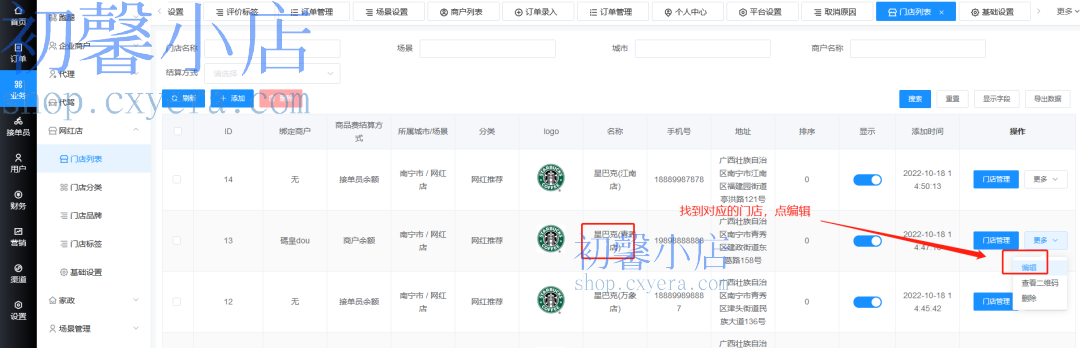

二、商品进货价、参考价的设置与说明
进货价:跑腿平台从商家那里拿到的价格(渠道价)
参考价:跑腿平台自己设置的售价,一般设置成和进货价一样或者高于进货价。
如果设置参考价高于进货价,那么差价就是跑腿平台挣的。比如进货设置20元,参考价设置30元,那么多出的10元就是跑腿平台赚的。
说明:用户下单时,所付的商品费是按照后台设置的商品的参考价来付款,而商品费结算给接单员或者商户时是按照进货价来结算。
比如:进货设置20元,参考价设置30元,那么多出的10元就是跑腿平台赚的。

三、示例
下面具体看示例:
1.商品费结算给接单员
①后台设置的商品的费用
后台商品“拿铁”的价格设置如下图所示:
拿铁的基础参考价为20元,进货为10元,大杯的加价为5元,进货价为3元。
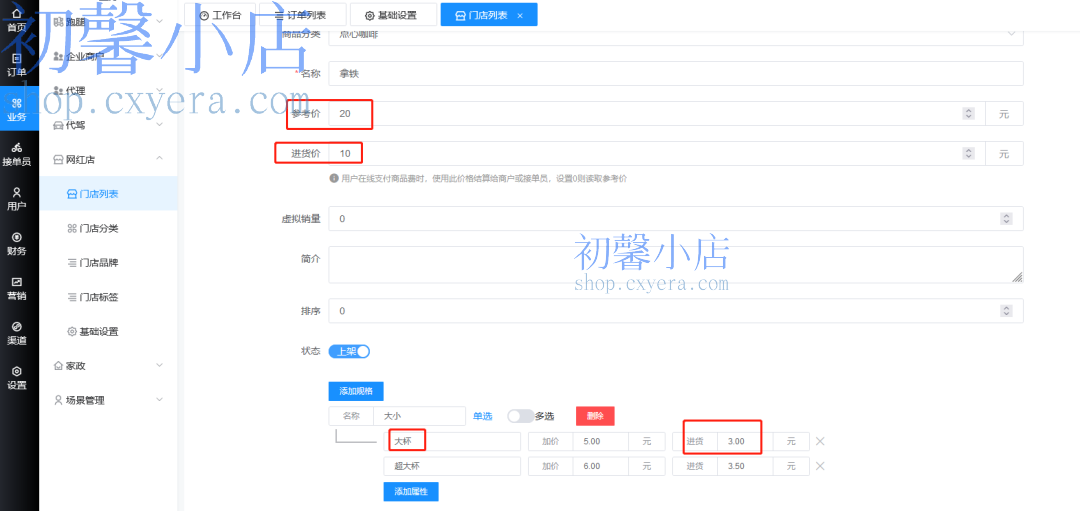
②用户下单的费用
用户下单的费用=配送费+商品费
收取用户的商品费是按照后台设置的商品的基础参考价+规格的加价
那么用户下单,选择的是大杯,用户需要付的商品费用是:拿铁的基础参考价20元+大杯的加价5元=25元
如下图所示:
配送费是10元
商品费是25元

③接单员的收入
接单员的收入=配送费+商品费
商品费是按照商品的进货价结算给接单员
用户下单的配送费是10元,平台抽了10%,所以接单员得到的配送费是9元;
结算给接单员的商品费=后台设置的进货价+规格的进货价=拿铁的基础进货10元+大杯的进货价3元=13元
所示接单员在接单端看到的收入是9+13=22元,如下图所示
(说明:实际上接单员的收入只是配送费,因为接单员到达商家门店后,需要接单员掏钱买这个商品,等订单完成后,商品费用会进入接单员余额里,这个商品费就是补给接单员的)

2.商品费结算给商户
①后台设置的商品的费用
后台商品“拿铁”的价格设置如下图所示:
拿铁的基础参考价为20元,进货为10元,大杯的加价为5元,进货价为3元。
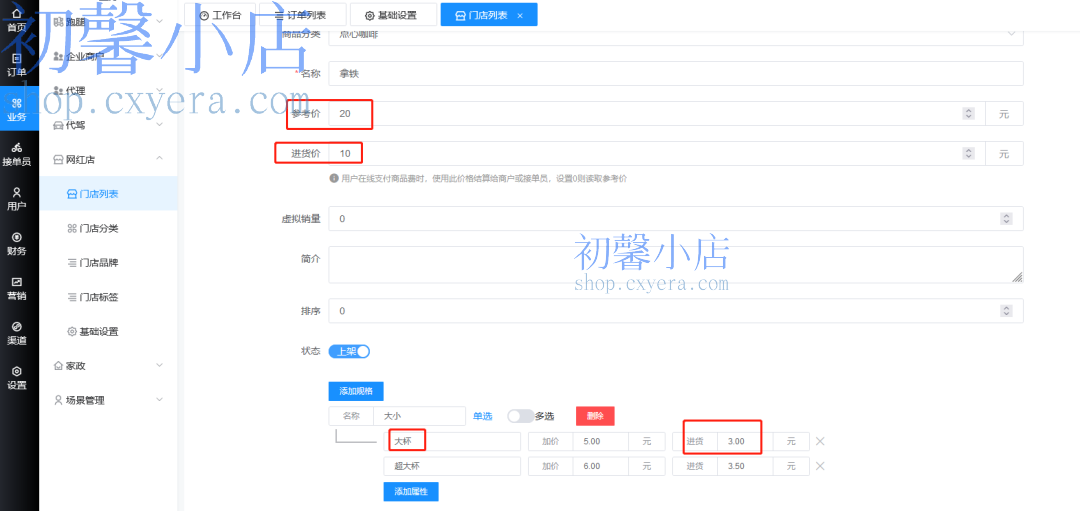
②用户下单的费用
用户下单的费用=配送费+商品费
收取用户的商品费是按照后台设置的商品的基础参考价+规格的加价
那么用户下单,选择的是大杯,用户需要付的商品费用是:拿铁的基础参考价20元+大杯的加价5元=25元
如下图所示:
配送费是10元
商品费是25元
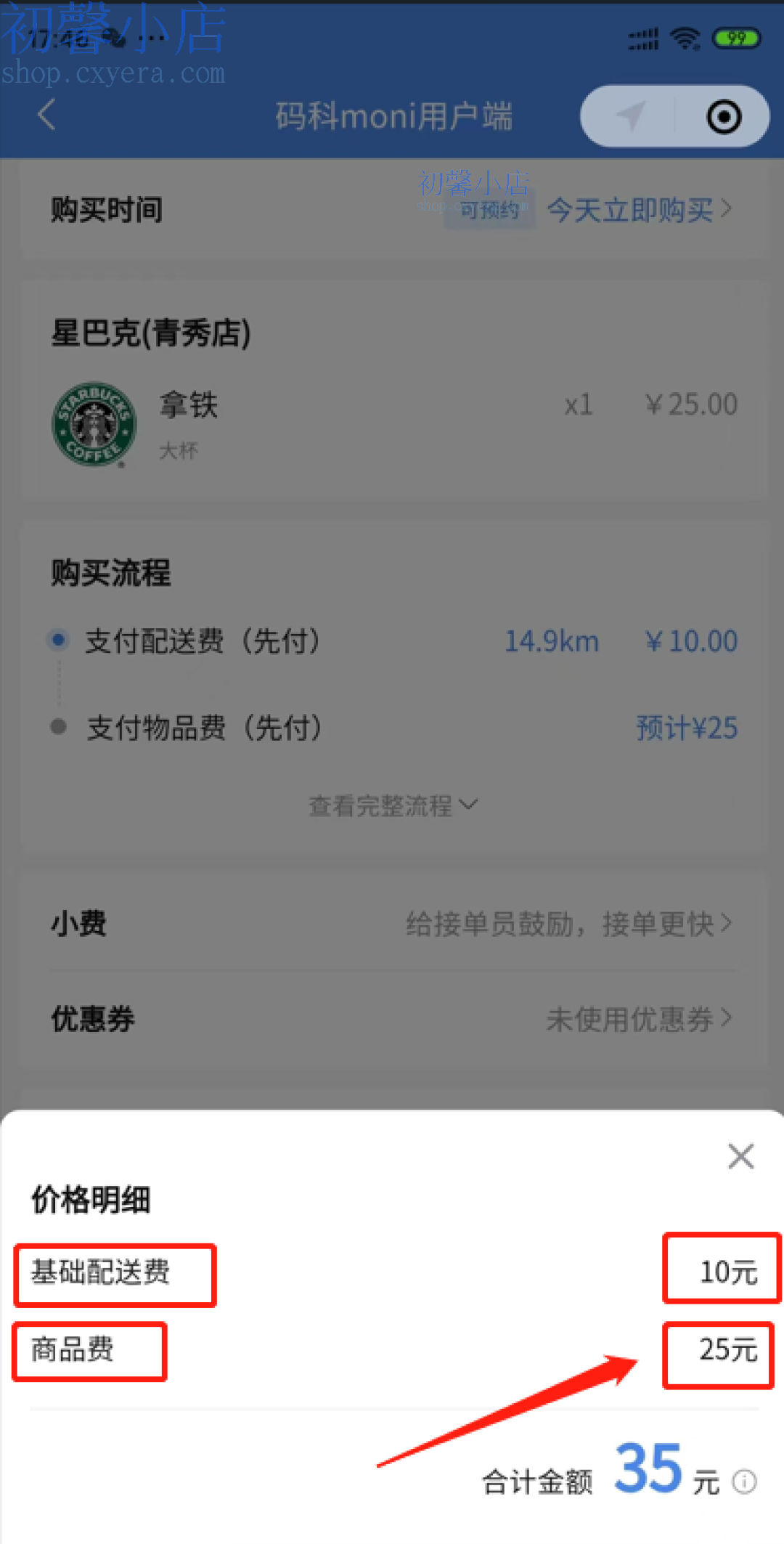
③接单员的收入
用户下单的配送费是10元,平台抽了10%,所以接单员得到的配送费是9元,如下图:

④商户的收入
结算给商家的商品费是按照后台设置的进货价+规格的进货价:拿铁的基础进货10元+大杯的进货价3元=13元
这13元直接结算至这个商家对应的企业商户账户余额里。
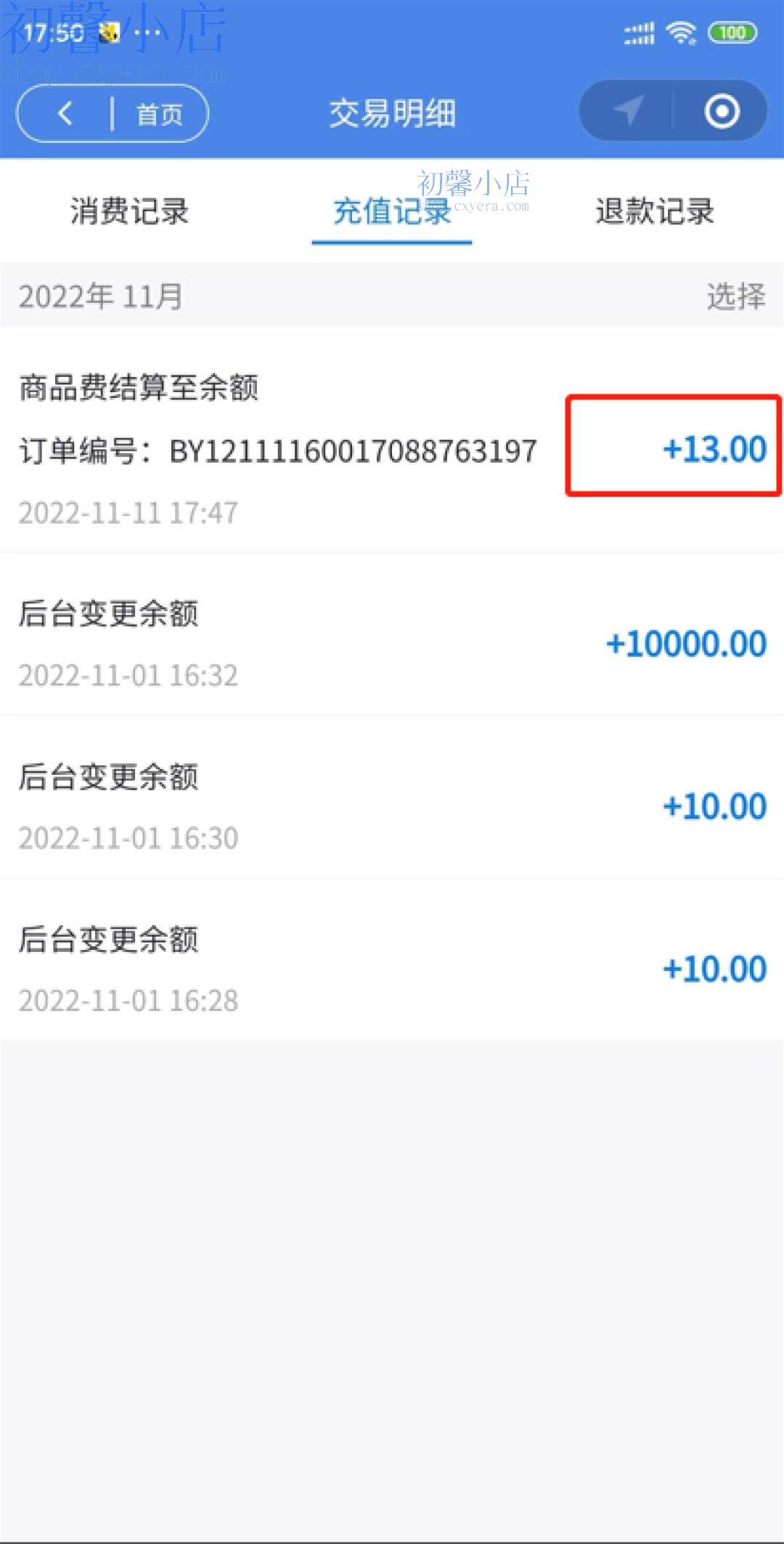
2.4.3门店绑定场景操作教程
要给门店绑定所属城市和所属场景
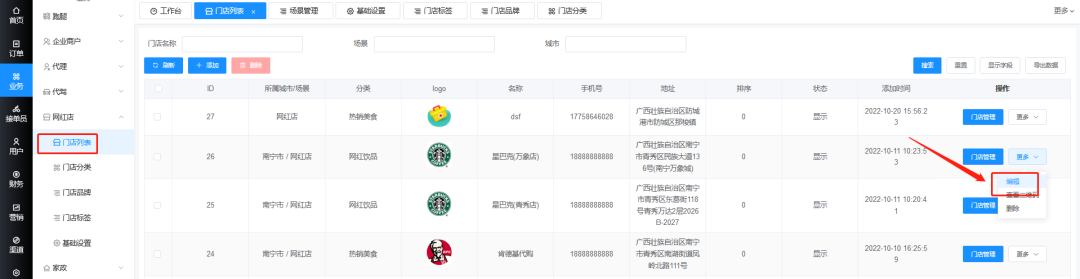
2.4.4下单端网红店的入口如何设置
1.添加场景
码科后台–业务–场景管理–添加


然后保存
2.设置计费规则


3.前端效果


2.4.5如何给门店添加商品
1.先添加商品分类
码科系统后台–业务–网红店–门店列表–门店管理

添加商品分类
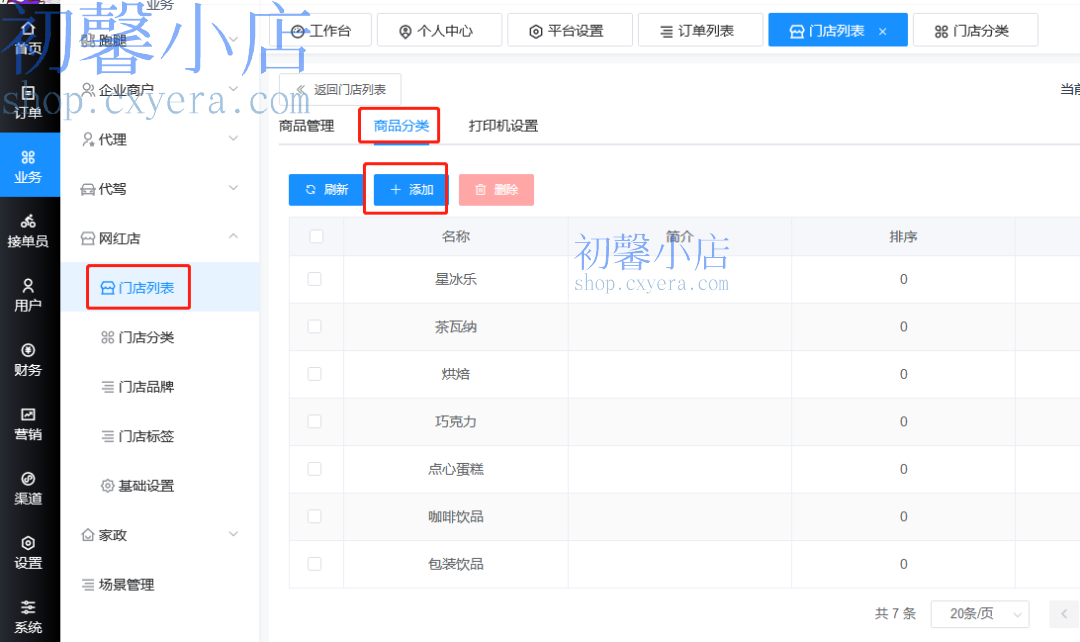

2.添加商品
码科系统后台–业务–网红店–门店列表–门店管理
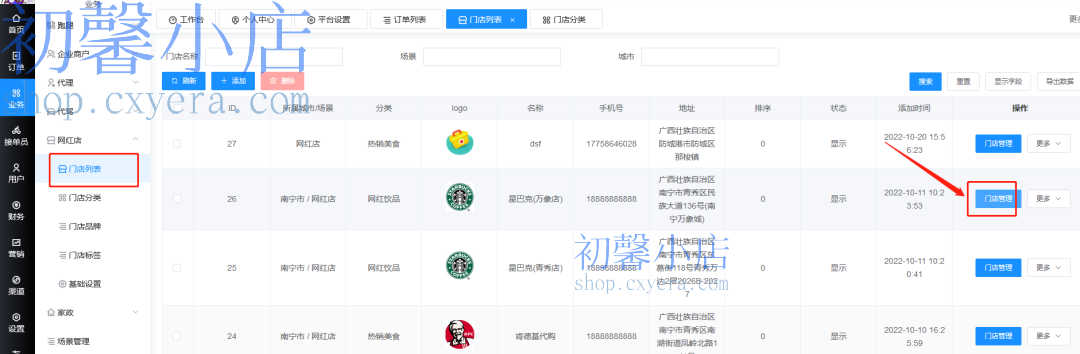
添加商品
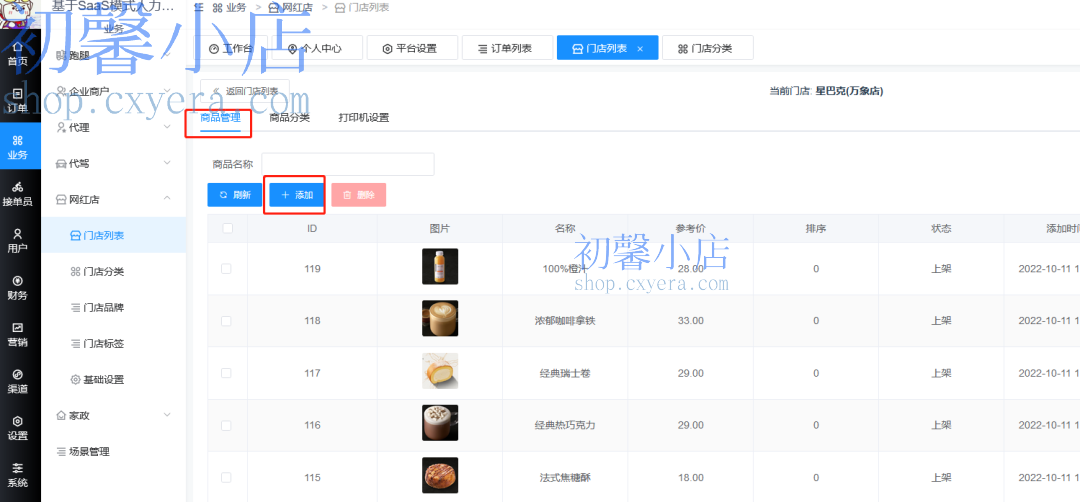

如果商品有多规格,且不同规格价格不同,如下图设置

3.小票打印机设置
如果有,就配置,没有就不够用配置
码科系统后台–业务–网红店–门店列表–门店管理
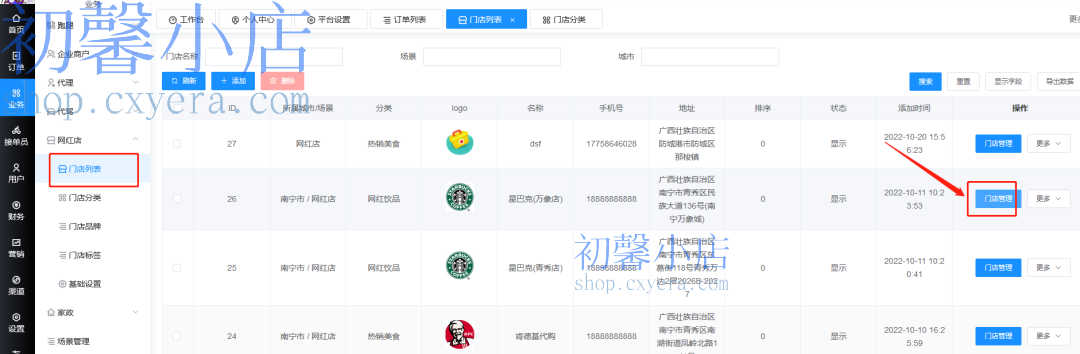
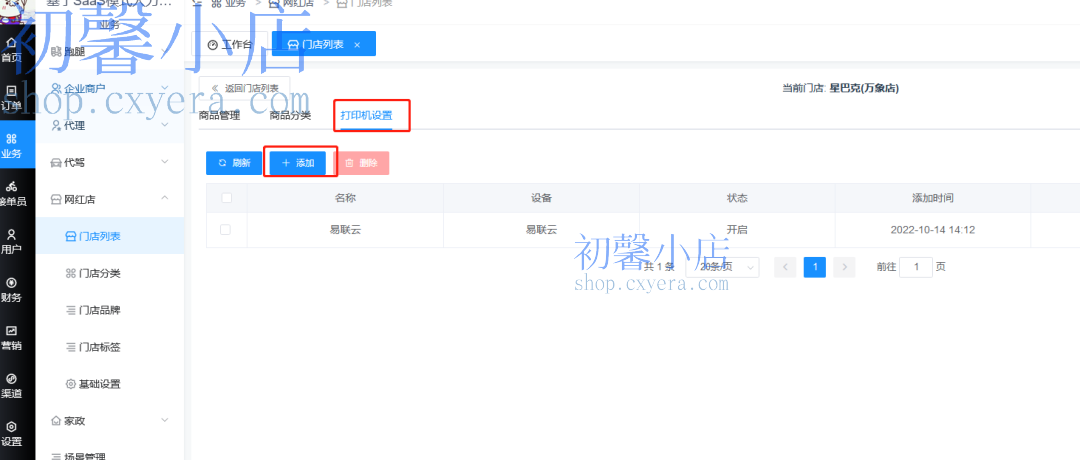

2.4.6网红店后台门店列表分类品牌标签和前端的显示效果

1.门店列表

给门店绑定所属城市和所属场景
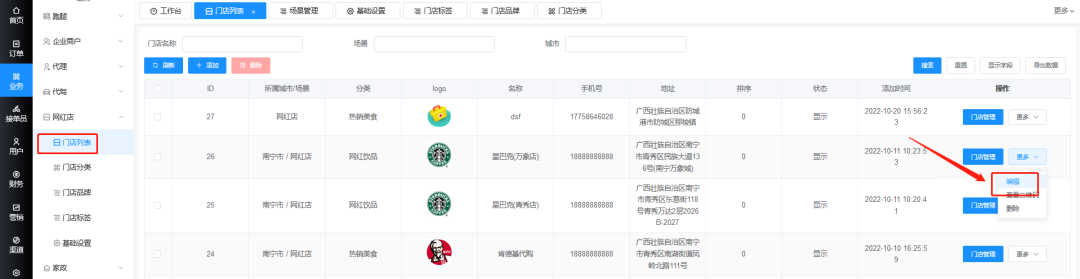

2.门店分类

3.门店品牌
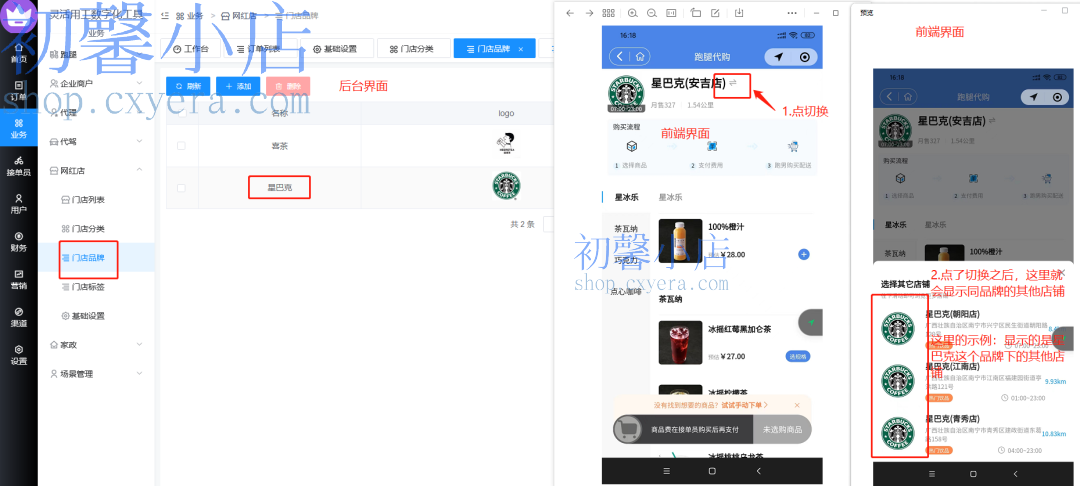
4.门店标签

2.4.7基础设置

2.4.8用户端为何没看到后台已添加的门店
1.店铺显示的开关要打开
码科后台–业务–场景管理,编辑对应的场景


然后保存
2.要给门店绑定所属城市和所属场景

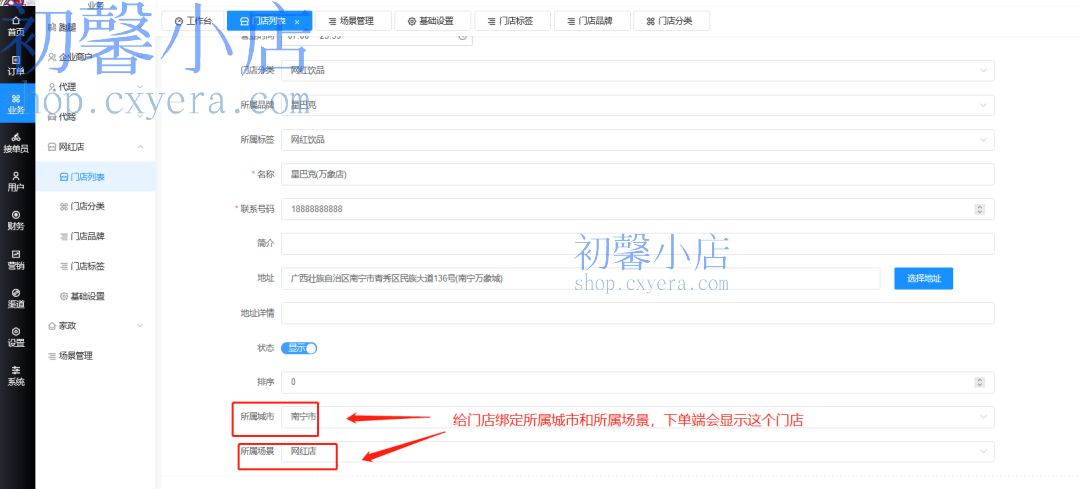
2.4.9网红店导入商品教程
为了方便给门店上商品,增加了商品导入功能
大致流程:
1.在表格里添加好商品
2.导入表格
1.在表格里添加好商品
操作如下:
码科后台–业务–网红店–门店列表–门店管理–商品导入


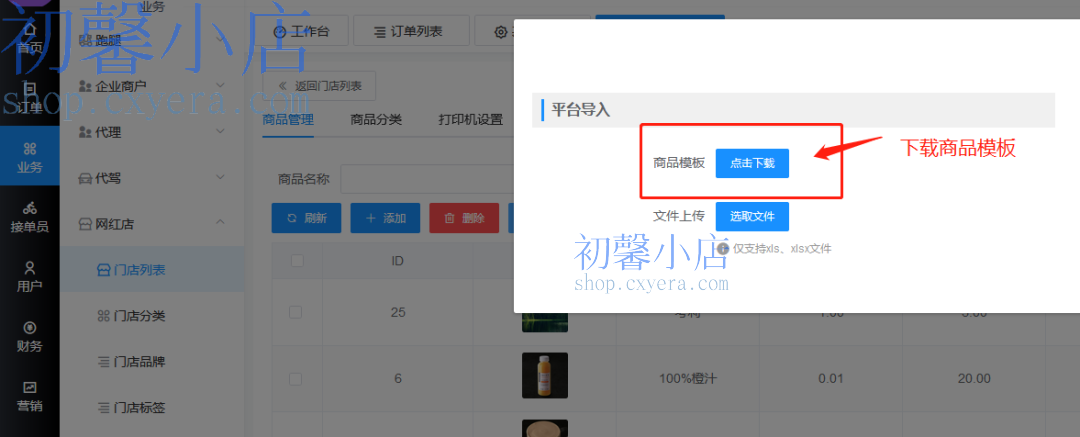
打开刚才下载好的商品模板,如下图所示:

然后在这个表格里,添加好商品,输入商品名称、商品分类、参考价、进货价、状态、规格、图片链接等
说明如下:
商品模板表格里的数值和后台商品的参数对应关系如下图所示:
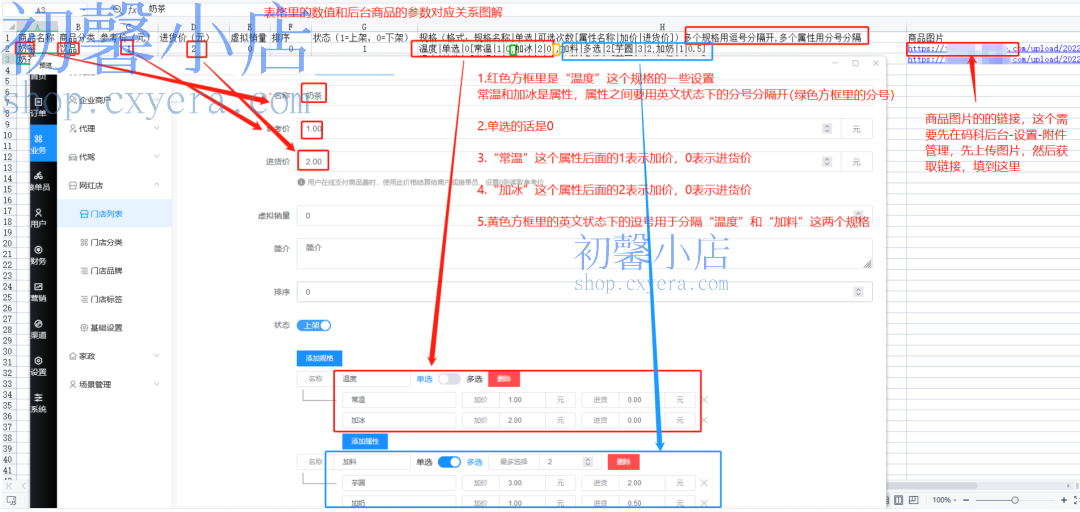
2.导入商品
在表格里添加好各个商品之后,然后导入,如下图所示:
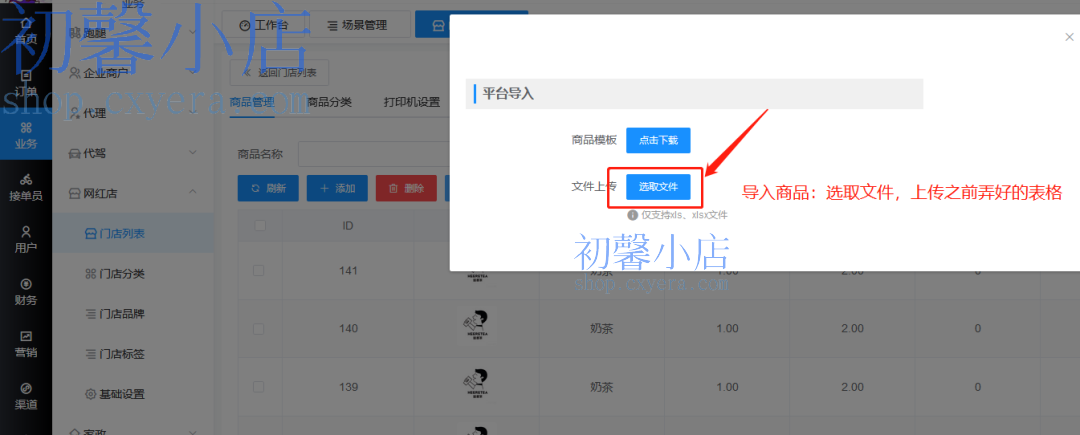
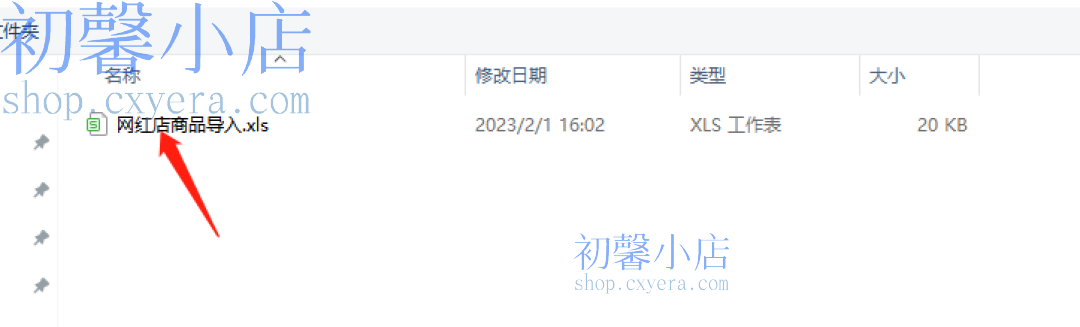
3.说明
上面弄好的表格,也可以导入到其他门店里,有些连锁店的商品都是一样的,那么给不同的门店导入商品时可以用同一个表格。
2.5家政
2.5.1订单管理
1.按不同的方式搜索订单
2.查看订单详情
3.编辑订单
4.导出订单数据

2.5.2分类管理-如何添加家政的分类
码科后台-业务-家政-分类管理
一级分类的添加
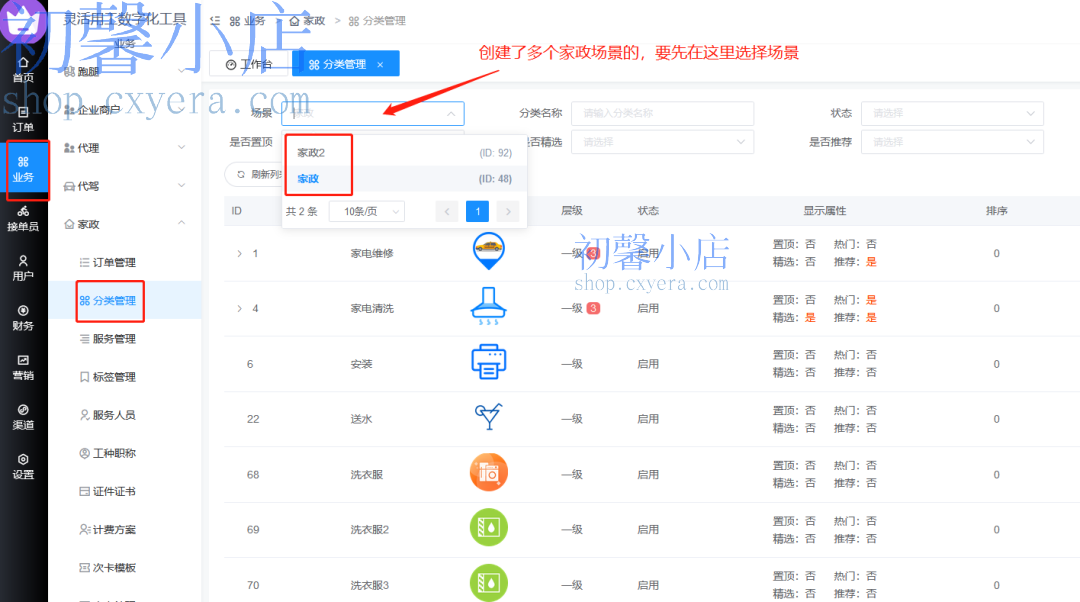


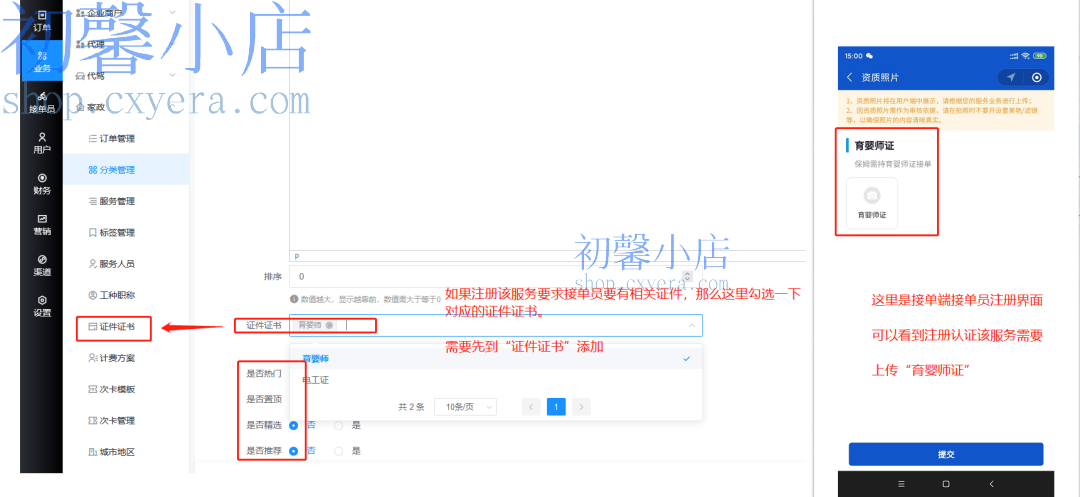
二级分类的添加


说明


前端效果如下图所示

2.5.3服务管理-给分类添加服务项目(前端显示效果、计费、规格、预约时间等设置)
1.添加服务
码科后台–业务–家政–服务管理


①后台的设置和前端的显示
②给服务项目绑定计费方案
给服务项目绑定计费方案:这个是平台的收入,要抽取的费用,抽取后,剩下的就是接单员的收入。

先添加计费方案


关于服务管理的几个操作:编辑服务、计价方案、预约时间、规格与计价
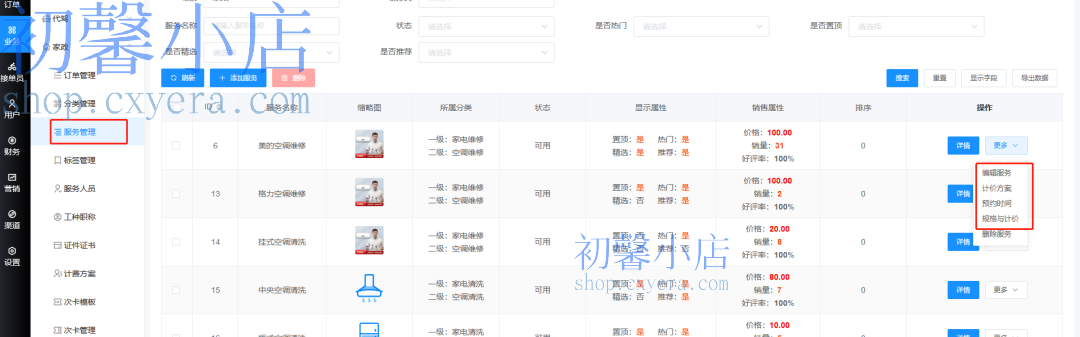
2.编辑服务
可编辑修改该服务的相关信息

3.计价方案-这个是用于收取用户的
给服务设置计价方案,这个计费是收取用户的。下单用户看到的价格
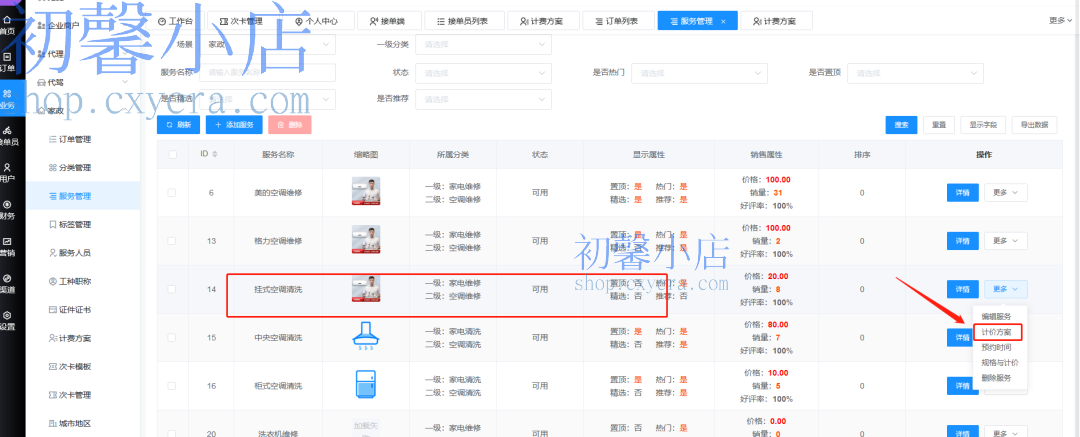

4.规格与计价
添加规格

添加规格项
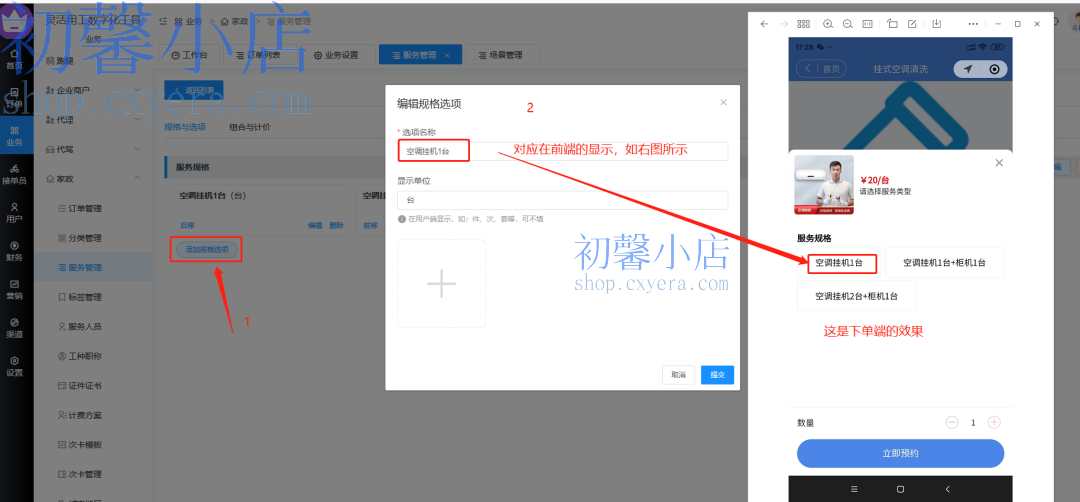
组合与计价
用户下单 ,看的价格在这里设置。


5.预约时间
后台设置服务的可预约时间
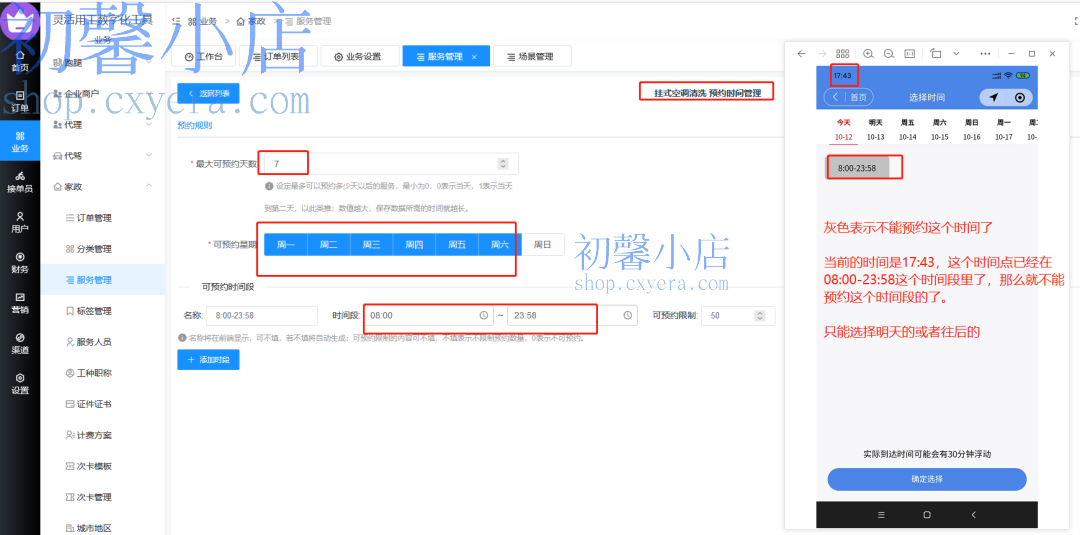
2.5.4家政-如何设置虚拟销量
如下图所示:


2.5.5标签管理
1.后台添加标签
2.给该标签添加服务
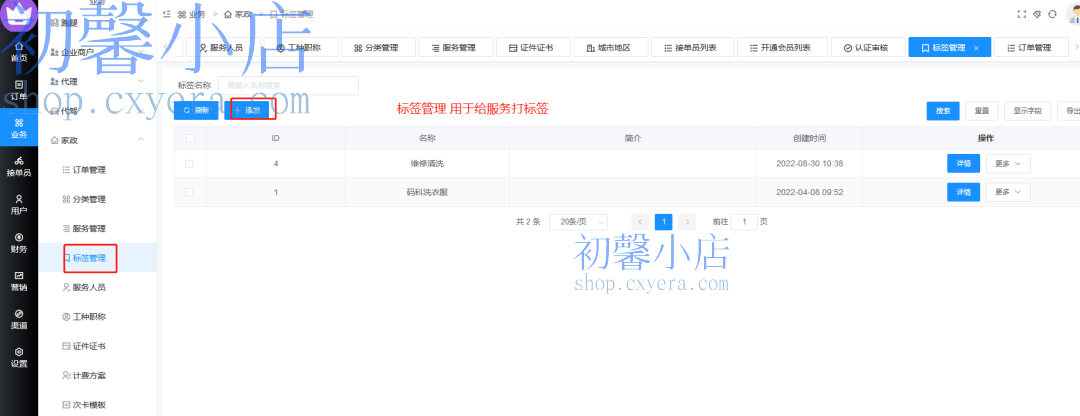
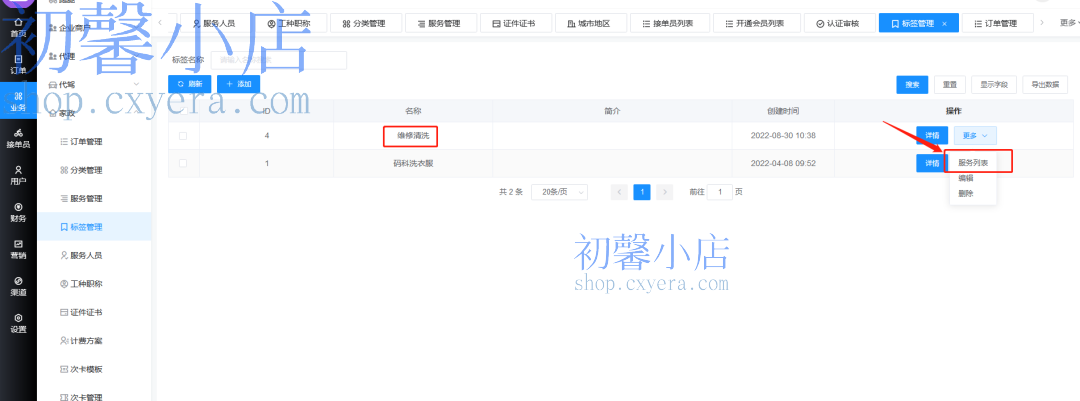

2.5.6服务人员-家政接单员的注册和审核

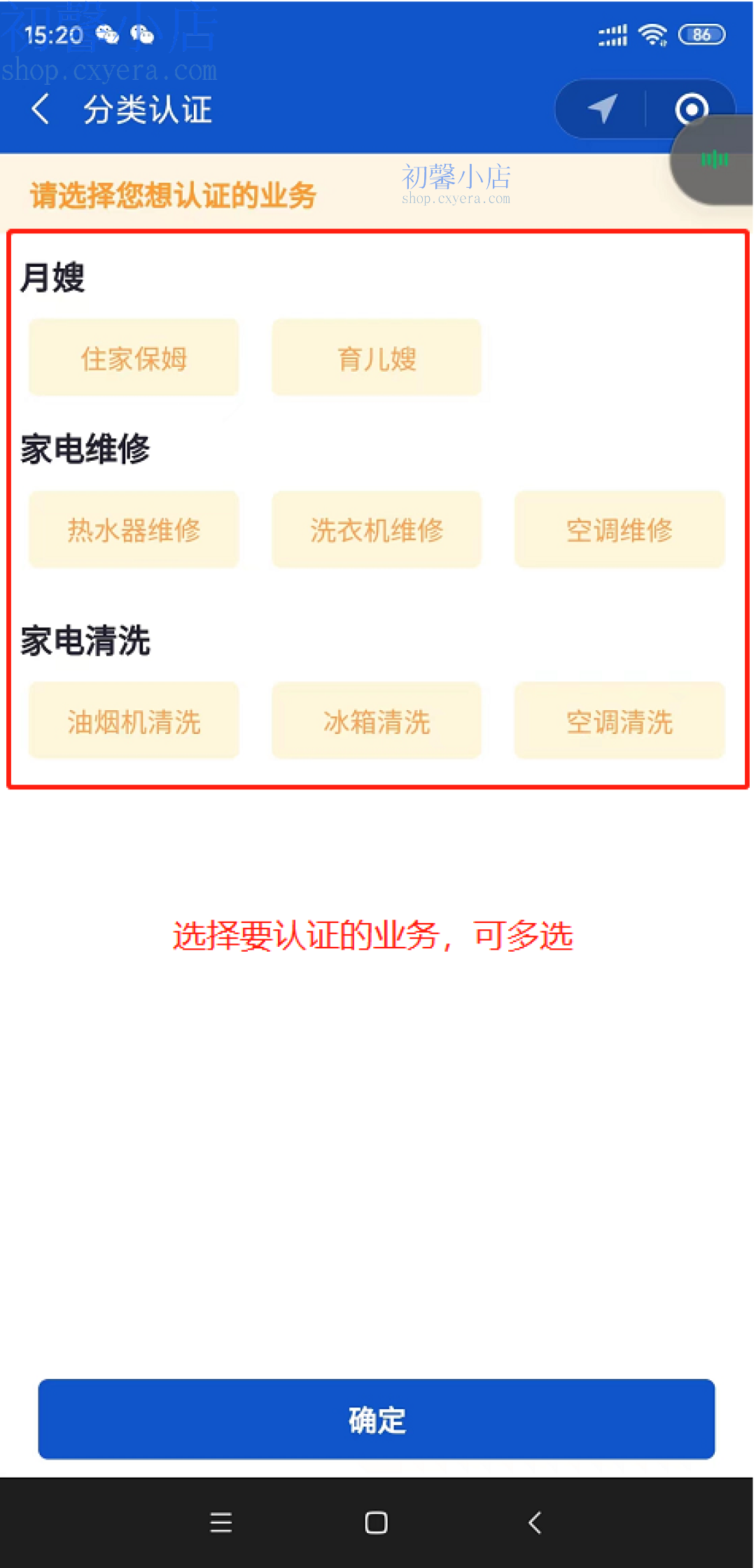

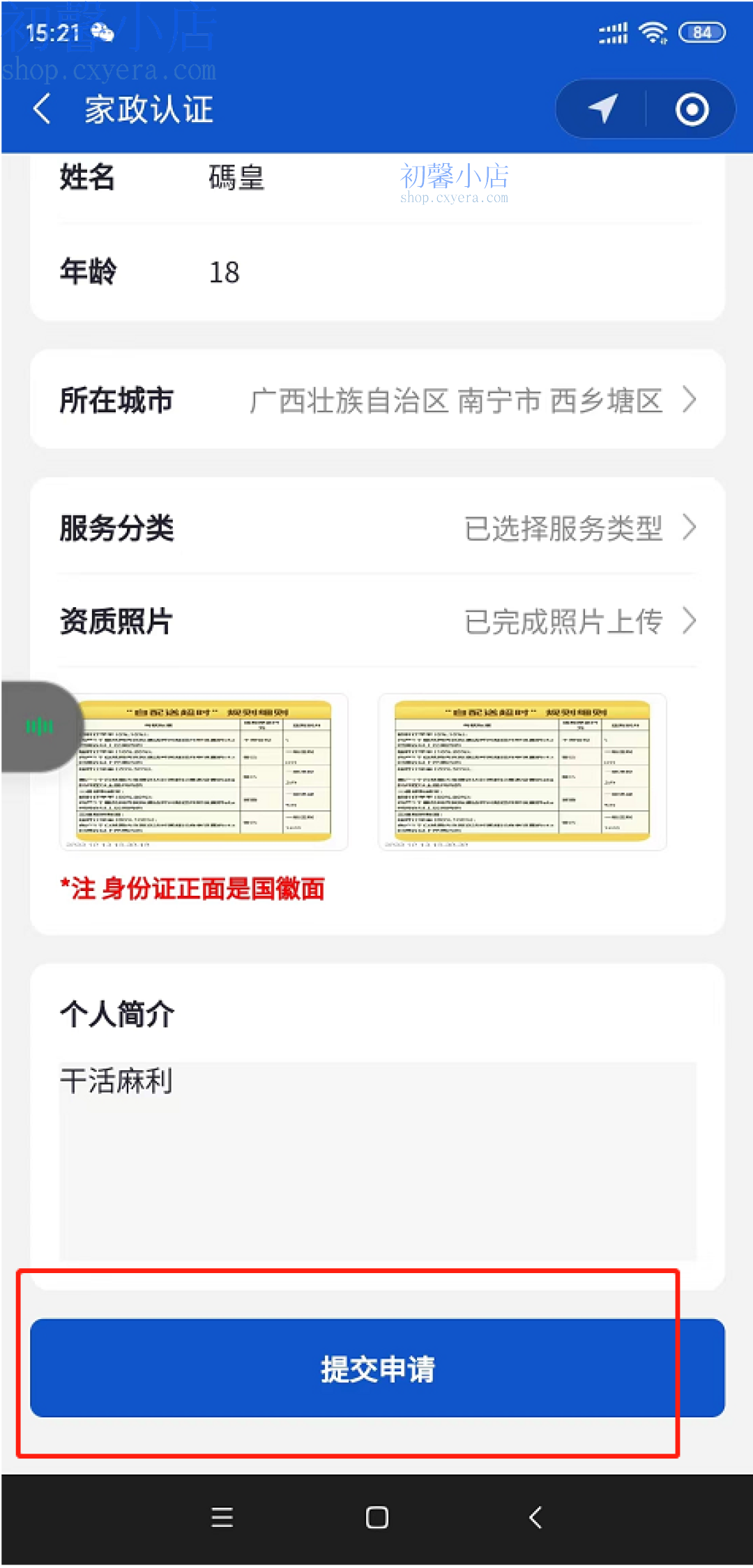
提交申请之后,后台审核


然后选择”通过认证“或者”驳回申请“
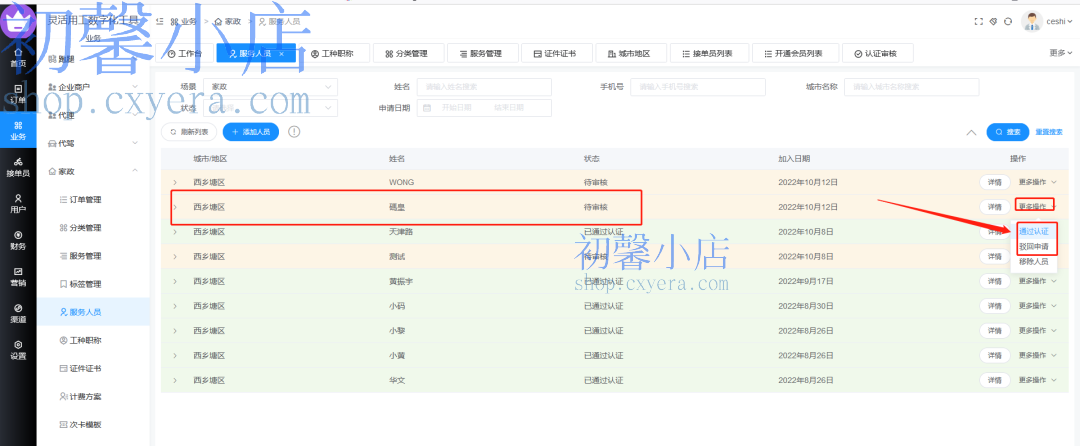
审核通过后,那么该接单员就可以接单了,只能接他认证的业务的订单。其他没有认证的,不能接。
2.5.7工种职称
2.5.8证件证书

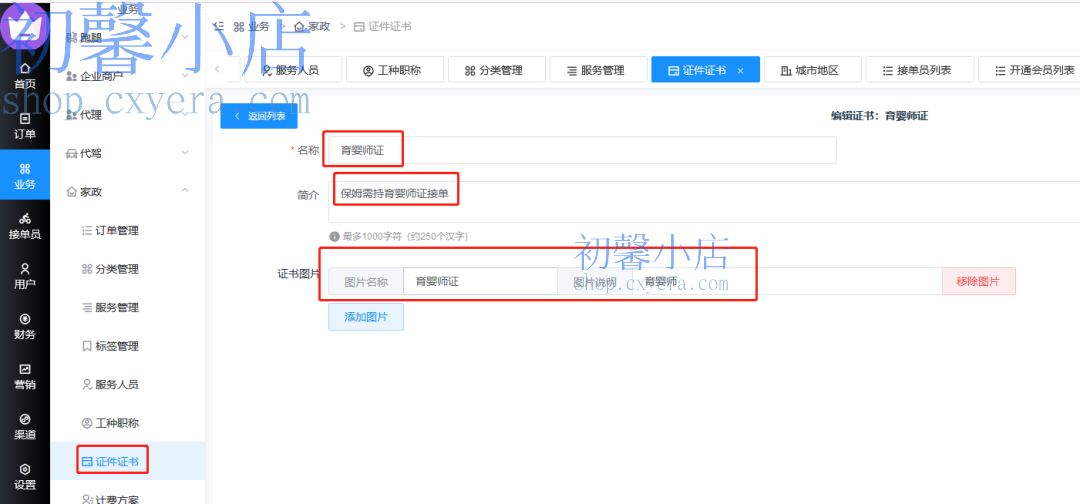
下面这个截图是在分类里,给分类绑定证件证书,具体请看教程:https://www.yuque.com/imake/ofmr72/ngsnph
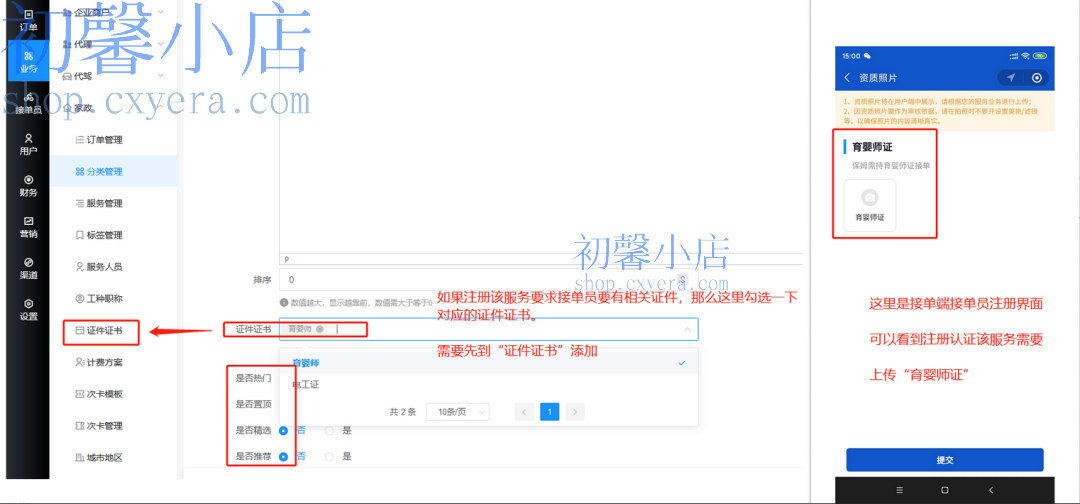
2.5.9计费方案-接单员的佣金是如何计算的
计费方案需要和服务绑定来使用。

计费方案和服务绑定,如下图所示

按比例抽佣
比如:用户下了个“挂式空调清洗”的订单,订单金额是30元,那么按照下图所示,平台要抽取20%,那么平台的收入=30*20%=6元,剩下的24元是给接单员(服务人员)的。

示例:“挂式空调清洗”这项服务绑定的是名称为”按比例抽“的计费方案,该计费方案如上图所示

下单端和接单端如下图所示

按每单固定抽佣
比如:用户下了个“挂式空调清洗”的订单,不管订单金额是多少元,那么按照下图所示,平台都会抽取1元,剩下的是给接单员(服务人员)的。

示例:“挂式空调清洗”这项服务绑定的是名称为”每单抽佣1元“的计费方案,该计费方案如上图所示

下单端和接单端图下图所示:

2.5.10次卡模板-添加次卡
多用于一些高频次的服务项目,比如保洁、送水、家电清洗等服务。
1.添加次卡
后台设置:
码科后台–业务–家政–次卡模板,添加模板
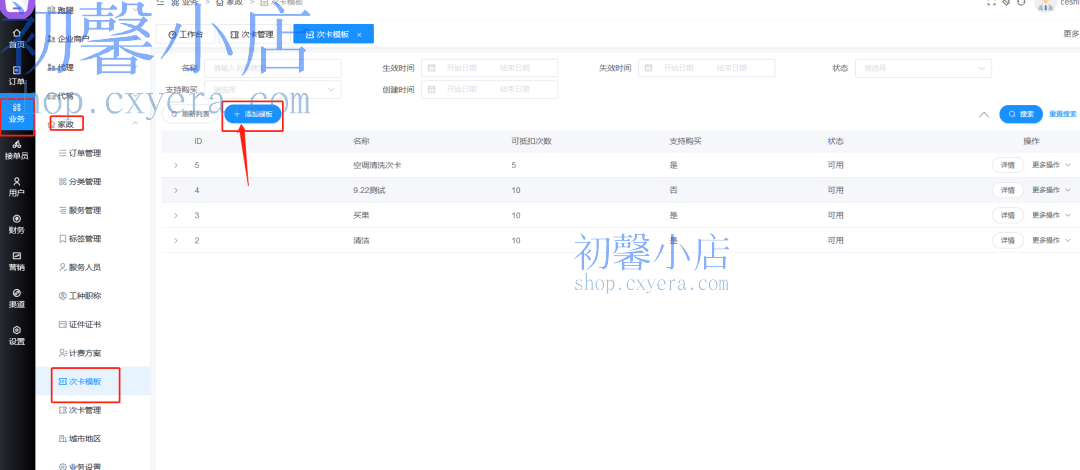
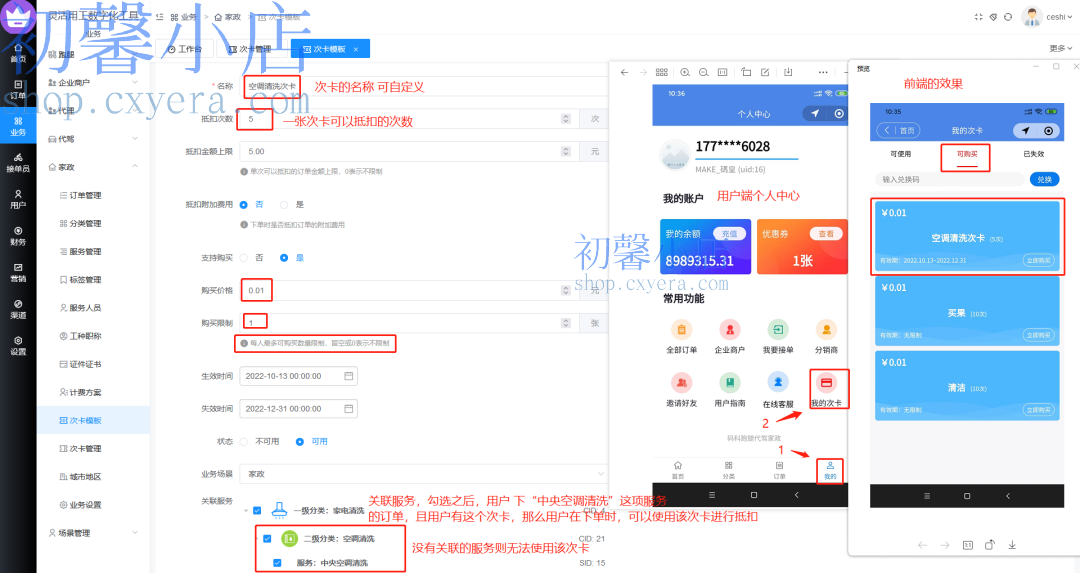
2.发放次卡
用户获得次卡的方式有两种:1.用户在用户端小程序家政界面–我的-我的次卡里进行购买
2.后台直接发放
这里是后台发放的教程,如下:


3.其他操作说明



2.5.11次卡管理(对用户已有的次卡进行管理)
查看用户已有的次卡的相关信息
用户自己购买的次卡或者后台发放给用户的次卡会出现在次卡管理列表里
如下图所示:可以看到是哪个用户持有哪种次卡、该次卡的剩余使用次数、来源:用户自己购买还是后台发放、状态是否可用。
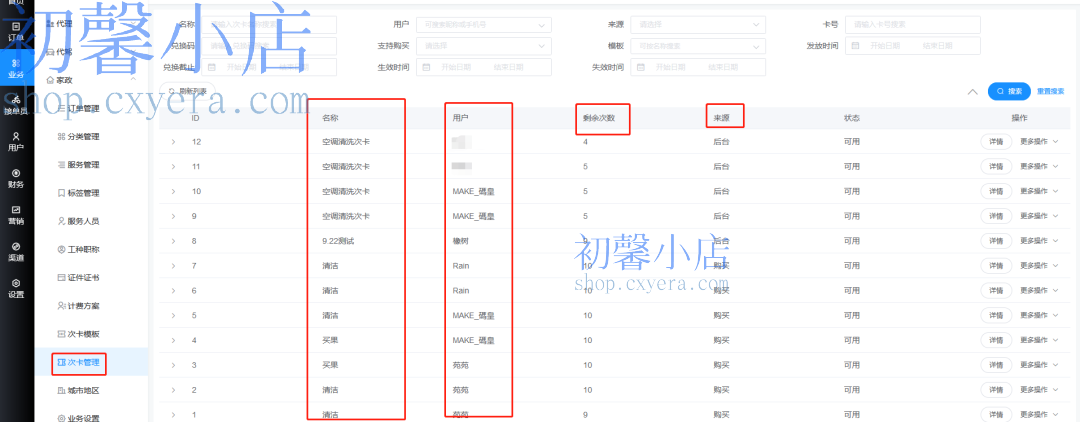
作废次卡

编辑次卡
编辑次卡
增加或者减少该次卡的抵扣次数、修改次卡的失效时间、作废次卡、修改次卡管理的服务
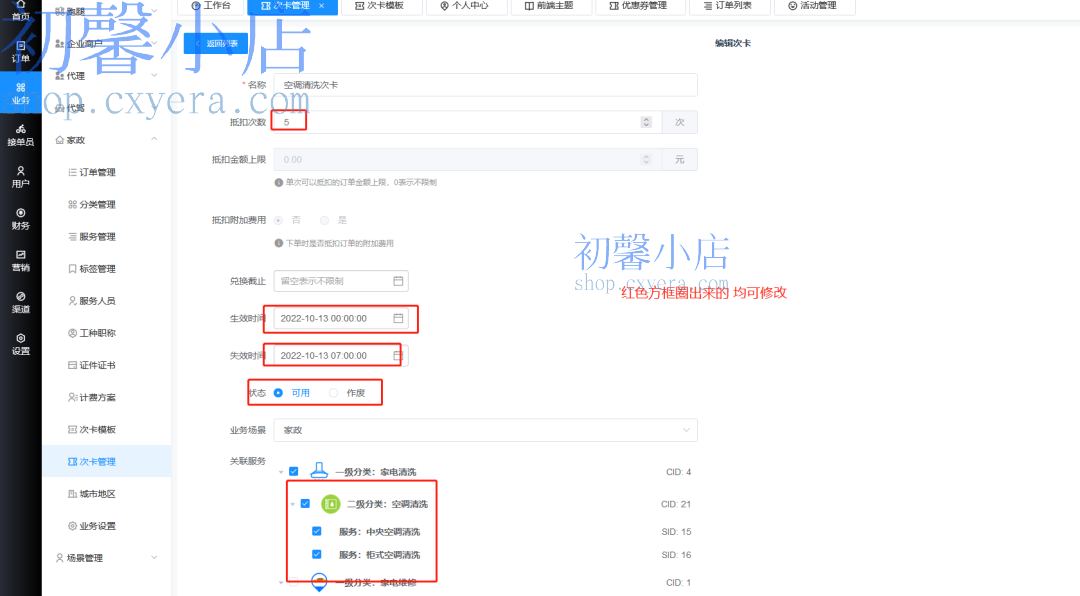
2.5.12城市地区(要开通)
城市地区要开通到区或者县。

说明:场景是给普通用户(散户)下单用的,给散户设置计费也是在这里。
1.添加场景
添加场景时,先选择所属的“业务类型”,业务类型有“帮送、帮买、万能服务”,场景名称可以自定义。
特别说明:代取、帮取都属于帮送业务
下面以帮送为例

2.设置计费规则(价格设置)
添加好场景之后,给该场景设置计费规则(价格设置)

基础费用有按里程计费、按区间计费、按重量计费、按范围计费
①按里程计费

②按区间计费

③按重量计费

④按范围计费


3.附加费用
①时段附加

②天气附加
需注册“和风天气”账号和配置天气key,具体看这个教程:https://www.yuque.com/99make/ofmr72/ue3udb#ndZhd

③选择附加

④范围附加
关于附加范围计费的说明:
1、在附加费用处新增了一个附加范围计费,可以新增多个附加范围
2、当收发地址落在附加范围内时会额外加价,额外加价支持固定金额和基础费用为基数百分比
主要用于某一个城市里,有堵车区、山区、富人区、校区等,也有不那么热闹一脚油门就可以放飞自我的地区,当只要收发件地落在堵车区、山区、富人区等除了可以按基础计费那收费外,到达了上述耗时更久的区域时,还可以额外加价。
跑腿范围计费说明:https://shop.cxszn.com/2023/1999.html
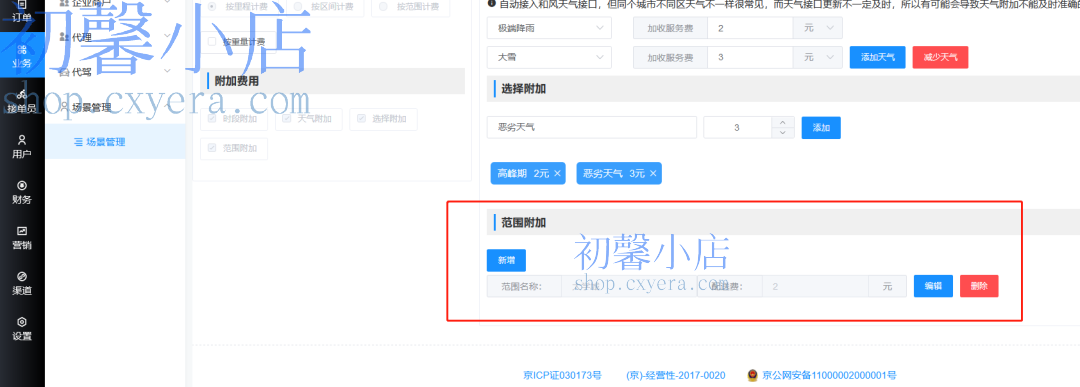
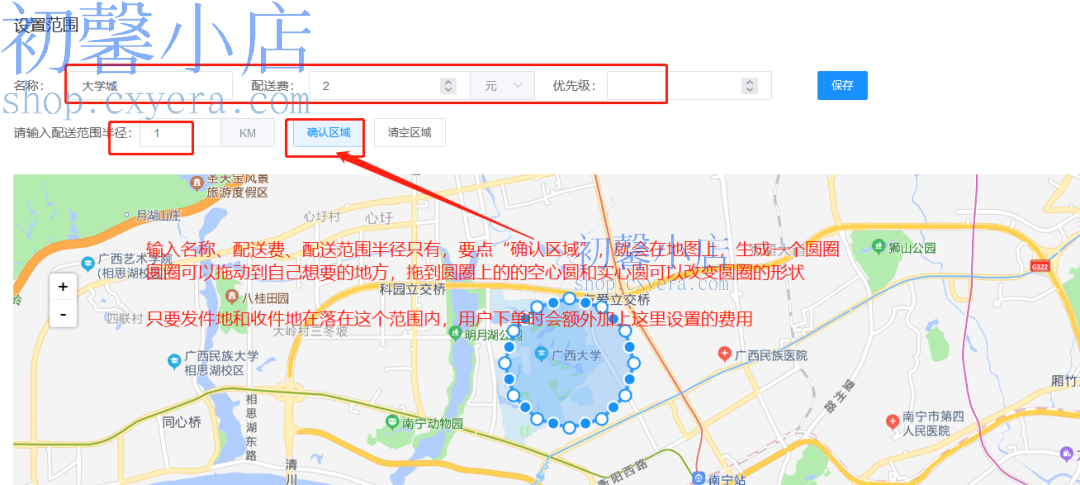

2.6.2帮我送业务用户自定义出价
帮我送业务用户自定义出价功能使用如下图所示:

2.6.3场景设置-快捷备注
2.7代理
2.7.1代理使用教程
代理区域可按行政区域划分,也可手动在地图上绘制范围
2.代理后台登录链接
和总后台的登录链接一样,登录时输入代理的账号和密码
3.财务
用户下单支付的钱都是到总后台配置的微信支付商户里,所有骑手(接单员)提现的钱也是从这个商户里出去。
4.总后台盈利方式
总后台有三种抽佣设置:固定金额、平台分佣、订单实付金额
介绍如下:
(1)固定金额
总平台可以对代理区域内每笔订单,抽取固定金额。如下图所示:

(2)平台分佣
代理的订单,给接单员结算之后,从剩下的钱里按比例分给代理。如下图所示:
比如:有个代理的订单,订单金额是10元,给了接单员8元,那还剩下2元,从这2元里拿出80%给代理,那么这笔订单代理得2*80%=1.6元,总平台得2*20%=0.4元。

注意:当接单员的佣金大于或者等于总平台的实际收入时,这一单总平台将没有收入。
当接单员佣金等于总平台实际收入
比如:订单金额为10元,用户实际支付金额为10元(没有使用优惠券或者折扣),接单员佣金为10元,总平台抽20%,那么总平台收入=(实际支付金额-接单员佣金)*佣金比例=(10-10)*20%=0元。
当接单员佣金大于总平台实际收入
比如:订单金额为10元,用户实际支付金额为8元(用户使用了优惠券或者折扣),接单员佣金为10元,总平台抽20%,总平台实际收入8元-接单员佣金10元=-2<0,即总平台亏了2元,此时系统会从代理的余额里扣除2元用来补偿总平台亏损的2元。
可以看到当接单员的佣金大于或者等于总平台的实际收入时,总平台是没有收入的,所以抽代理的不建议使用“平台分佣”这种方式。
(3)订单实付金额
总平台可以对代理区域内每笔订单,按比例抽取。如下图所示:
已知:代理的订单,下单时用户端显示的订单金额为10元,付款时实际支付的金额也为10元,代理后台设置的对接单员的抽佣比例为10%。
那么,总平台所得的钱=实付金额*抽佣比例=10*5%=0.5元
接单员所得佣金=订单金额*(1-10%)=10*90%=9元
代理所得的钱=10-0.5-9=0.5元
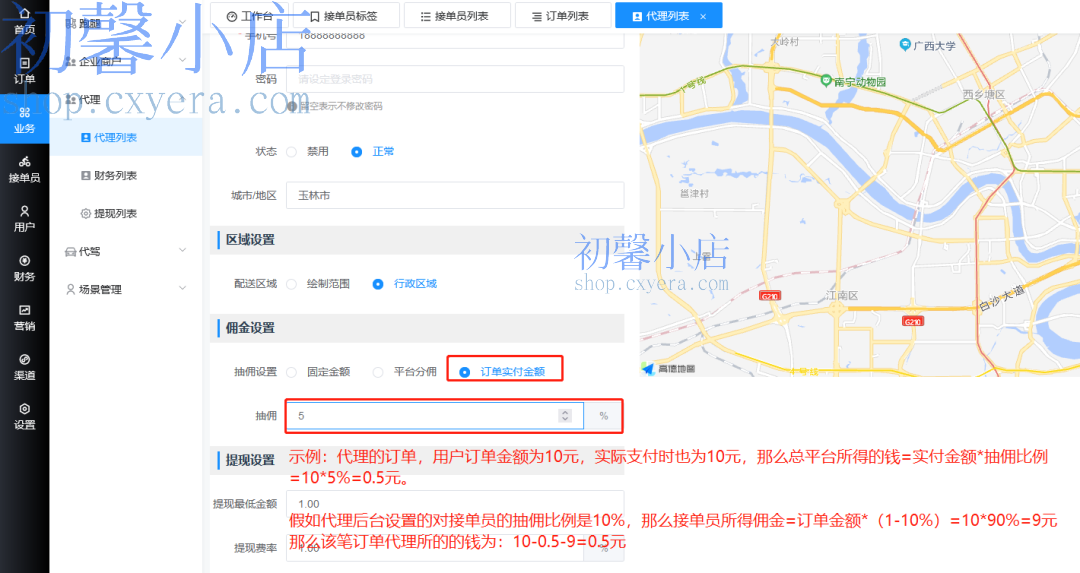
注意:当用户实际支付的金额为10元,给接单员的佣金是12元,那么总平台就亏了2元,此时系统会从代理的余额里扣除2元用来补偿总平台亏损的2元。
再者,如上图所示,总平台要抽代理5%,那么总平台的收入=实际支付金额*抽佣比例=10*5%=0.5元。为了保证总平台能拿到这个收入,系统也会从代理的余额里扣除0.5元。
那么这一单,代理商的分佣(代理商的收入)= -(2+0.5)= -2.5元。
5.订单归属
发单地址是哪个代理区域的,那么这个单就属于这个代理。在代理的后台可以看到这个订单。
6.用户端显示的场景
根据用户的定位显示该属于该代理区域内的场景
不同的区域可以显示不同的场景名称,场景统一在总后台设置,编辑场景可以将该场景归属于某个代理区域
二、添加代理

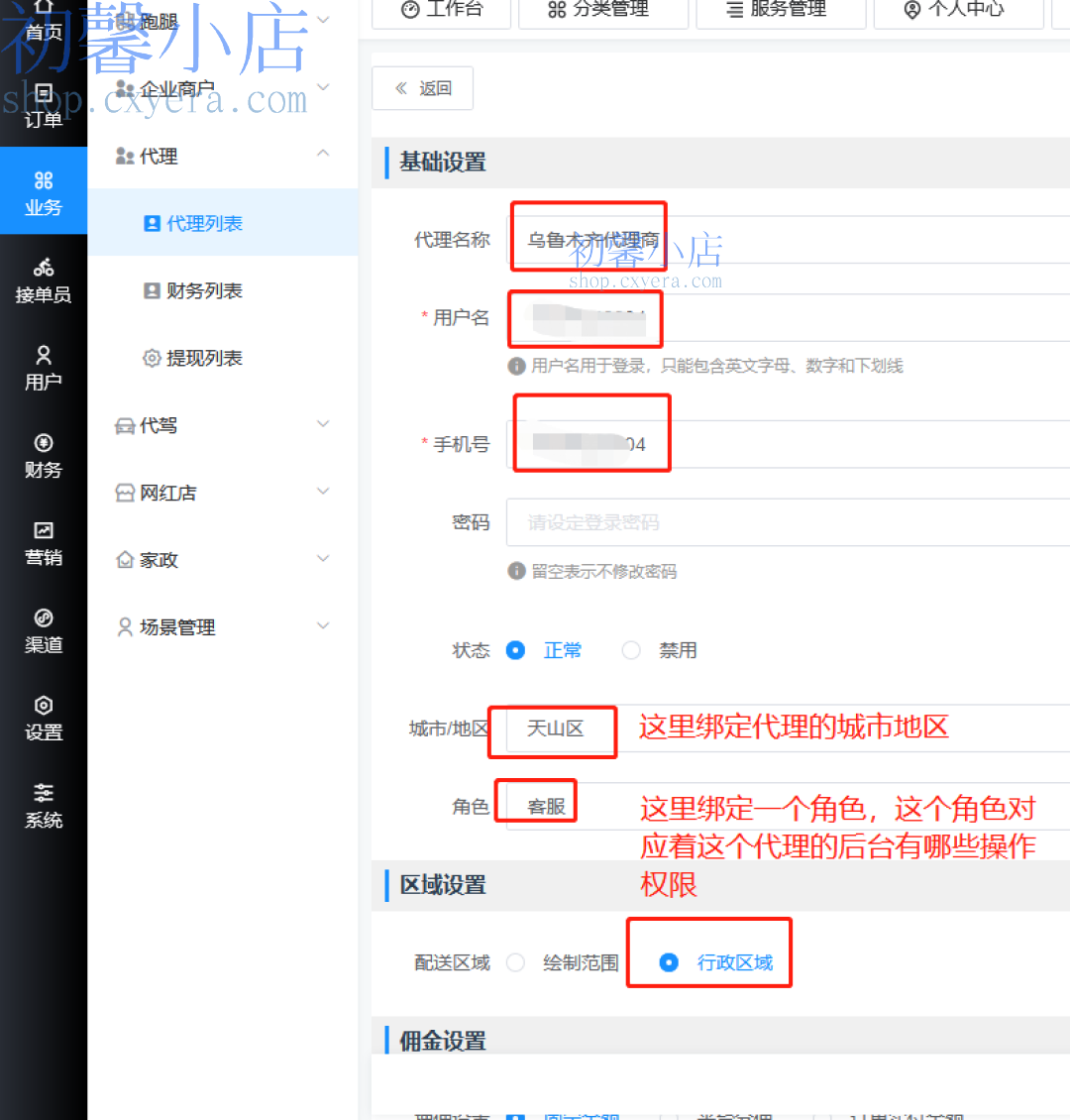
上图中代理要绑定一个角色,那么需要先添加一个角色,然后给这个角色分配权限,然后在上图中给这个代理绑定角色。
角色的添加,以及分配权限请看下面的教程:



特别说明(这个很重要):请注意角色权限的分配,一些关键操作权限分配时请斟酌,比如关于编辑、删除的操作,关于财务菜单的操作、还有用户余额、商户余额、接单员余额、保证金变更等操作,非必要请不要给角色管理员,以免给平台造成损失。

三、代理后台登录方式

四、给代理添加场景
说明:在总后台添加场景,给该场景绑定代理城市。绑定之后,代理的后台才能看到这个场景。
每开一个城市代理,就在总后台给这个代理添加场景,并记得给该场景绑定城市。
注:场景只能在总后台添加,代理的后台不能添加,防止代理随意命名场景名称,比如取名:买毒品,这样会导致小程序被封。


五、代理后台设置抽佣比例和价格设置
代理的后台可以独立设置抽佣方式,可以给场景独立设置价格、可以给企业商户独立设置价格
上面这句话翻译过来就是代理可以自己当地的情况设置价格
1.设置抽佣方式


2.场景设置价格
①给场景设置价格


②给场景绑定抽佣方式


3.企业商户设置价格
①给企业商户设置价格


②给企业商户绑定抽佣方式

六、代理城市企业商户的申请
代理城市的商家在用户端小程序申请成为企业商户,他在申请界面填入了地址之后(店铺定位),这个商户的信息会自动出现在代理的后台。


代理要做的事:审核通过该商户、并给他绑定抽佣方式和设置计费

设置计费

有时候商家在申请成为企业商户的时候没有填好店铺地址或者其他原因导致该商户没有出现在代理的后台,那么代理可以联系总后台,让总后台找到这个商户,然后编辑这个商户,给他绑定代理。这样该商户就会出现在代理的后台了。
七、代理的接单员归属
接单员注册的时候,如何将这个接单员归属到某个代理?
1.总后台开启培训点
总后台-设置-接单端-基础配置

2.总后台添加培训点
总后台-接单员-培训-培训点,添加


3.接单员在接单端小程序注册
接单员注册的时候选择城市和培训点,提交审核后,代理的后台就可以看到该接单员的申请信息。


八、代理后台数据
1.代理商后台的佣金统计
每笔订单的收入,接单员分佣、当前页面的合计

2.代理区域订单金额和订单数量的统计

3.接单员接单统计
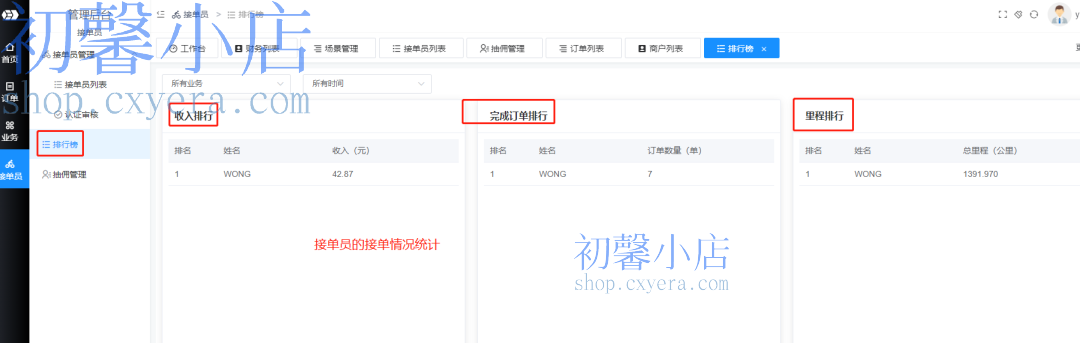
3.接单员
3.1接单员管理
3.1.1接单员列表
1.搜索栏可根据姓名、电话号码、等级、状态来搜索某位接单员
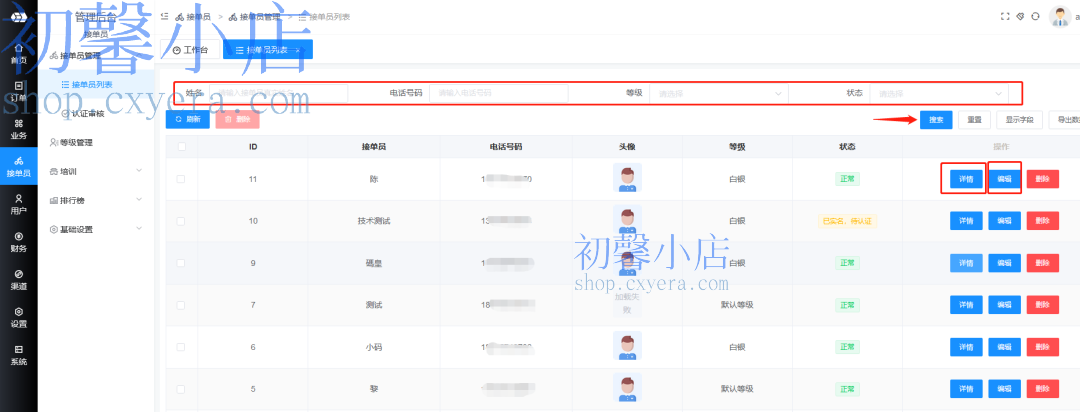
2.点“详情”可查看该接单员的基本信息、实时状态、账户资产

3.点“编辑”可修改接单员的相关信息,比如:姓名、所属等级、性别等信息

3.1.2认证审核

3.1.3健康报告-后台设置教程
疫情反复,为配合有关部门的防疫工作,接单端增加了接单员上报健康情况的功能。
设置如下图所示:

在接单员管理-健康报告里查看各个接单员的健康状况。

3.1.4接单员标签
接单员标签的作用:给接单员打标签(即分组的意思),目前奖励规则和自动派单可以和接单员标签关联。
给接单员打标签有两种方式:给标签组里添加接单员、直接给接单员打标签
一、给标签组里添加接单员
1.添加“接单员标签”
后台-接单员-接单员管理-接单员标签,添加“接单员标签”

2.给标签组添加接单员
添加标签之后,给这个标签添加接单员,添加后接单员就属于这个标签组里的了。



二、直接给接单员打标签
给某个接单员打标签操作方法:后台-接单员-接单员管理-接单员列表,找到这个接单员,然后点“详情”

进入详情页之后,点“标签”,然后点“添加”
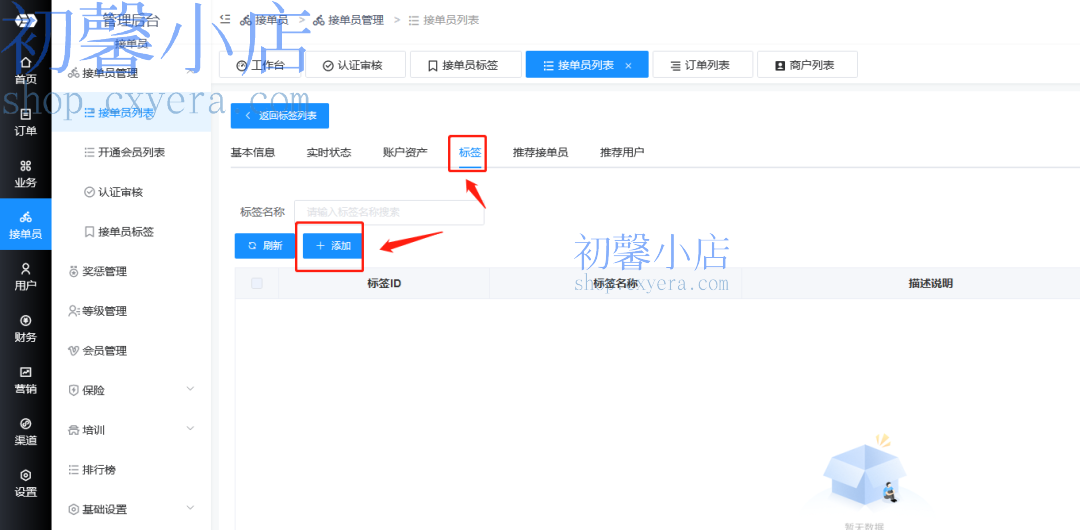
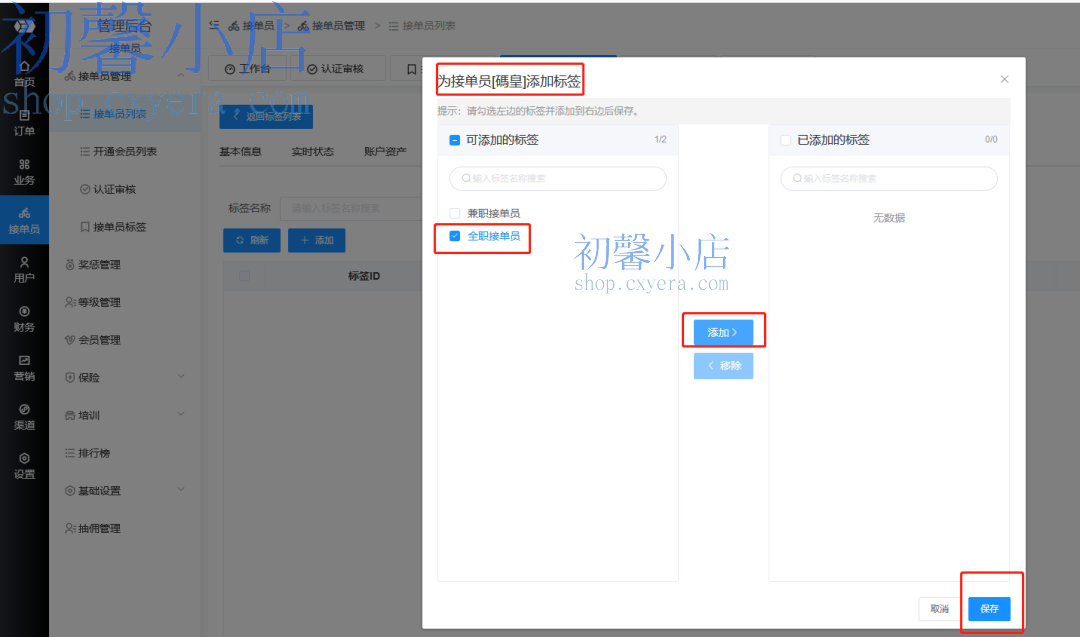
接单员标签和奖励规则的结合使用请看教程:https://www.yuque.com/99make/ofmr72/ny67ye
接单员标签和自动派单的结合使用请看教程:https://www.yuque.com/99make/ofmr72/deni0m
3.1.5接单员交通工具认证(作用)
目前接单员交通工具认证主要是方便跑腿平台运营者知道哪些接单员是用何种交通工具,然后给使用不同交通工具的接单员选择不同的投保方案。
比如:使用电驴的接单员进行线上投保,而使用三轮摩托车的接单员进行线下投保。
1.添加交通工具
后台–接单员–基础设置–认证设置–交通工具–添加

2.接单端认证交通工具

3.后台审核
后台–接单员–接单员管理–交通工具认证
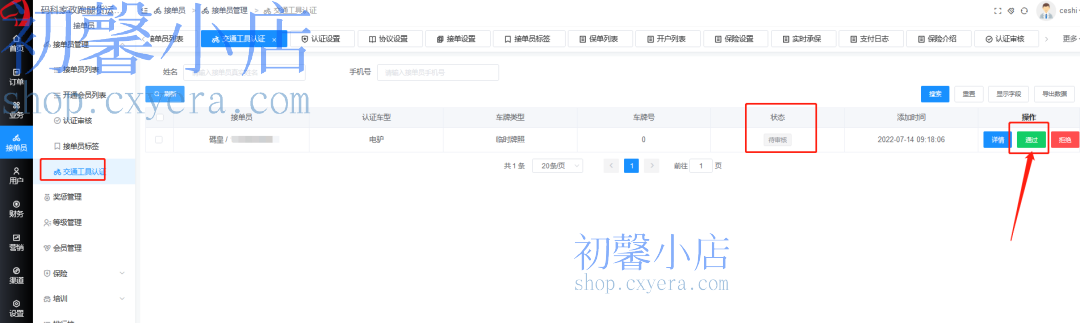
3.2考勤管理
3.2.1如何设置考勤排班
按照以下步骤操作
3.2.3.班次管理
添加班次

设置考勤时间

2.考勤点设置(该步骤不是必须设置)
如果设置了考勤点,那么接单员只能在设置好的考勤范围点上线或者下线
添加考勤点

设置考勤范围名称、范围半径等

3.2.2.考勤组管理
添加考勤组


考勤时间设置
①考核类型-按排班周期
设置考勤班次

设置排班周期


设置考核人员

②考核类型-按固定时间
设置考勤班次


也可以手动设置某个星期几的班次,如下图所示

3.2.5.设置考核人

以上设置完之后,后台和前端的效果如下所示:

3.2.4.排班管理
考核类型按排班周期的才需要继续操作这步,考核类型按固定时间的不需要操作该步骤。
上面第3步第①点按排班周期(添加考勤组)操作完成后,考勤组会出现在“排班管理”这里,然后编辑排班
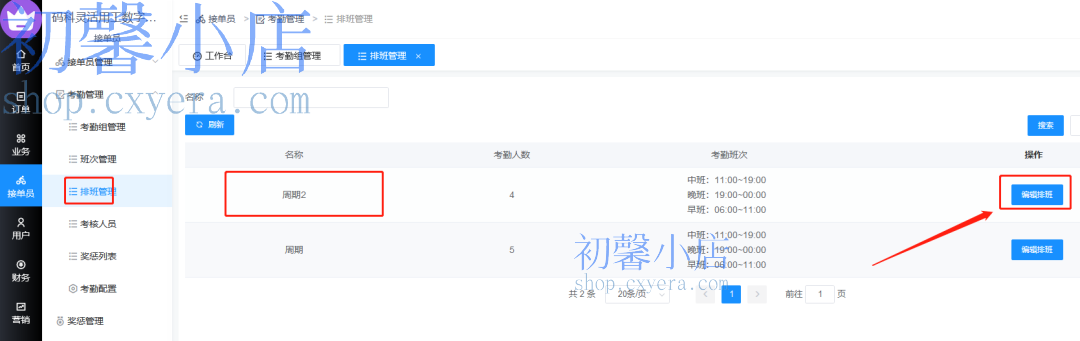
选择周期、生效日期,然后保存。

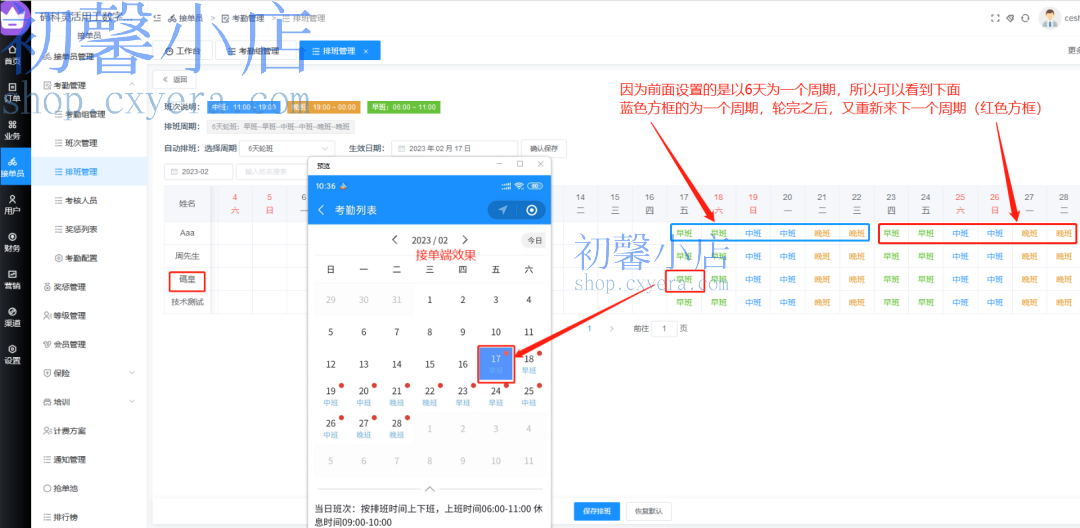
1.开关设置

3.2.7.考勤点设置
3.2.8.计划任务-奖励脚本如何添加
如果码科后台-考勤配置-奖惩设置里有设置奖励,那么需要到宝塔添加一下“计划任务”

1.当日奖励脚本的添加
宝塔后台–计划任务–添加任务

2.完善等级信息
①等级名称、接单员同时接单数、每日可取消订单数、超过多少分钟无法取消订单、
②接单员等级升级条件设置
(可以选择是否自动升级)


3.查看或修改接单员的等级
查看或者手动修改某个接单员的等级:接单员–接单员管理–接单员列表,找到该接单员–编辑

3.5接单员等级计费方案说明与设置
接单员等级计费方案可以实现功能如下:
1.不同等级的接单员有不同的计价方案
2.同一等级的接单员接不同类型的订单有不同的计价方案。
3.可按订单总额或者订单实际支付金额给接单员计算佣金
注意:接单员等级这里没有设置等级计费方案的话,也没有问题。系统还是按照您之前的抽佣方式,不会影响您的使用。
一、场景订单
①注意:如果这里设置了等级计费方案,该等级下的接单员接了指定生效的场景单,那么给属于该等级的接单员计算佣金是按照这里设置的计费规则来计算,而不是按照场景绑定的抽佣方式来计算。
如果只选择了“生效的等级”,未选择“生效场景”,那么属于生效等级的接单员接任何的场景单,也都是按照这里的计费规则来计算接单员的佣金收入。

②不同等级的接单员有不同的计价方案如下图所示:
可以看到王者等级和钻石等级的接单员的计费规则是不一样的。

③默认计价
如果等级计费方案这里只有一个默认计价,并且给默认计价设置了计费规则,那么所有的接单员接任何一种场景的订单,接单员的佣金收入都是按照默认计价里设置的计费规则来计算。

二、商户订单
逻辑和上面场景单的一样
①如果这里设置了等级计费方案,该等级下的接单员接了指定生效的商户的订单,那么给属于该等级的接单员计算佣金是按照这里设置的计费规则来计算,而不是按照商户绑定的抽佣方式来计算。
如果只选择了“生效的等级”,未选择“生效商户”,那么属于生效等级的接单员接任何的商户的订单,也都是按照这里的计费规则来计算接单员的佣金收入。

②默认计价
如果等级计费方案这里只有一个默认计价,并且给默认计价设置了计费规则,那么所有的接单员接任何商户的的订单,接单员的佣金收入都是按照默认计价里设置的计费规则来计算。

三、对接订单
注意:如果对接订单已经对接到企业商户,则在上面第二点:“商户订单”里设置。
如果对接订单未对接到企业商户,仅仅是对接到平台,就在这里设置。
①如果这里设置了等级计费方案,该等级下的接单员接了指定生效的模块的对接订单,那么给属于该等级的接单员计算佣金是按照这里设置的计费规则来计算,而不是按照对接模块里绑定的计费方案来计算。
如果只选择了“生效的等级”,未选择“生效模块”,那么属于生效等级的接单员接任何的对接模块的订单,也都是按照这里的计费规则来计算接单员的佣金收入。
②默认计价
如果等级计费方案这里只有一个默认计价,并且给默认计价设置了计费规则,那么所有的接单员接任何模块的对接订单(未对接到企业商户),接单员的佣金收入都是按照默认计价里设置的计费规则来计算。

四、费用附加
可以对不同的接单员等级设置在不同的时段内有不同的附加费。


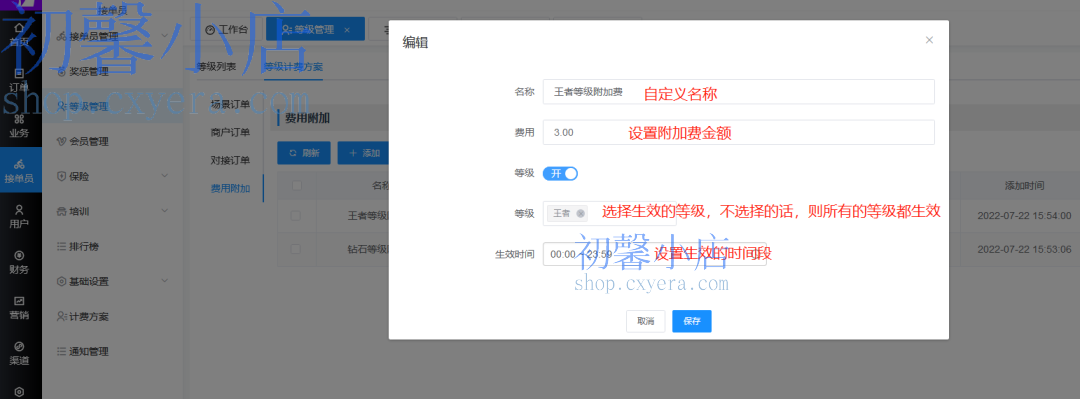
五、特别说明
注意:如果同时开启两个或者三个计费规则,那么系统会给接单员叠加计算佣金收入。
建议只开启其中一个就行。

3.6.保险
3.6.1在线投保(签约保险)操作流程
1.创建应用
相当于在保险开一个投保的账户

2.添加能力
即选择保险公司,目前只有泰康保险可选


3.开户
当月月初签约开户时至少5个接单员



4.充值
根据刚才投保的人数,算好需要充值的金额
至少需要充值的金额=投保人数*4.2元/人/天*30天

5.点签约
点签约之后,等审核,生效。(注意:每个月的月底记得要签约一次,这样才能续保下一个月的)

6.保险设置

7.其他说明
①接单员中途退保或者投保
签约成功之后,跑腿平台在平时的运营过程中,如果有个接单员说明天不想跑单,不要扣他的保险费,那么让该接单员必须在头一天晚上九点前告知跑腿平台运营者。
运营者在开户列表里将该名接单员删除即可
如果某个接单员中途投保,那么就在开户列表里点“添加”,将该接单员添加进来,第二天就会给他投保

②跑腿平台充值的保险余额不足
跑腿平台充值的保险余额不足时,会把所有的接单员删掉,导致当月剩余的时间无法正常给接单员投保,所以请确保余额充值。
③在开户列表那里开了,就不能在实时承保投保
当一个接单员已经在开户列表那里打开了开关(开户列表这里投的是T+1的),是不能在“实时承保”那里再投保的。如果要在“实时承保”这里投保,那么先到开户列表那里删掉这个接单员
④开户列表的是否投保开关一天只能编辑一次

3.6.2实时投保与非实时投保
1.实时投保(实时承保)指当天投保,当天生效。
可以在后台手动给接单员投保,如下图所示:

也可以让接单员自己在接单端投保

以上需要成功签约保险之后才能进行操作
签约保险操作教程:https://www.yuque.com/imake/ofmr72/xc857n

2.非实时投保
非实时投保指当天投保,次日生效,需要在当天20:00前完成投保。
在后台–接单员–保险–开户列表,给接单员进行非实时投保的操作如下图所示:

3.6.3线下投保方案说明
3.7.培训
3.7.1培训管理

3.7.2培训点
1.培训点用途说明:
①系统运营方需要培训接单员的,可开启培训点,接单员提交注册信息后,电话联系接单员到培训点进行培训
②用于代理版,接单员选择了培训点,代理的后台才可以看到属于该代理城市的接单员
2.在哪里开启培训点
后台–设置–接单端–基本设置
培训点:开启培训点之后,接单员在接单端小程序注册时需要选择培训点

3.添加培训点
选择“城市地区”即该培训点属于哪个城市地区的,需要先在后台–业务–城市地区,添加城市地区。

3.8.基础设
3.8.1推广设置
接单员推荐奖励设置
1.推荐接单员
接单员推荐新人注册成为接单员,并且被推荐人接单,完成订单后,推荐人可以得到后台设置的奖励。
举例:接单员A,推荐B注册成为接单员,当B接单并完成订单后,A可以得到奖励。
按照下面的奖励规则,当B完成1单,则A可获得1元;当B再完成4单,即B一共完成了5单,则A可再获得5元,以此类推。


接单员如何推荐新人注册接单员?
答:进入接单端小程序–个人中心–推荐奖励–推荐接单员–底部立即邀请
可直接发送给微信好友或者生成海报给新人扫码

接单员推荐新人用户下单,订单完成后,该接单员可获得奖励。
新人用户是指:之前从来没有进入过用户端小程序的用户。

接单员如何推荐用户?
答:进入接单端小程序–个人中心–推荐奖励–推荐用户–底部立即邀请,生成海报,发给新人扫码
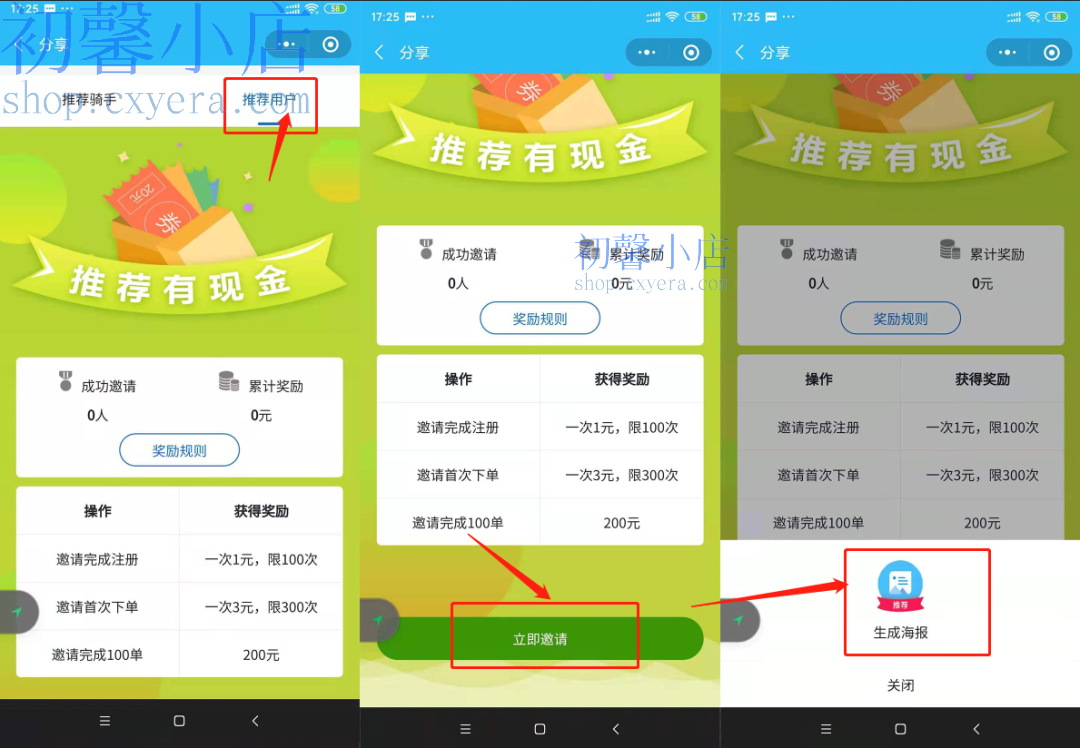
3.8.2考核规则-配送时长规则
1.到店和送达时间的设置
用于规定接单员在设定的时间内到店、在设定的时间内将物品、餐品送达目的地。
接单员的惩罚机制和这里设置的时间关联。

2.惩罚规则设置

3.8.3考核规则-奖励规则
奖励有三种方式:时段完成单奖励、每单完成奖励、订单评分奖励(用户好评奖励接单员)
说明:以上三种奖励方式,均可以和场景、接单员标签关联绑定
也就是说,可以指定奖励哪些类型的订单,可以指定奖励哪些接单员
1.时段完成单奖励
(一)全天24小时
①每天奖励


③每月奖励
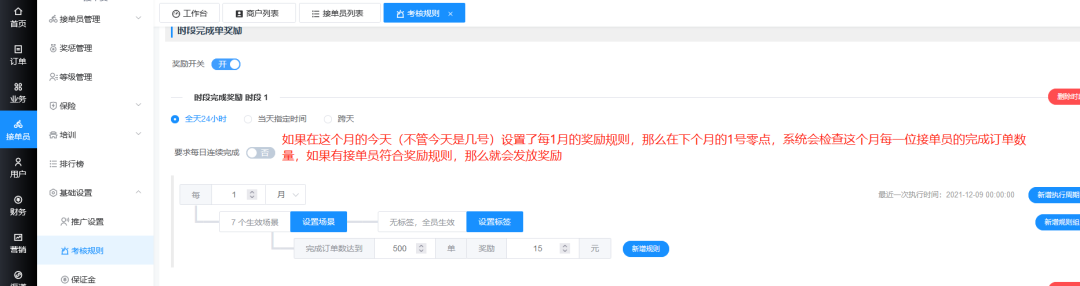
④每N天奖励
如果设置的是每N天奖励,那么奖励发放说明如下图所示。

(二)当天指定时间

(三)跨天
在12月10日设置了跨天 22:00~06:00 的奖励规则
那么系统会在12月11日 00:00 执行奖励
系统会检查接单员在12月10日 00:00~06:00和12月10日22:00~23:59这两段时间内的订单总和,如果订单总和数量满足设置的奖励规则,那么就会执行奖励

2.每单完成奖励
一、每单奖励可以和场景和接单员标签关联
即:①可以对不同的场景进行奖励
②可以对不同的接单员进行奖励,比如可以对全职接单员进行额外的奖励,从而达到全职接单员和兼职接单员不同收入的目的
二、奖励可以按固定金额奖励,比如不管订单是多少,固定奖励5元;
也可以按订单金额百分比进行奖励,比如订单金额是10元,奖励比例是5%,那么奖励金额为:10*5%=0.5元
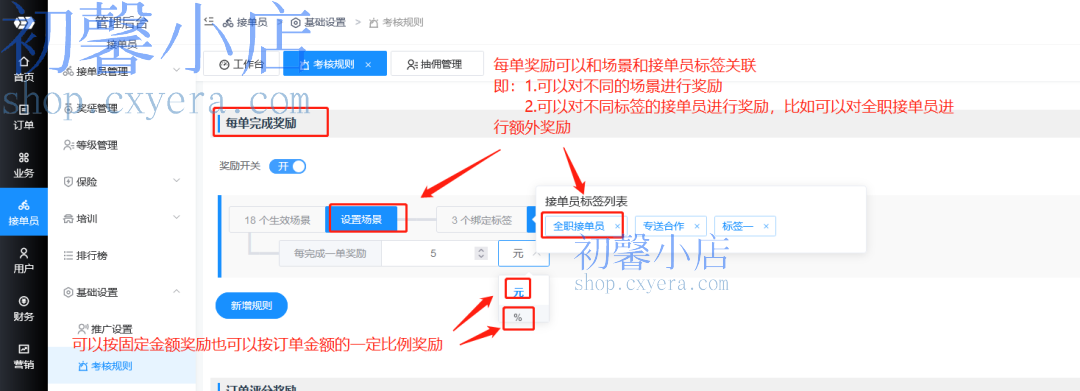
3.订单评分奖励
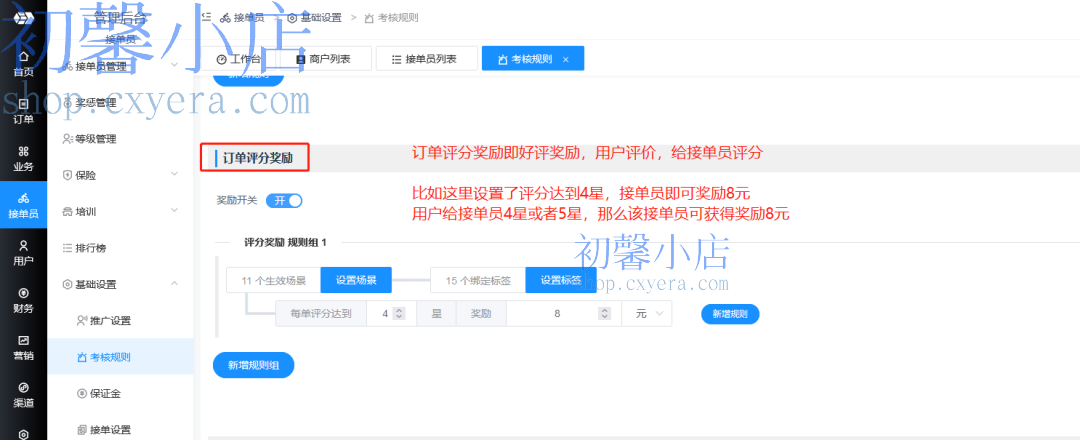
3.8.4保证金
后台开启了保证金的,接单员需缴纳保证金才可以进行接单

3.8.5.接单设置
3.8.5.1自动派单介绍以及设置
后台设置

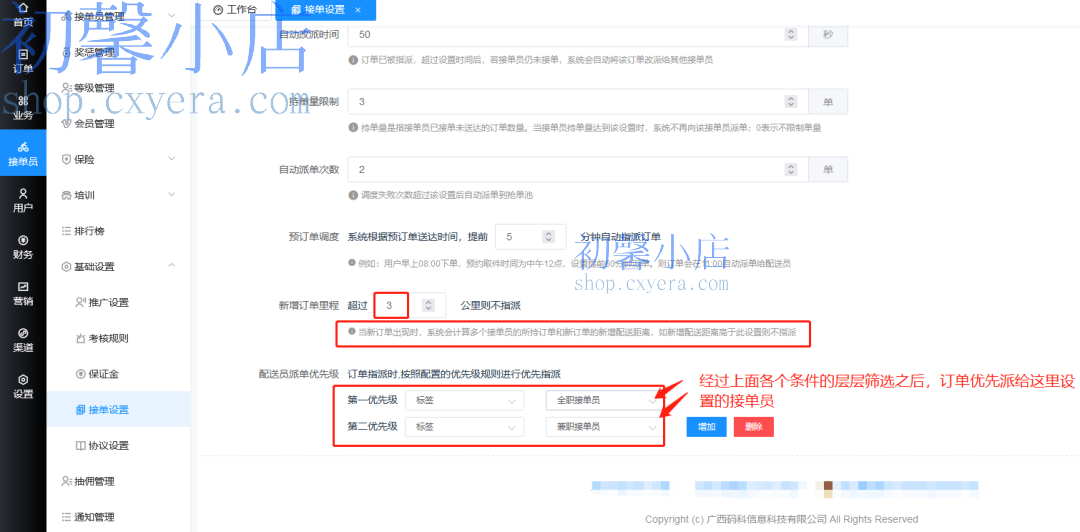
如何给接单员打标签教程:https://www.yuque.com/99make/ofmr72/zh2kxx
自动派单模式简介
以下是订单指派时考虑的因素, 按顺序逐一比较,逐个筛选出符合条件的接单员,筛选出来的接单员进入下一个考虑因素的比较,继续筛选出符合条件的接单员。最后把该订单指派给最终符合条件的接单员。
1.范围限制:订单优先指派给距离取件地址 N km范围内的接单员
2.同时接单数:同时接单数是指配送员已接单未送达的订单数量,当接单员持同时接单数达到 N 单时,系统不再向该接单员派单;0 表示不限制单量
3.配送中限制派单:当配送员所持全部订单都变为离店配送状态,系统不再自动向该配送员派单,直到所持订单全部配送完成;(这个有开关,开启后就会执行)
4.新增订单里程:超过N公里则不指派订单
当新订单出现时,系统会计算多个接单员的所持订单和新订单的新增配送距离,如新增配送距离高于此设置则不指派 。
举例:接单员A、B如果接新订单,接这个单新增的订单距离超过3公里,则订单不会指派给接单员A和B
5.配送员派单优先级:订单指派时,按照配置的优先级规则进行优先指派。
可以按接单员等级或者按接单员标签进行设置第一优先级、第二优先级、第三优先级
6.最后如果以上都一样,则将订单指派给同时接单量最少且距离取件地最近的接单员。
举例:
后台自动派单设置如下:
1.范围限制:订单优先指派给距离取件地址 2 km范围内的接单员
2.同时接单数:同时接单数是指配送员已接单未送达的订单数量,当接单员持同时接单数达到 3 单时,系统不再向该接单员派单;
3.配送中限制派单:当接单员所持全部订单都变为离店配送状态,系统不再自动向该配送员派单,直到所持订单全部配送完成;(这个有开关,开启后就会执行)已开启
4.新增订单里程:超过3公里则不指派订单
当新订单出现时,系统会计算多个接单员的所持订单和新订单的新增配送距离,如新增配送距离高于此设置则不指派 。
举例:接单员A、B如果接新订单,接这个单新增的订单距离超过3公里,则订单不会指派给接单员A和B
5.配送员派单优先级:订单指派时,按照配置的优先级规则进行优先指派。
第一优先级:全职接单员
第二优先级:兼职接单员
6.最后如果以上都一样,则将订单指派给同时接单量最少且距离取件地最近的接单员。
现在有一个新订单
有8个接单员A/B/C/D/E/F/G/H,他们的情况分别如下:
A:距离取件地3公里
B:距离取件地2公里,同时接单数4单
C:距离取件地2公里,同时接单数2单,所接订单全部为离店状态
D:距离取件地2公里,同时接单数2单,如果接这个订单新增的订单里程为4公里
E:距离取件地2公里,同时接单数1单,如果接这个订单新增的订单里程为3公里,E是兼职接单员
F:距离取件地2公里,同时接单数1单,如果接这个订单新增的订单里程为3公里,F是全职接单员
G:距离取件地1.5公里,同时接单数2单,如果接这个订单新增的订单里程为3公里,G是全职接单员
H:距离取件地1.5公里,同时接单数1单,如果接这个订单新增的订单里程为3公里,H是全职接单员
按照自动派单考虑因素的顺序,A因为没在2公里范围内,被排除,B因为同时接单数超过3单,被排除,C因为所接订单全部为离店状态,被排除,D因为新增订单里程超过3公里,被排除,E因为是兼职接单员,被排除。
那么就只剩下F/G/H这三个接单员,这三个接单员中,H距离取件地1.5公里且同时接单数为1单,符合同时接单量最少且距离取件地最近,那么最终这个订单会被指派给H。
第四点说明
针对上述第4点:新增订单里程:超过N公里则不指派订单
解释如下图:


注意:系统只是单纯算新增的距离,而不会去判断是否顺路(指同一个方向),也就是 如果新增送货点与原送货点在相反的方向,但是新增的距离又在设定的范围内,那么这个订单也是有可能派给接单员的。
为何不能做到顺路单指派?
1.如果要很匹配, 很顺路的话,要实现这个的话,需要频繁调用地图接口,额会很快用完。 购买成本又高。经常有人接到高德地图打来的电话 一年要5万。
2.另外看下图,这个对硬件要求高,大多数人的服务器没法达到能使用这个功能的级别。

3.8.5.2接单设置

2.转单设置
①转单功能的开启

②接单员的转单次数设置
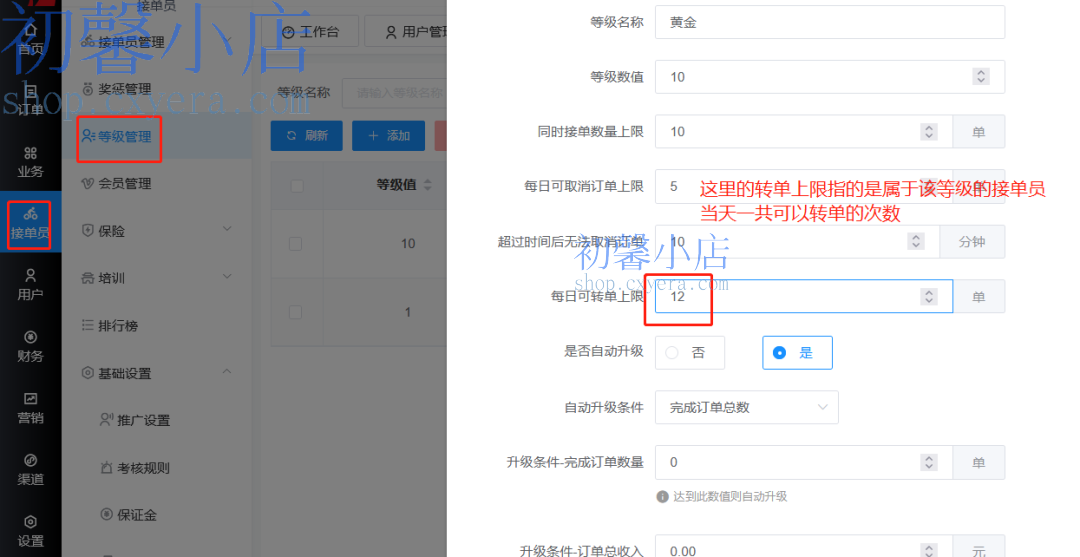
③转单的前端效果图
转单给指定的接单员
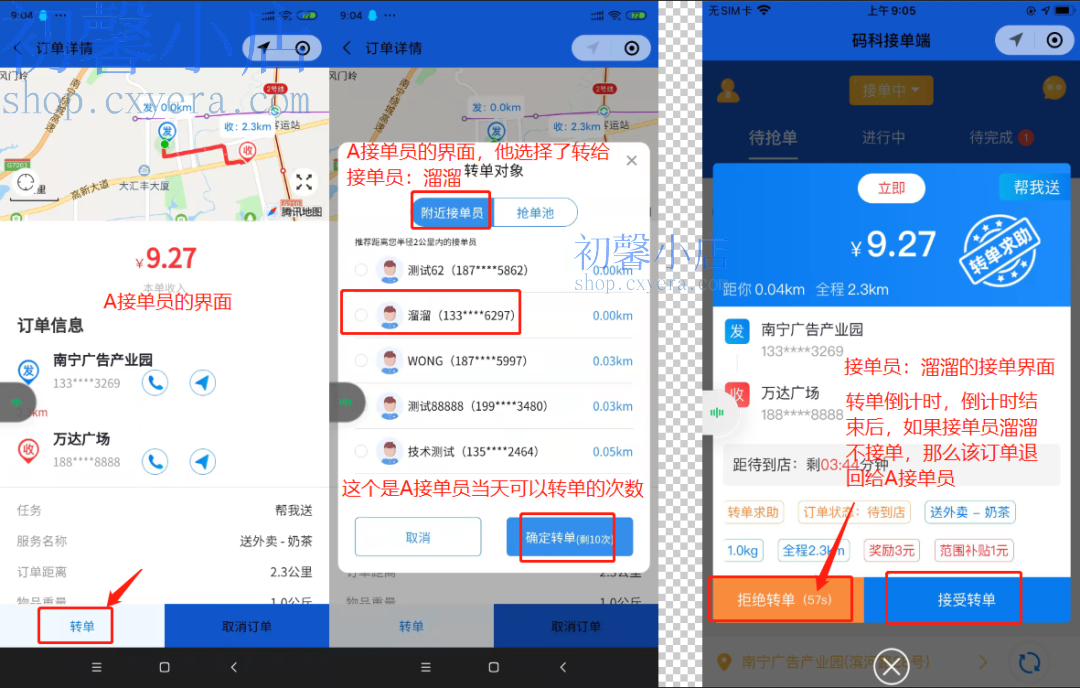
A接单员转出去的订单被接单后,A接单员的界面有提示:成功转单

A接单员转出的订单,超过设定的时间,无人接单后,A接单员的接单界面提示:转单失败。
该订单会退回给A接单员

3.派单模式
派单模式有3种:手动抢单、自动派单、强制派单
①手动抢单
派单模式设置为“手动抢单”,则用户下单时,接单端有来单提醒,需要接单员手动去抢单。在此基础上还可以设置用户下订单之后,超过设定的时间如果还没有接单员接单,则该订单会进行强制派单(需要设置强制派单规则,如果不设置订单不会进行指派)
如下图一:设置120秒,表示该订单超过2分钟没人接单时会进行强制派单。此时需要我们设置一下强制派单的规则
先保存,然后选择强制派单,设置强制派单的规则,如图二所示:
图一:
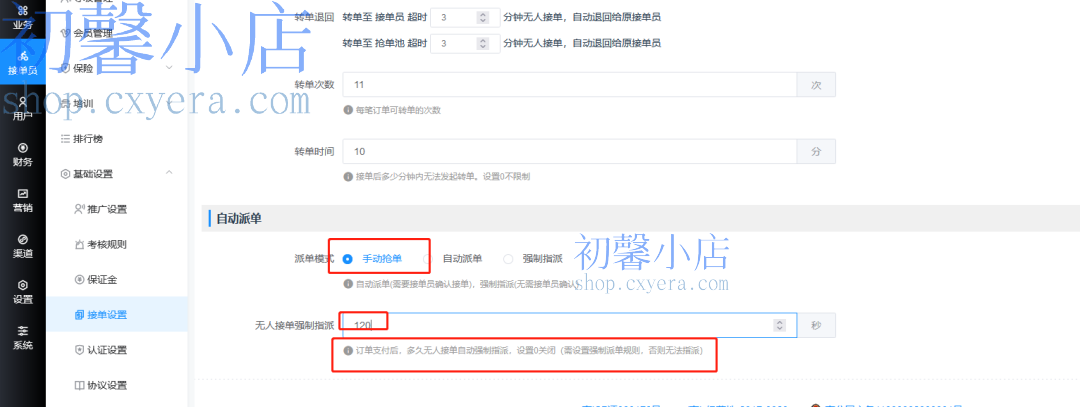
图二:
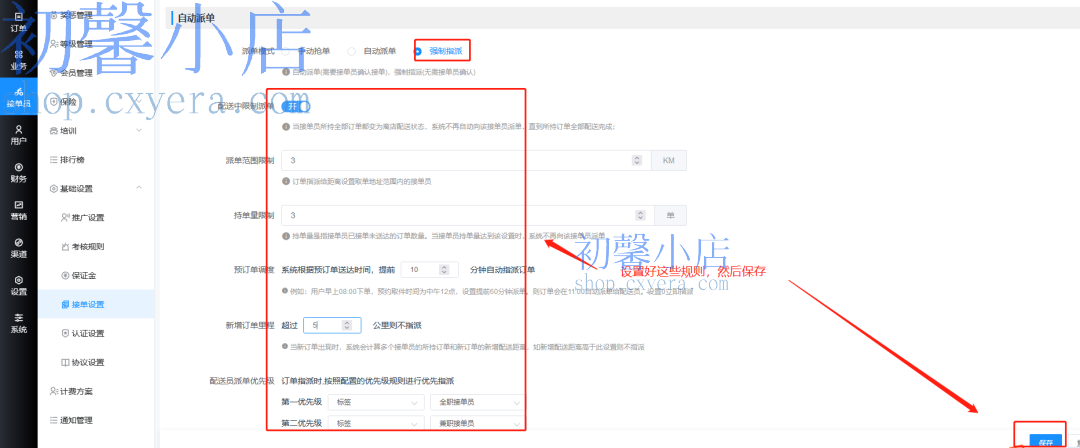
最后需要切换回“手动抢单”,点保存。
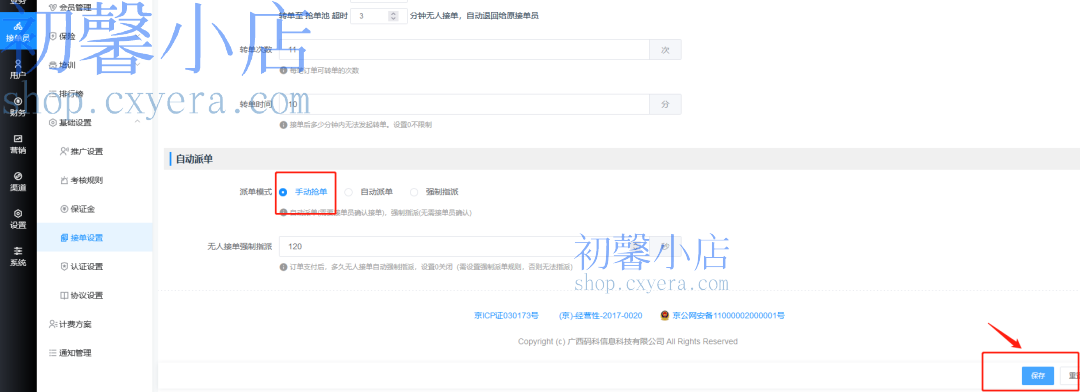
②自动派单
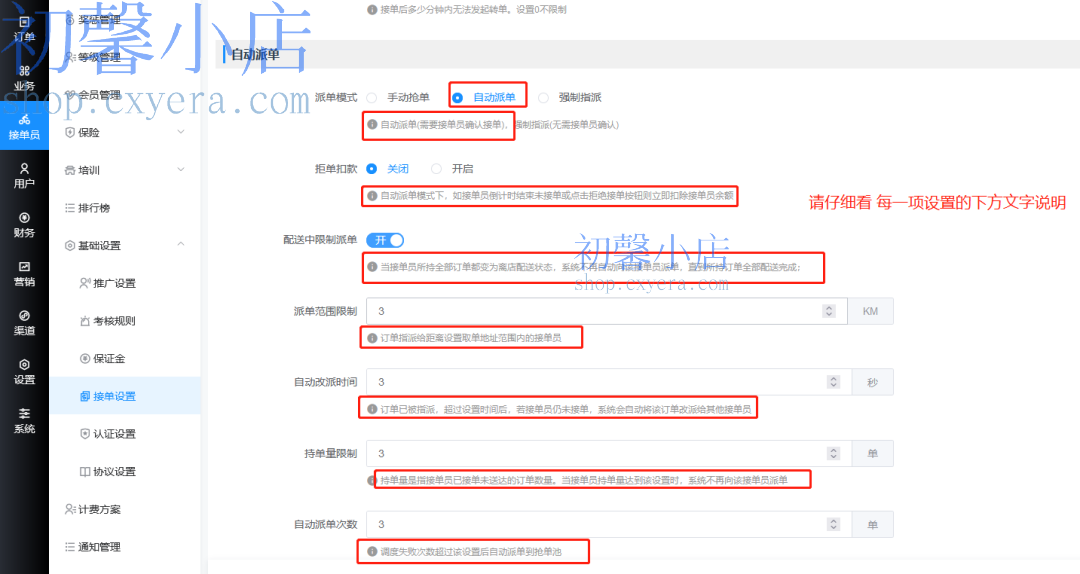
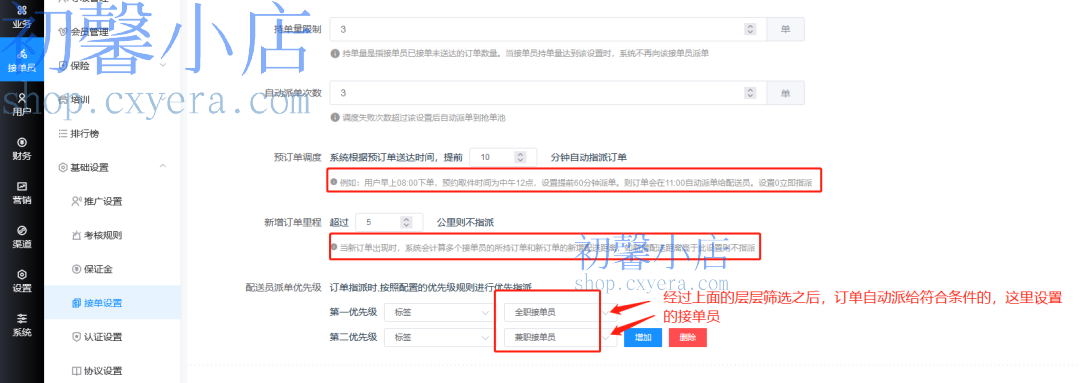
以下是订单指派时考虑的因素, 按顺序逐一比较,逐个筛选出符合条件的接单员,筛选出来的接单员进入下一个考虑因素的比较,继续筛选出符合条件的接单员。最后把该订单指派给最终符合条件的接单员。
1.范围限制:订单优先指派给距离取件地址 N km范围内的接单员
2.同时接单数:同时接单数是指配送员已接单未送达的订单数量,当接单员持同时接单数达到 N 单时,系统不再向该接单员派单;0 表示不限制单量
3.配送中限制派单:当配送员所持全部订单都变为离店配送状态,系统不再自动向该配送员派单,直到所持订单全部配送完成;(这个有开关,开启后就会执行)
4.新增订单里程:超过N公里则不指派订单
当新订单出现时,系统会计算多个接单员的所持订单和新订单的新增配送距离,如新增配送距离高于此设置则不指派 。
举例:接单员A、B如果接新订单,接这个单新增的订单距离超过3公里,则订单不会指派给接单员A和B
5.配送员派单优先级:订单指派时,按照配置的优先级规则进行优先指派。
可以按接单员等级或者按接单员标签进行设置第一优先级、第二优先级、第三优先级
6.最后如果以上都一样,则将订单指派给同时接单量最少且距离取件地最近的接单员。
举例:
后台自动派单设置如下:
1.范围限制:订单优先指派给距离取件地址 2 km范围内的接单员
2.同时接单数:同时接单数是指配送员已接单未送达的订单数量,当接单员持同时接单数达到 3 单时,系统不再向该接单员派单;
3.配送中限制派单:当接单员所持全部订单都变为离店配送状态,系统不再自动向该配送员派单,直到所持订单全部配送完成;(这个有开关,开启后就会执行)已开启
4.新增订单里程:超过3公里则不指派订单
当新订单出现时,系统会计算多个接单员的所持订单和新订单的新增配送距离,如新增配送距离高于此设置则不指派 。
举例:接单员A、B如果接新订单,接这个单新增的订单距离超过3公里,则订单不会指派给接单员A和B
5.配送员派单优先级:订单指派时,按照配置的优先级规则进行优先指派。
第一优先级:全职接单员
第二优先级:兼职接单员
6.最后如果以上都一样,则将订单指派给同时接单量最少且距离取件地最近的接单员。
现在有一个新订单
有8个接单员A/B/C/D/E/F/G/H,他们的情况分别如下:
A:距离取件地3公里
B:距离取件地2公里,同时接单数4单
C:距离取件地2公里,同时接单数2单,所接订单全部为离店状态
D:距离取件地2公里,同时接单数2单,如果接这个订单新增的订单里程为4公里
E:距离取件地2公里,同时接单数1单,如果接这个订单新增的订单里程为3公里,E是兼职接单员
F:距离取件地2公里,同时接单数1单,如果接这个订单新增的订单里程为3公里,F是全职接单员
G:距离取件地1.5公里,同时接单数2单,如果接这个订单新增的订单里程为3公里,G是全职接单员
H:距离取件地1.5公里,同时接单数1单,如果接这个订单新增的订单里程为3公里,H是全职接单员
按照自动派单考虑因素的顺序,A因为没在2公里范围内,被排除,B因为同时接单数超过3单,被排除,C因为所接订单全部为离店状态,被排除,D因为新增订单里程超过3公里,被排除,E因为是兼职接单员,被排除。
那么就只剩下F/G/H这三个接单员,这三个接单员中,H距离取件地1.5公里且同时接单数为1单,符合同时接单量最少且距离取件地最近,那么最终这个订单会被指派给H。
③强制派单
强制派单的逻辑和上面自动派单的逻辑一样,区别在与:自动派单模式下,来单时,接单端会有弹窗需要接单员去确认接单或者拒绝接单,而强制派单模式下,是强制派给接单员的,接单员没有选择的权利。
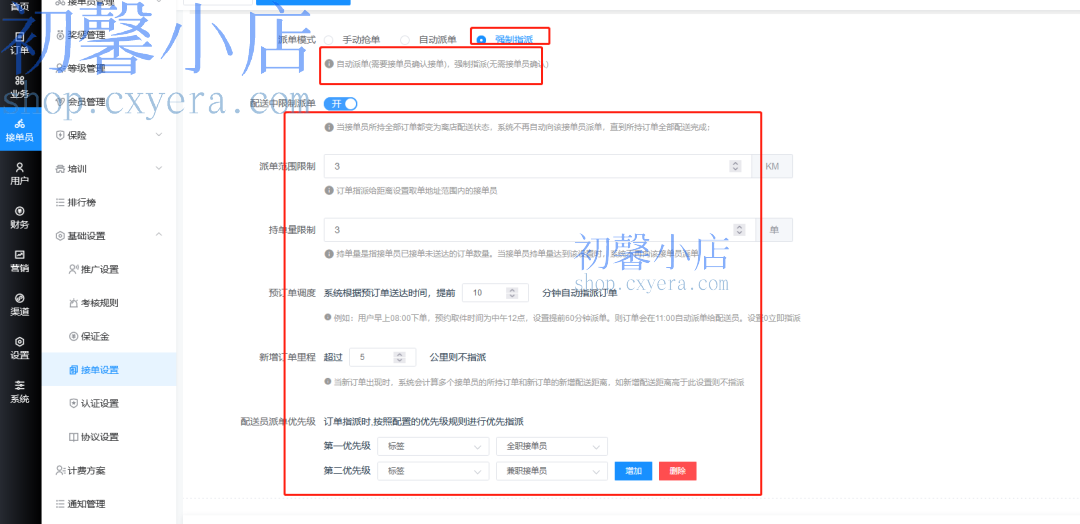
二、抢单设置
1.待抢单订单排序
下单时间正序:指接单端小程序待抢单列表里的订单排序是最早下的订单排在最前面
下单时间倒序:指接单端小程序待抢单列表里的订单排序是最新下的订单排在最前面

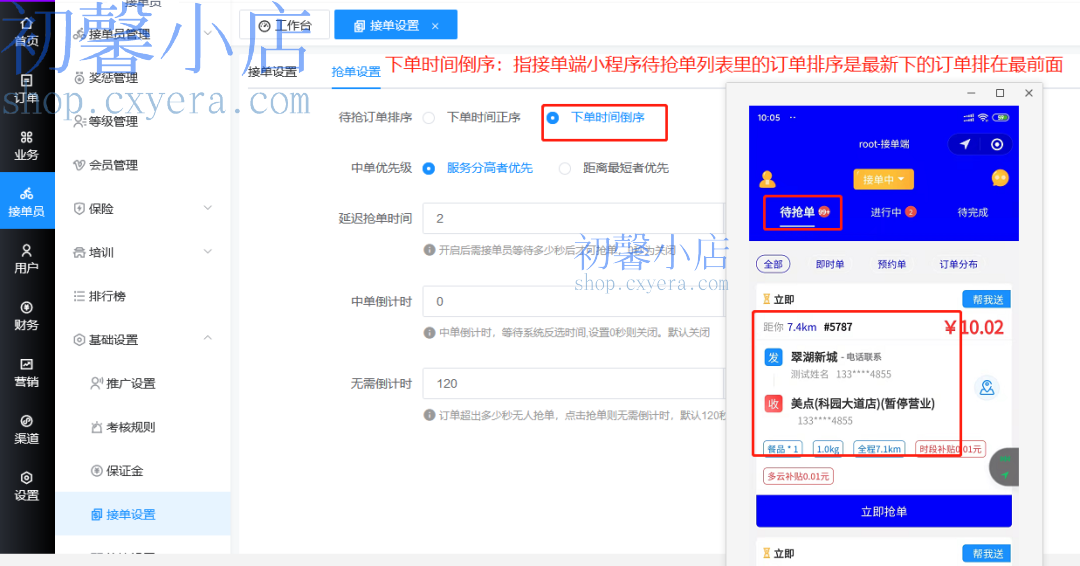

三、健康上报
疫情反复,为配合有关部门的防疫工作,接单端增加了接单员上报健康情况的功能。
设置如下图所示:
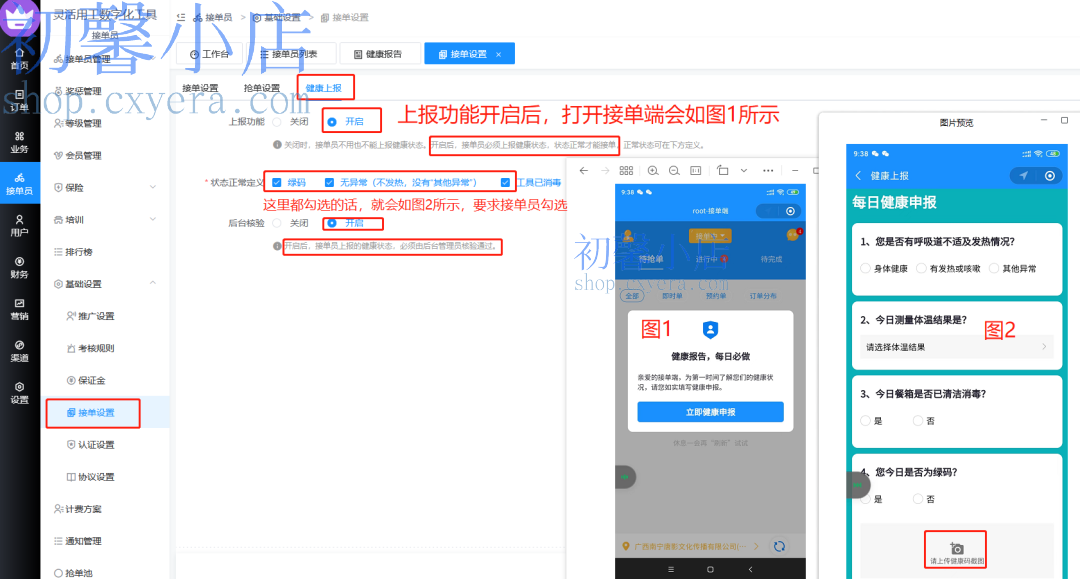
在接单员管理-健康报告里查看各个接单员的健康状况。
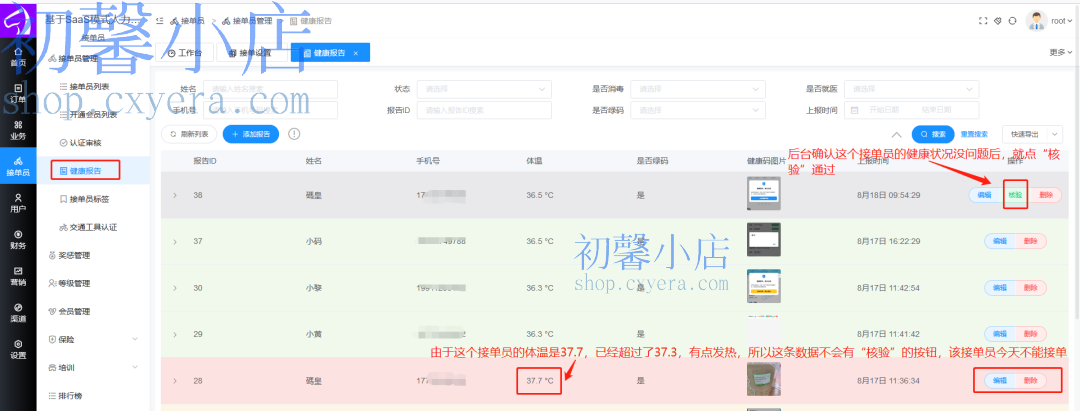
3.8.5.3.抢单设置
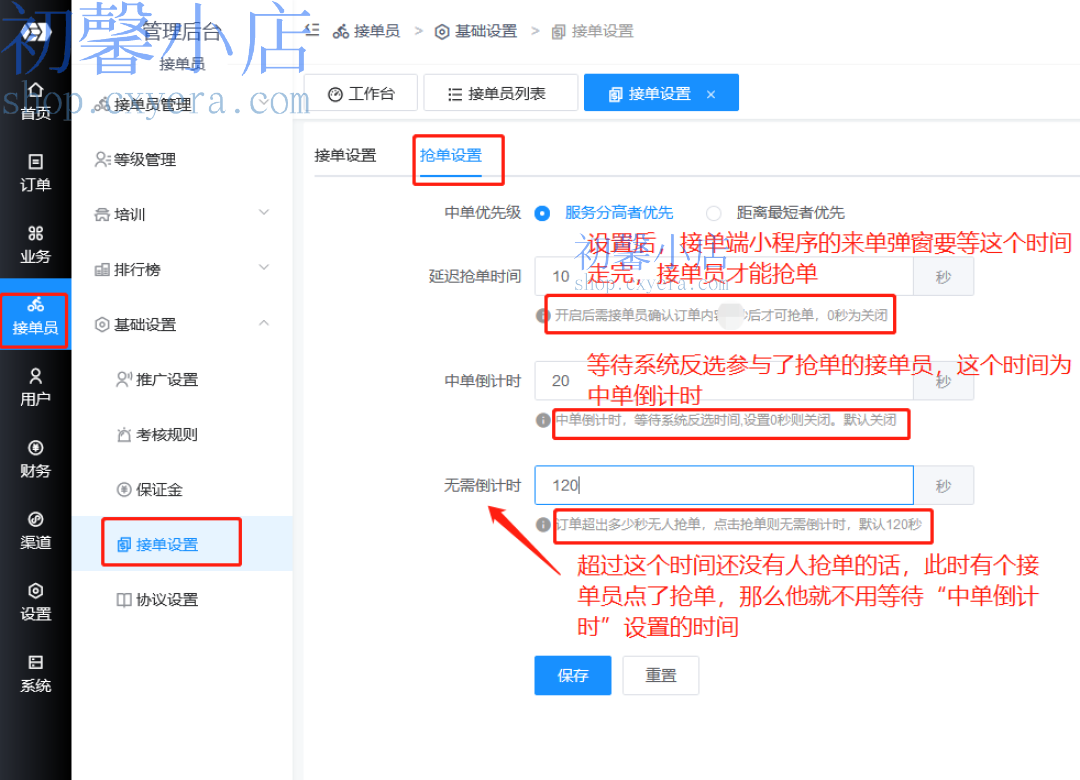
3.8.6.认证设置(身份证开关和交通工具认证)
1.身份证上传开关
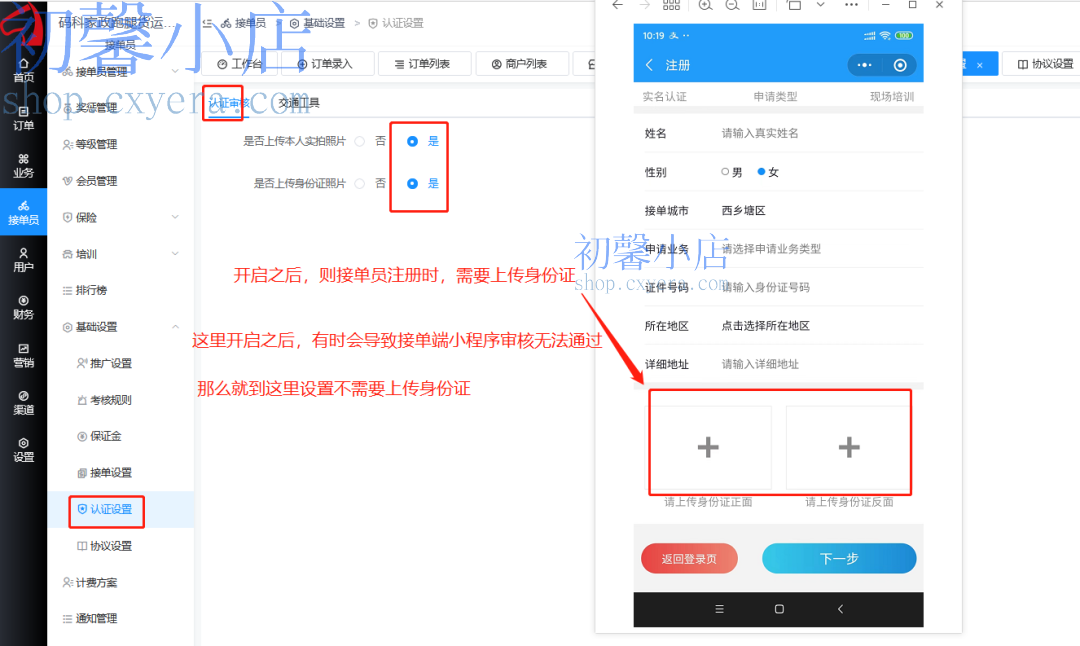
2.交通工具认证
详细教程,请看这个:https://www.yuque.com/imake/ofmr72/iiacty
3.8.7.协议设置
可添加账户说明、隐私协议、服务分、合作协议、分享活动说明、专属二维码说明、提现说明

①账户说明:
个人中心–我的钱包–账户说明
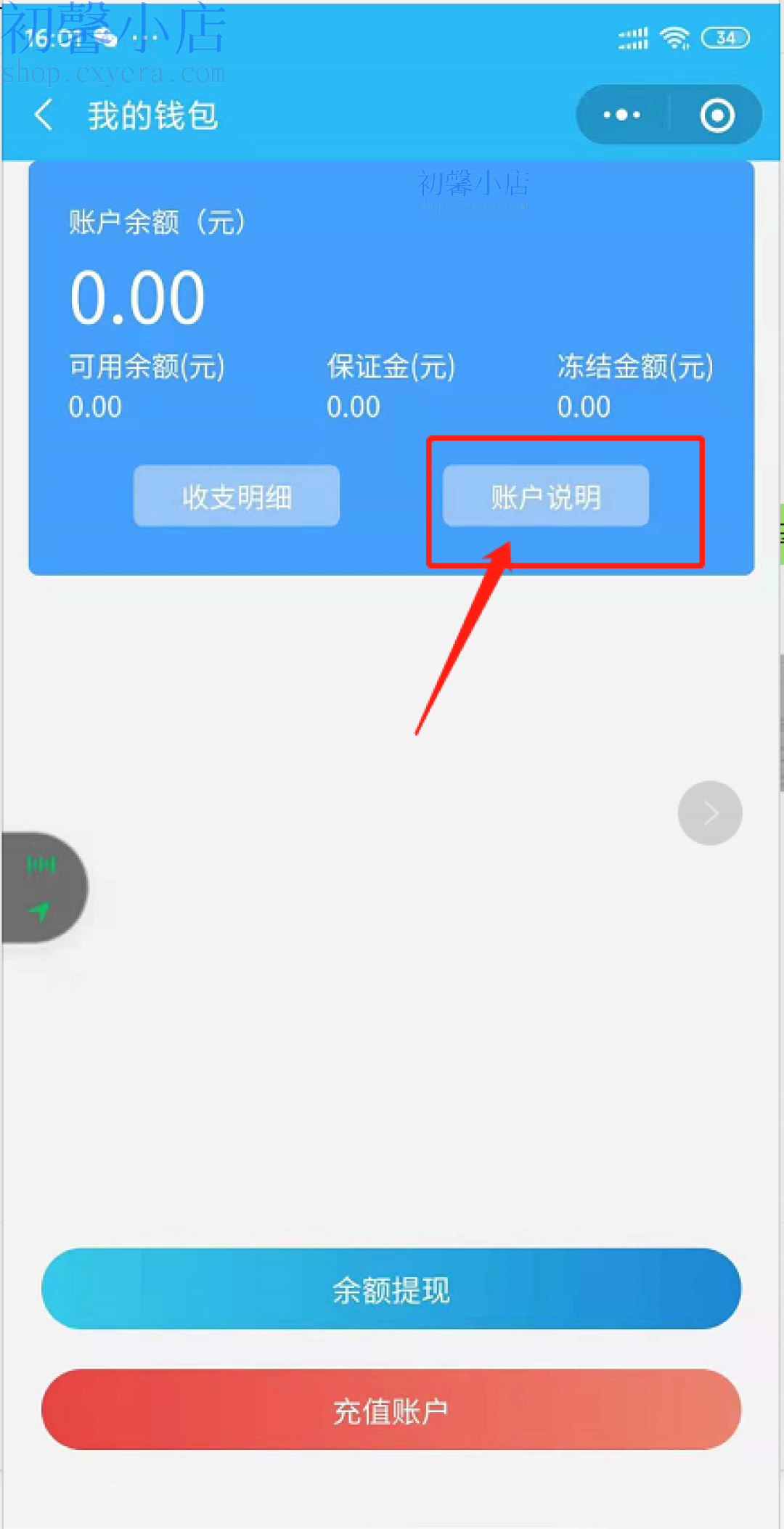
②隐私协议和合作协议
个人中心–设置,底部合作协议和隐私协议
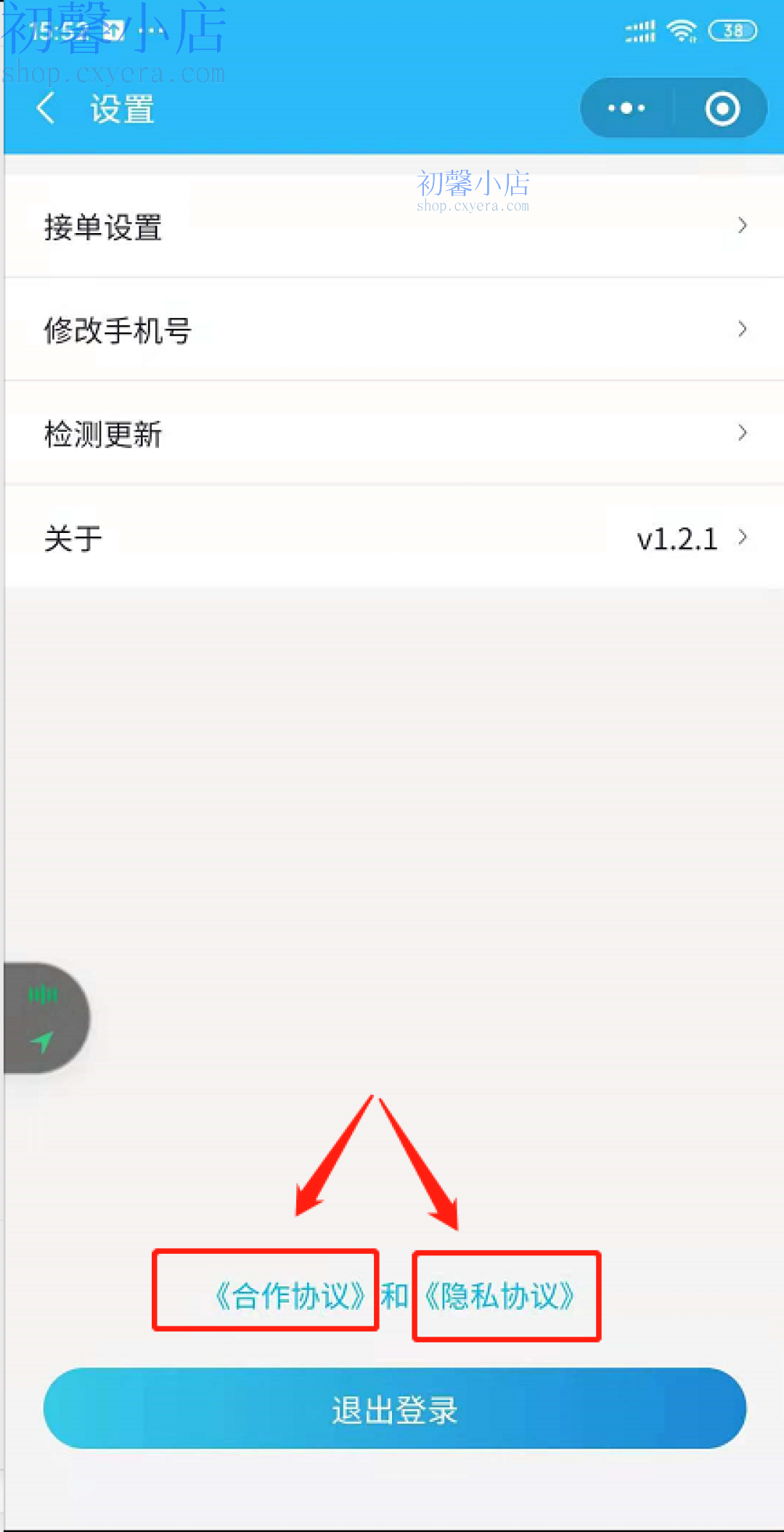
③服务分
个人中心–服务分
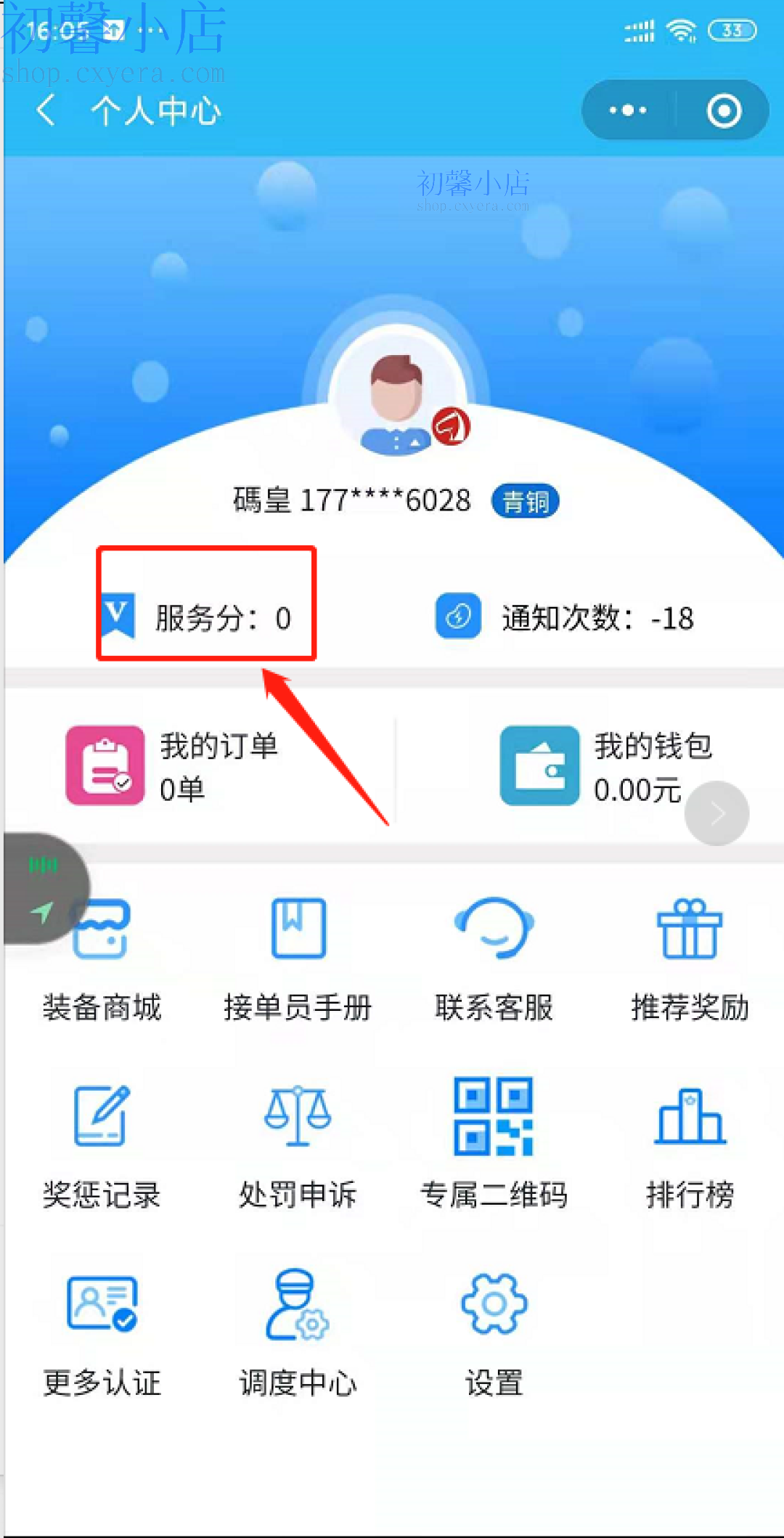
④分享活动说明
个人中心–推荐奖励–奖励规则

⑤专属二维码说明:
个人中心–专属二维码–专属码说明
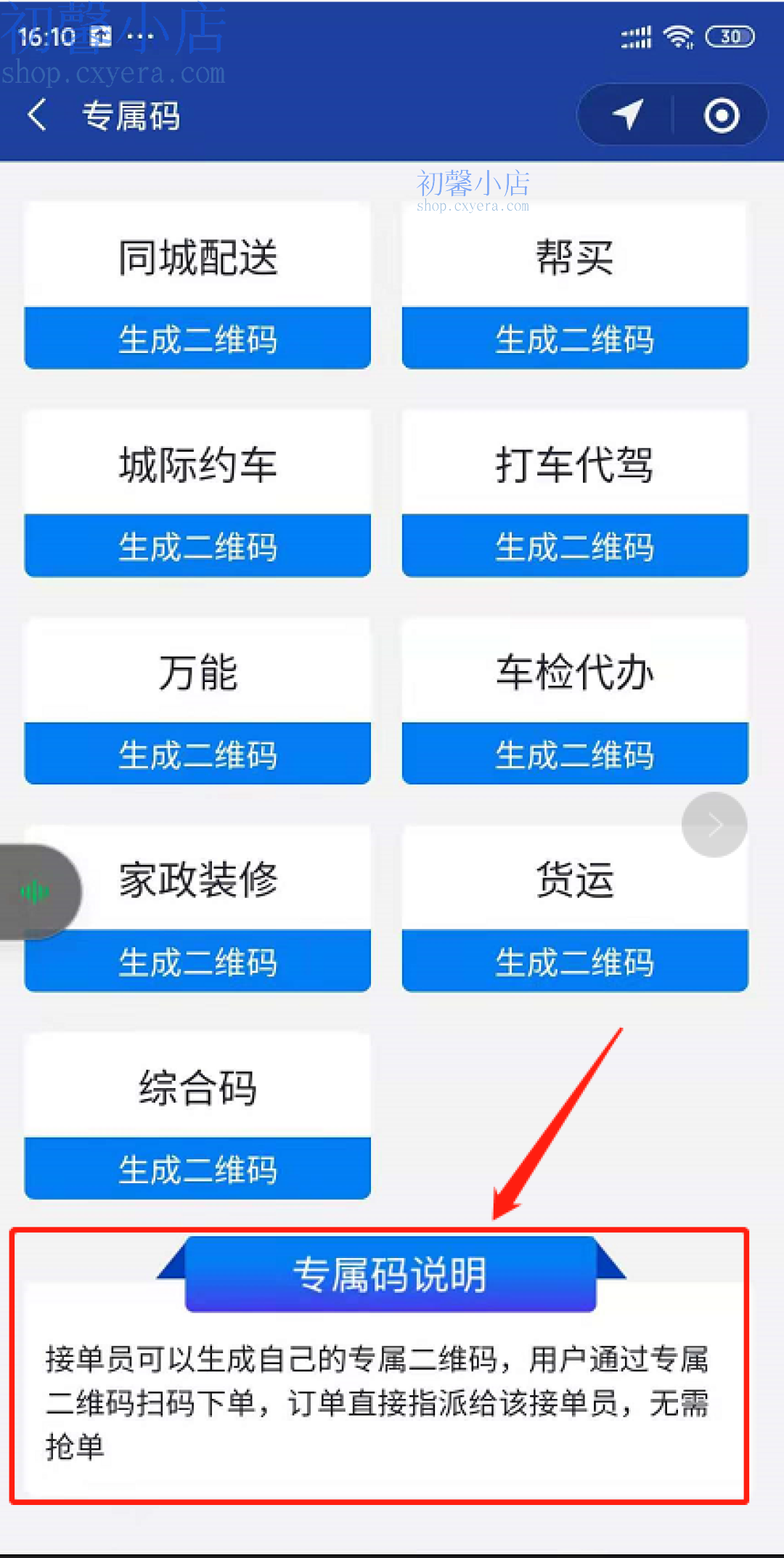
⑥提现说明:
个人中心–我的钱包–余额提现–提现说明

3.9.接单员计费方案
抽佣方式(接单员计费方案)有四种,可以添加多种抽佣方案,抽佣方案和场景、企业商户绑定
说明:抽佣方式 码科旧版叫做“抽佣管理”,新版 叫做“计费方案”

一、抽佣管理的设置
1.按单固定金额
按单固定金额:即不管这个订单金额是多少钱,平台都是抽固定的金额。比如:每单固定抽1元,那么用户下单,订单金额是10元,接单端接单员看到的金额是9元。如果用户下单金额是11元,那么接单端接单员看到的金额是10元。
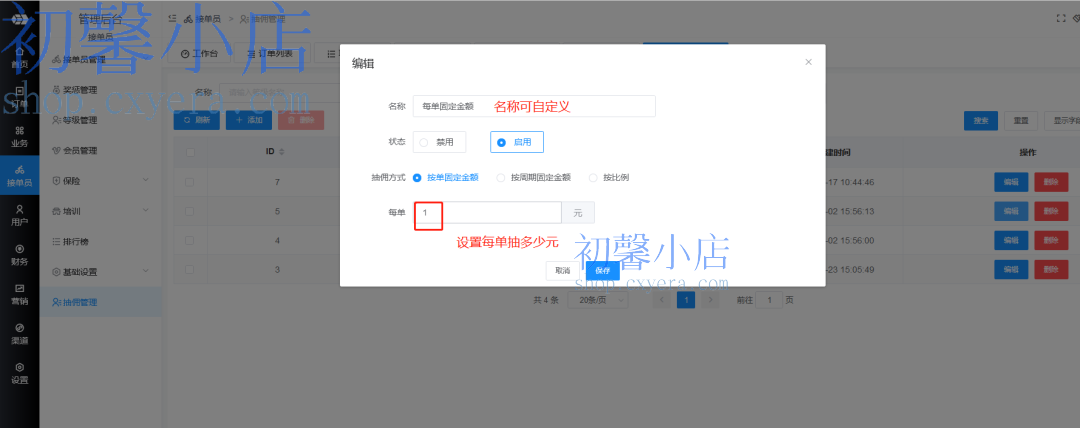
2.按周期固定金额
按周期固定金额:即接单员交一定的费用可以接单的天数,在此期间,平台不再抽佣(意味着,用户下单金额是多少,接单端那里就会显示多少)。相当于接单员一次性交钱可以在一段时间内免费接单。
比如:图一:抽佣名称:包月接单,设置了付款100元30天,然后在后台–业务–场景管理–送餐品–编辑(如图二所示),绑定了这个抽佣方式,那么接单员在认证这个场景的时候,需要先付款100元,支付了之后,才可以接“送餐品”这个场景的订单,有效期是30天。到期后,如果该接单员没有续费,则无法再接该场景下的订单
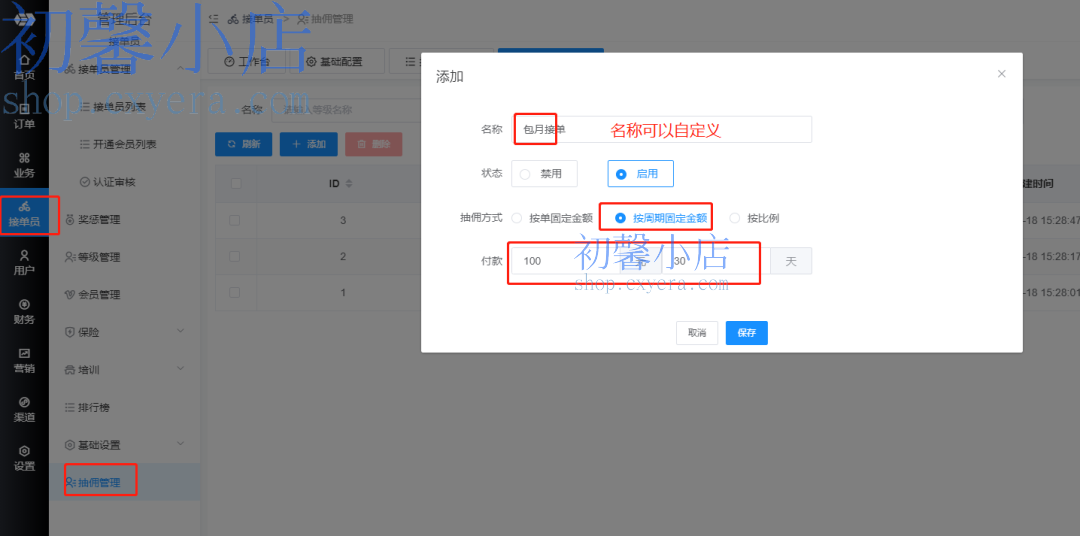

3.按比例
按比例:平台即按照用户下单金额按比例进行抽佣。
比如:设置了30元以内每单抽佣20%,即平台抽30*20%=6元,接单员接单端看到的本单收入是24元
可以设置保底价,具体使用如下:
举例,设置保底8元,平台抽佣比例为20个点,客户下单付款9元,按理来说接单员能得9*0.8=7.2元,但是7.2小于8,那么系统会按保底价8元结算给接单员。如果客户付款11元,接单员能得11*0.8=8.8,8.8大于8,那保底价就不起作用,接单员最终能得8.8元。

4.按里程
按里程给接单员算跑腿费

二、场景绑定抽佣方式
后台–业务–场景管理,编辑某个场景,给这个场景绑定抽佣方式
三、给企业商户绑定抽佣方式


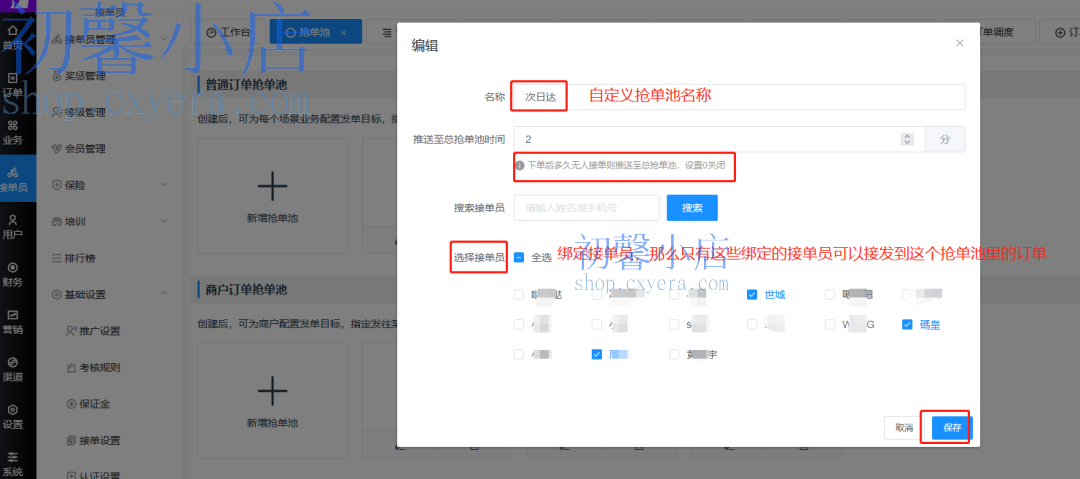
②场景绑定抢单池
找到要设置的场景,编辑


2.商户抢单池
①新增抢单池
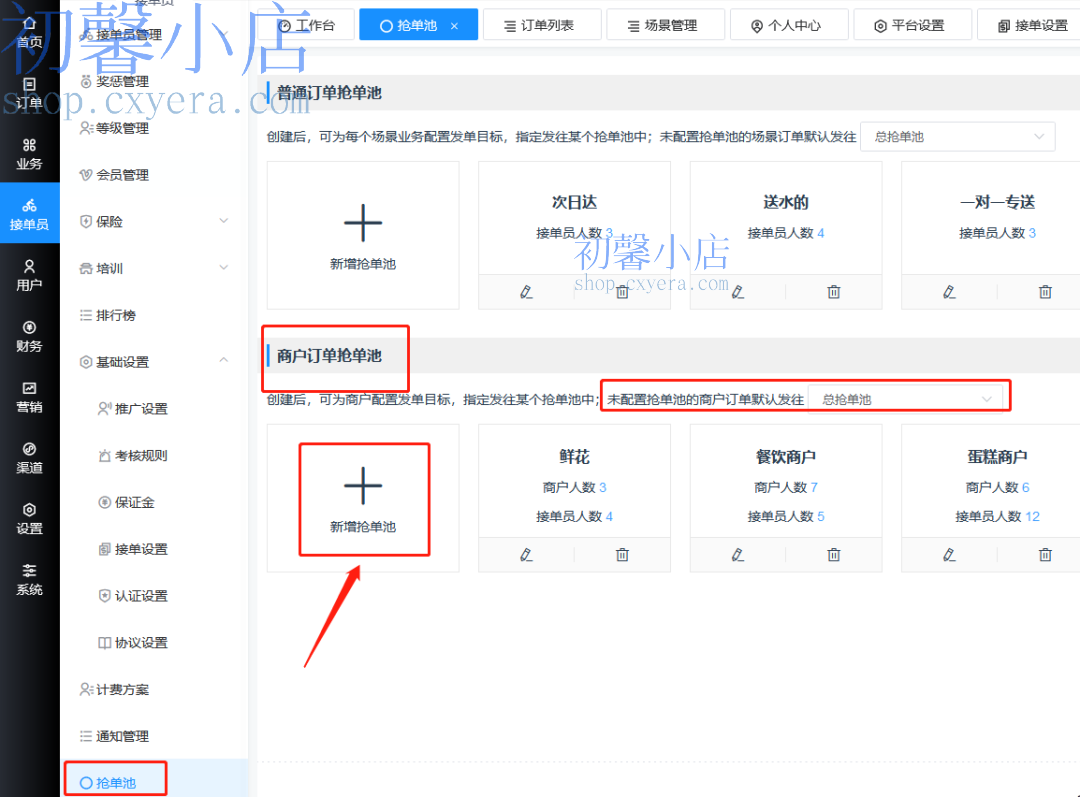
②绑定接单员和商户

4.用户
4.1.用户管理
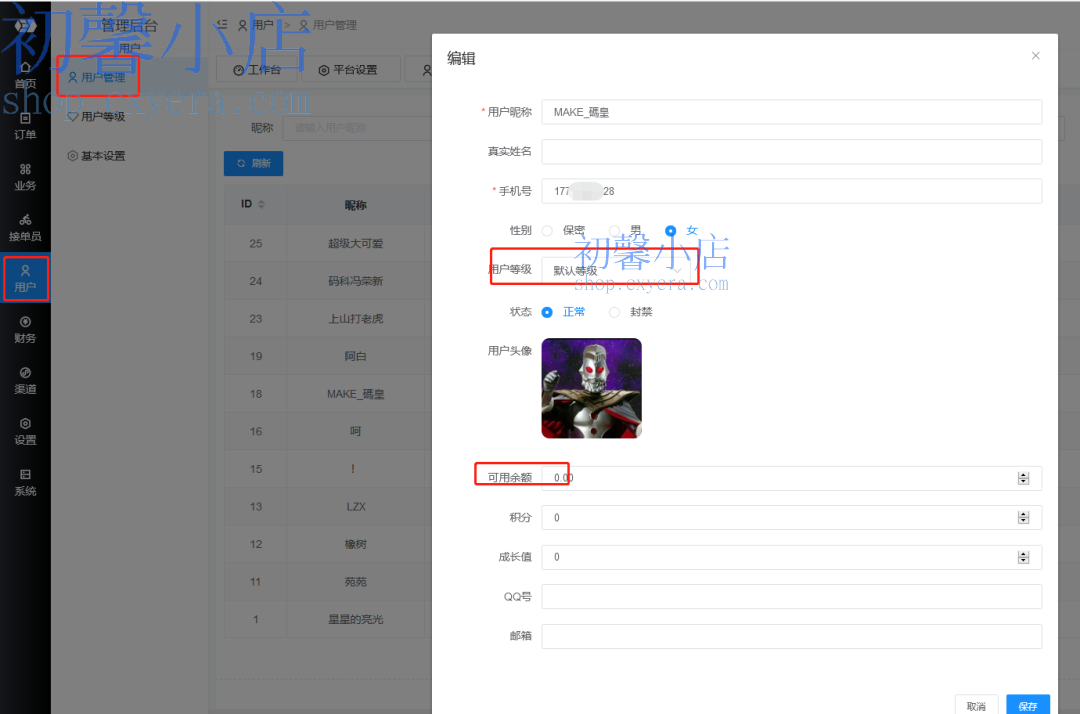
4.2.用户等级
用户等级说明
后台可以添加多个用户等级,每个用户等级可以设置不同的折扣比例,等级越高的用户可以享受到的折扣越低。
用户等级的升级依据是用户的成长值
用户如何取得成长值?
用户通过完成订单获得,按照订单总额的一定比给予用户成长值


如何设置成长值?
后台左侧菜单栏设置–用户端–其他设置,如下图所示:

4.3.基础设置
4.3.1协议手册

图标素材、来单提醒声音素材、用户端和接单端图片、各种协议模板,下载链接:https://pan.baidu.com/s/1nhhFZCkZV9xGKpuVCJScpQ
提取码:jmw3
(需要安装百度云网盘)
4.3.2.基本设置
2.如何邀请
进入用户端–个人中心 点击“邀请好友”,如下面图示:用户“碼皇”邀请好友,在图三中被邀请的用户直接扫“碼皇”的邀请二维码,就会进入用户端小程序,然后被邀请的用户授权登录(注意:一定要授权登录)就会成为“碼皇”邀请的用户。
或者 “碼皇”直接点 图三中的“微信好友”,就可以把小程序发给被邀请用户,同样的:被邀请的用户点击进入用户端小程序并授权登录(注意:一定要授权登录)就会成为“碼皇”邀请的用户。
说明:被邀请的用户必须是全新用户,从来没有授权登录过用户端小程序的用户。如果之前已经授权登录过了,则该用户不会成为任何人的邀请对象。

3.如何查看邀请的人员列表
如何查看某个用户邀请的人员列表
在后台–用户–用户管理,找到这个用户,点右边的“详情”,点“邀请列表”,即可看到这个用户邀请的人员

4.4.用户通知
后台添加通知信息

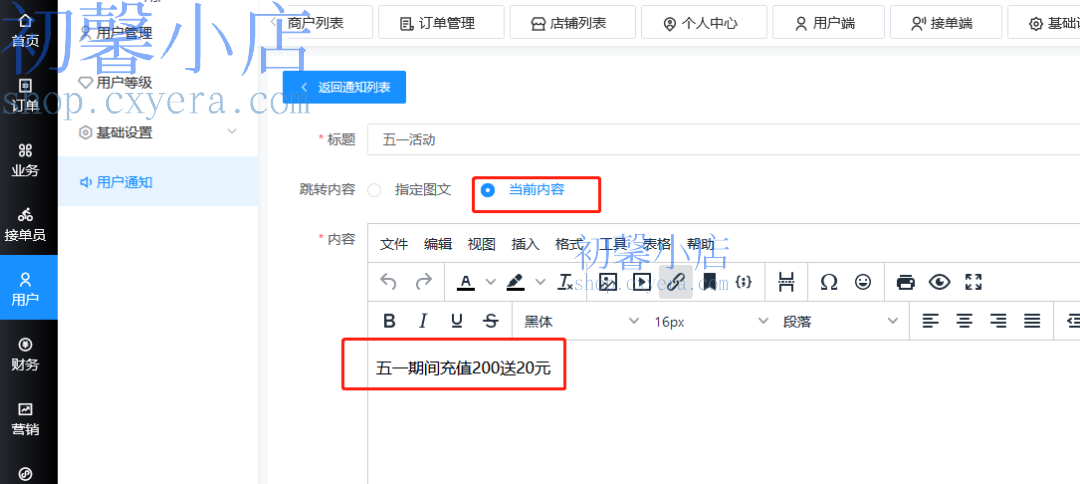
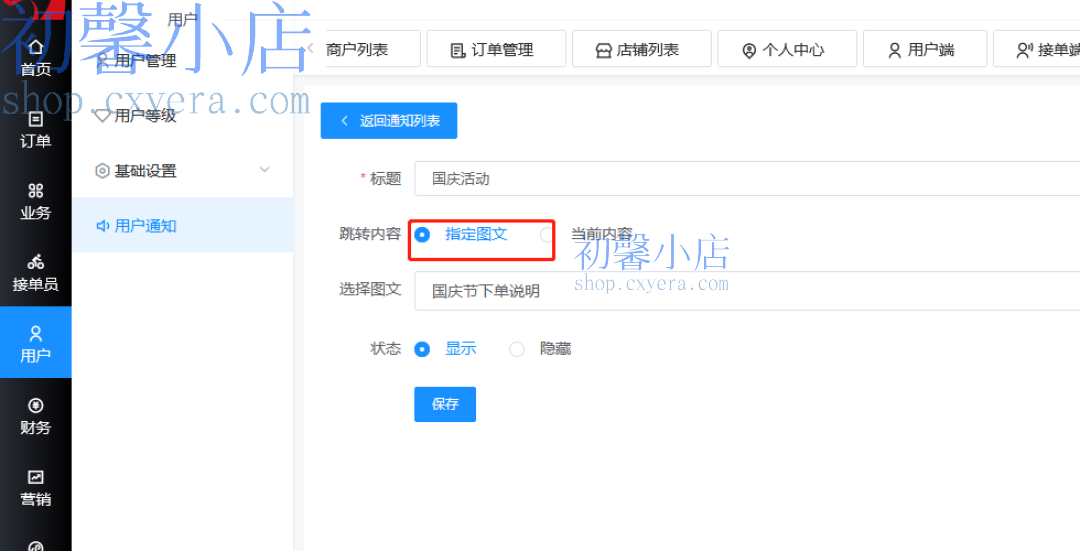
如果跳转内容是图文,那么在在这里添加图文
后台–营销–图文内容

用户端查看通知
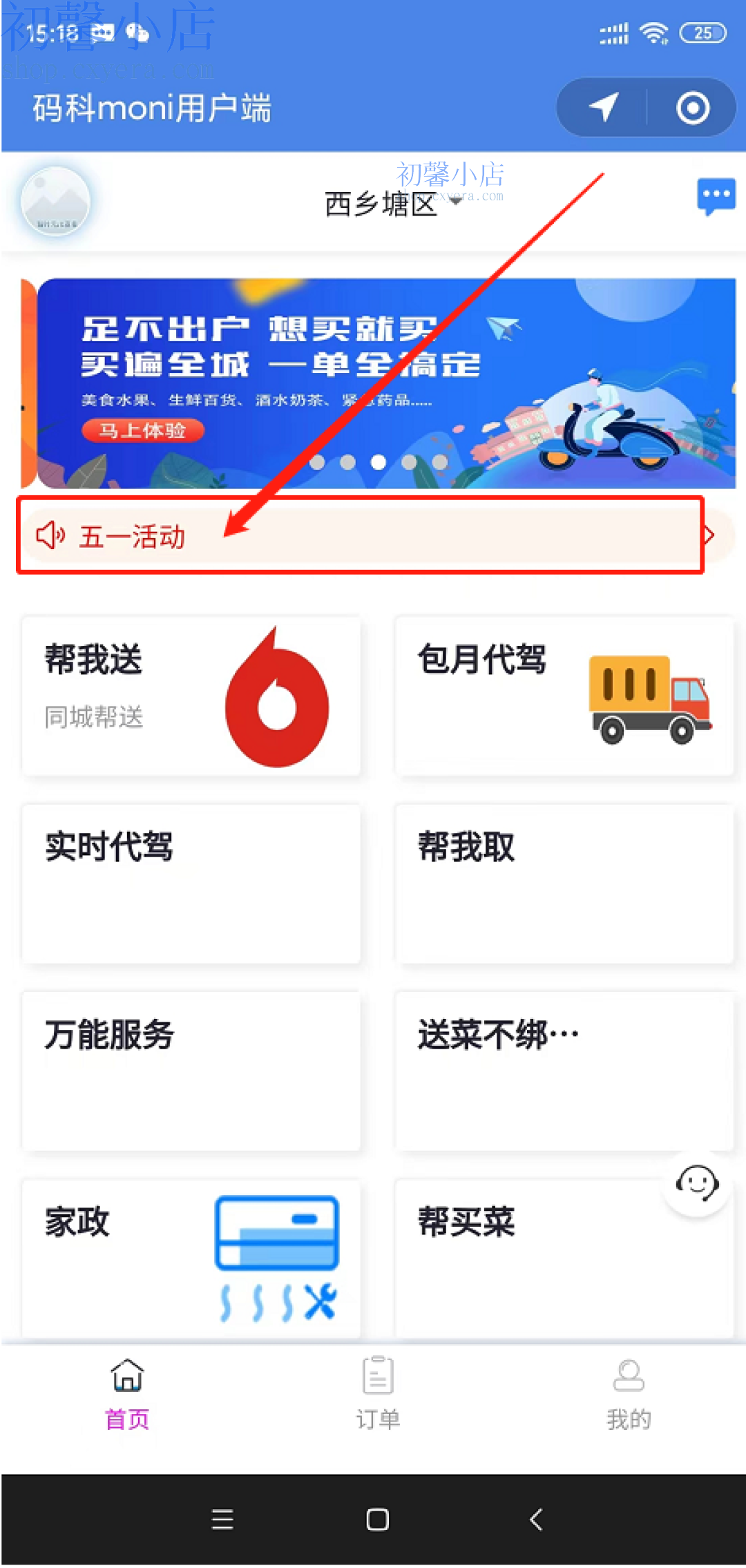
5.财务
5.1.支付日志
用于查看支付的相关信息:订单编号、用户、手机号、支付金额、支付方式、支付时间。

5.2.退款日志

5.3.接单员佣金记录
用于查看接单员余额记录:完成订单收入、奖励收入、超时被扣费、投保扣费等记录查询
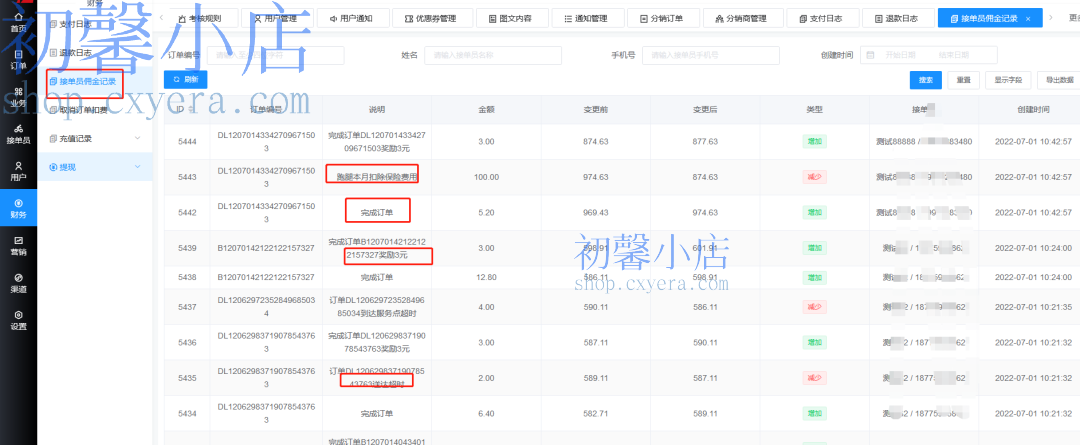
5.4.取消订单扣费
取消订单扣费:用于查看用户取消订单扣费记录,扣费去向。
需设置用户取消订单扣费规则。

5.5.充值记录
5.5.1.用户充值记录
用于查询用户余额记录,包括在手机端充值、交保证金、后台充值(变更用户余额)、邀请用户注册赠送余额 、推荐好友完成首单赠送余额

5.5.2接单员充值记录
6.营销
6.1.优惠券管理
后台-营销-优惠券管理-添加
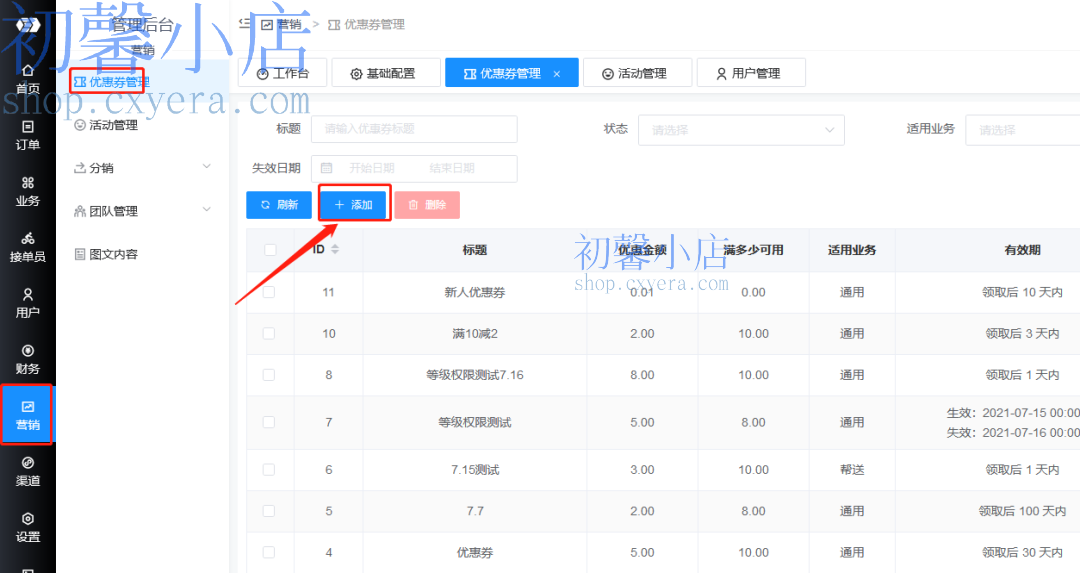
①兑换码领取:点“生成兑换码”,用户在用户端小程序个人中心-优惠券-输入兑换码,即可兑换优惠券。用户如何知道兑换码?可将兑换码印在小传单上、可将兑换码通过公众号文章推送、可在公众号设置关键词,自动回复兑换码

②直接领取
通过在“活动管理”添加活动来实现,设置活动之后,在活动期间内,当用户打开用户端小程序,就会有优惠券弹窗,可以直接领取
以下图片关于优惠券的设置,参考上图中的说明
![]()
6.2.活动管理
1.活动管理功能说明
主要用于日常营销活动,比如遇到节假日,搞一波发放优惠券活动
2.如何添加活动
后台–营销–活动管理–添加
添加活动之后,当用户在活动期间内打开用户端小程序,就会有弹窗,如下图所示:
![]()
3.活动类型
活动类型有两种:内容跳转和领取优惠券
①内容跳转
设置之后,用户端有弹窗,点进去会跳转到其他页面
![]()
②领取优惠券
设置之后,用户端由弹窗,点进去可以领取优惠券
![]()
6.3.充值活动
充值活动支持充值赠送余额和充值赠送优惠券两种方式
一、充值赠送余额
充值赠送余额有两种方式:充值赠送固定金额和按比例赠送金额
1.充值赠送固定金额
![]()
2.按比例赠送金额
![]()
二、充值赠送优惠券
第1步添加优惠券
说明:优惠券的领取对象有“普通用户”和“企业商户”,如果勾选的是“企业商户”,那么该优惠券只能被企业商户的主用户领取,该企业商户名下的店员是不能领取的。企业商户主用户领取优惠券之后,他的店员下单可以使用优惠券进行抵扣。
![]()
第2步添加充值活动
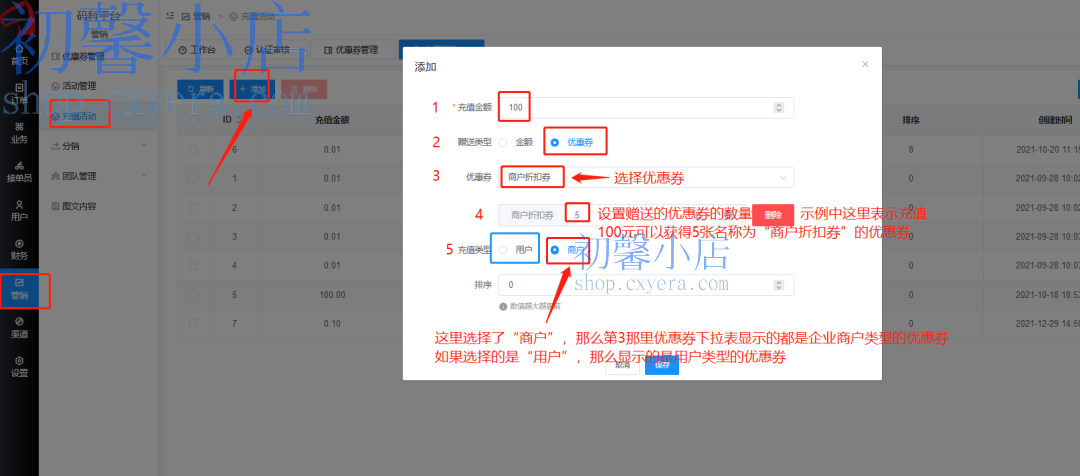
6.4.分销
6.4.1关于分销的设置和说明
1.分销商
分销商,顾名思义,是用来做分销的,帮助推广平台的。平台必须开启分销的开关之后,会员才能申请成为分销商,分销商绑定上下线关系,进行推广下线,下线下单且完成订单后,分销商可获得佣金。我们将这个佣金称为分销佣金。
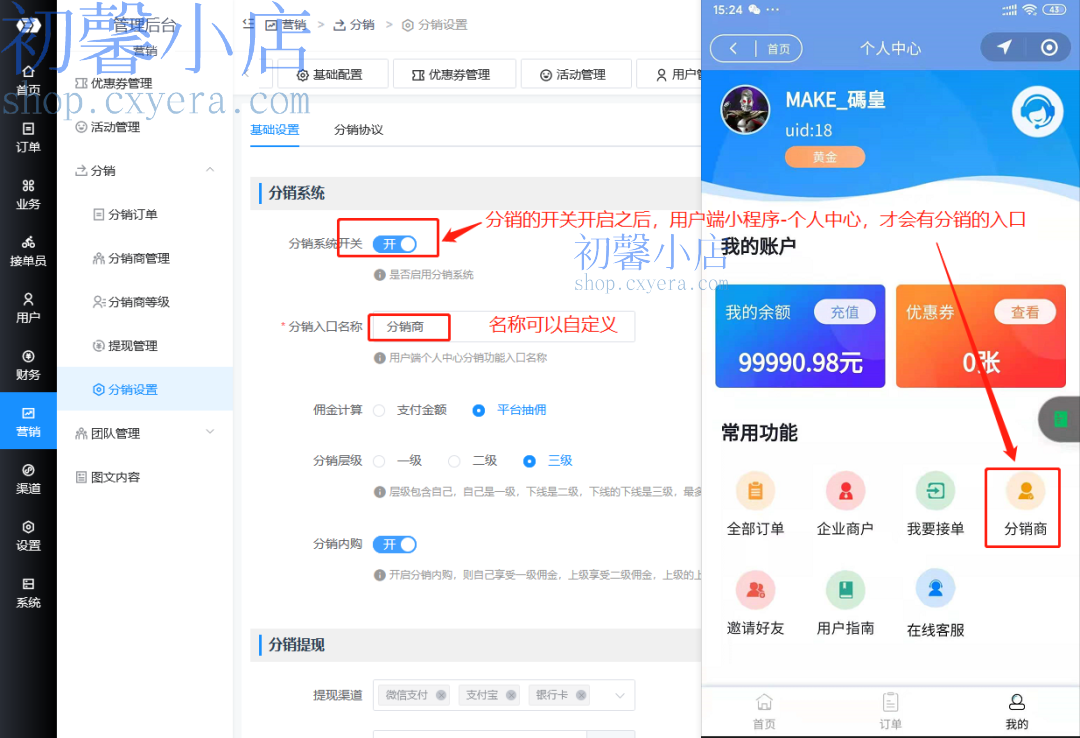
设置参与分销的场景

①用户如何成为分销商?
用户进入下单端小程序-个人中心–分销商,申请,然后在后台审核
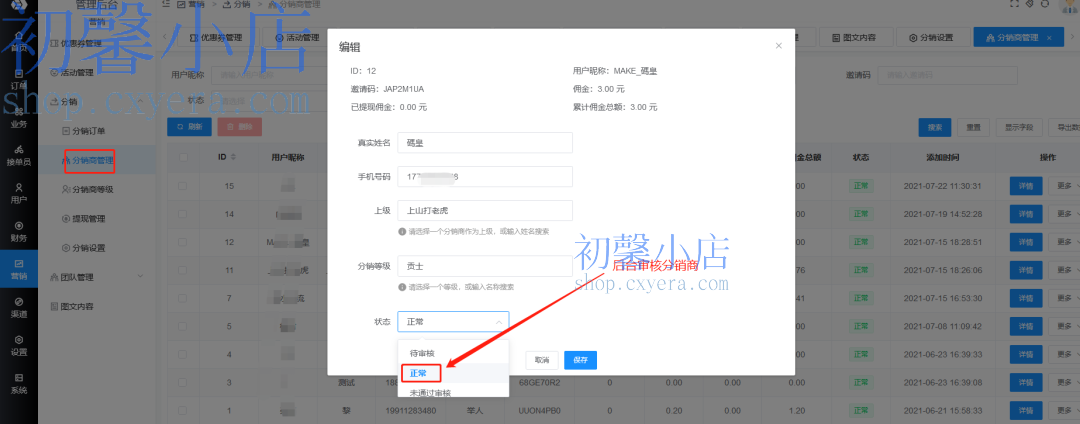
②分销商如何发展下级
假如用户A通过申请,已经成为了分销商,那么A将用户端小程序发给一个新用户B,或者新用户B扫了A的推广二维码(也叫分销二维码),当B通过以上两种方式进入小程序,并且授权登录后,B就成为了分销商A的下级,以后,当B在平台下单,分销商A都可以获得分销佣金。
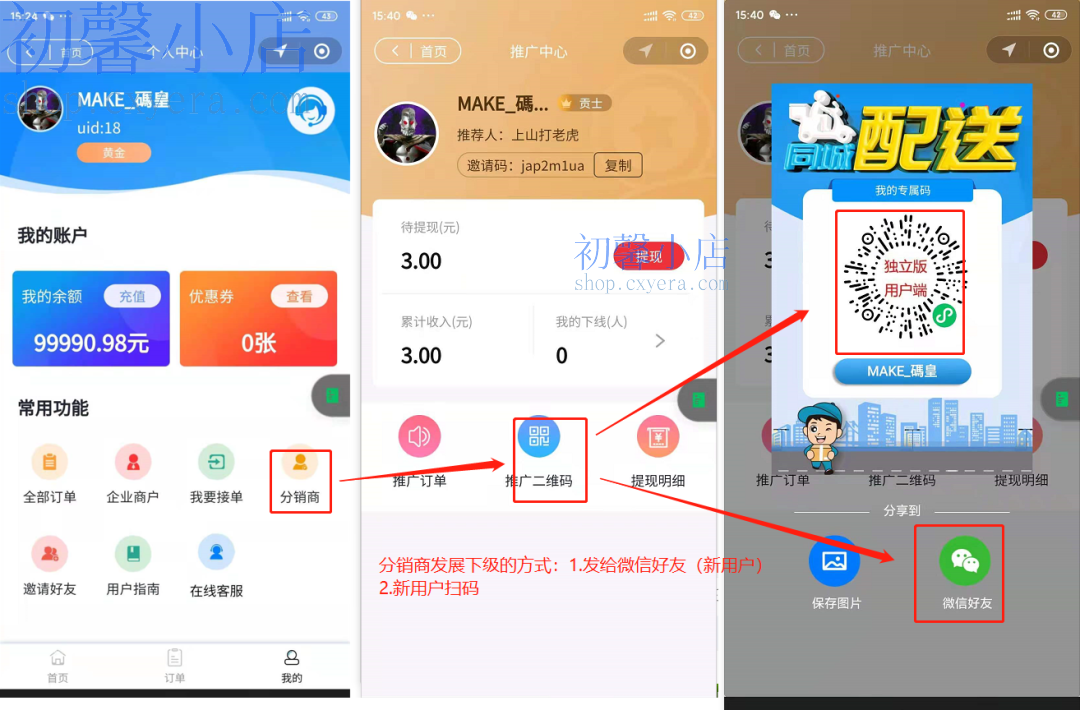
此时,B只是个普通用户,B也 可以申请成为分销商,成为分销商之后,B也可以用同样的方式发展自己的下级C。然后C也可以申请成为分销商,发展自己的下级。以此类推!
2.分销层级
平台最多支持三级分销
如果后台分销层级选择了“三级”,则表示开了三级分销,如下图所示
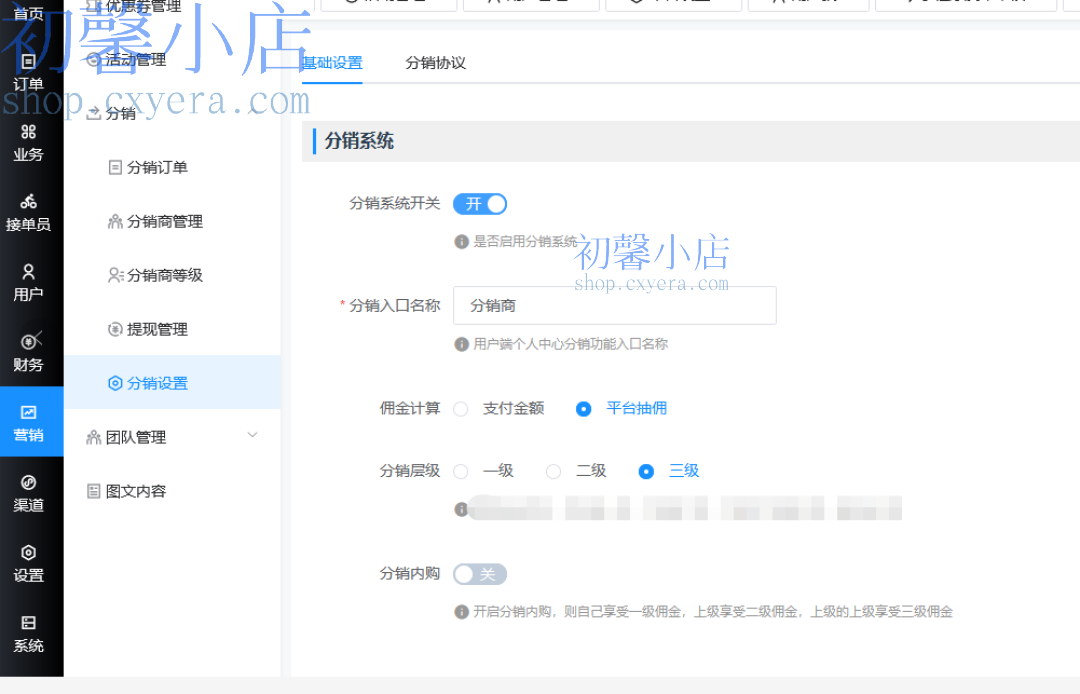
假如用户A/B/C都是分销商,他们的的关系为A发展了下级B,B发展了下级C,即:A→B→C 。D是普通用户,C把小程序链接发给了D,D点了之后,就会成为C的下线,当D下单支付,订单完成后,分销商A/B/C都会拿到佣金,C拿的叫一级佣金、B拿的是二级佣金、A拿的是三级佣金(离下单人最近的那个层级拿的佣金叫做一级佣金)
备注:当D也申请成为分销商后,D下单,也是按照上面的分销逻辑进行分佣
D也可以发展下级,假如D发展了一个下级E,E下单,等订单完成后,B/C/D都会拿到佣金,D拿的是一级佣金、C拿的是二级佣金,B拿的是三级佣金。在这里分销商A就拿不到佣金了,因为系统只开了三级分销,也就是说最多只能三个人拿到分销佣金。
开了三级分销的,只能3个人拿到分销佣金
开了二级分销的,只能2个人拿到分销佣金
开了一级分销的,只能1个人拿到分销佣金
②二级分销
如果后台分销层级选择了“二级”,则表示开了二级分销,如下图所示:
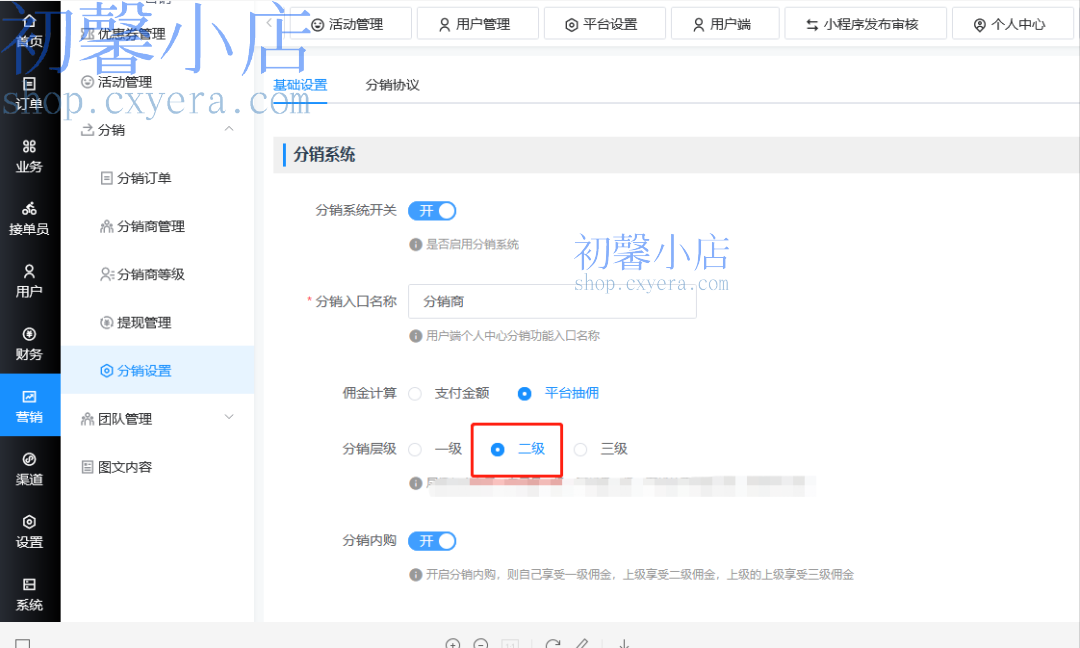
假如用户A/B都是分销商,他们的的关系为A发展了下级B,A→B 。C是普通用户,B把小程序链接发给了C,C点了之后,就会成为B的下线,当C下单支付,订单完成后,分销商A/B都会拿到佣金,B拿的叫一级佣金、A拿的是二级佣金
如果后台分销层级选择了“一级”,则表示开了一级分销,如下图所示:

假如用户A是分销商,他发展了一个下级B,当B下单,等订单完成后,分销商A会拿到佣金。
3.分销内购
如果开启了分销内购,则分销商自己下单的话,自己也能拿到分销佣金,为一级佣金
举个例子:假如系统开了三级分销,A→B→C→D→E→F,分销商E下单,那么E/D/C都能拿分销佣金(E拿的是一级佣金、D拿的是二级佣金、C拿的是三级佣金)
假如系统开了二级分销 ,A→B→C→D→E→F,分销商E下单,那么E/D能拿到分销佣金(E拿的是一级佣金、D拿的是二级佣金)
假如系统开了一级分销,A→B→C→D→E→F,分销商E下单,那么只有E能拿到分销佣金(E拿的是一级佣金)

4.分销佣金计算方式
分销佣金计算方式有两种:按支付金额和平台抽佣

编辑分销商:

查看下线:
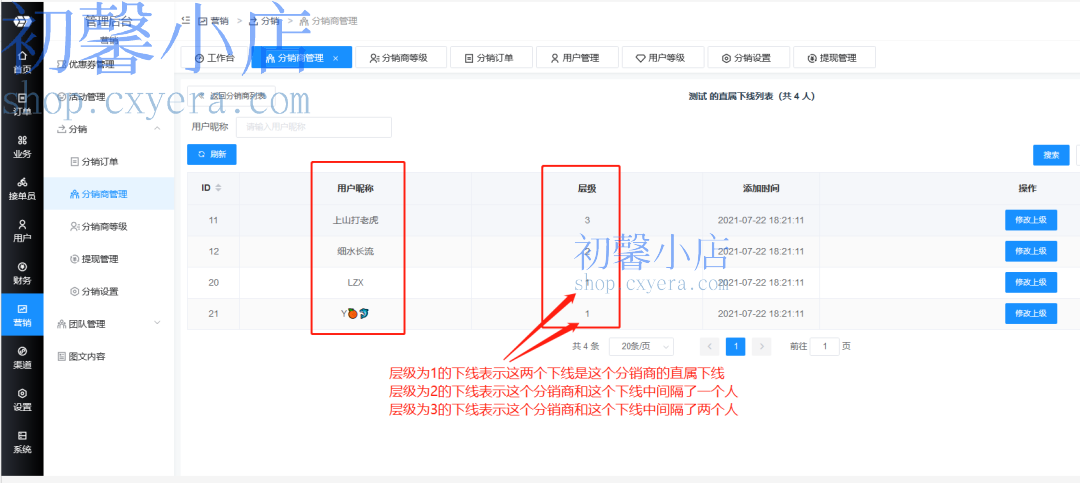
7.如何计算分销商的分销佣金
举例:后台开启了三级分销,分销佣金计算方式按照支付金额计算。有这么一条分销关系链:A发展了B,B发展了C,C发展了D,D发展了E,E发展了F,A→B→C →D→E→F,现在E下单,订单金额是9元,E使用了优惠券1元,问B可以拿到多少分销佣金?
①首先到“分销商管理”找到这个分销商B,看他属于哪个分销等级
比如这个叫“火龙果”的分销商就是B,他的分销商等级是“探花”

②然后到分销商等级,查看对应的分销佣金比例
E下单,D拿的是一级佣金,C拿的是二级佣金,B拿的是三级佣金,由下图可以看到探花这个分销等级的三级佣金比例是10%
根据公式:分销佣金=用户实际支付金额*分销商佣金比例
用户实际支付金额为9-1=8元
那么B拿到的分销佣金为:8*10%=0.8元

如果分销佣金计算方式按照平台抽佣计算,那么B可以拿到多少分销佣金?
根据公式:分销佣金=(实际支付金额-订单总金额*接单员佣金比例)*分销佣金比例
假设这个订单由接单员“碼皇”接单了,那么要先查看“碼皇”属于哪个接单员等级,然后看他所属的接单员等级设置的佣金比例是多少,如下面两图所示:
由下面两图可知:接单员碼皇的佣金比例为80%
那么B拿到的分销佣金为:(8-9*80%)*10%=0.08元
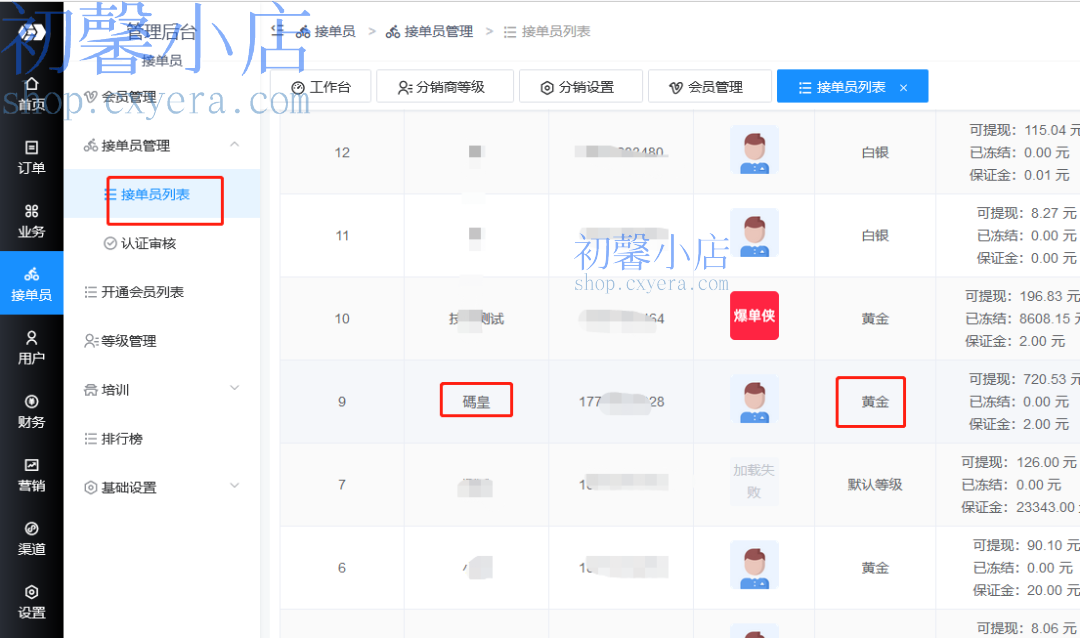

6.5.团队管理
6.5.1关于团队的设置和说明
1.什么是团队
团队:由团长和团员组成的一个小分队
团长负责管理团队
团长和团员的身份都是接单员
团长的收益:团长可以获取整个团队接单金额一定比例的分红
团队管理功能有利于激励团长管理好自己的对员,提高平台服务质量,促进各成员积极为平台宣传,增加平台下单量,成就精英团队。
2.如何成为团长
每个团队只有一个团长,要想成为团长,必须先成为接单员,然后由后台指定某个接单员为团长(团长只能在后台添加)如下图所示:
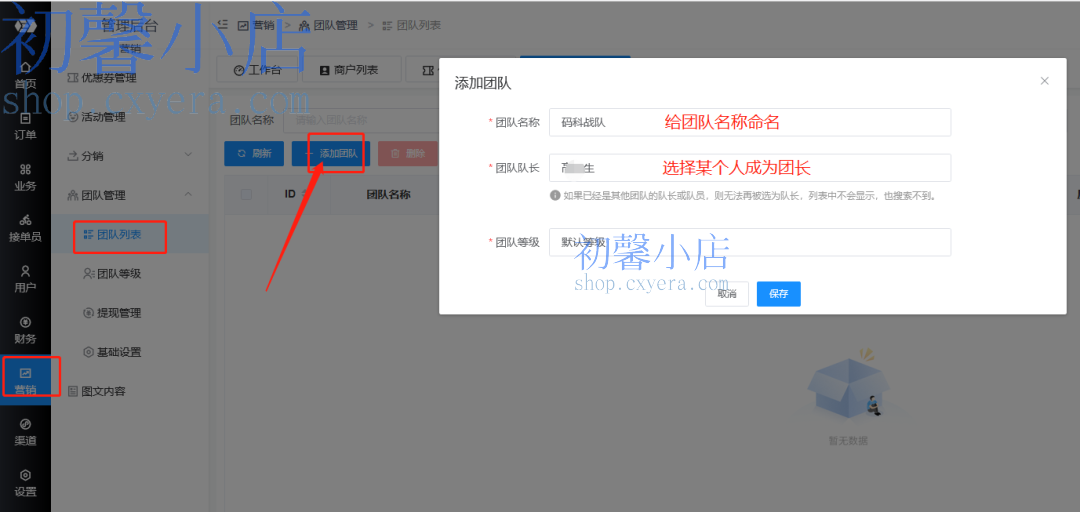
注意:如果一个人已经成为了某个团队的团长,那么他不能再成为另外一个团队的团长或者团员
团队的入口在哪?
后台需开启团队的开关
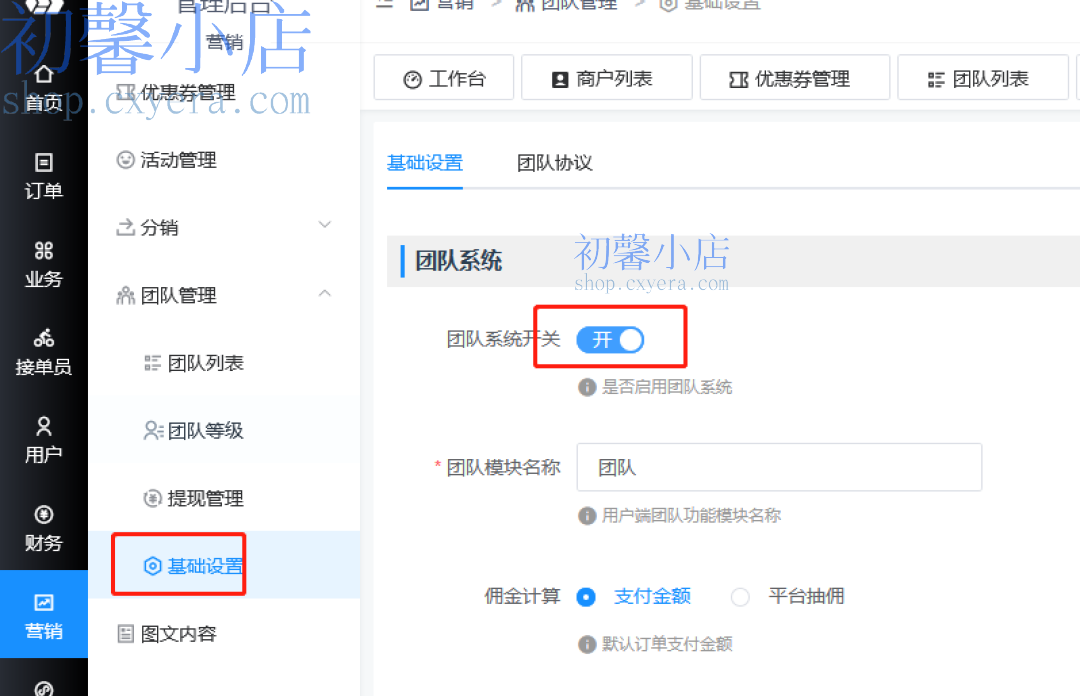
只有成为团长的人才能在接单端-个人中心,看到团队的入口(团长需要后台手动添加),如下图所示:

3.团长如何招募团员
有两种方式:
①后台添加
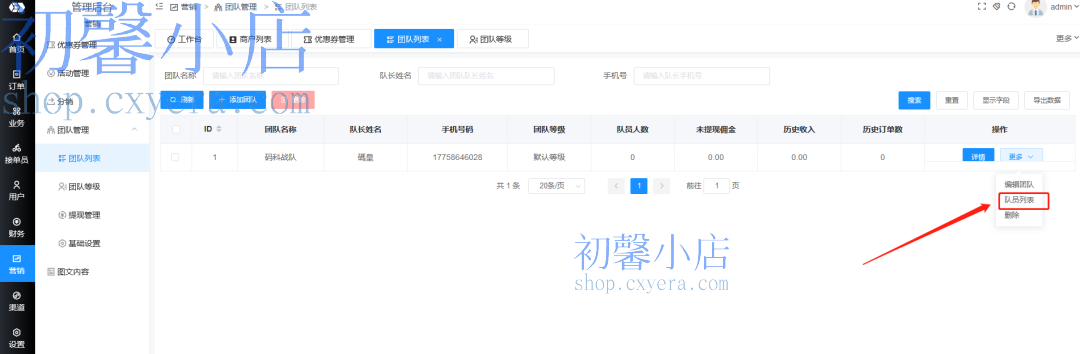

②团长的接单端个人中心的推广二维码或者邀请码
团长接单端-个人中心-团队-推广二维码或者邀请码

用户要成为接单员,需要注册,在注册界面填写团长的邀请码,注册成功之后该名接单员会成为该团长名下的一位团员
或者用户微信直接扫团长的推广二维码,注册成功后也会成为该团长名下的以为团员
4.团队等级
团长的等级越高,他能够享受到的佣金比例就越高
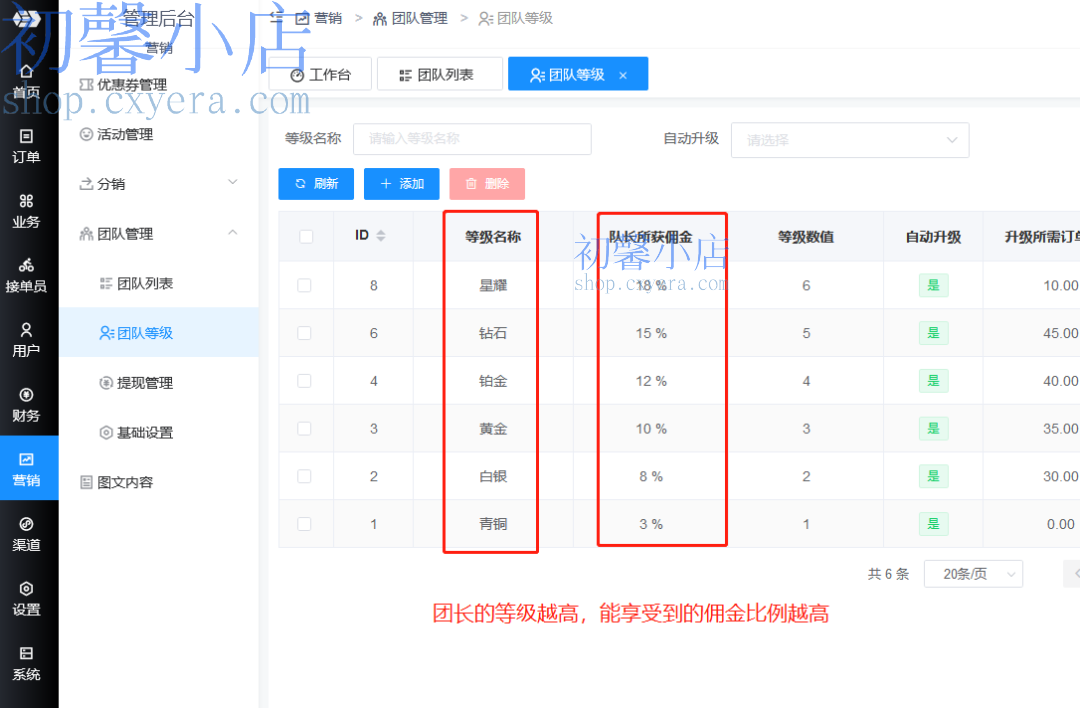
等级的升级

5.如何计算团长的佣金
团队分红的计算方式有两种:按用户支付金额计算和按平台抽佣计算

公式:团长佣金=用户实际支付金额*团长佣金比例
②按平台抽佣计算
公式:团长佣金=(用户实际支付金额-订单总额*接单员的佣金比例)*团长的佣金比例
6.6.图文内容
可添加平台介绍、活动通知等图文,显示在前端。

在前端显示的效果如下:(仅用户端第4、第5套主题支持显示图文)

7.渠道
7.1.小程序发布审核
7.1.1如何打包、更新小程序
(一)打包用户端小程序
1.创建上传版本

7.2.APP更新管理
买有独立APP的,后台才会有APP这个菜单
一、接单端APP上传
后台上传接单端APP安装包,生成下载链接。

保存之后,会生成“android更新路径”(即APP下载链接),把这个链接发给接单员,让他们复制这个链接到手机浏览器打开下载,并安装。不要在微信打开这个链接。

二、用户端APP上传
后台上传用户端APP安装包,生成下载链接。
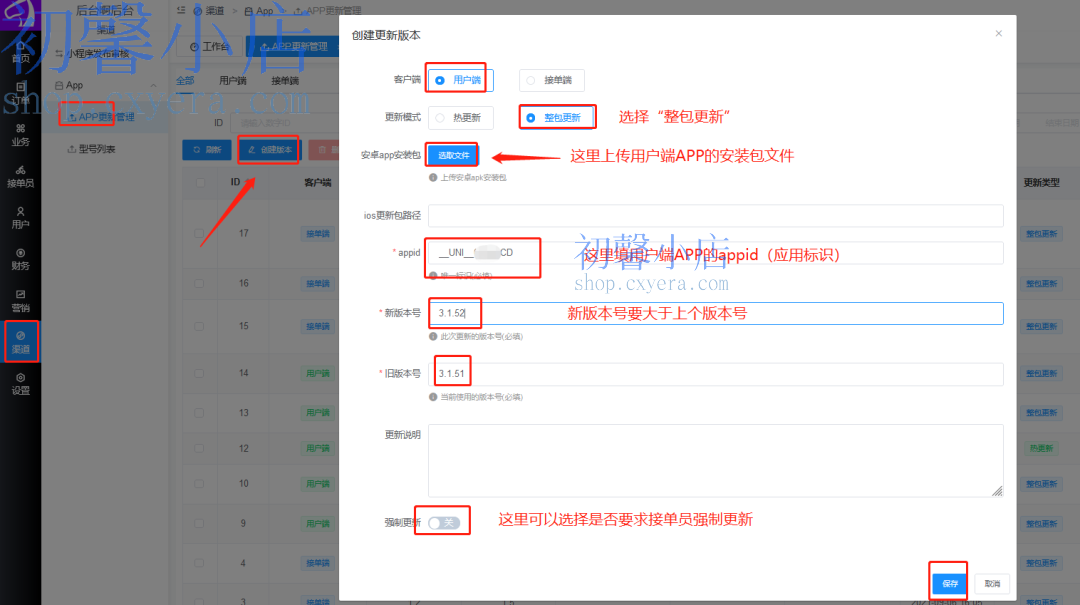
保存之后,会生成“android更新路径”(即APP下载链接),把这个链接发给商家或者下单用户,让他们复制这个链接到手机浏览器打开下载,并安装。不要在微信打开这个链接。

8.设置
8.1.组织管理
组织管理用途:可以给不同的人分配不同的操作权限。比如:公司有不同的人负责管理后台,只想给员工A某一些操作权限,不是全部的操作权限,那么就通过添加角色和用户来实现。
具体操作如下:
1.添加角色,分配权限
角色可以添加多个,分配不同的权限
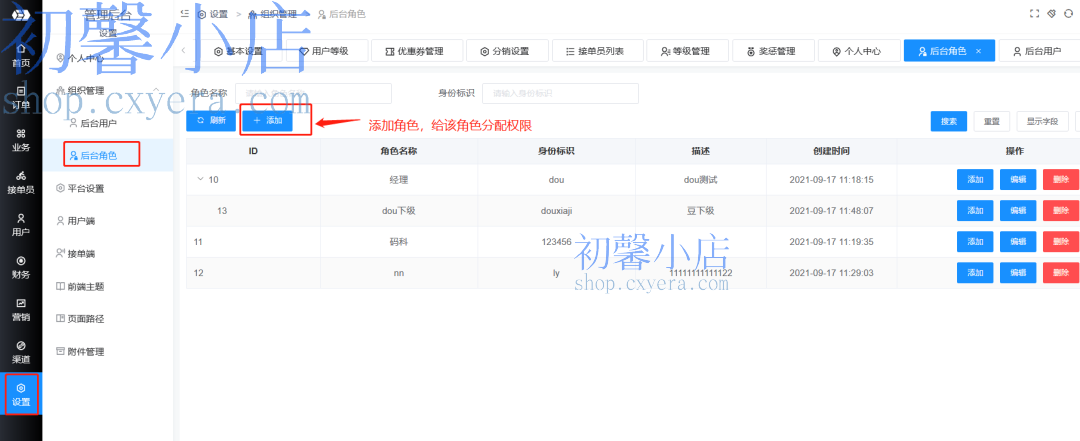
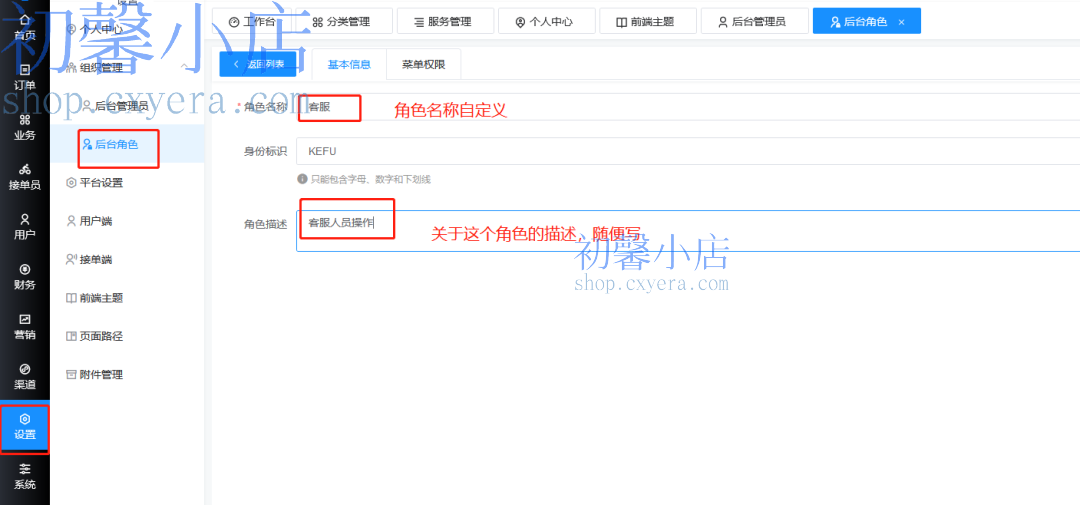
特别说明(这个很重要):请注意角色权限的分配,一些关键操作权限分配时请斟酌,比如关于编辑、删除的操作,关于财务菜单的操作、还有用户余额、商户余额、接单员余额、保证金变更等操作,非必要请不要给角色管理员,以免给平台造成损失。

还可以给某个角色添加下级子级角色,如图:
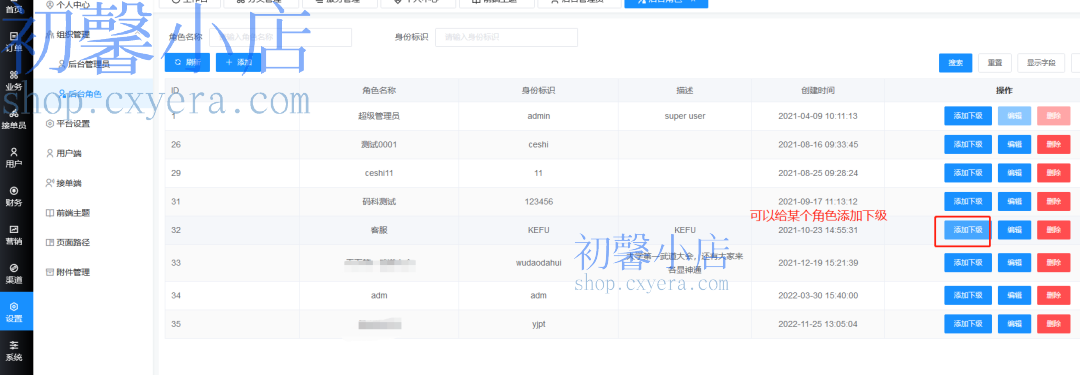
8.2.个人中心(改用户名和密码)
在个人中心这里可以修改用户名和密码
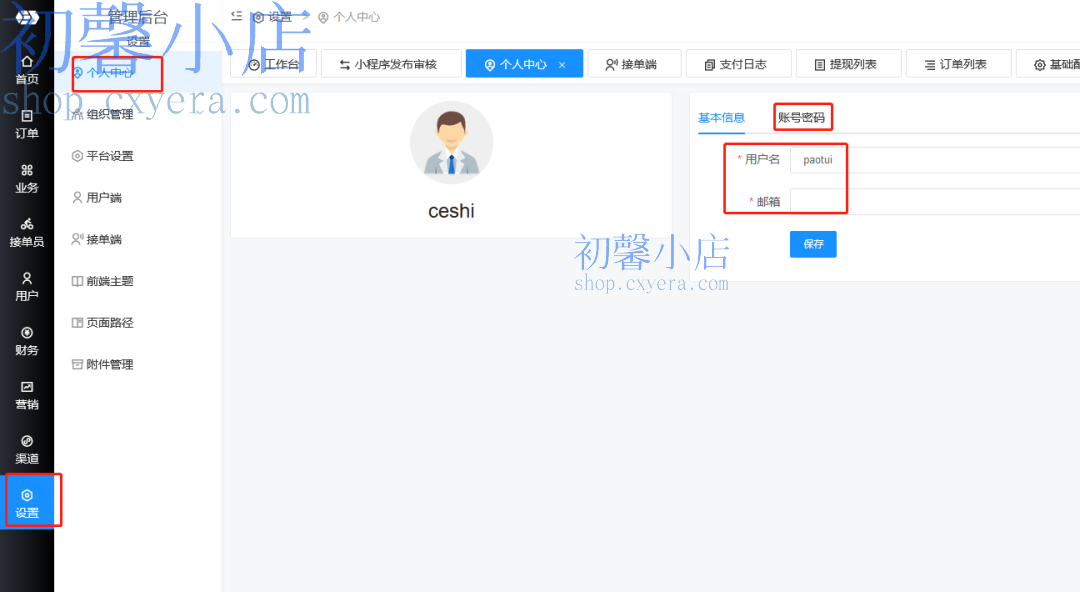
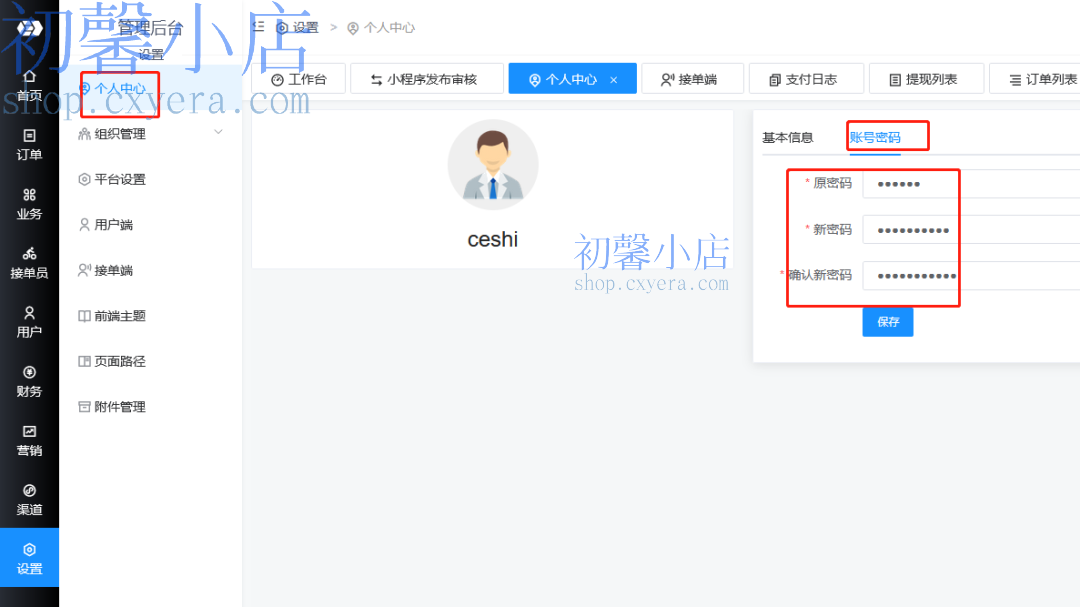
8.3.平台设置
8.3.1.平台设置
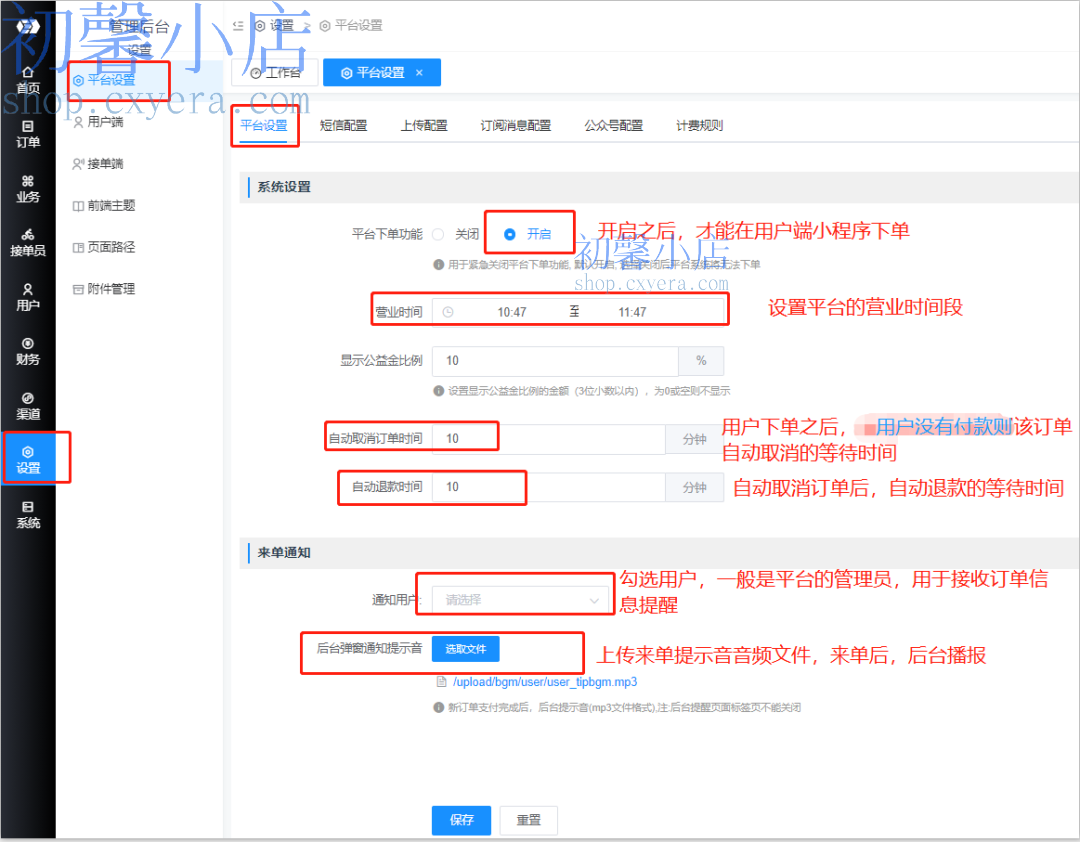

天气key的申请

先注册和风天气账号,然后登录,在“应用管理”-创建应用


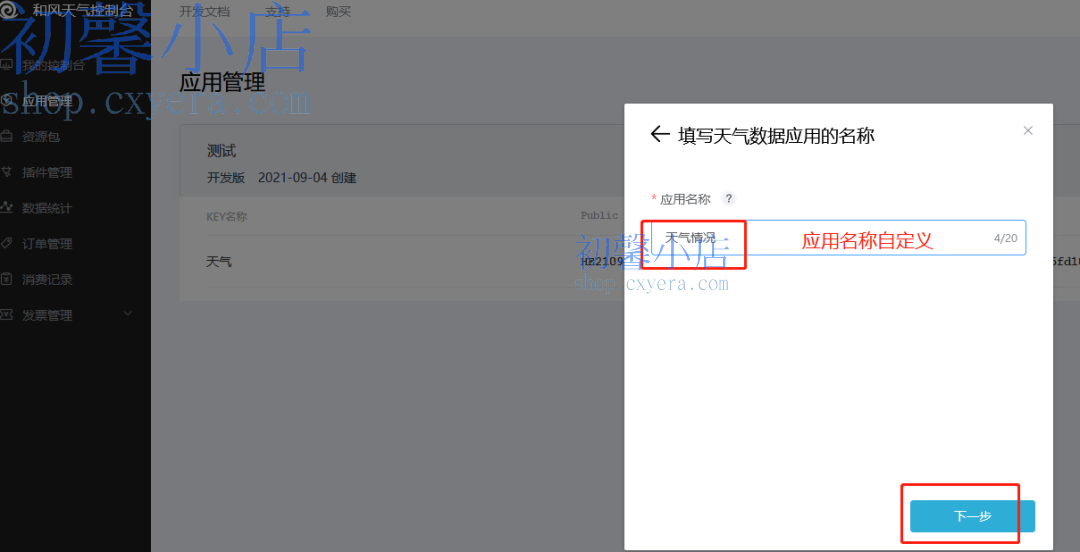

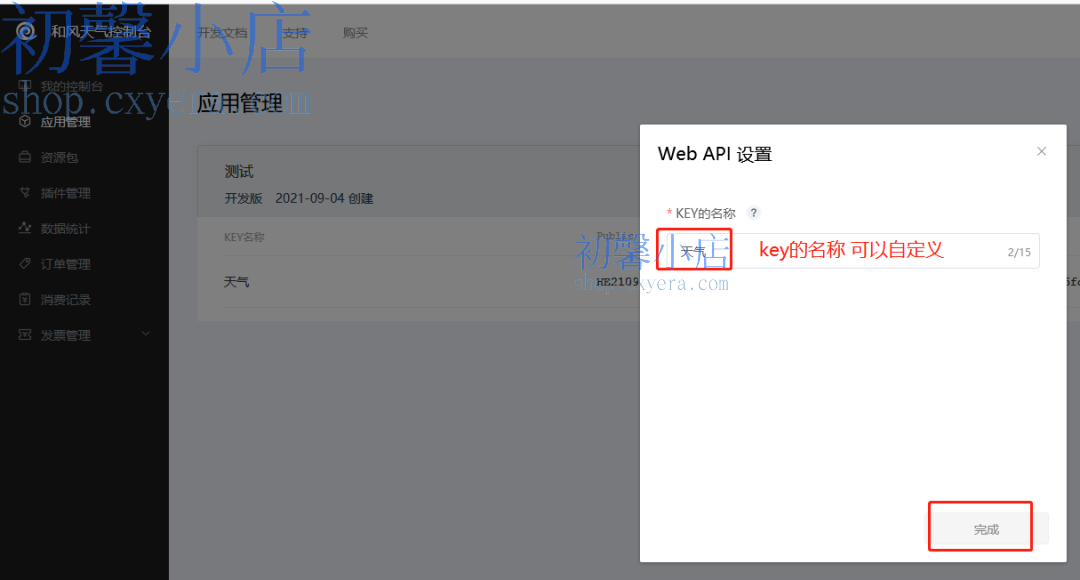
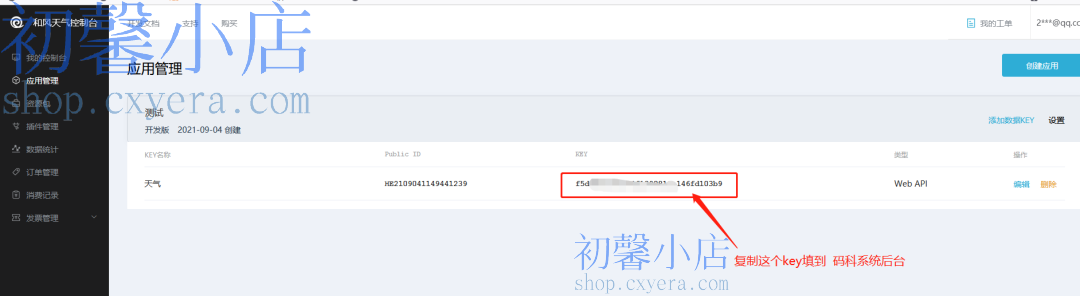
8.3.2.简牛生活推广位开通教程
1.什么是简牛生活
简牛生活是一个提供全场景生活服务优惠和会员充值的应用插件。可提供近70种会员充值与生活服务优惠,包括话费、电费及各大平台VIP等。增加平台用户粘性。
2.对码科系统的运营者有什么好处
可获得一定的额外收益。
3.如何设置
①码科系统后台的设置

②小程序后台的设置
添加“简牛生活”插件
具体操作:小程序后台设置–第三方设置–插件管理 添加“简牛生活”的插件
输入:wx3adfc92a060de0e1
进行搜索,然后 进去添加


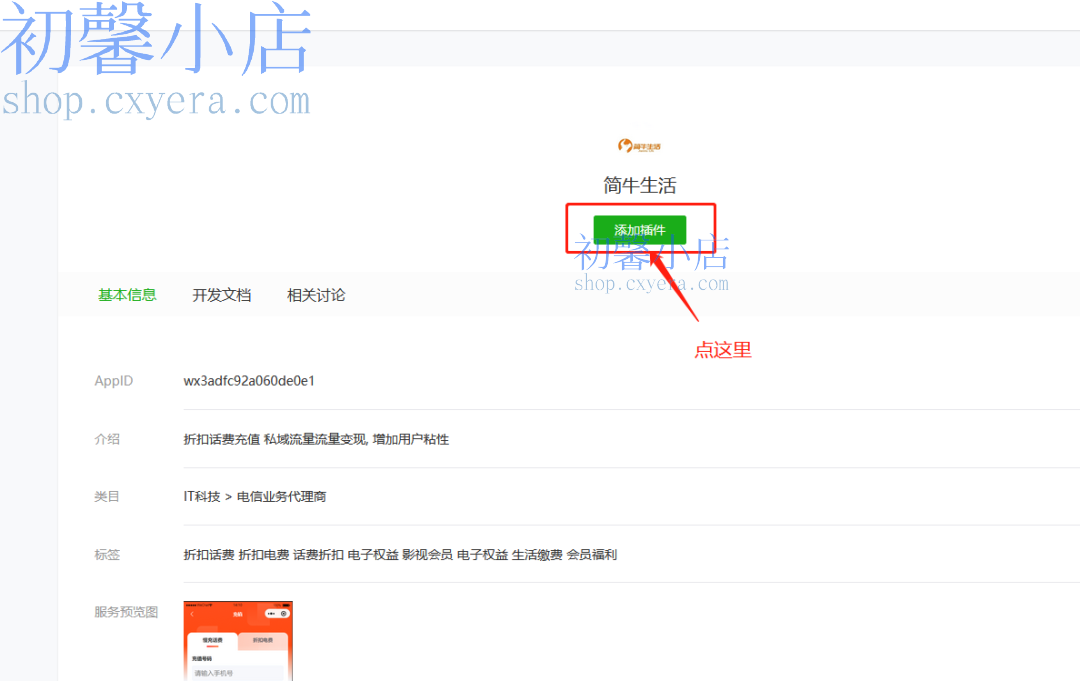

8.3.3.短信配置
(三)开通“短信服务”
如果已经开通,忽略此步骤。注意:开通的时候,选择“国内短信”

(四)获取AccessKey ID和AccessKey Secret

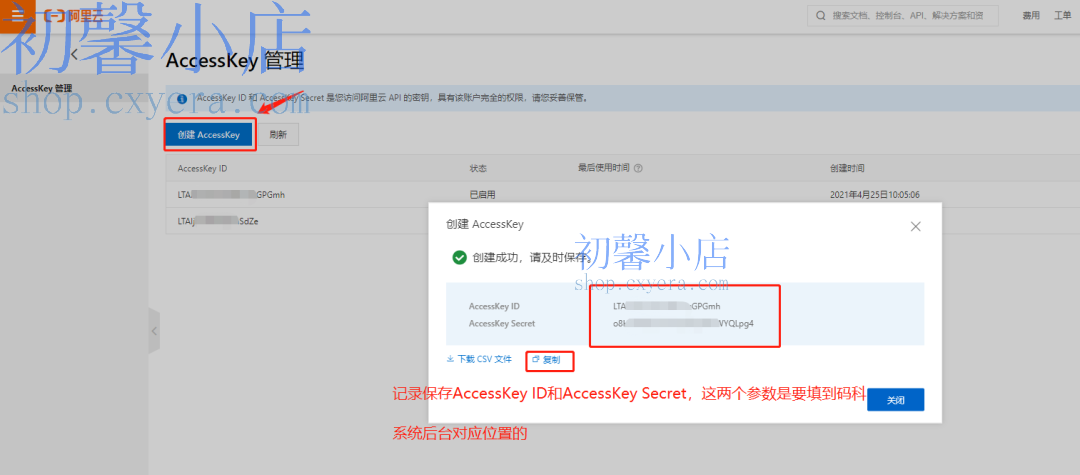
(五)申请短信签名和短信模板
短信签名和短信模板在手机端的示例图:

1.申请短信签名
注意:如果是新申请的用户端或者接单端小程序,那么要在小程序发布之后,再到阿里云后台添加短信签名,否则阿里云检测不到这个小程序,从而导致申请的短信签名无法通过。
添加签名:

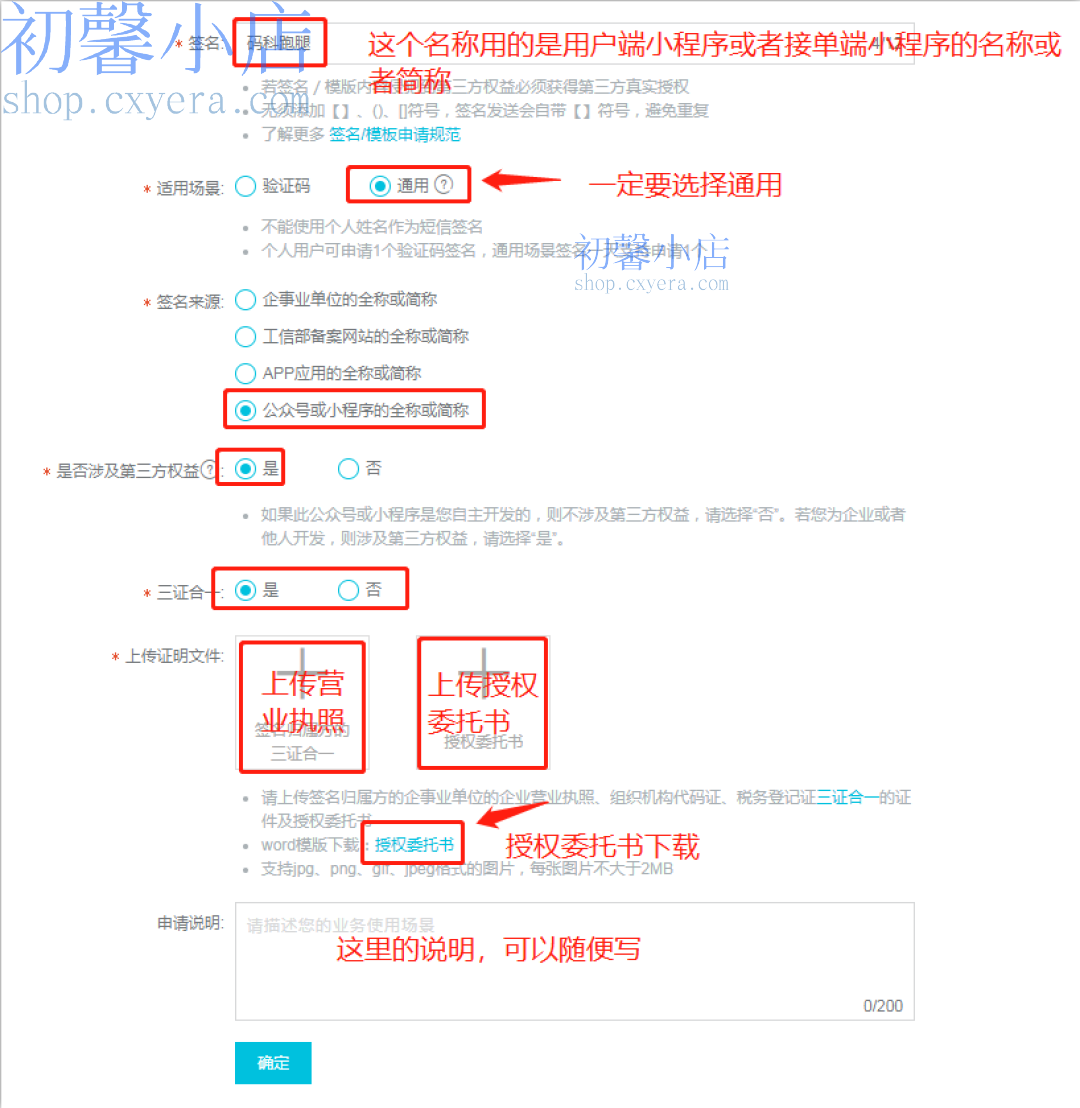
以下短信模板根据自己的需求配置,用不到的可以不配置,其中②验证码短信模板是必须要配置的,用于接单员注册和登录。
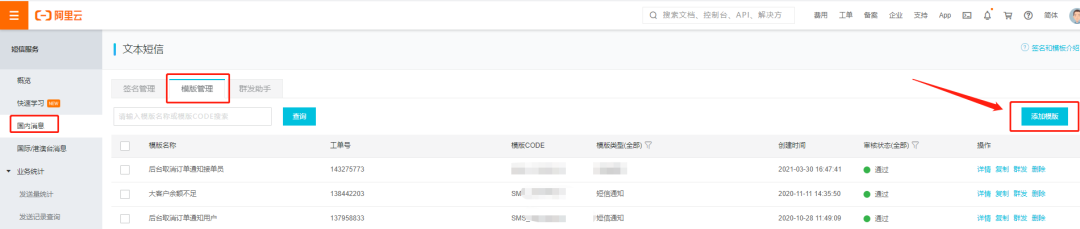
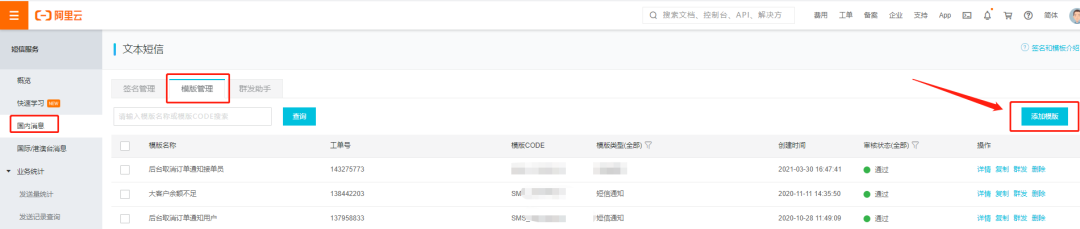
模板内容示例:您的收件码为:${code},XX跑腿,竭诚为您服务!
模板类型:短信通知
收件码短信用途说明:接单员确认取件后,收货人会收到短信验证码,接单员在点“确认完成”订单时,需要向收货人索要收件码
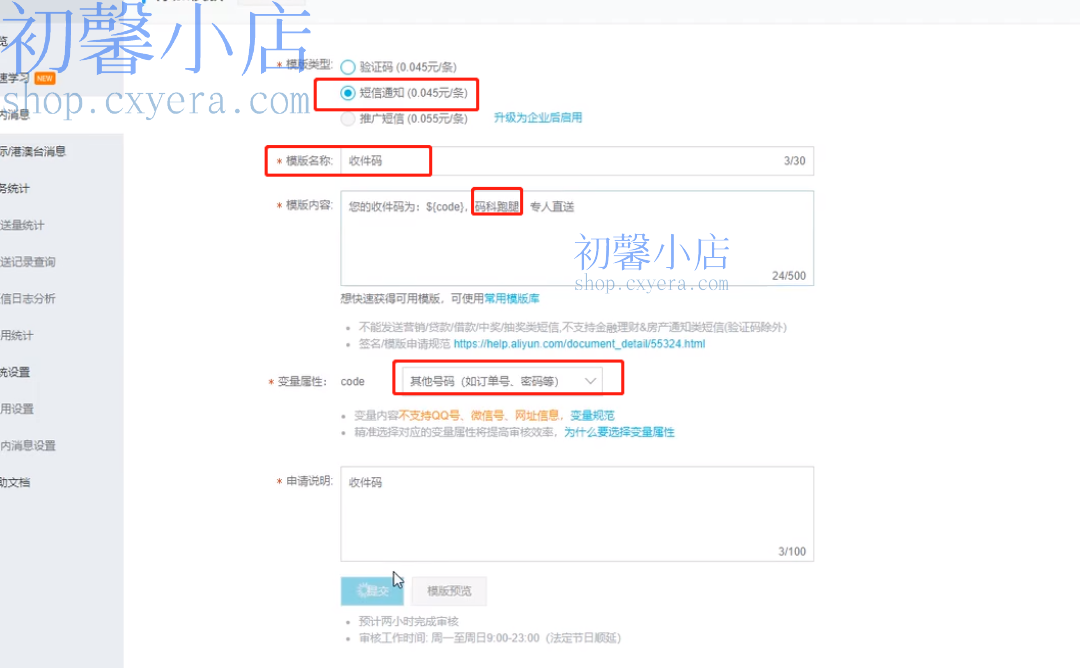
您好,您的收件码为:${code},点击链接查看https://后端域名/${url},码科跑腿,专人直送。
场景说明:场景说明
发送跑腿收件码至用户,点击链接打开小程序 内容如需链接,请将链接地址(如链接有变量请使用拼接地址如www.alidayu.com/$code)写于短信模版中,便于审核人员核实。 我链接里面有变量,已按提示填写,为何还无法通过。 拒绝理由是1.链接内无内容。 ( 2022-10-13 18:58:34 ),你直接访问模板里面的链接肯定是无法访问的,后面的链接是代码动态生成的,不是固定写死的
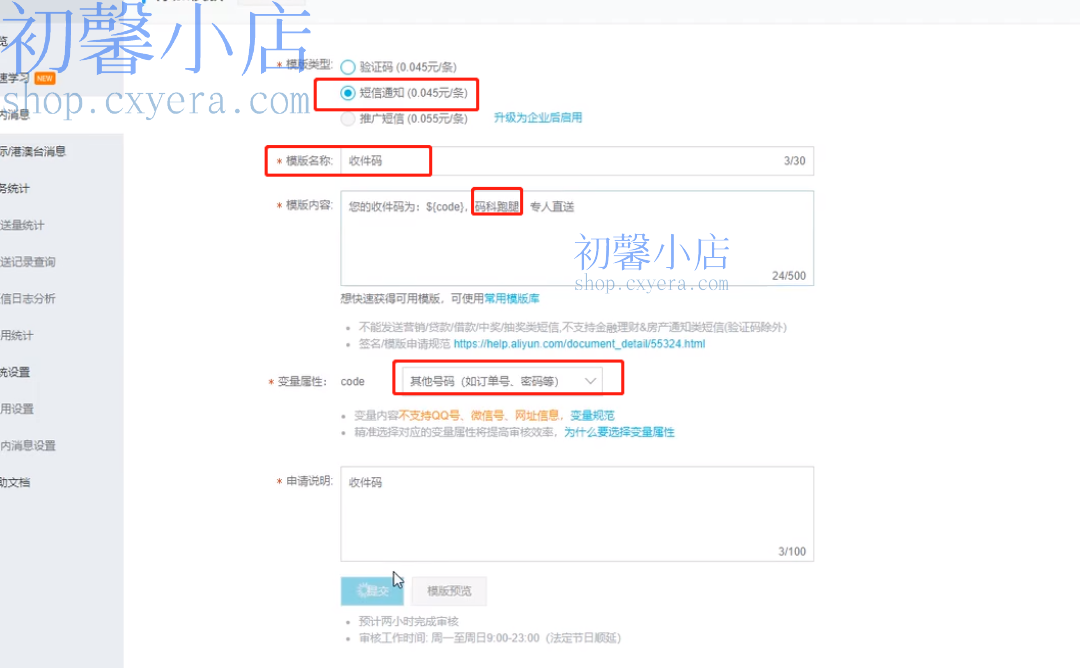

短信用途说明:用于接单员在接单端小程序注册以及登录

模板内容示例:尊敬的${name}师傅,您有新的配送任务,订单编号 ${code}。详情往前小程序内查看
模板类型:短信通知
短信用途说明:用于后台给接单员分配订单时,短信通知该接单员接单

④商户充值通知短信模板
模板内容示例:尊敬的${name}, 您的${code}余额不足${money}元,请及时前往XXX小程序进行充值。提醒可能存在延时,如已充值,请忽略。
模板类型:短信通知
短信用途说明:当企业商户余额低于后台设置的某个值时,短信通知该商户(有企业商户这个插件的才需要配置)

⑤商户待支付订单通知短信模板(待优化)
模板内容示例:尊敬${name},由于您的${platform}余额不足,订单号为${code}的订单无法推送给接单员,请及时充值。
模板类型:短信通知
短信用途说明:当码科后台的企业商户余额不足时,对接送件侠聚合平台的订单不推送给骑手,系统发短信提示企业商户进行充值。(对接了送件侠聚合平台的才需要配置)

⑥订单受理通知短信模板
模板内容示例:您的订单${code}已被接单,更多信息,请到我的订单中查看。
模板类型:短信通知
短信用途说明:用于订单接单后,短信通知用户。

⑦后台取消订单通知接单员短信模板
模板内容示例:您配送的订单${name}已取消,请到进行中订单查看!
模板类型:短信通知
短信用途说明:在后台操作取消订单时,短信通知接单员
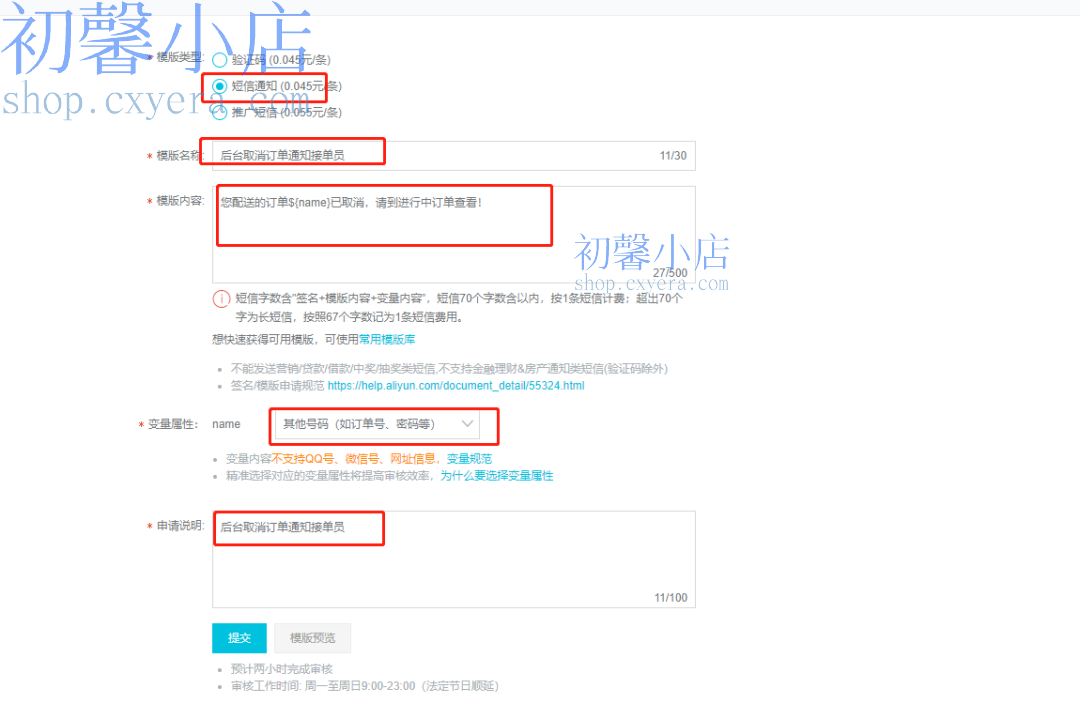
⑧后台取消订单通知用户短信模板
模板内容示例:您的订单${code}已取消,请到我的订单中查看!
模板类型:短信通知
短信用途说明:在后台操作取消订单时,短信通知用户
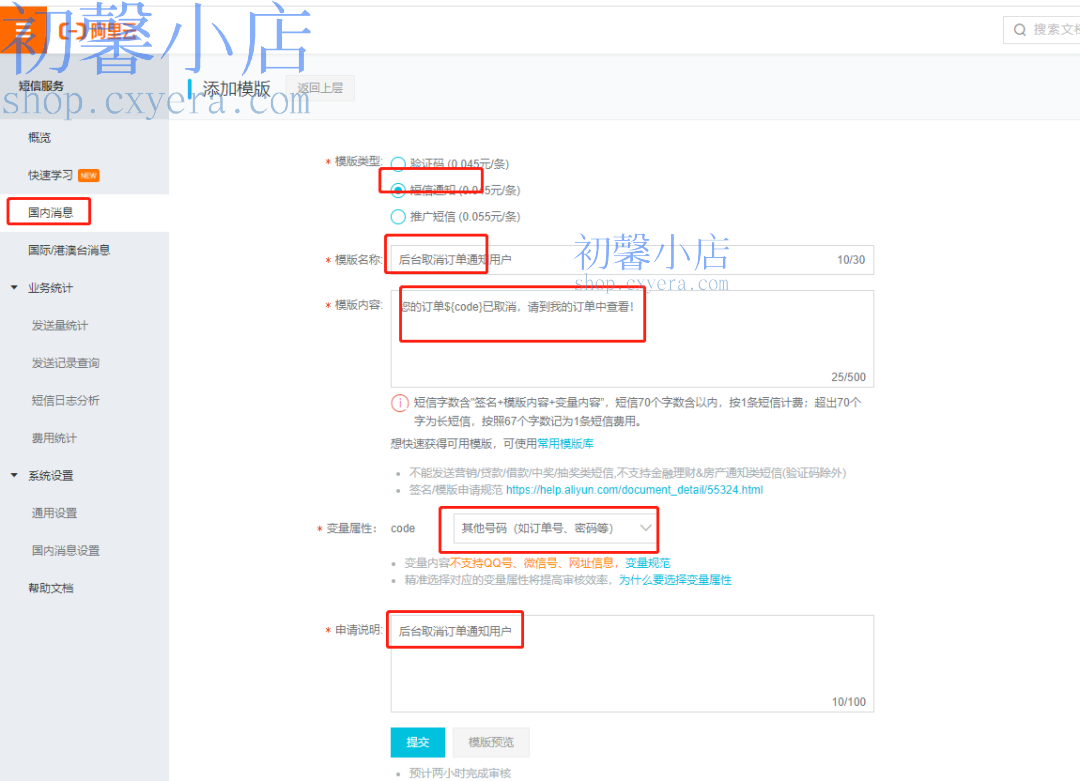
⑨收款短信通知内容
模板内容示例:您有一个账单待支付,请登录小程序“XXXX”查看
模板类型:短信通知
短信用途说明:线下支付场景用的,接单员将物品送达后,发短信提醒用户进行付款
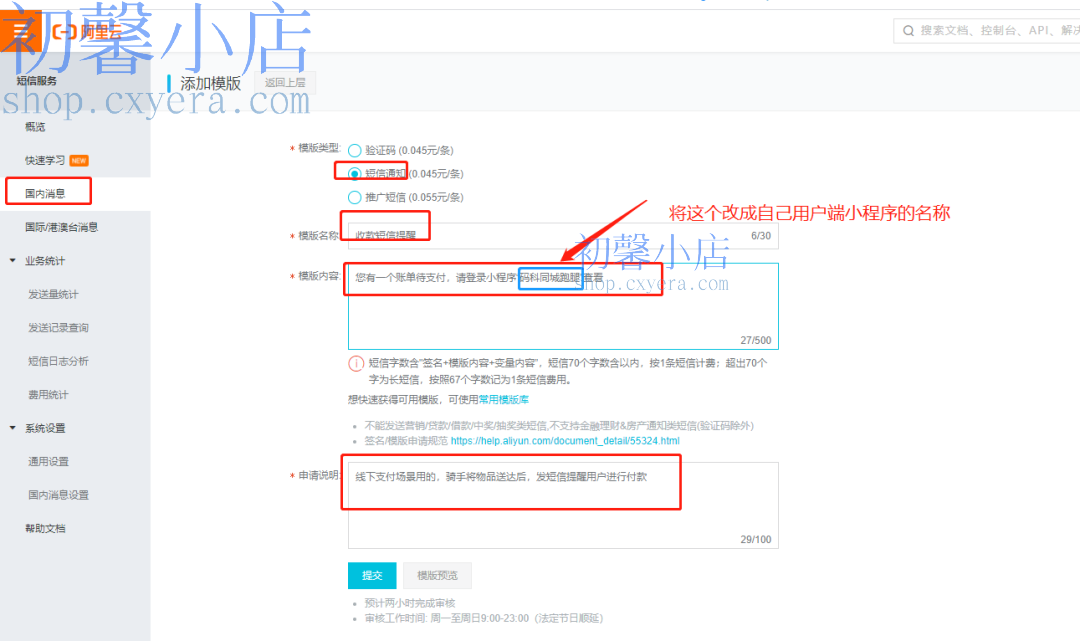
⑩保险应用余额充值提醒
模板内容示例:尊敬的{name},您当前保险应用余额已不足以支付后续几日的保险费用,请及时充值,避免影响保险业务
模板类型:短信通知
短信用途说明:通知跑腿运营平台负责人保险的余额不足,及时充值。


⑪企业商户余额不足短信提醒平台管理员
模板内容示例:尊敬的用户您好,您平台里的企业商户:${name} 余额不足,为不影响他正常发单,请您提醒他尽快充值。
模板类型:短信通知
短信用途说明:企业商户余额不足短信提醒平台管理员

说明:该短信是发送到跑腿平台负责人的手机号,该手机号设置的地方如下图所示。
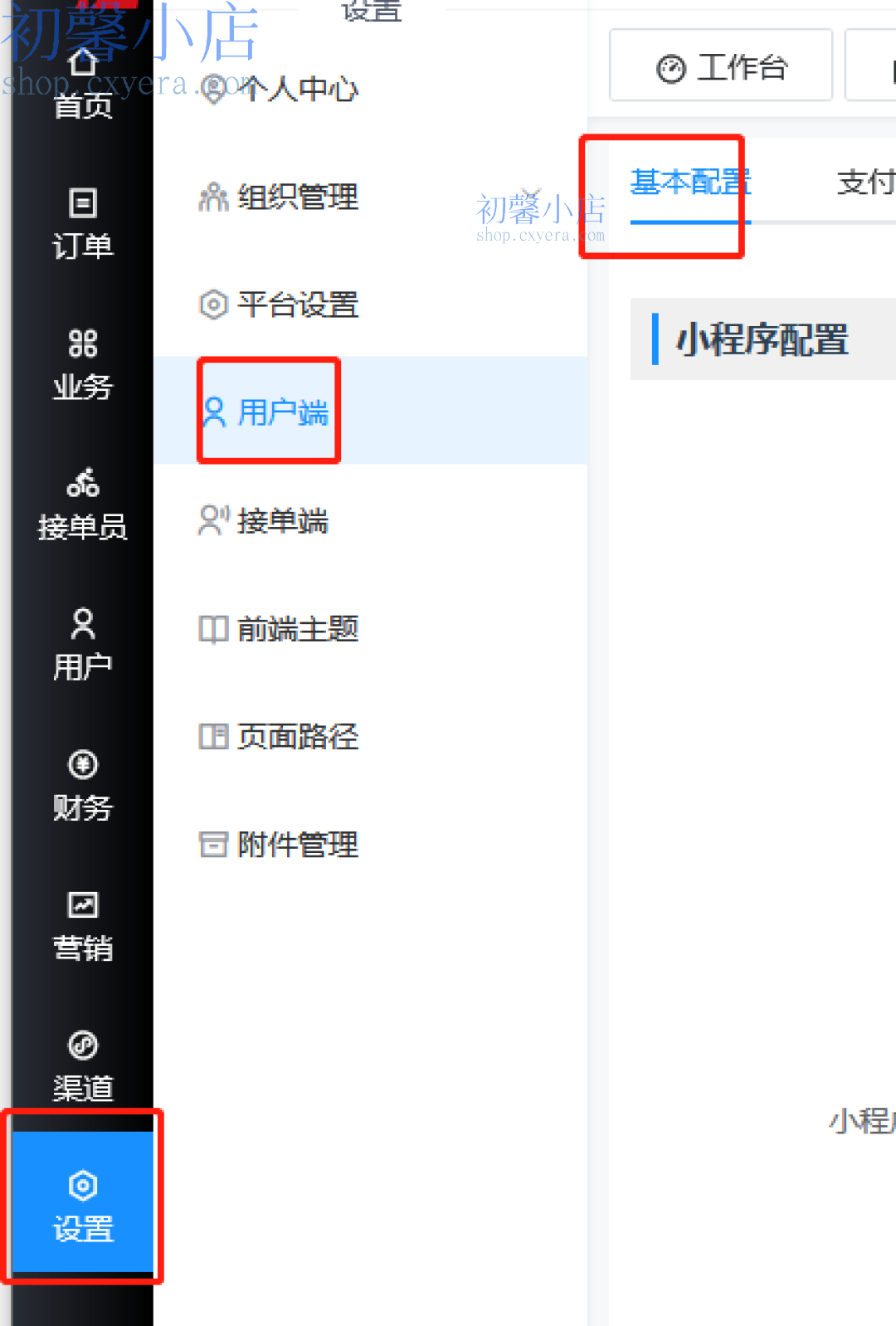

(六)短信签名和模板审核通过后,将AccessKey ID、AccessKey Secret、模板CODE、短信签名填写到码科系统后台的短信配置处

(七)充值或者购买短信套餐包
使用短信会产生费用,需要在阿里云后台充值或者购买短信套餐包
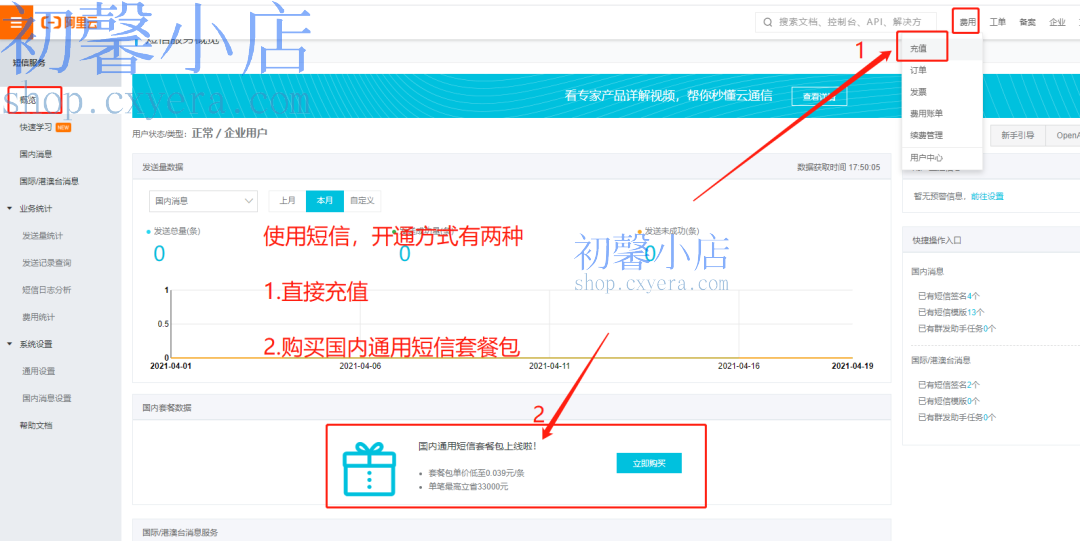
(八)接单端登录获取短信验证码时,提示:签名不合法(不存在或被拉黑)
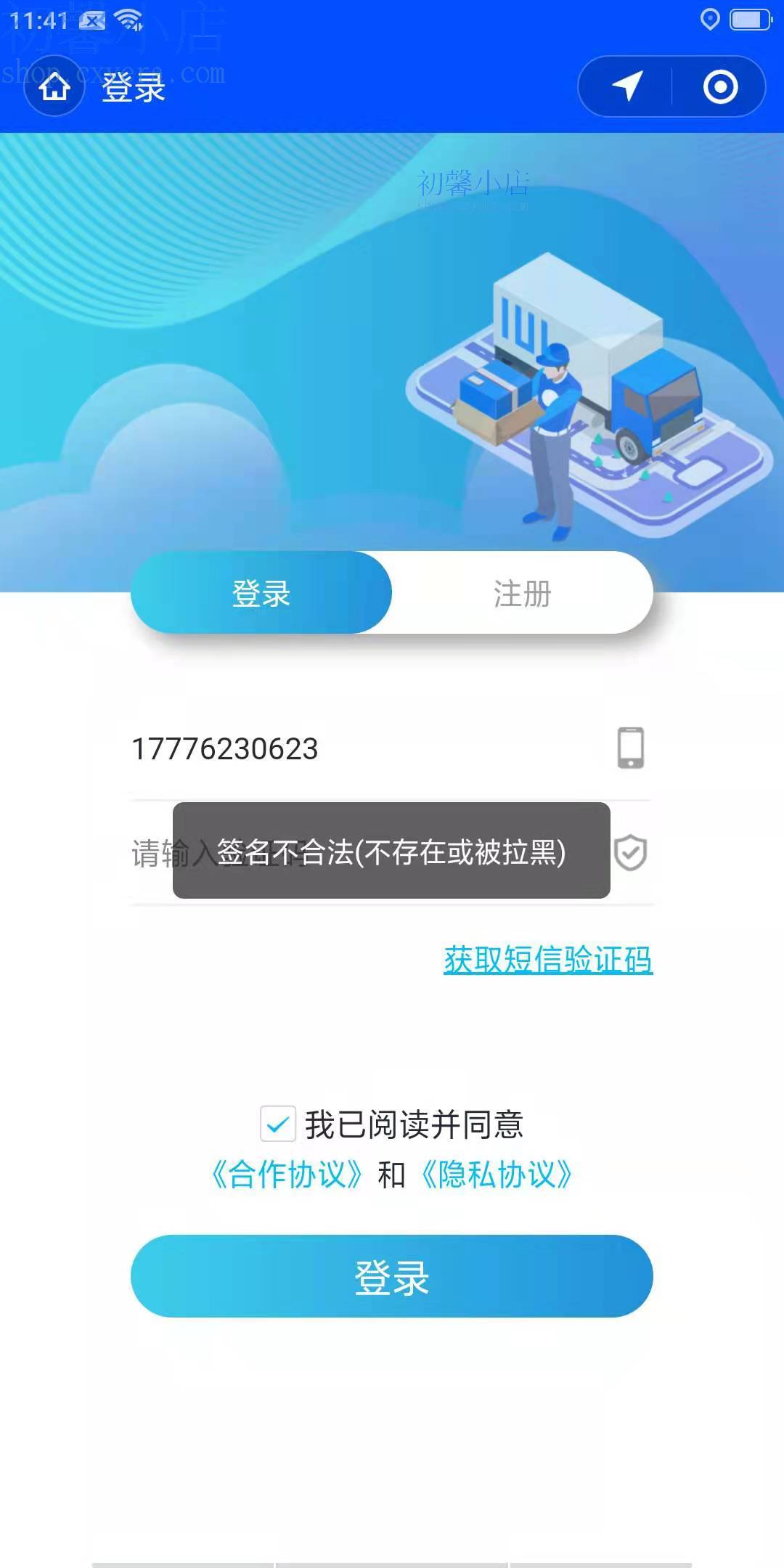
原因:
1.短信签名的适用场景没有选择“通用”
2.短信签名审核未通过
3.阿里云后台的短信签名名称和码科系统后台的短信签名名称不一致
4.码科系统后台-验证码短信模板,填写的code带有空格
8.3.4.上传配置-云存储配置
云存储目前支持阿里云、腾讯云、七牛云
(一)阿里云对象存储
1.获取AccessKey ID和AccessKey Secret
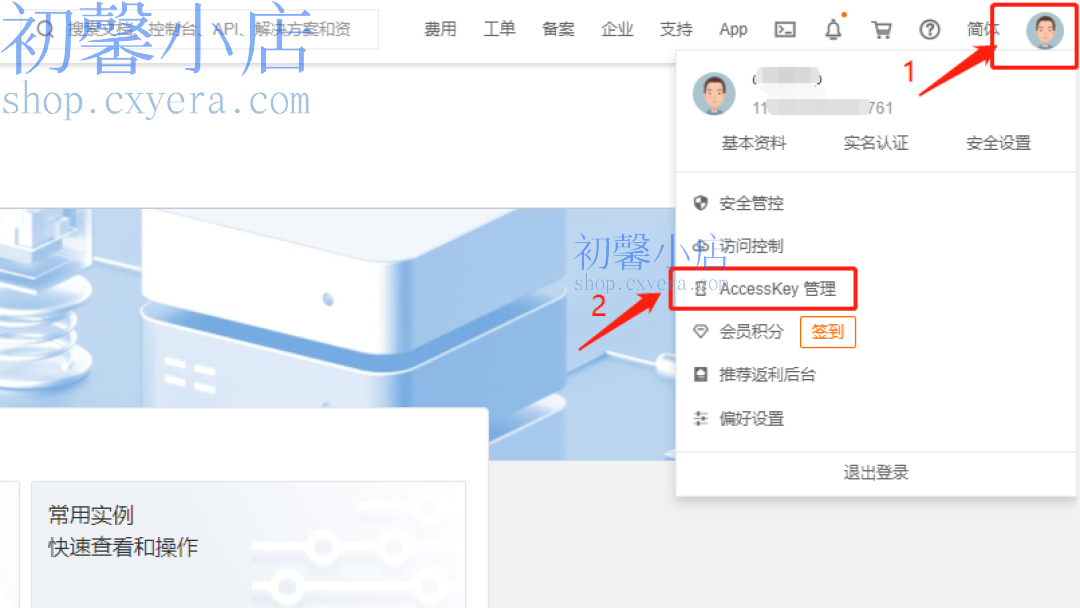

2.创建bucket

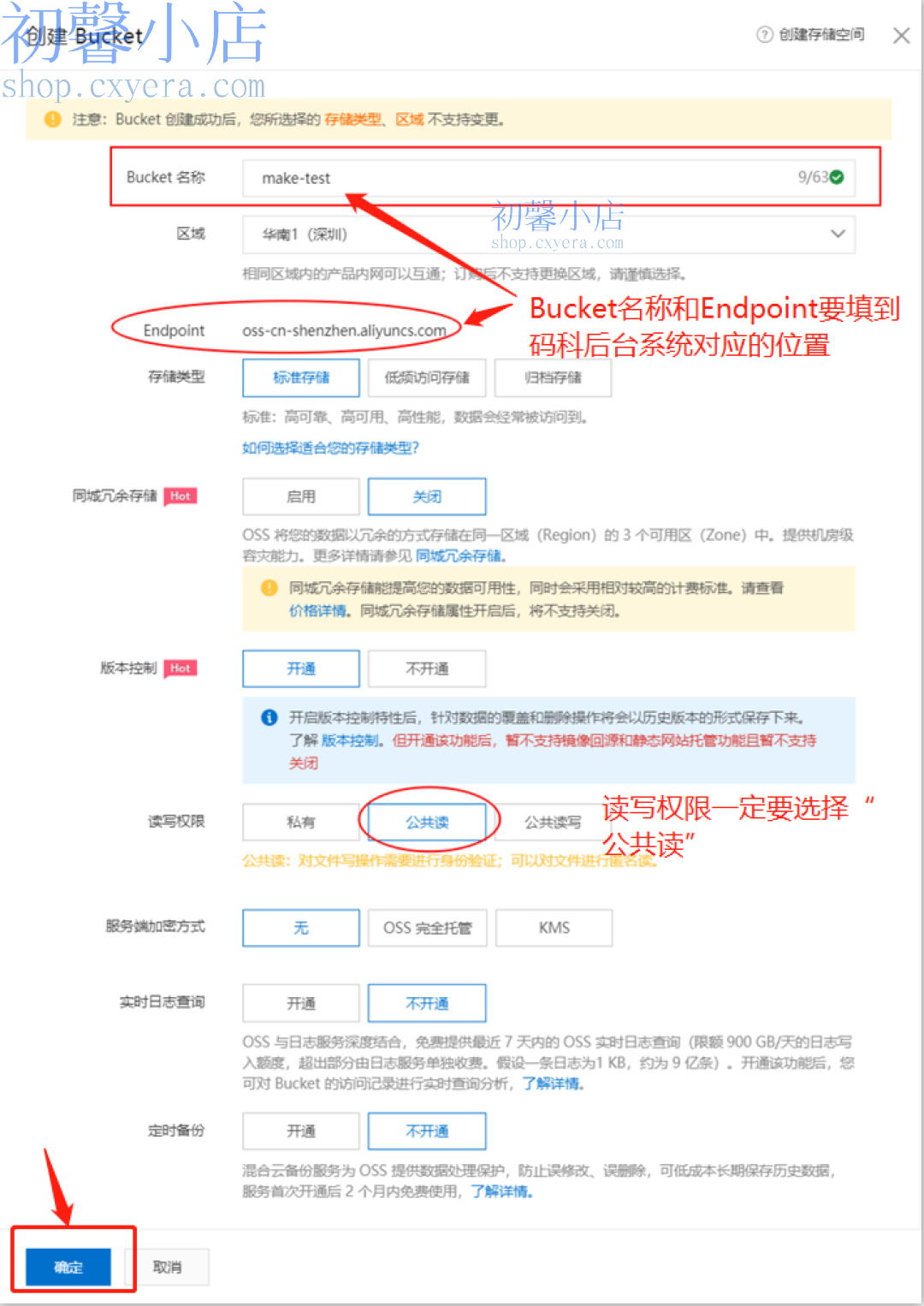
3.将以上相关参数填到码科系统后台
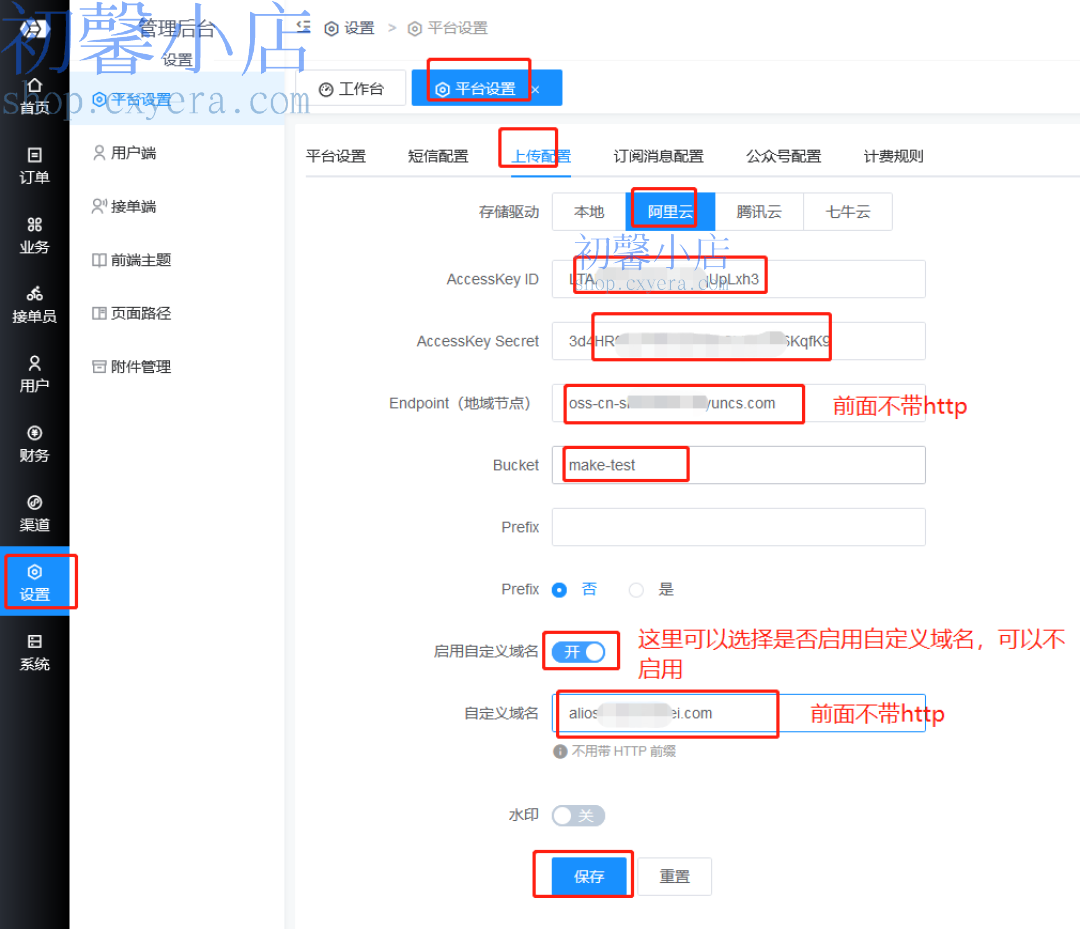

4.启用了自定义域名的教程


自定义域名HTTPS
云存储默认使用 HTTPS 。
如果使用了自定义域名,请务必申请并部署 SSL 证书。
申请 SSL 证书后,会获得两个证书文件,文件是可以用文本编辑器打开的。


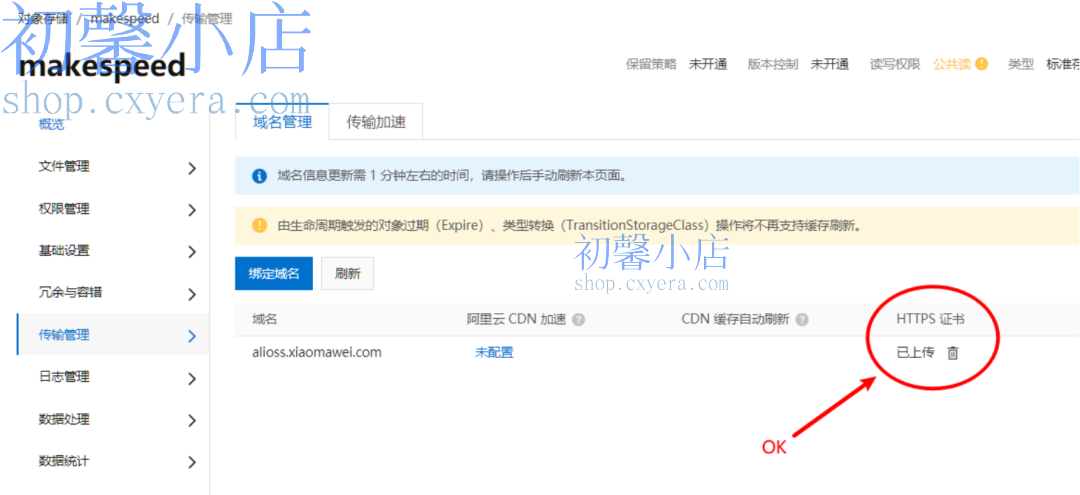
证书上传后大约15分钟后可以生效。
(二)腾讯云对象存储
1.创建存储桶
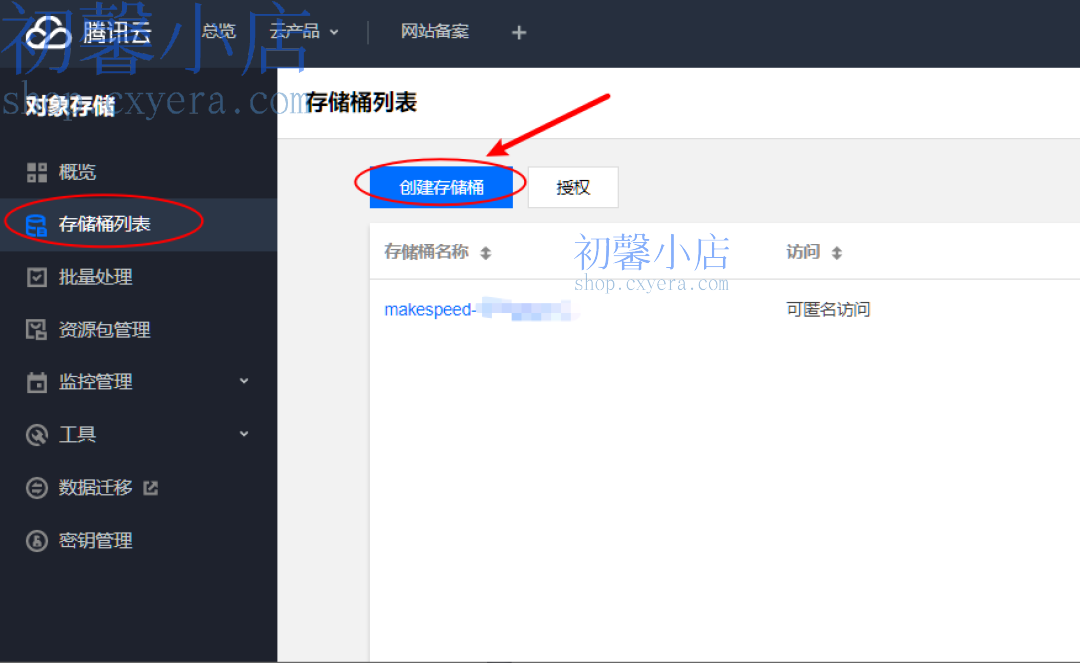

注意:上图中访问权限一定要有公有读
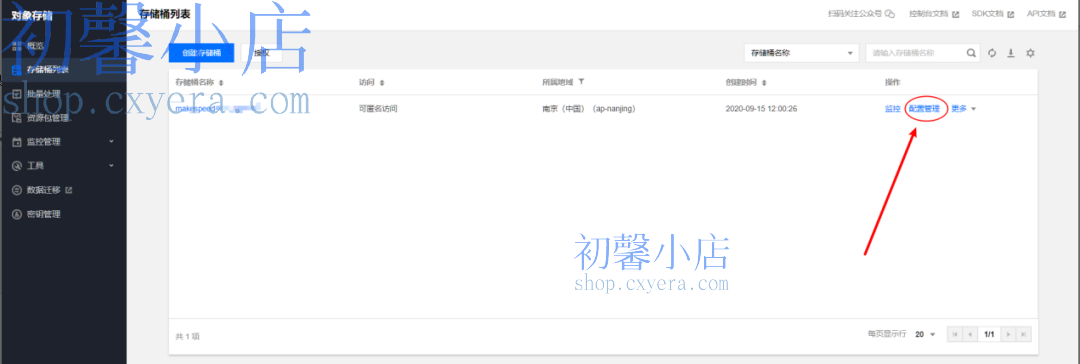

2.将申请好的参数填到码科系统后台
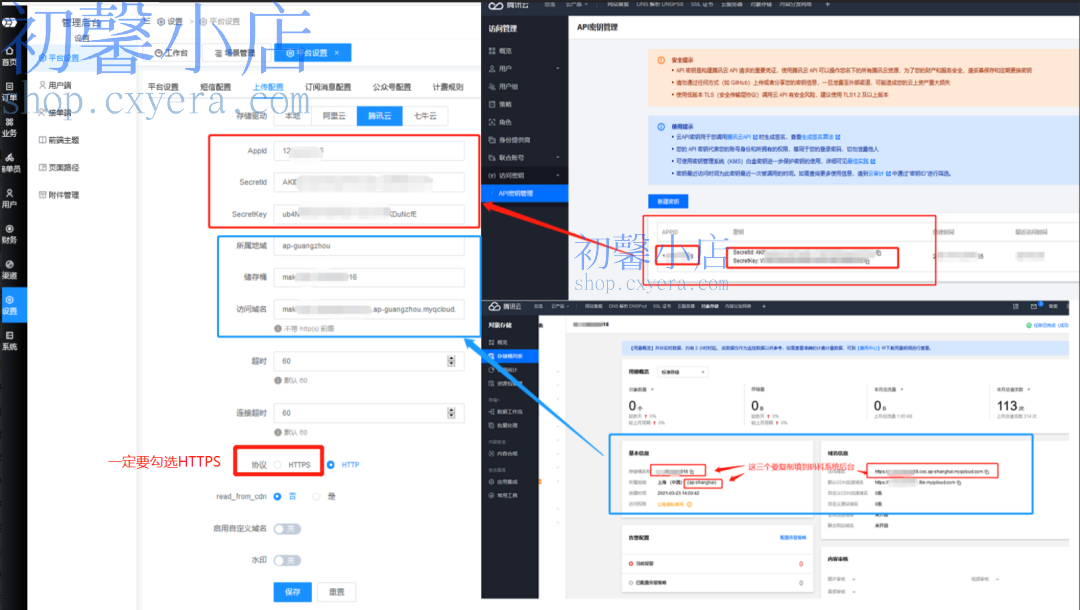
自定义域名可选,如果码科后台腾讯云启用了自定义域名,那么按一下教程配置
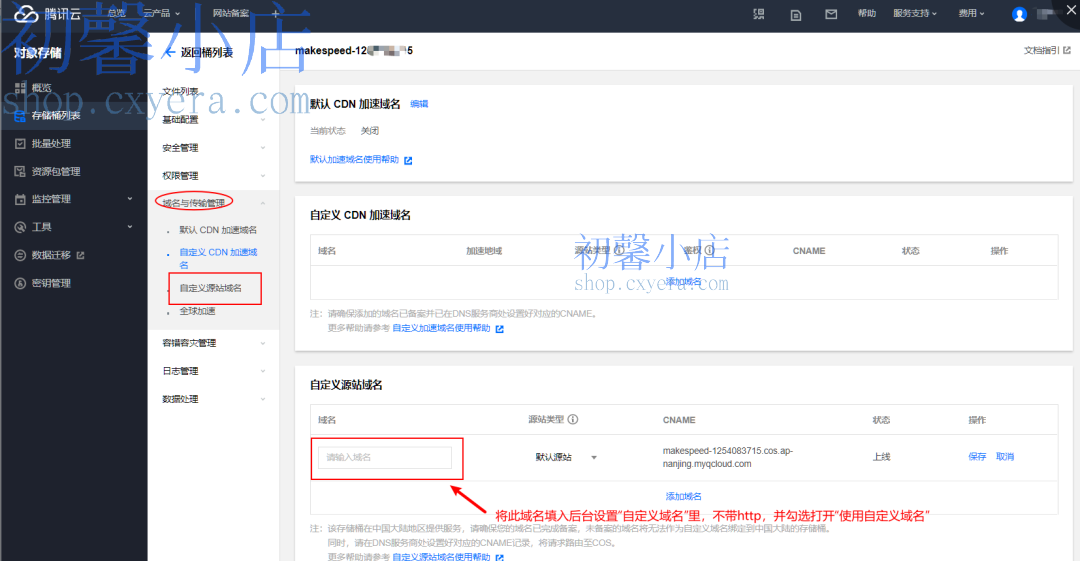
云存储默认使用 HTTPS 。如果使用了自定义域名,请务必申请并部署 SSL 证书。 腾讯云存储自定义域名的 HTTPS 证书部署分两种情况:
1、使用CDN(注意:CDN加速流量需要额外收费)
2、不使用CDN
也可以直接参考腾讯云官方文档:https://cloud.tencent.com/document/product/436/11142
下面介绍不使用CDN的情况:
申请 SSL 证书后,会获得两个证书文件,文件是可以用文本编辑器打开的。

首先,将自定义的云存储域名A解析到自己的服务器。进入宝塔后台,添加一个专门用于云存储反向代理的网站:
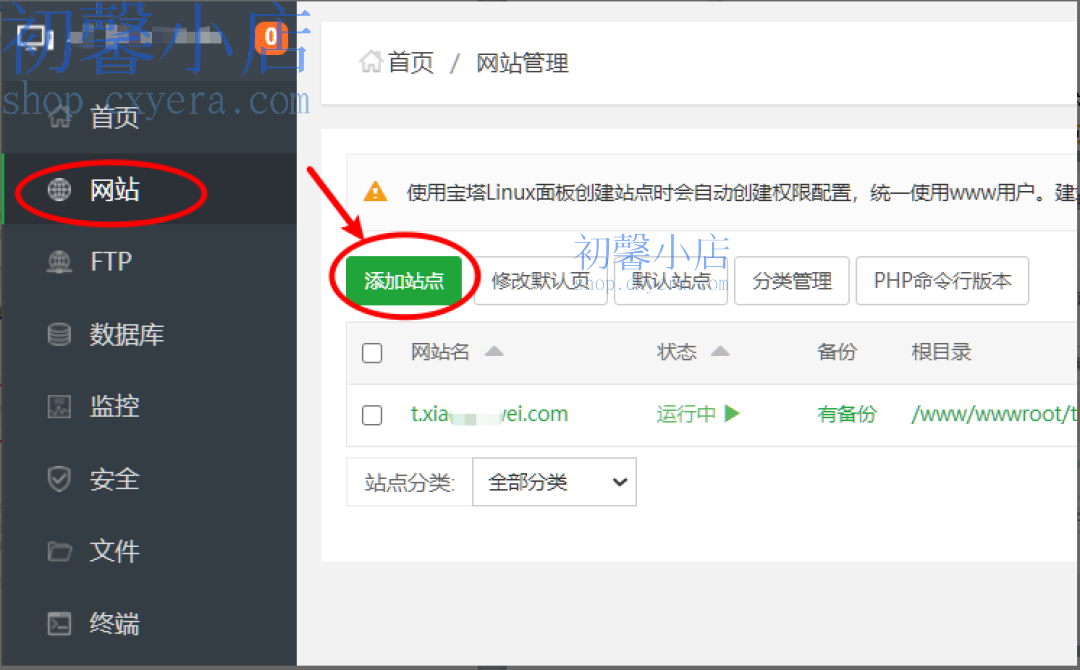
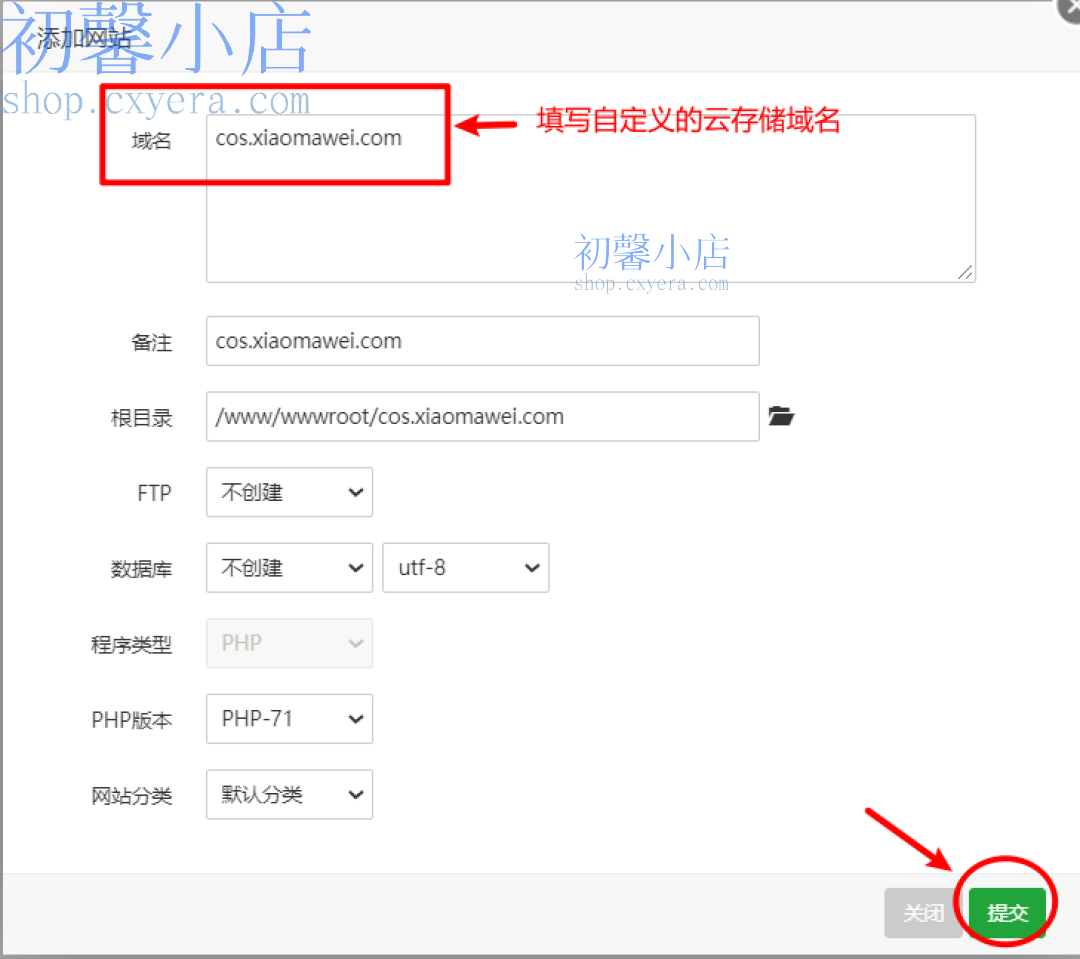
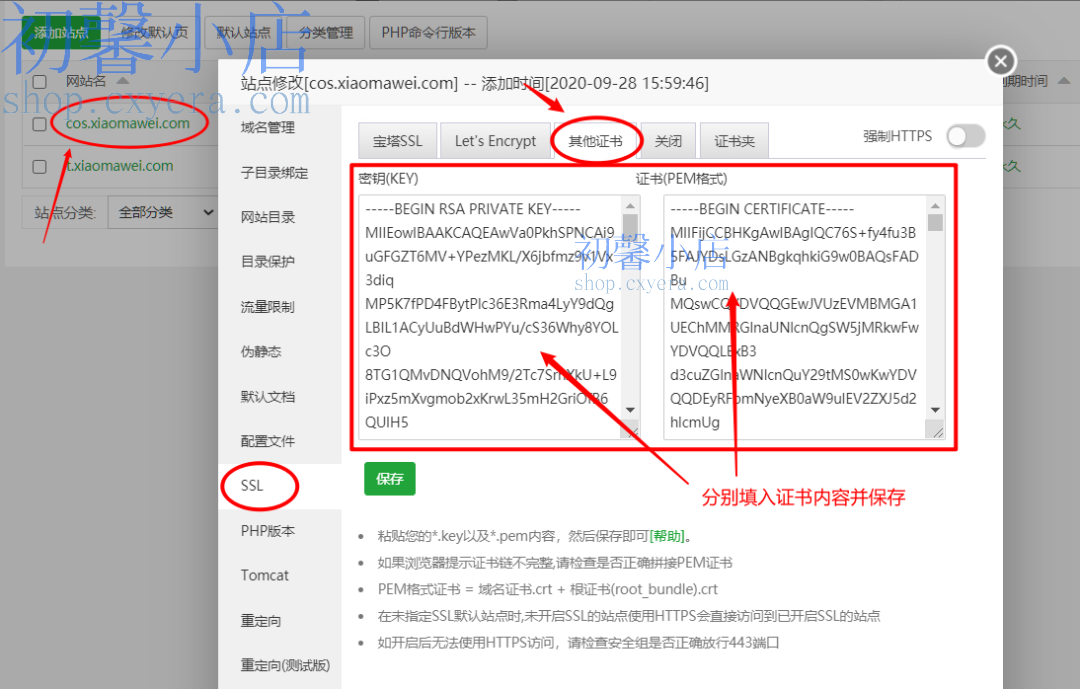
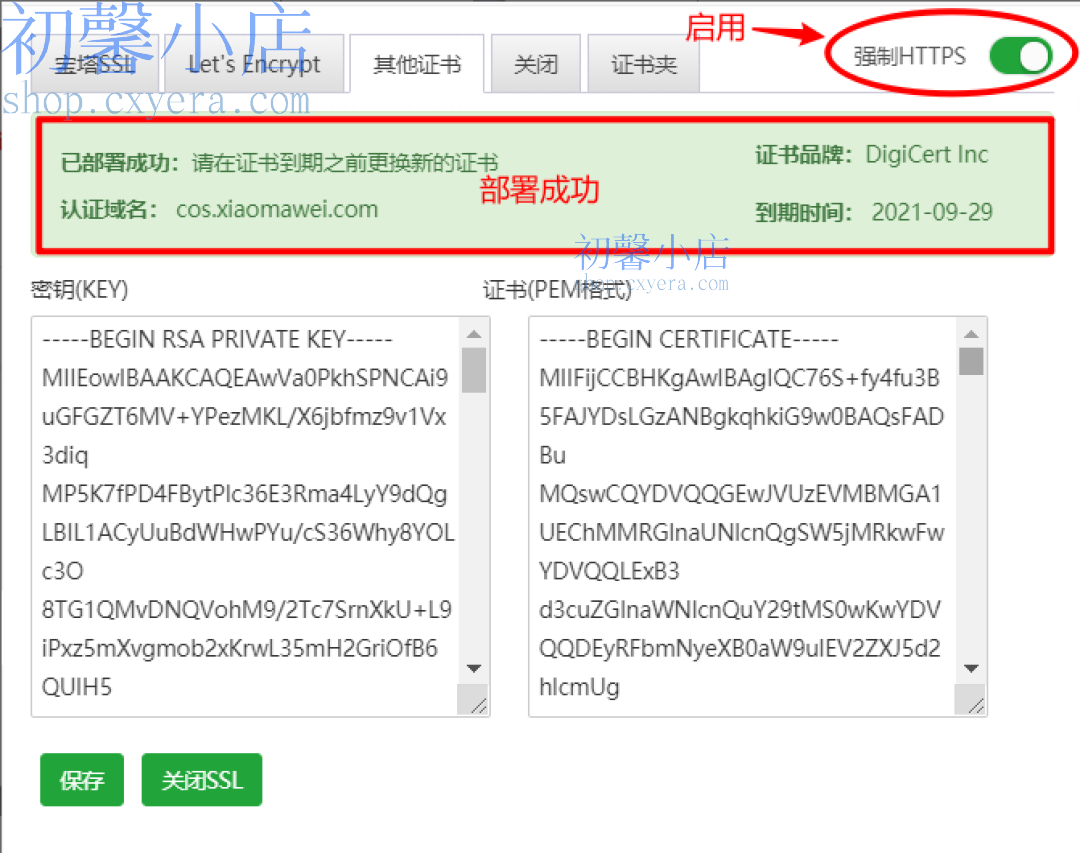
接下来配置Nginx:

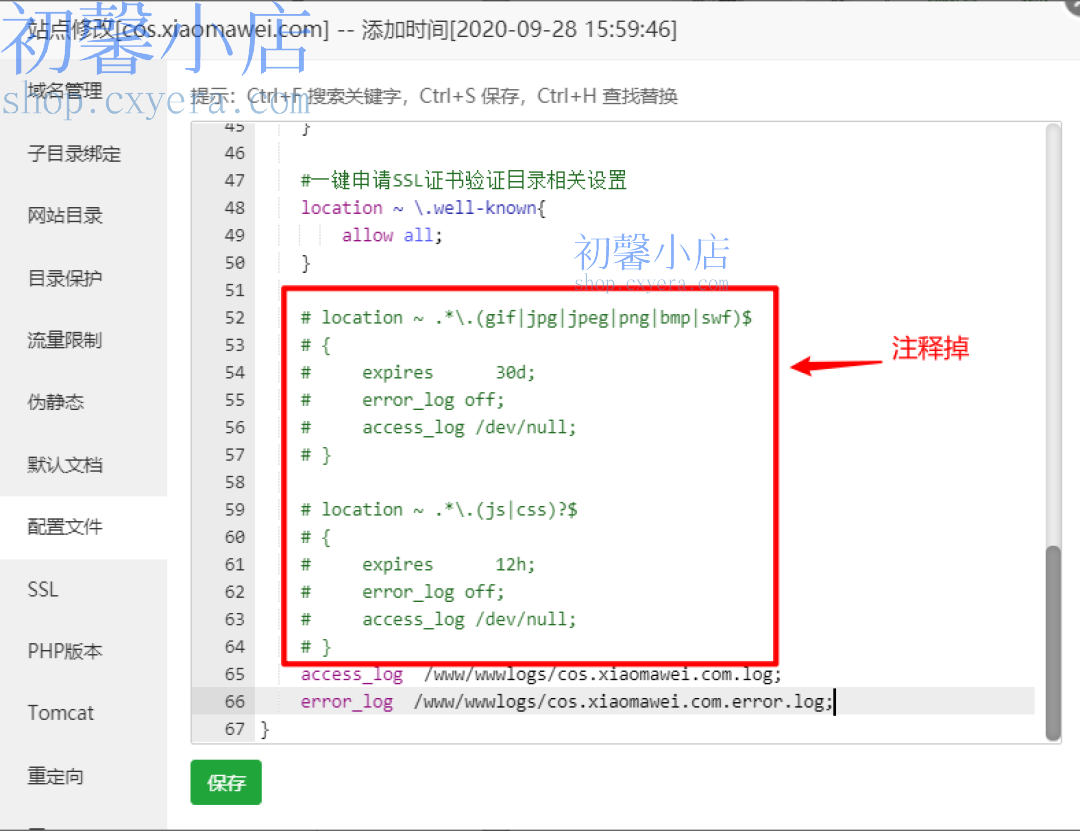

location / {
proxy_pass http://testhttps-12345678.cos.ap-guangzhou.myqcloud.com;
}
云存储默认下载域名可以在这里找到:
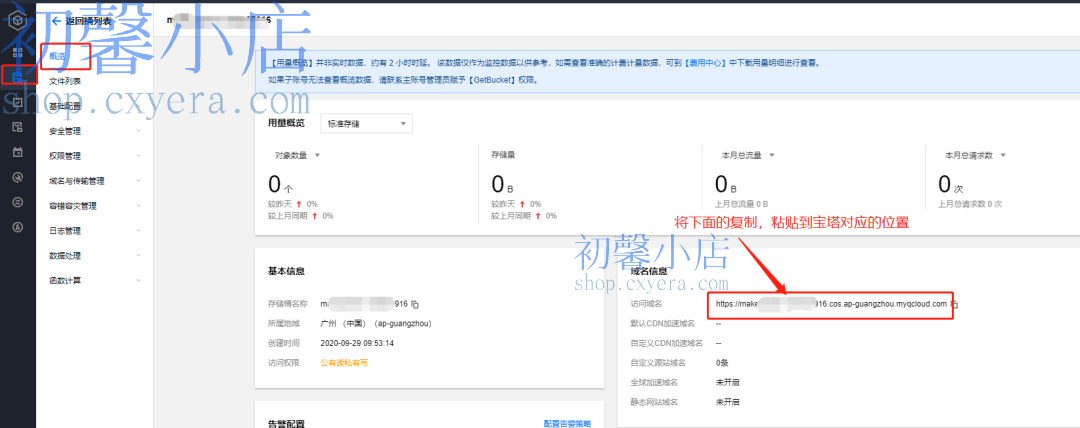
个人号的腾讯云在这里看访问域名
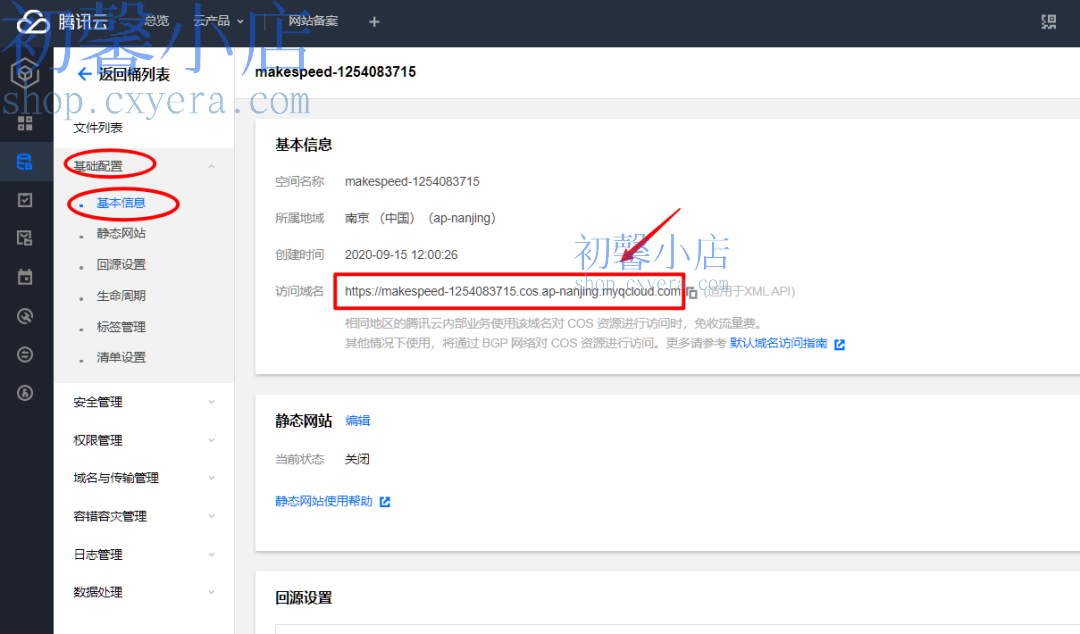

(三)七牛云存储
1. 获取七牛账号的Access Key和Secret Key

2.创建存储桶

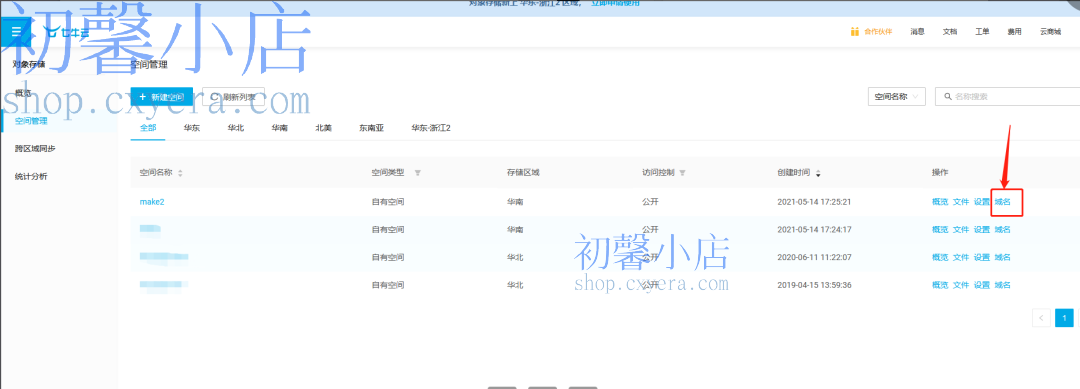
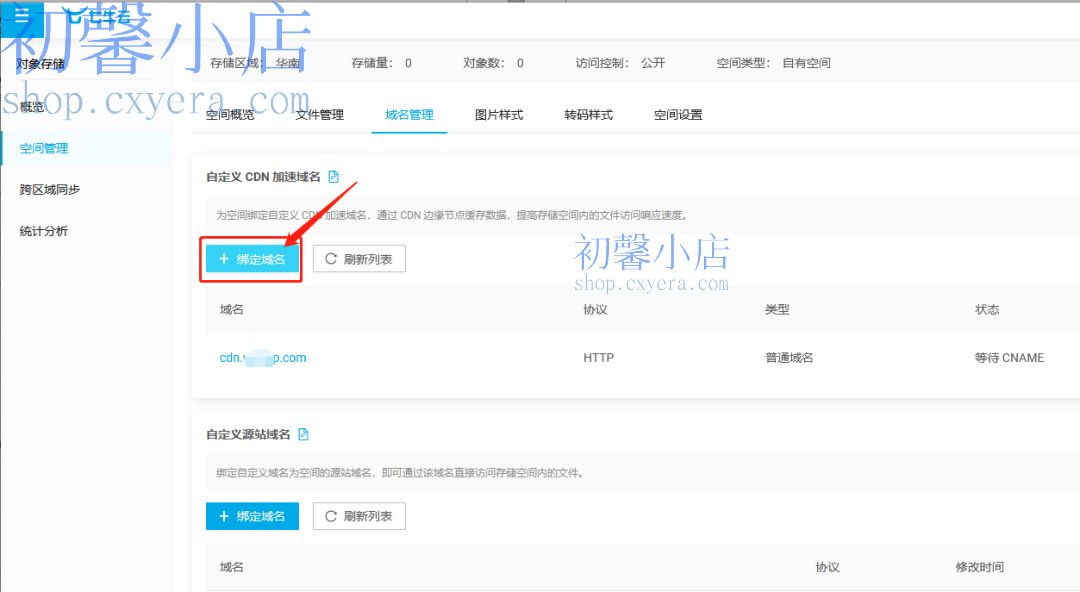
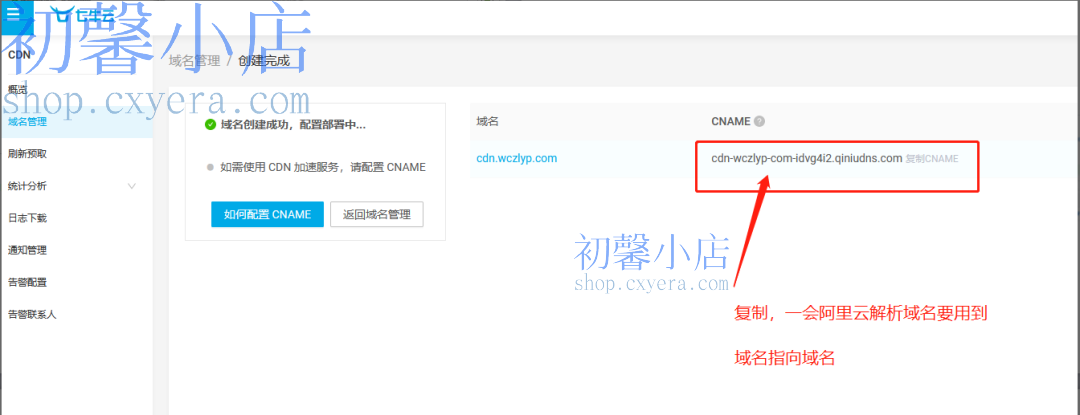
5. 到阿里云CNAME解析域名
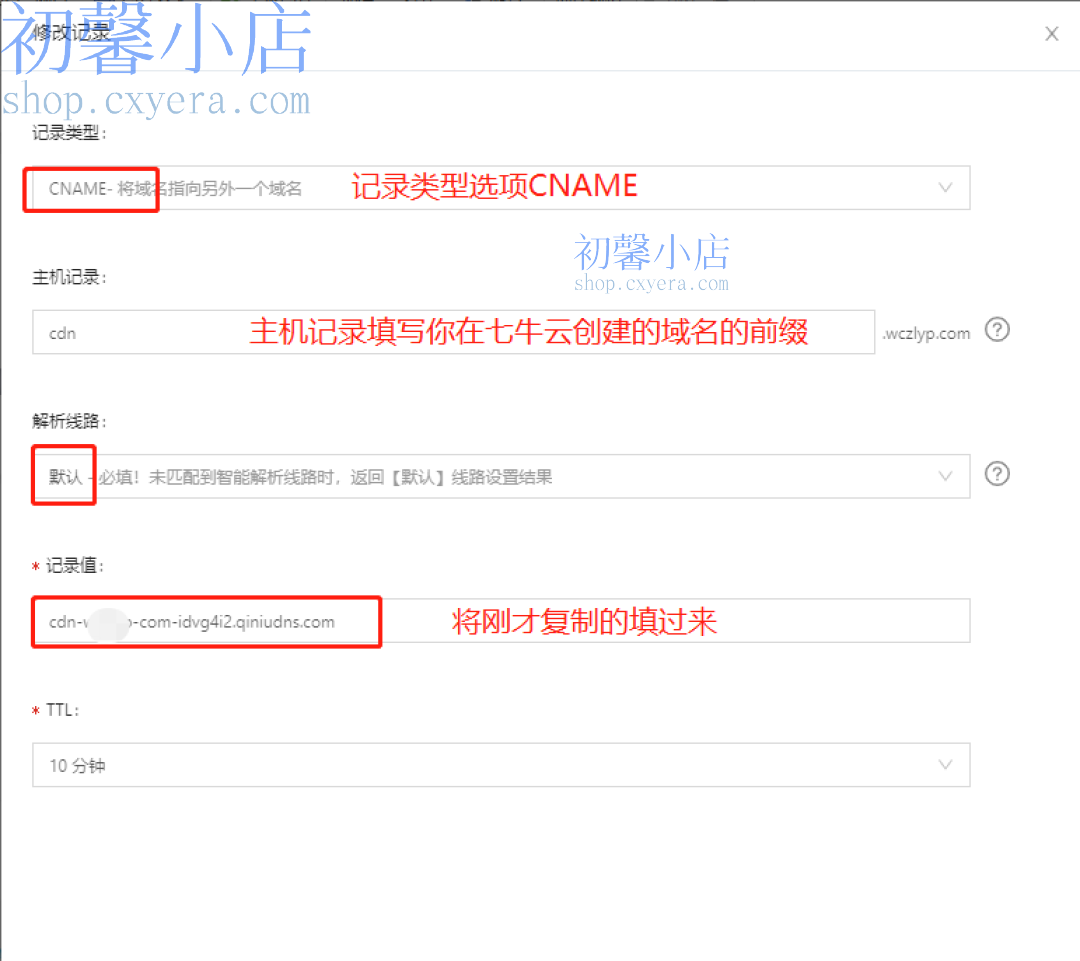

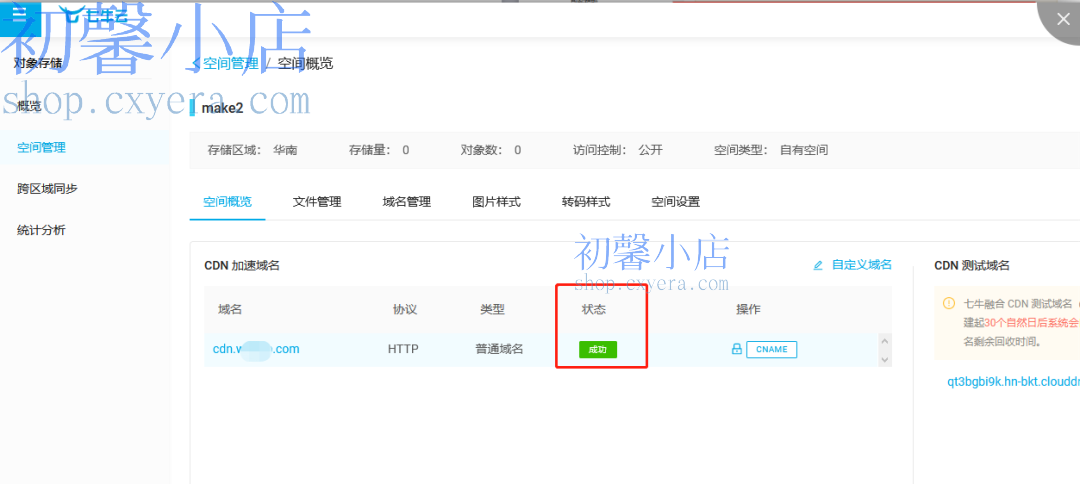
6.配置SSL证书


配置证书需要时间,请等待

7.将以上申请好的参数配置到码科后台
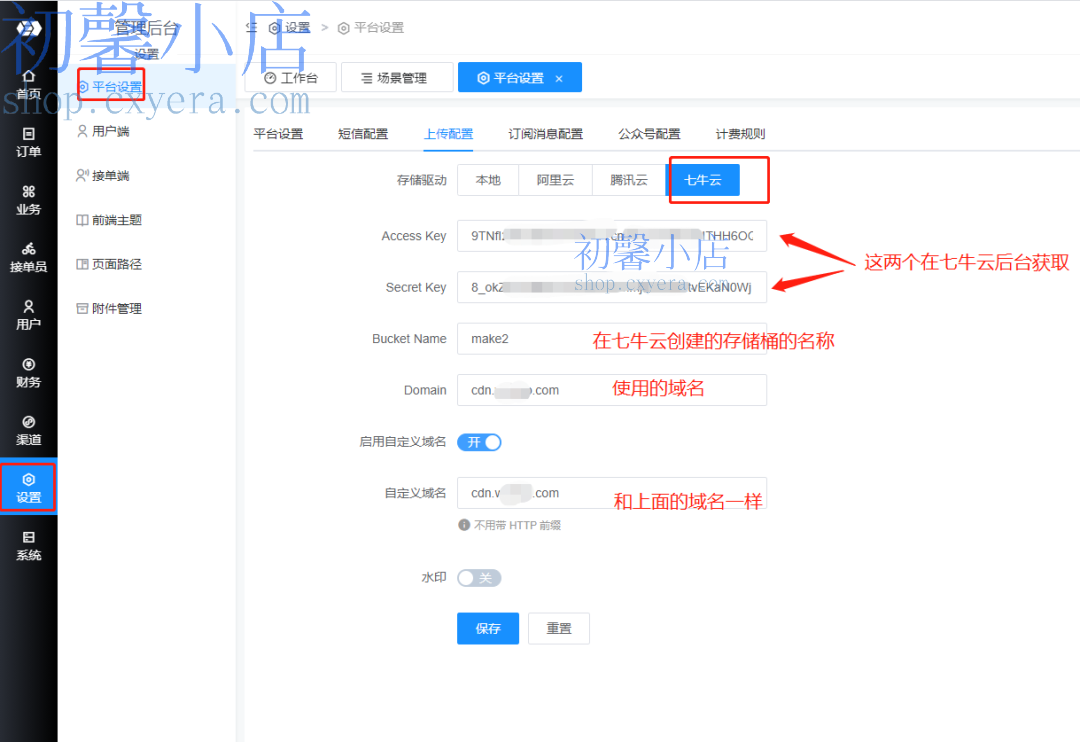

8.3.5.订阅消息配置
(一)小程序服务类目的选择
用户端小程序和接单端小程序都要先开启订阅消息,服务类目要先选择服务类目:快递业与邮政>查件
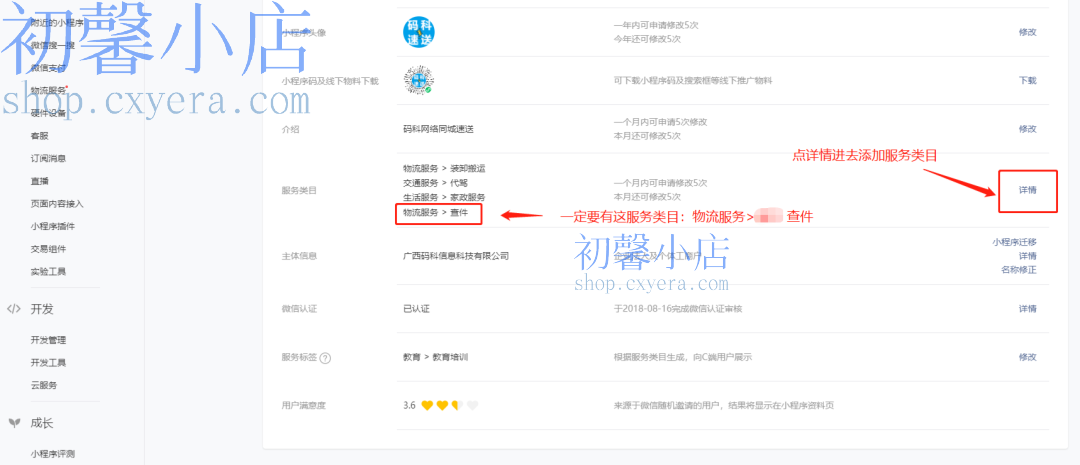
(二)码科系统后台启用“订阅消息”

启用之后的效果:
(三)启用订阅消息报错
启用订阅消息报错:tid does not exist
原因:小程序的服务类目没有选择“快递业与邮政>查件”
解决方法:登录小程序后台添加该类目
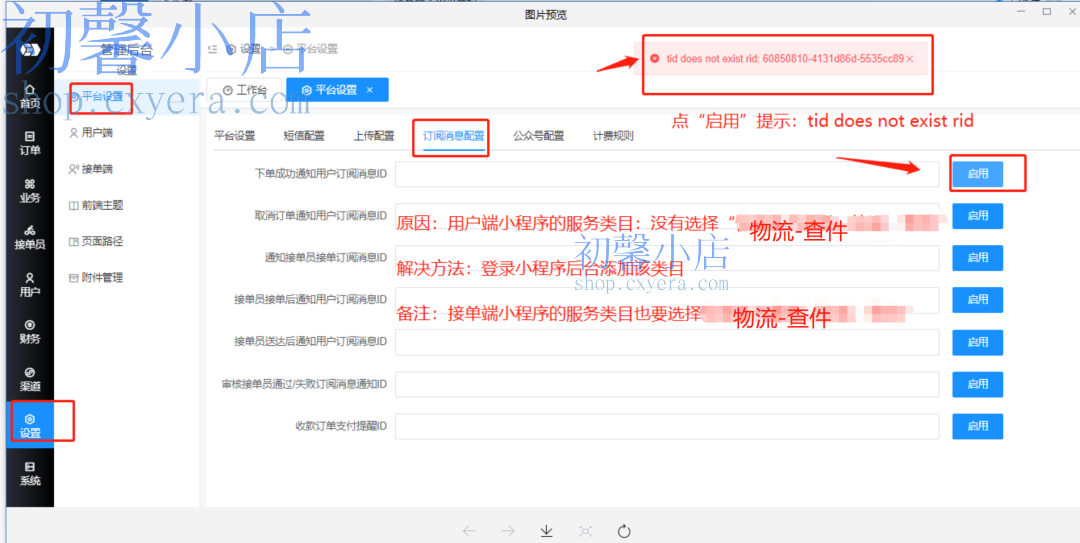
8.3.6.公众号配置
配置公众号来单消息提醒之后,公众号会收到“新订单通知”,效果如下图所示:
由于微信团队的调整,该功能仅对部分公众号有效。

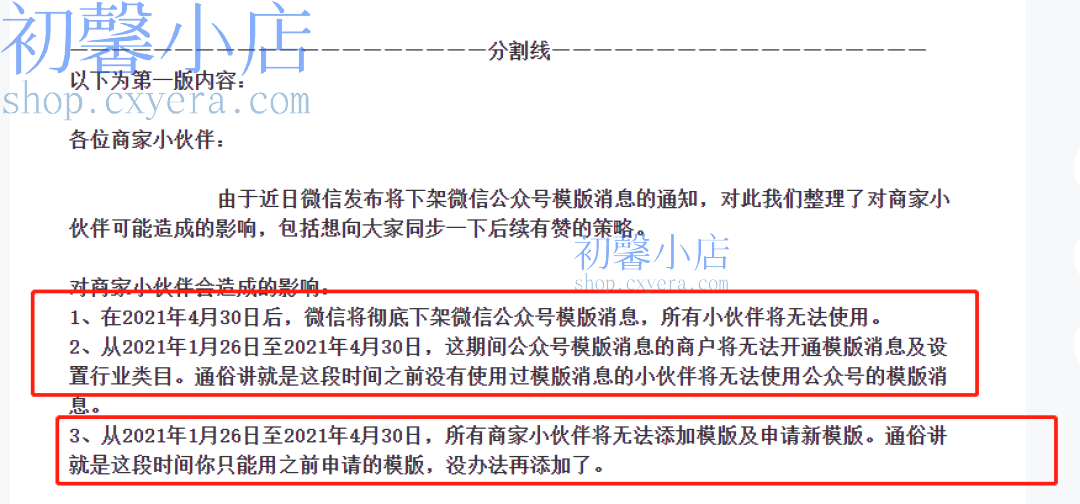
配置教程如下
1.获取公众号的Appid和 Secret
公众号AppId 和 Secret获取方法:


2.申请模板ID
由于微信团队政策的调整,之前申请有模板消息的,这里才会有。没有的话,本文可以不看了。不用配置了。
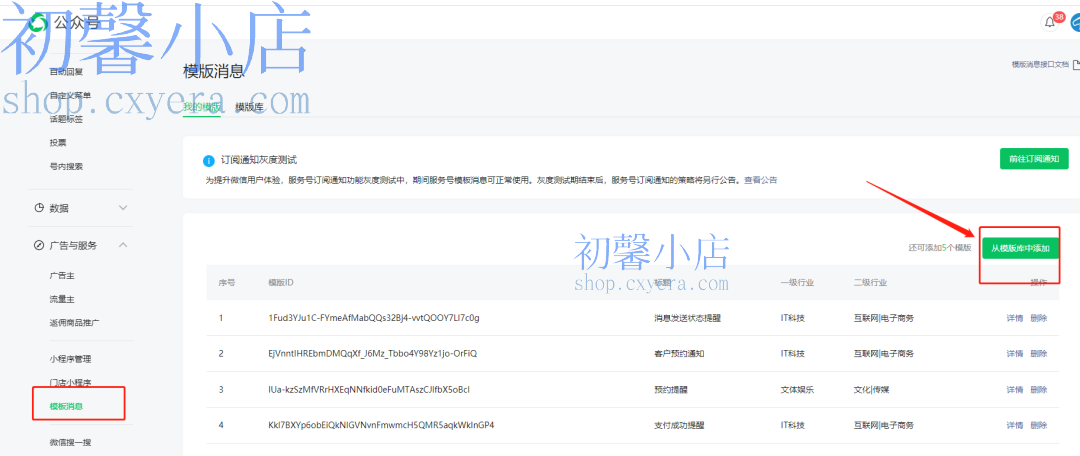
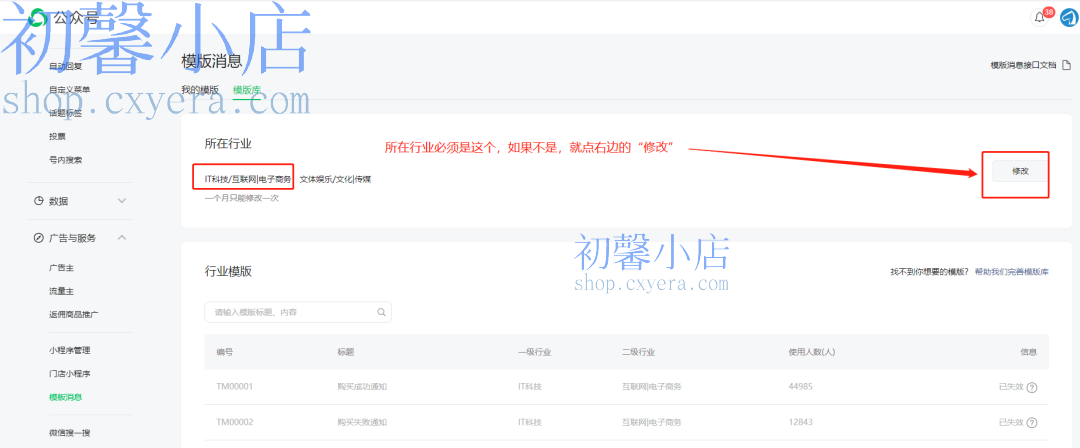
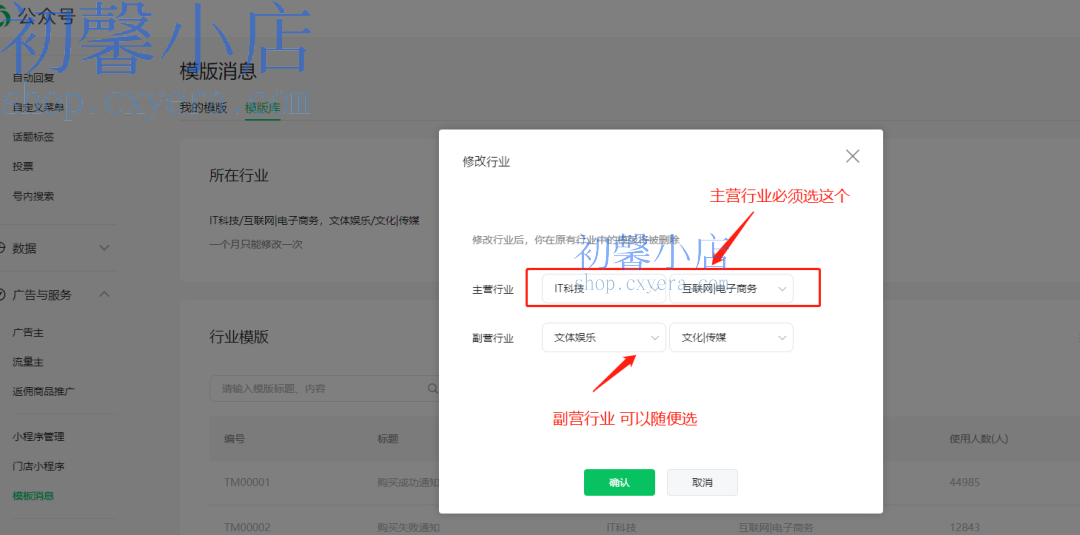
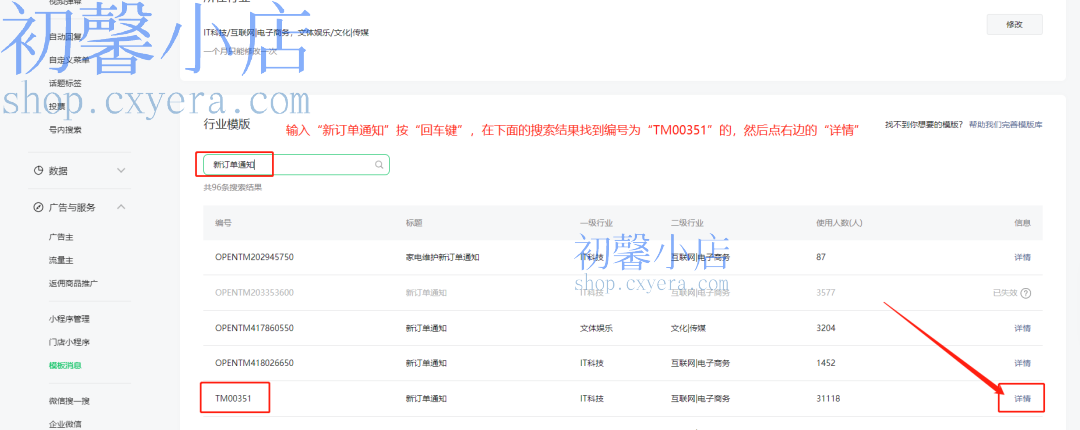
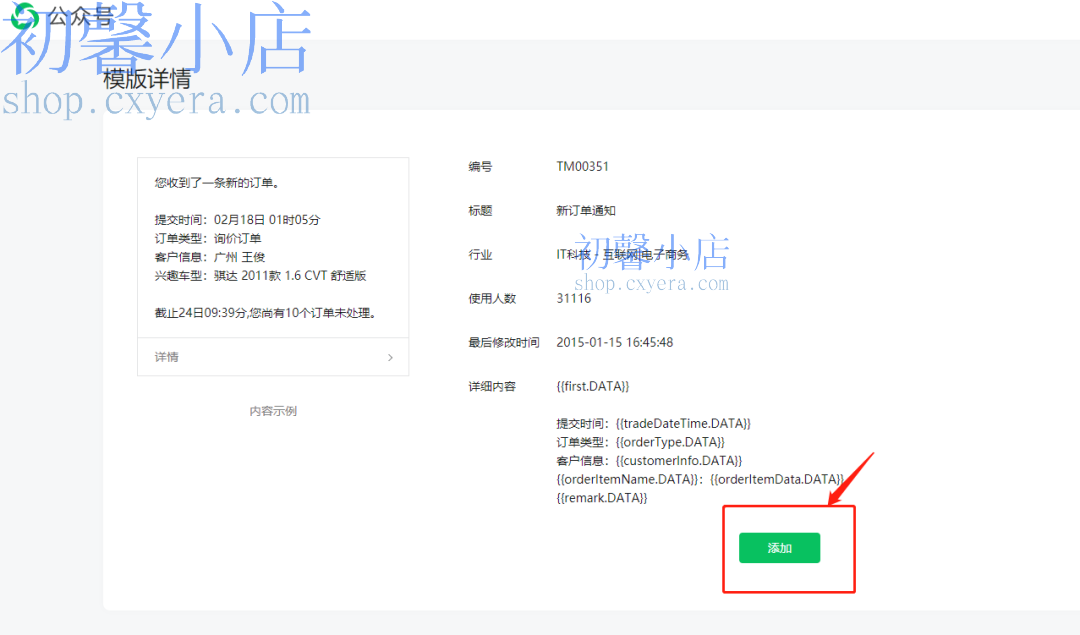
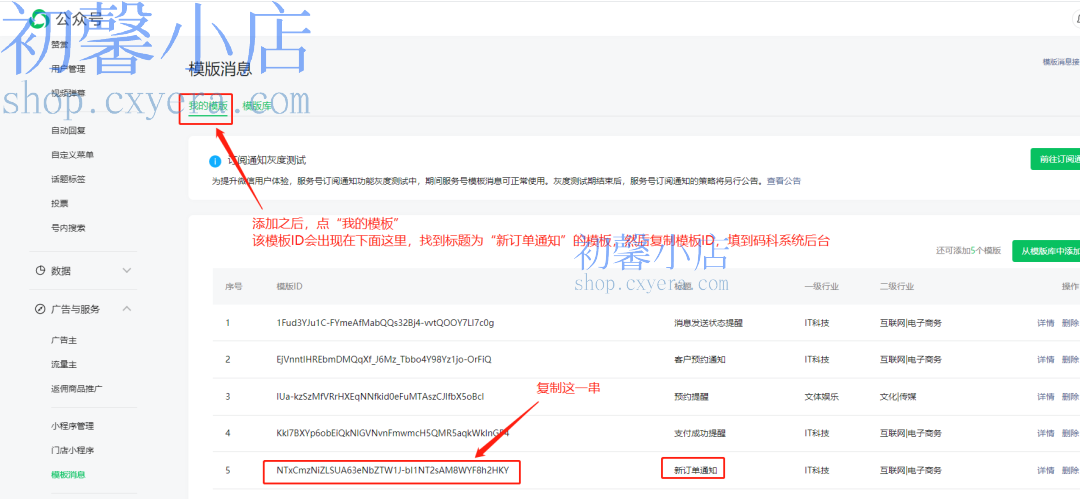

3.公众号关联接单端小程序

登录微信公众平台->公众号设置->功能设置->网页授权域名
在网页授权域名处添加码科系统的后端域名(需要将校验文件下载并上传到宝塔的对应站点目录下)

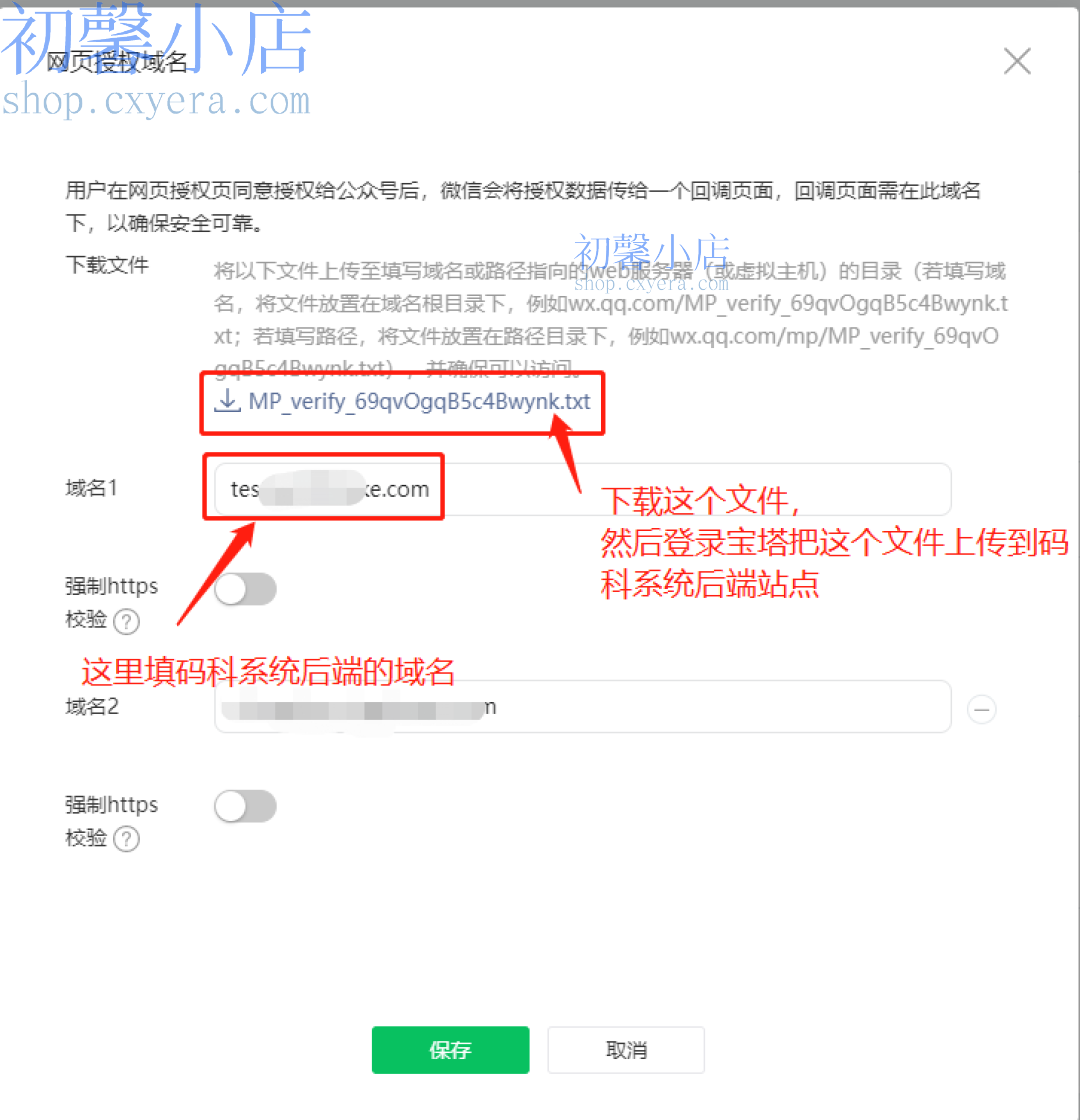
登录宝塔,上传刚才下载好的文件
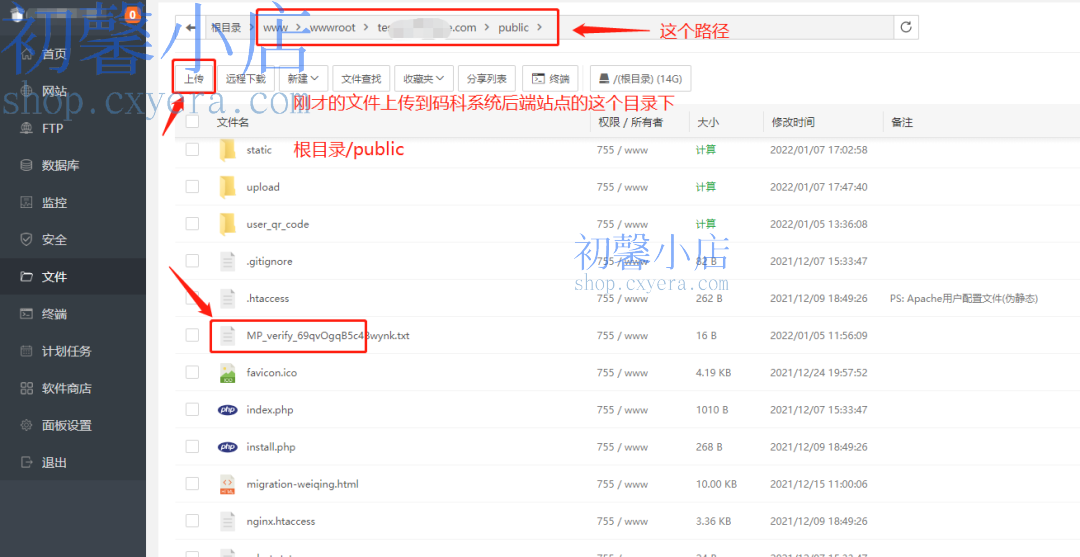
5.公众号添加IP白名单
登录公众号后台–设置与开发–基本配置–IP白名单

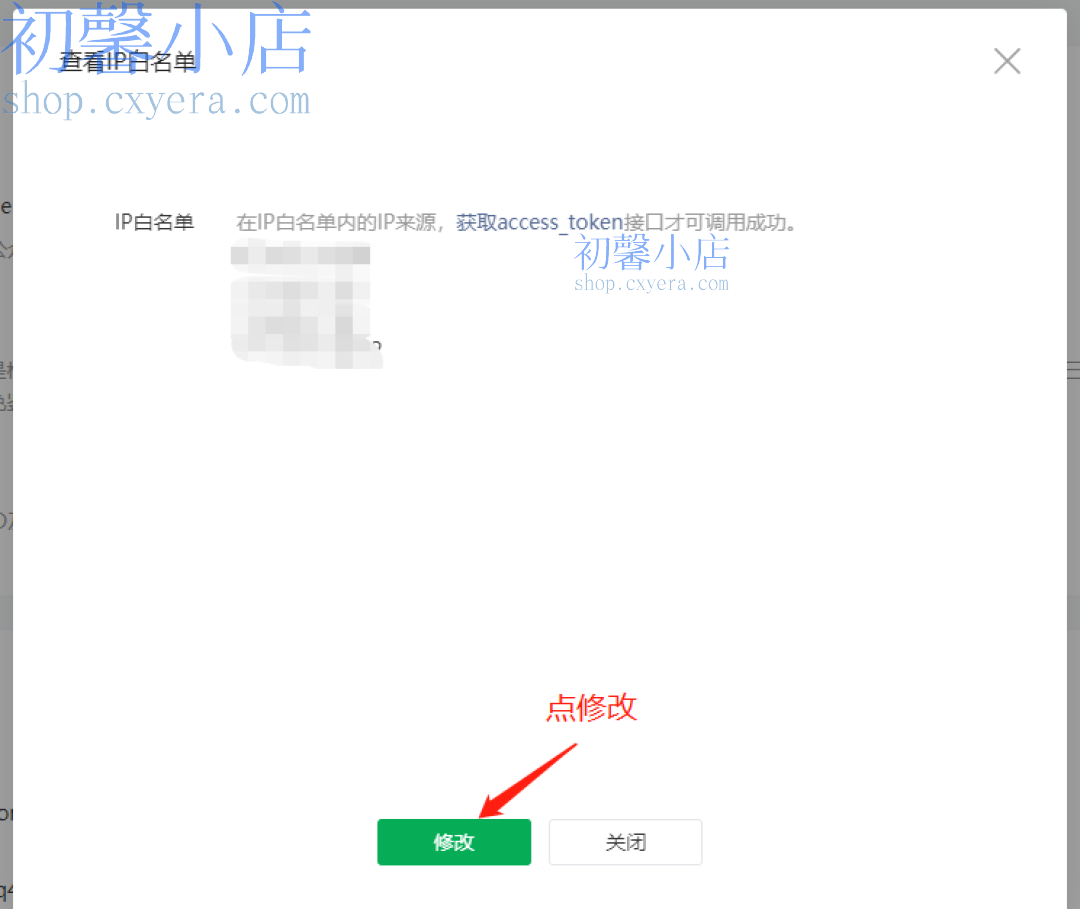
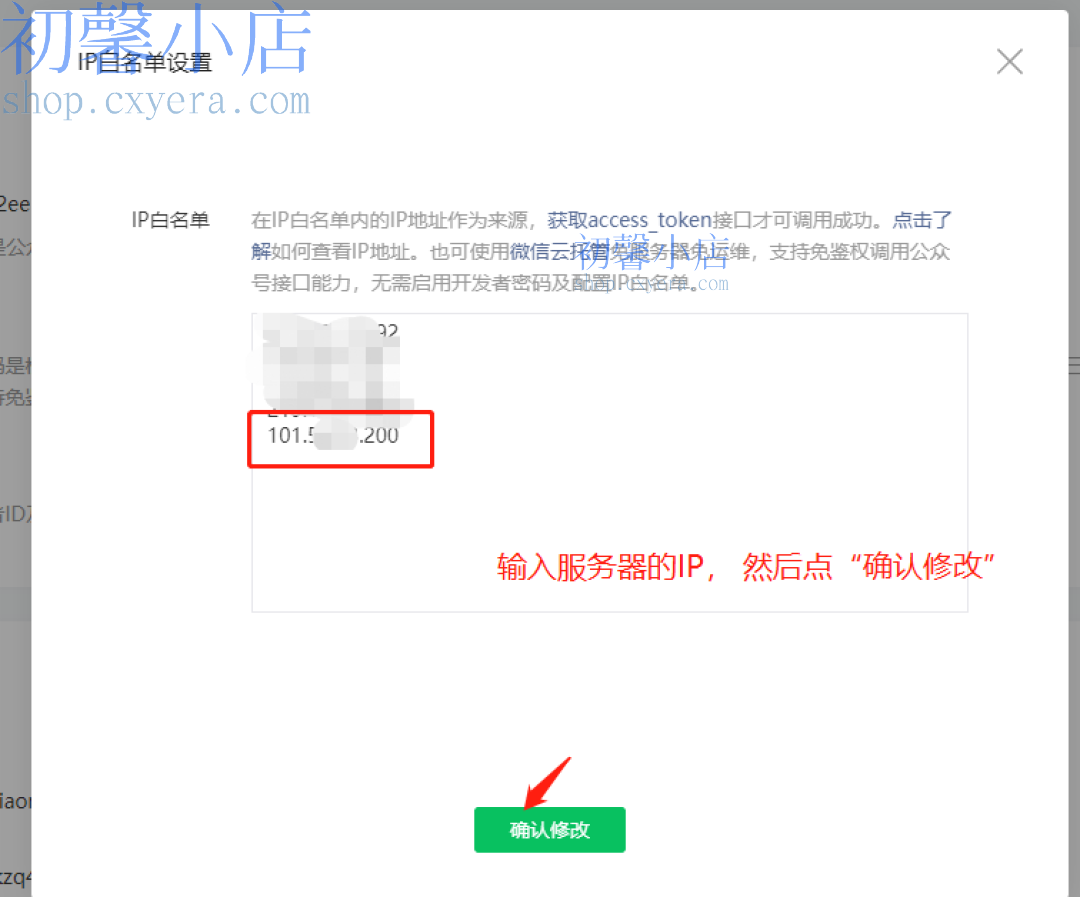
6.让接单员授权公众号


7.重启swoole

8.接单员关注公众号
接单员关注该公众号,当有用户下单时,公众号会收到“新订单通知”

8.3.7.计费规则
计费规则请根据自己的实际运营情况编写

8.4.用户端
8.4.1.基本配置
获取AppID(小程序ID)、AppSecret(小程序密钥) 、小程序代码上传密钥
(点开发管理-开发设置)

3.百度云开放平台
这里的设置 主要用于识别图片中的地址信息,以及识别剪切板里的地址信息
详细配置教程请看这个:https://www.yuque.com/99make/hr7dxw/rng59o

4.其他设置
客服电话和用户端个人中心底部版权信息

5.第四套主题底部菜单栏设置
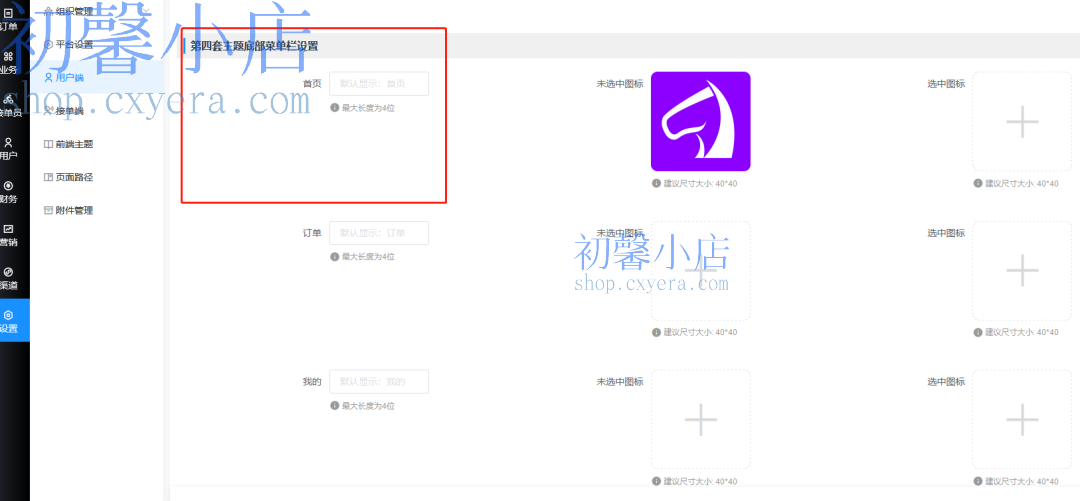
8.4.2支付设置
申请好的API证书会自动保存到你的电脑,效果如下:

(二)配置参数及上传相关文件
将以上步骤(一)准备好的参数以及文件配置到码科系统后台:设置–用户端–支付设置
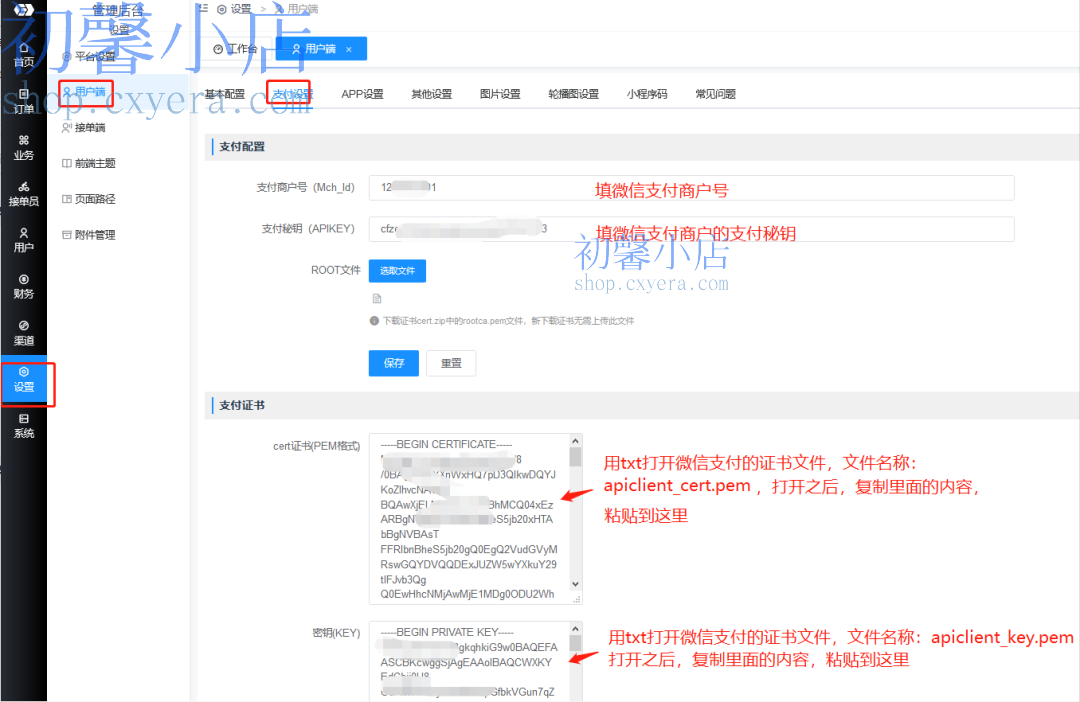
接单端的支付配置方法和上图中用户端的配置一样,参数也都一样,照填即可

8.4.3.其他设置
1.充值优惠设置
2.用户积分及成长值设置
3.发票设置

4.保证金设置
保证金的使用场景如下图所示。

8.4.4.图片设置
后台-设置–用户端–图片设置
对应前端的图片显示位置


8.4.5.轮播图设置

8.4.6.小程序码
设置–用户端–小程序码,点击生成

8.4.7.常见问题的添加
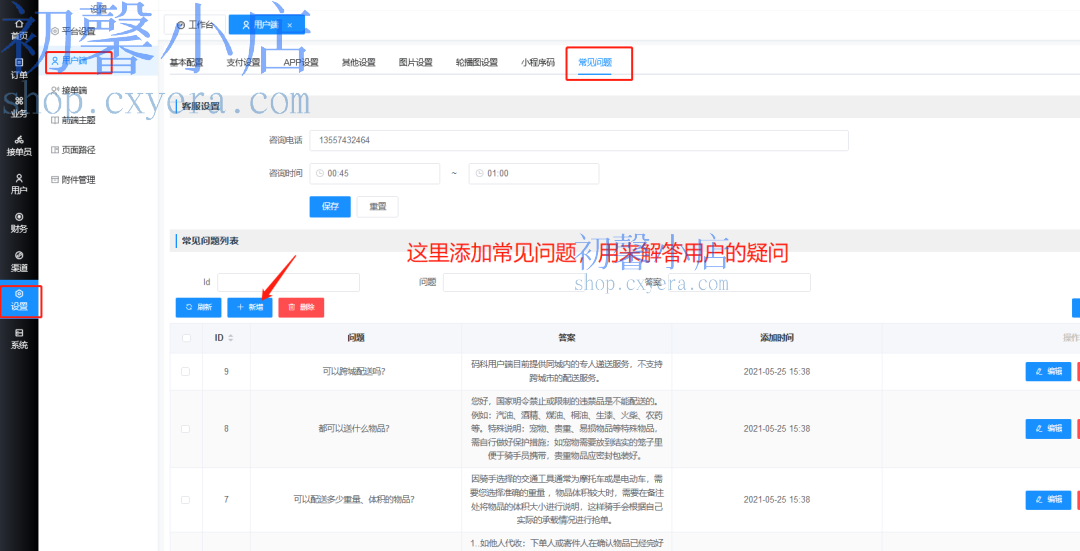
添加之后,会在用户端小程序–个人中心–用户指南–常见问题里显示,用来解答用户在使用系统过程中遇到的问题
前端显示如下:

8.5.接单端
8.5.1.基本配置
1.小程序配置

上述图片提到的4个参数,到接单端小程序后台获取
登录接单端小程序后台(网址:https://mp.weixin.qq.com/)获取原始ID(点左边的菜单-设置)

获取AppID(小程序ID)、AppSecret(小程序密钥) 、小程序代码上传密钥
(点开发管理-开发设置)
 2.顶部导航栏设置
2.顶部导航栏设置

3.地图配置

8.6.2.支付设置
接单端的支付设置请参照下面第二个图来配置
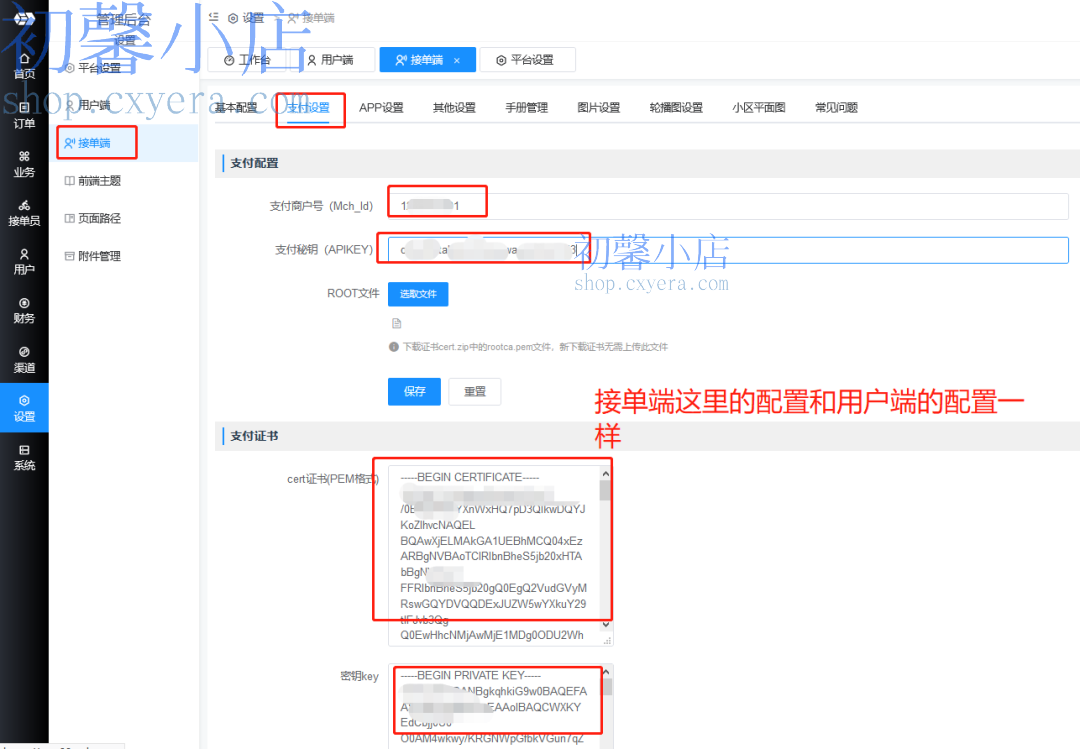
下图是用户端的配置
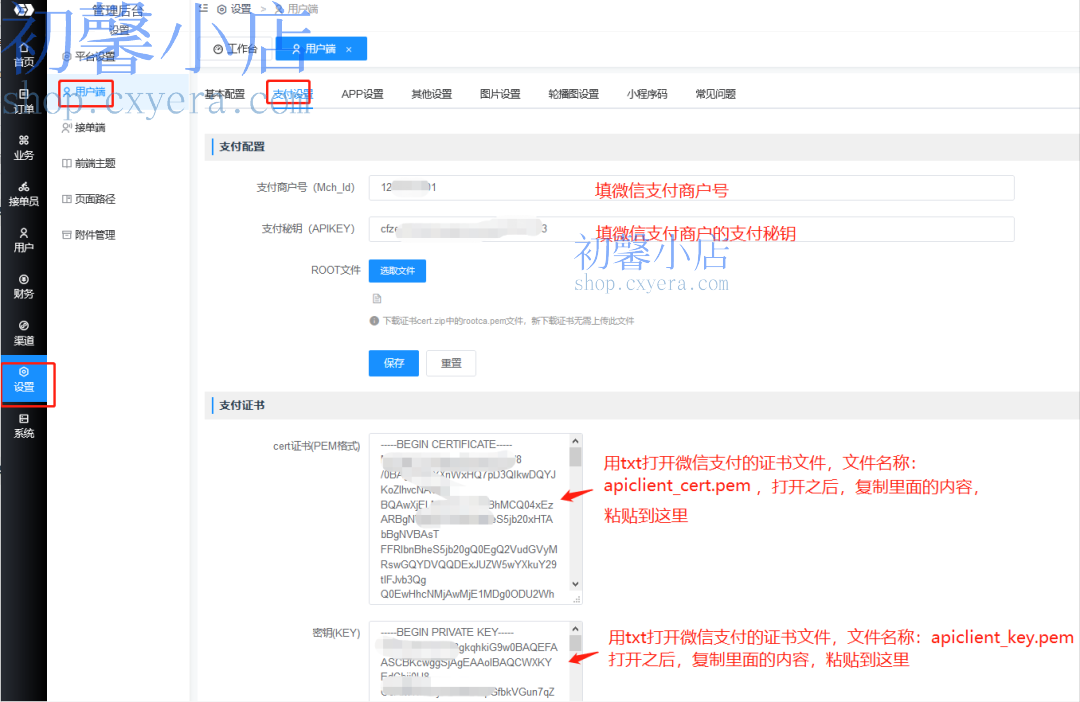
8.6.3APP设置
注:买有独立APP的才需要设置这里,没买的请忽略

8.6.4其他设置
一、 关于线下收款的说明:
用户选择线下支付的流程(以帮送为例):
用户下单–选择线下支付–接单员接单-将物品送至收件地-收件人线下支付费用给接单员(给现金或者微信转给接单员)。系统根据佣金比例从接单员的余额中扣除平台应得的佣金。举例:接单员接单前余额为6元,平台抽佣20%,当用户下了一个10元的单子选择了线下支付,该接单员接单完成后,在线下收取收件人的费用10元。系统则从接单员的余额中扣除10*20%=2元,此时骑手的余额变更为6-2=4元。 用户如果选择线下支付,那么接单员接单的时候,会先判断该接单员的余额是否充足,如果不够扣除,那么该接单员无法接单。
二、关于提现方式的说明:
1.接单员选择了支付宝或者银行卡提现的,平台管理员在后台–财务–提现–提现列表里审核通过后,要私下转账给骑手,根据接单员提供的支付宝账号或者银行卡账号信息,线下转账给接单员。
2.接单员选择了微信提现的,平台管理员在后台–财务–提现–提现列表里审核通过后,钱会自动打钱到骑手的微信(前提是你的微信支付商户开通了企业付款到零钱的功能)
如果你的微信支付商户没有开通企业付款到零钱功能,那么后台提现方式就不要开启微信提现,开启支付宝或者银行卡提现即可。
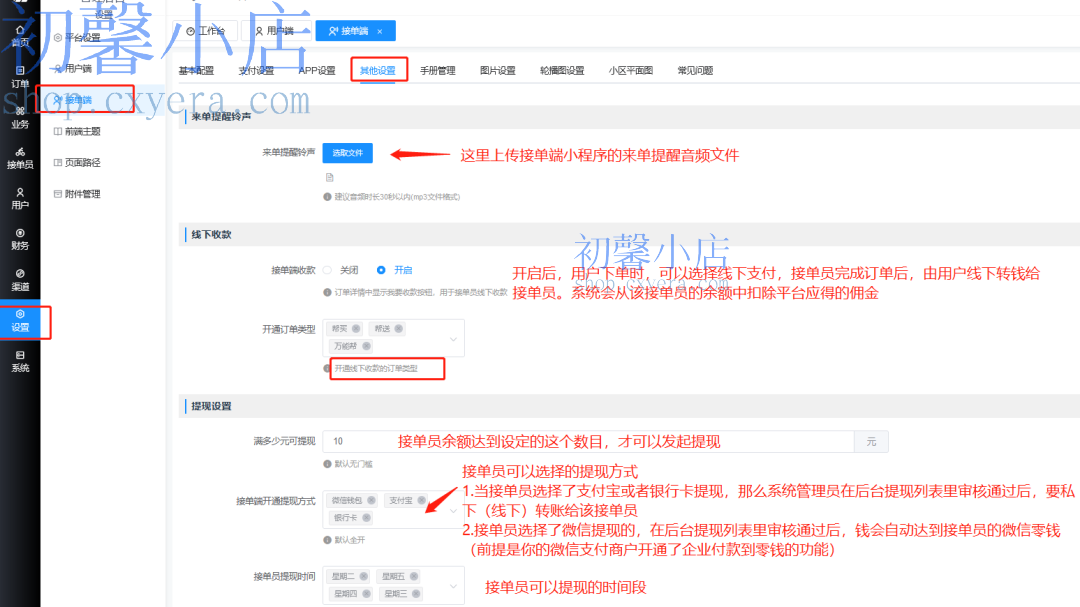
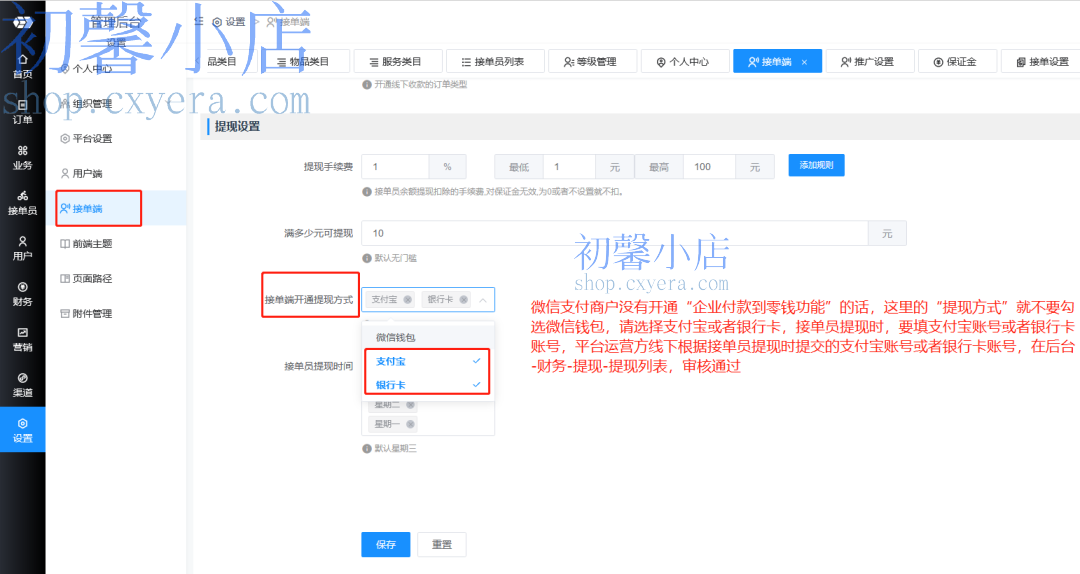
8.6.5手册管理
设置–接单端–手册管理:添加手册
手册的内容,请根据自己的运营情况来编写

8.6.6图片设置
后台-接单端-图片设置在前端显示的位置

8.6.7排行榜轮播图
接单端排行榜轮播图的设置
后台:

接单端显示位置:

8.6.8小区平面图
关于小区平面图
自己画小区平面图(或者在地图上截图或者找这些小区楼盘的设计平面图),然后到后台-设置-接单端-小区平面图上传小区平面图图片和添加小区地址。接单员接单后在取件之前,点订单详情,接单端会自动显示取件地的小区平面图出来,确认取件之后点订单详情,显示的是收件地的小区平面图。这样方便接单员找到对应楼号,提高效率,因为有些小区太大了,不熟悉的话,要找到对应的楼号比较费时。

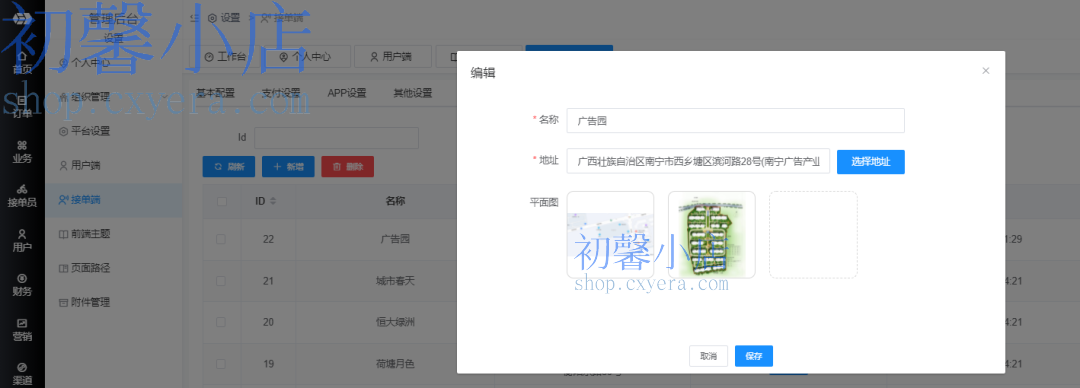
接单端显示效果如下:

会一起显示附近1公里范围内后台添加的小区平面图
例如:如果后台添加了A、B两个小区地址和图片且AB两个小区距离在1公里内,那么当用户下单填的收件地址是A小区的地址,那么接单端会显示A和B的小区平面图。当用户下单填的收件地址是B小区的地址,那么接单端也会显示A和B的小区平面图。
8.6.9常见问题
后台-设置-接单端-常见问题
添加常见问题,用于回答接单员的疑问。

8.7.前端主题
目前用户端小程序有5套主题(皮肤)
接单端小程序有两套主题(皮肤)
可以在后台–设置–前端主题,选择用户端或者接单端进行切换主题

8.8.页面路径

9.1系统
9.1.1系统升级
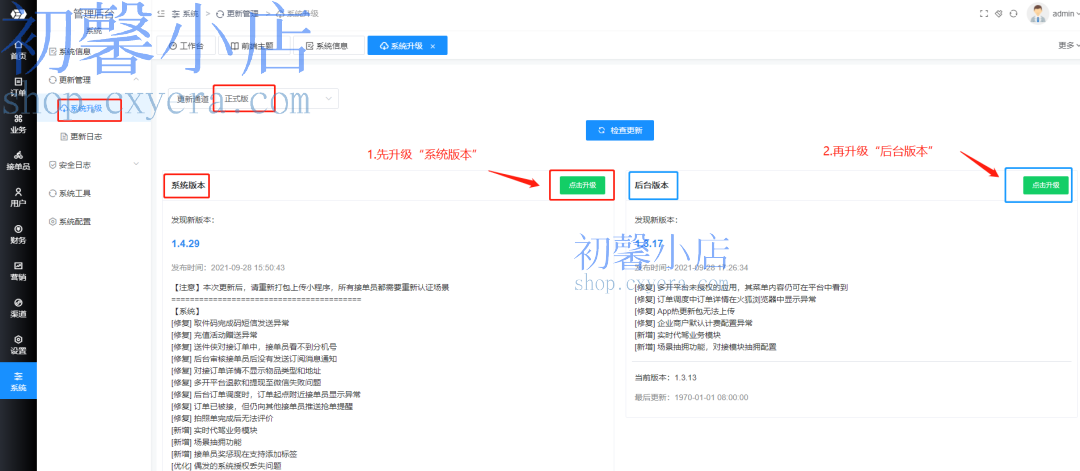
10.常见问题
10.1.约车功能需求
1.手动派单
后台要有手动派单的开关,开启后,就是纯手动派单。用户下单后,接单员不会收到订单消息提醒,需要在后台进进行派单。
派单的时候勾选 车辆一同指派给司机,这样就知道司机是开哪辆车出去了。(但是有个问题:现实中由于其他原因,司机不按照指派的车辆而是自行选择了另外的车辆,这种如何解决?以使得后台能够正确看到司机是开哪辆车出去的)
我们系统现有的功能是司机注册的时候就和车辆绑定了。
2.车辆位置
车辆位置实时更新,车辆行驶轨迹
3.操作权限
细化管理员的操作权限
4.车的状态
后台显示车辆状态:空闲、出车
车辆是哪个司机在用 (公司的任何一辆车,司机都有可能会用到。因为针对不同的客户,比如贵宾,那么司机就要开好一点的车去接)
5.下单
邀请码下单 这个不是很明白,请详细描述
6.财务
次日司机 提现
10.2.代驾
1.增加预约单
不能修改预约时间
等待费按照下单的的第一次预约时间来,
自己抢单
2.普通订单(派单)
增加自动派单 固定范围内 按照就近派单
3.普通订单不需要目的地
( 只需要下单,不用选目的地,由代驾实际到达的地方来计算里程和费用 )
4.收费规则:时段里程计费
10点前 5公里 18块
10点后 5公里XX块
5.推荐奖励
①司机推荐司机拿分佣
这个是具体是怎样的?
A司机邀请一个用户注册成为B司机 ,然后B司机 每接一个单,A司机都有佣金收入?是这样吗?
②司机推荐用户拿分佣 绑定在司机名下,一级
A司机邀请一个用户在下单端下单,那么以后这个用户每下一个单,A司机都有佣金收入。是这样吗?
6.商家端pc(这个具体指啥?)
线上申请提现 线下打钱
7.区域代理
① 使用司机端app
②区城代理下的司机推荐的用户 区域代理也有分佣
区城代理下的司机推荐的用户下单,每下一个单,区域代理都有佣金收入是这样吗?
提现也走微信
只有一级
③区域代理推荐司机,然后呢?(这个和上面第5.①重复了吧)
④司机推荐用户,然后呢?(这个和上面的5.②重复了吧)
⑤区域代理直推用户 有返佣
10.3.码科对接美团饿了么教程(老版有运力BD)
(一)关于送件侠聚合平台
送件侠是一个聚合了外卖平台和配送平台的系统,
可实现自动接单 自动打印 ,自动发单,同步订单状态等功能
对接大致流程
1.跑腿运营方注册送件侠账号,提供这个送件侠账号(即手机号)给码科,让码科帮开通运力BD(开通的好处,可以控制商家在送件侠发单时只看到你自己的跑腿平台(即运力平台))
2.商家注册送件侠账号–创建门店–将门店绑定到外卖平台(如果是商家是美团店铺,就绑定到美团,就需要这个商家美团店铺的账号密码;如果是商家是饿了么店铺,就绑定到饿了么,就需要这个商家饿了么店铺的账号密码),这个操作如果商家不懂的话,跑腿运营方代商家操作(用商家的手机号注册)
3.第2步完成后,就把商家送件侠中的门店id和送件侠账号提供给码科
4.将送件侠里的门店和码科跑腿跑腿后台对应的企业商户对接绑定
5.注意告知商家不要在送件侠那里充值,是在码科用户端企业商户里充值。
6.以后每新增拓展一个商家对接送件侠,就按本教程的从第(三)点开始操作,操作完之后,就在开通了运力BD权限的送件侠账号关联该商家的送件侠账号,这样就可以控制这个商家在送件侠能看到的运力平台有哪些。
(二)跑腿平台方注册送件侠账号
1.切换成商家版
微信搜索小程序名称:送件侠
或者扫下面的二维码,即可进入送件侠


2.提供手机号以及运营的城市名称给码科
注册好送件侠之后,把注册的手机号码、以及运营的城市名称发给码科工作人员

如果是使用微信授权登录的,就将微信绑定的手机号发给码科工作人员

3.码科给开通运力BD
码科给跑腿运营平台方的送件侠账号开通“运力BD”权限
开通“运力BD”权限后,送件侠-个人中心界面会多出一个“运力BD”,如下图所示:

运力BD有什么用?
运力BD可以让运力方(即跑腿运营平台)控制商家在送件侠发单时显示的运力平台或者设置优先发单给自己的运力平台。不用担心自己拓展的商家将订单发送给其他运力平台。
具体操作:点击“运力BD”-新增关联商户(需要商家先注册送件侠账号,下面第三步的步骤)

关联成功之后,查看商家

设置“只显示我的运力平台”
设置“只显示我的运力平台”之后,被关联的商家在发单的时候就只能看到自己的运力平台“MK跑腿”

为什么显示的是MK跑腿,而不是我自己跑腿平台的名称?
由于使用码科跑腿系统的客户较多,每个人都有自己的名称,而对接的是第三方的平台,无法将每个人的跑腿平台名称都分别显示,所以用了个通用的名称“MK跑腿”。
设置“优先发我自己的运力”
设置了“优先发我自己的运力”之后,被关联的商户在发单的时候是可以看到其他运力台的,商家发单时会勾选运力平台,但是订单会优先推送给我们自己的运力平台“MK跑腿”,如果超过了设定的时间,自己的运力平台还没有接单,此时其他运力平台可以接单。
这个设置的好处:当自己的运力平台运力不足时,可以让商家发到其他运力平台

设置方法:
送件侠个人中心–运力BD–选择某个商户点进来,就可以看到“优先发我自己的运力”了
注意:绑定在自己运力平台下的商户。如果这个商户连续7天没有在自己的运力平台上发单,系统会将这个商户移到公海商户,那这个商户就不受你控制了(就会导致订单不会只发我们自己的跑腿平台,或者不会优先发到我们跑腿平台),如果需要重新控制,则需要重新绑定,绑定方法:本教程第(三)大点-第3小点中的“绑定外卖平台”
(三)商家注册送件侠账号创建门店以及绑定外卖平台
这些操作,可以由跑腿平台运营方帮助商家操作
注意:对接前,请先询问美团商家是不是自配送商家,只有自配送的商家才可以对接过来,不是自配送的商家就不要对接了。
1.切换成商家版
微信搜索小程序名称:送件侠
或者扫下面的二维码,即可进入送件侠


2.提供注册送件侠时的手机号给码科
注册好送件侠之后,把注册的手机号码发给码科工作人员

如果是使用微信授权登录的,就将微信绑定的手机号发给码科工作人员

3.创建门店并绑定外卖平台
这一步的操作要等码科通知可以操作再进行

在上面图示中,第四步就是将商家的美团店铺或者饿了么店铺绑定过来,如下图所示:需要商家美团店铺的账号密码或者手机号用验证码登录

授权之后,务必要点击“绑定店铺”,如下图所示,这样才能才能成功绑定。

4.商家如何设置开启或者关闭自动发单
如下图所示:在商家的送件侠账号–个人中心–外卖平台–自动发单,进行设置
开启自动发单
开启自动发单后,用户在商家的美团或者饿了么店铺下单了,这个订单就会直接推送给跑腿运力平台

关闭自动发单
商家关闭自动发单之后,当用户下单了,单子会显示在商家送件侠账号首页,需要商家手动点“发起配送”。
这种场景适用于:鲜花、蛋糕或者其他需要较长准备时间的门店,等商家做好了,准备好了,由商家点“发起配送”

(三)同步门店
进入送件侠个人中心-门店管理-门店列表,把门店的id发给码科工作人员(这个步骤由码科操作)

(四)将送件侠里的门店和码科企业商户绑定
在码科后台-业务-企业商户-店铺列表,找到需要绑定的企业商户的店铺


这样就将商家的美团门店和码科的企业商户绑定了。
(五)企业商户设置计费规则
一定要设置计费规则,否则美团订单无法推送过来


费用说明:
①聚合平台收取跑腿平台的订单信息费
聚合平台的订单信息费,按0.2元/订单,由聚合平台直接收取,需要预先充值(跑腿运营方登录聚合平台进行充值)
②跑腿平台收取商家的配送费
商家需在码科跑腿用户端小程序-个人中心-企业商户-充值(选择企业商户进行充值)或者由跑腿运营方在线下收取商家的费用后,在码科后台给该商家的企业商户进行充值。 以上费用充值后,美团和饿了么的订单才会推送到码科后台。
如下图所示:

10.4如何配置自动识别地址
一种是自动识别文本中的的地址信息
另外一种是自动识别图片中的地址信息
配置教程分别如下所示:
一、如何配置自动识别文本中的地址
演示视频:
1.注册百度云账号
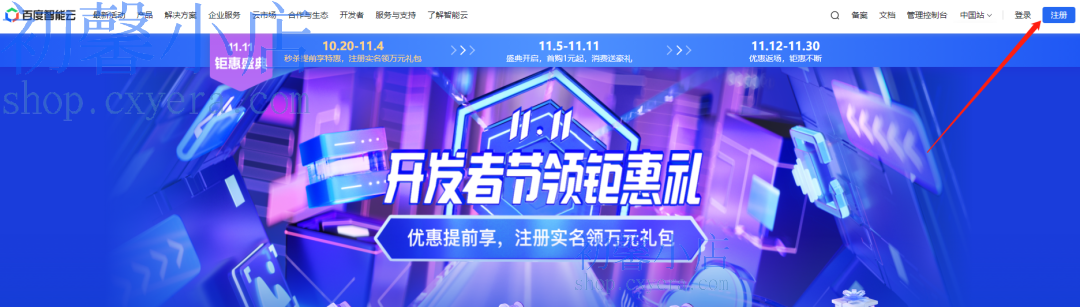

3.创建应用并填写信息


需

4.码科系统后台配置参数
将上面的三个参数配置到码科系统后台对应的位置
这三个参数:AppID、API Key、Secret Key
码科后台-设置-用户端-基本配置-百度云开放平台
注意:粘贴过来的时候请检查,前后是否带了空格,如果有空格,请删掉空格。
填好之后,点右下角的“保存”
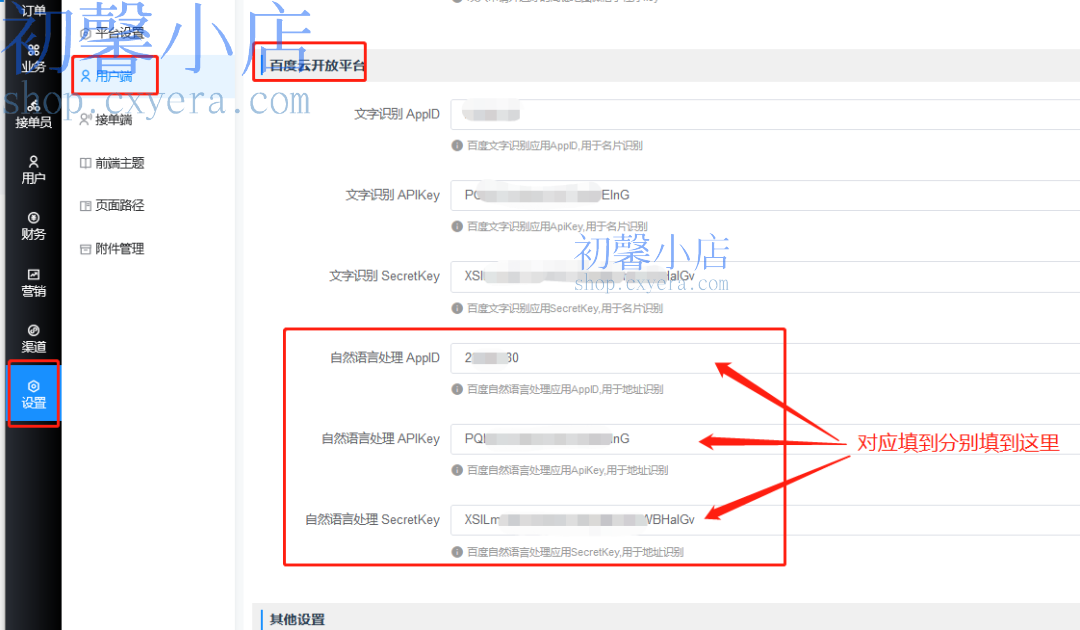
5.领取地址识别免费额度


二、如何配置自动识别图片中的地址
1.搜索“文字识别”

2.创建应用





3.码科系统后台配置参数
将三个参数配置到码科系统后台对应的位置
这三个参数:AppID、API Key、Secret Key
码科后台-设置-用户端-基本配置-百度云开放平台
注意:粘贴过来的时候请检查,前后是否带了空格,如果有空格,请删掉空格。
填好之后,点右下角的“保存”
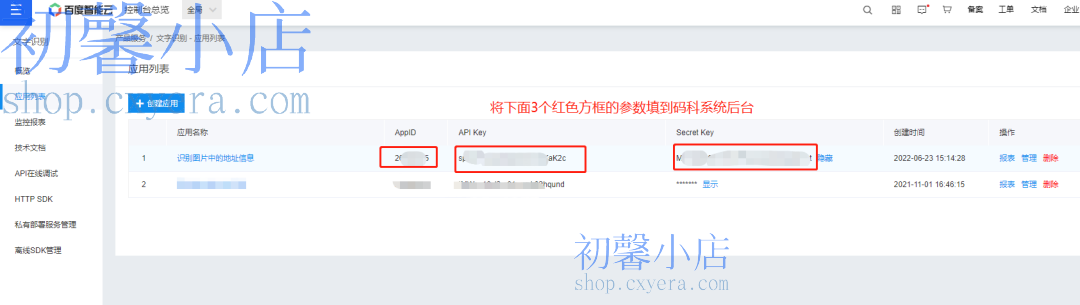
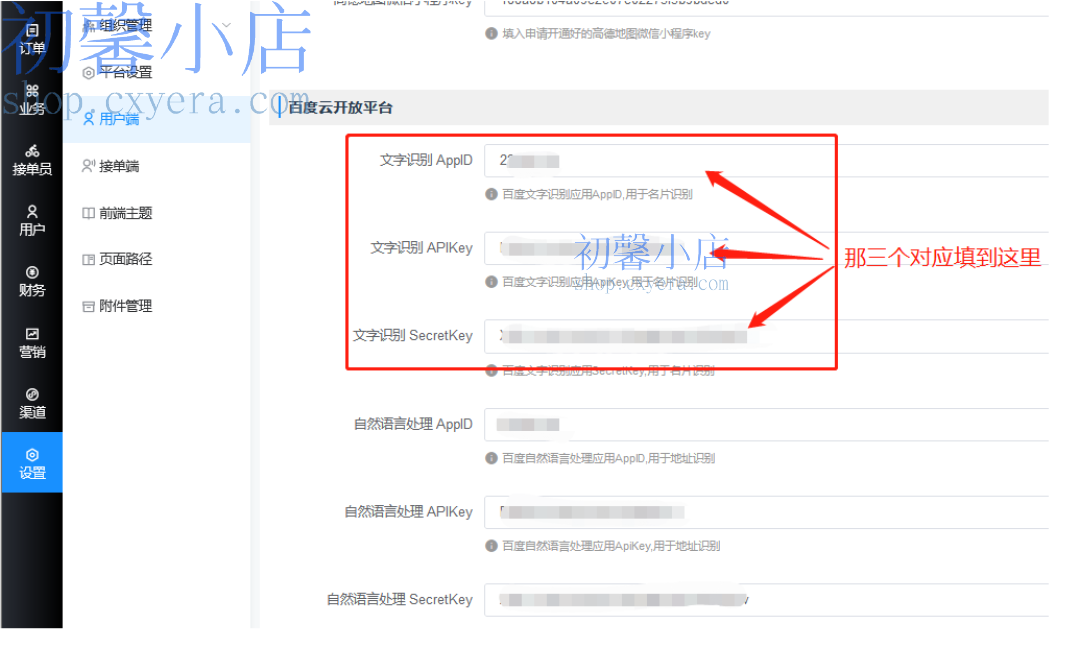
10.5恶劣天气自动加价如何配置
1.配置天气key有什么用?
当系统配置了天气附加以及天气key之后,系统会从“和风天气”读取当天的天气情况,如果满足了这里设置的天气附加,那么当用户下单的时候,会自动额外加上对应的服务费。
在码科系统后台–业务–场景管理–价格设置里添加天气附加
注意:因为读取的是第三方“和风天气”的数据,可能存在实际天气情况和和风天气系统显示的天气情况不一致。比如和风天气网站上显示南宁西乡塘区天气为中雨,但实际上该地区已经不下雨了。而系统由于读取了和风天气的数据,就会导致用户下单时会加上额外的天气附加费,造成商家用户的不满。
建议不要用这个自动加价的功能,应手动加。下大雨了,就到后台设置一下附加费,雨停了,就取消这个设置。具体教程看这个链接:https://www.yuque.com/imake/hr7dxw/rxmf2m

2.如何配置天气key
码科系统后台–设置–平台设置–天气配置
天气key的申请
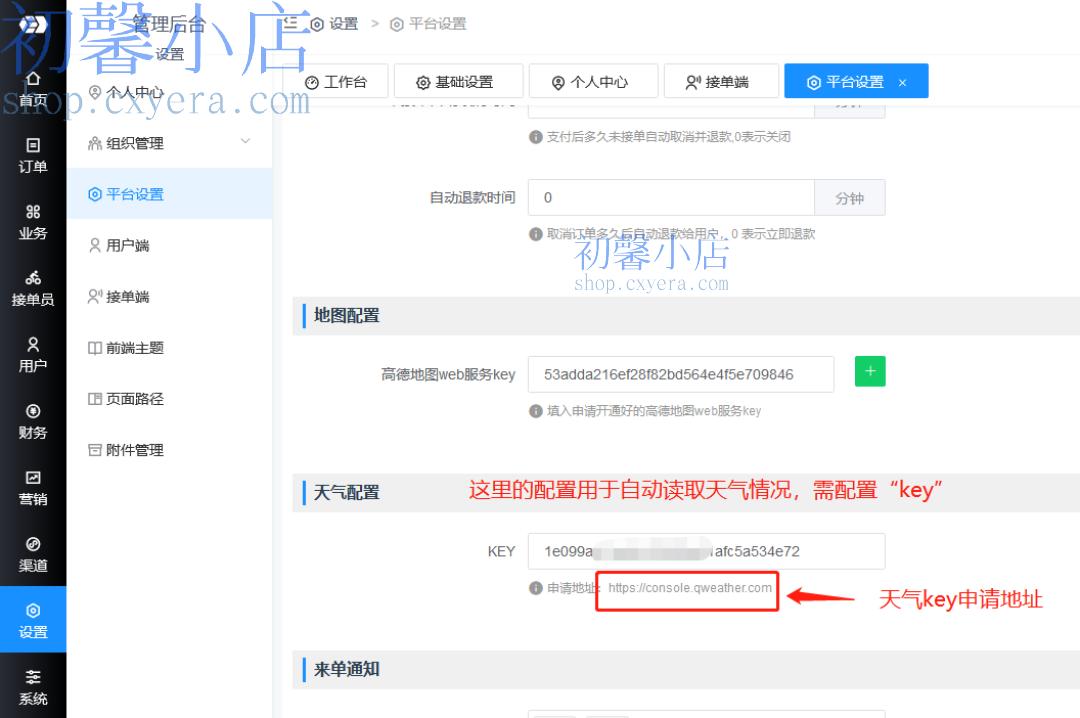
先注册和风天气账号,然后登录,在“应用管理”-创建应用






3.在哪里查看和风天气的天气预报情况?
打开和风天气网址:https://www.qweather.com/
如图所示:
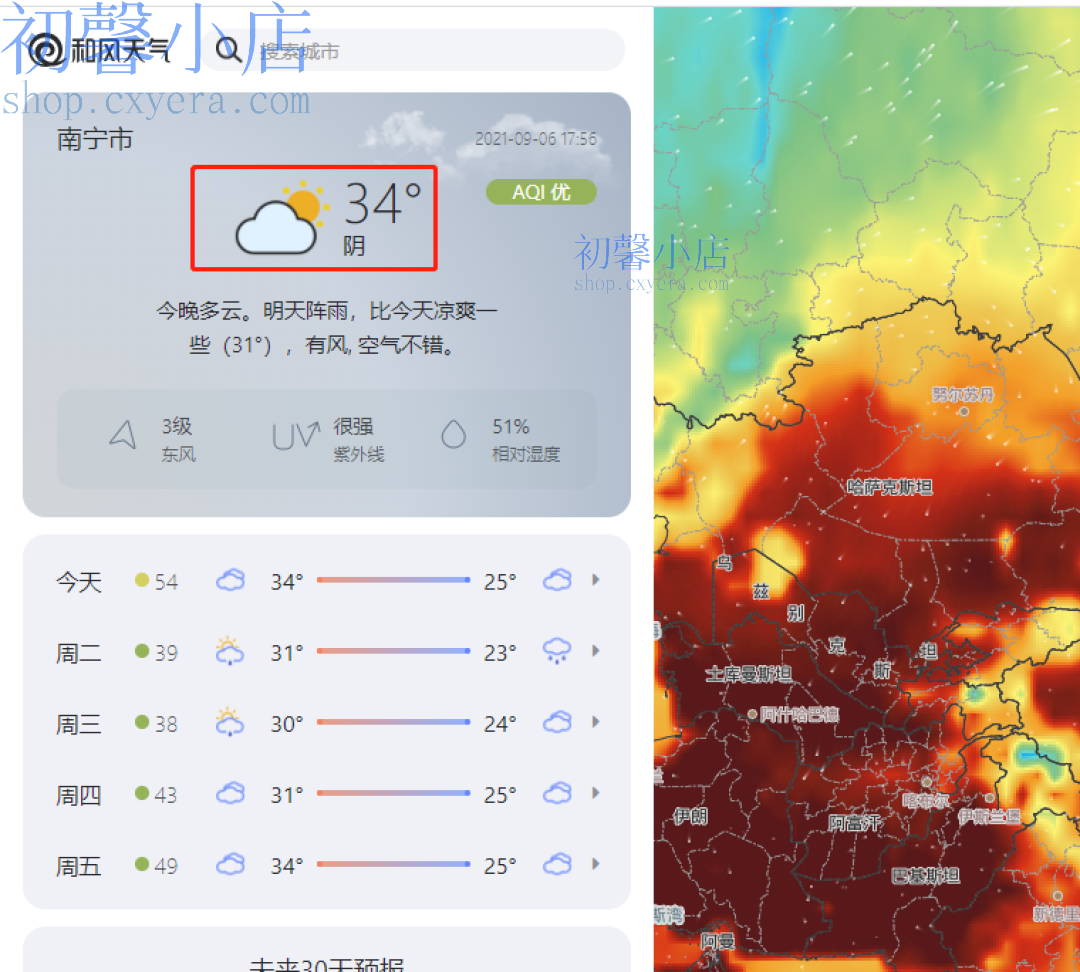
10.6接单员如何提现
2.接单员选择了微信提现的,平台管理员在后台–财务–提现–提现列表里审核通过后,钱会自动打钱到骑手的微信(前提是你的微信支付商户开通了企业付款到零钱的功能)如果你的微信支付商户没有开通企业付款到零钱功能,那么后台提现方式就不要开启微信提现,开启支付宝或者银行卡提现即可。

接单员提现流程:
1.接单员在接单端小程序发起提现
接单员提现,如下面的视频所示:
注意:提现的金额,会进入冻结金额,表示该金额在审核中,需要到后台进行审核

2.后台审核接单员的提现申请
刚才提现的三笔,后台显示“待审核”状态,如下图所示:

在提现列表里找到对应的提现申请点:编辑


审核通过后,后台提现列表如下图所示:

审核通过之后,接单端-个人中心-我的钱包如下图所示:

收支明细:
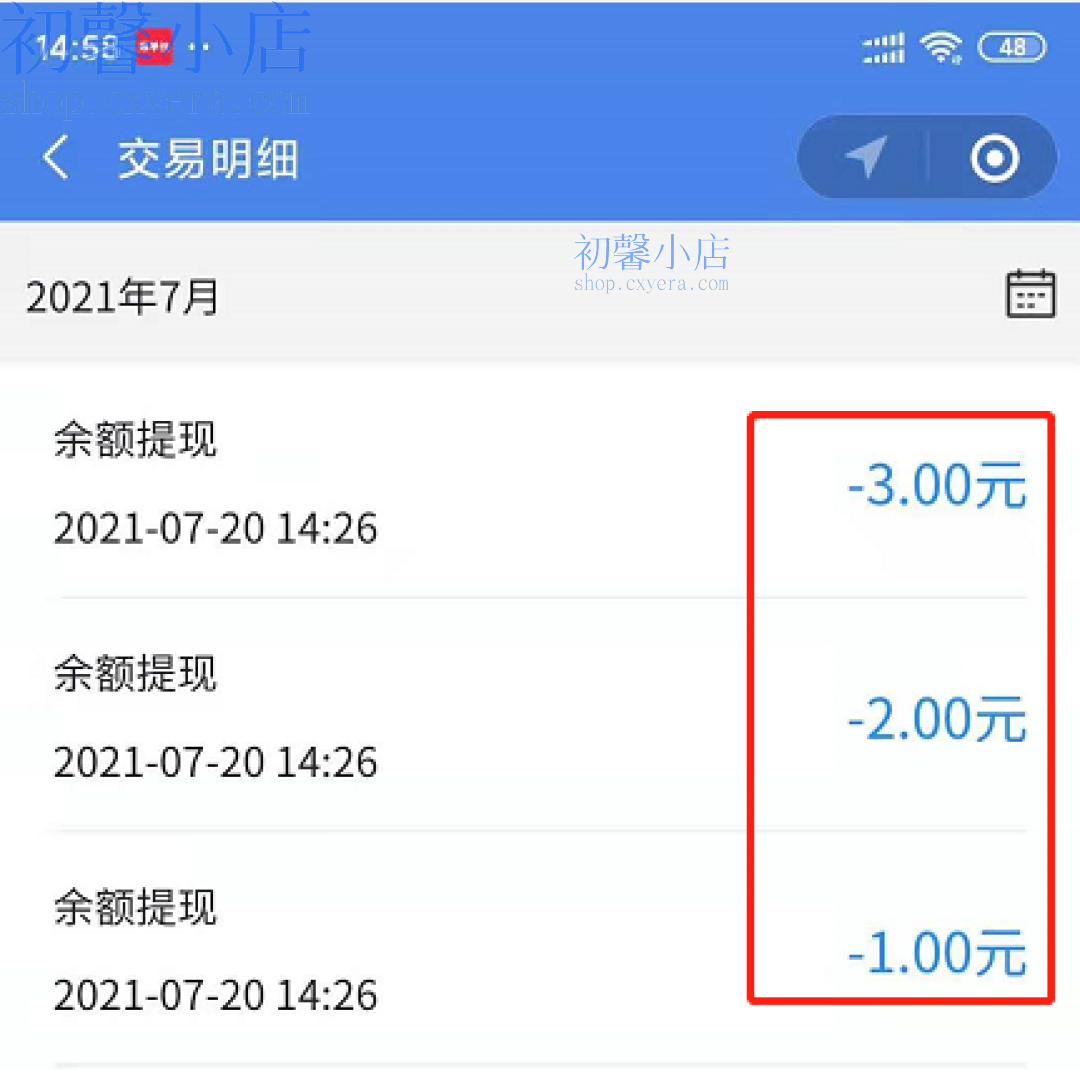
10.7如何升级系统
(一)码科系统后台升级
1.先升级系统版本
2.再升级后台版本
如下图所示:

(二)前端两个小程序更新
1.打包用户端小程序
①创建上传版本

创建之后,状态会显示“正在打包小程序”,等状态变为“待上传”时,进行下一步
②上传版本


③登录用户端小程序后台,提交审核
用户端小程序后台登录网址:https://mp.weixin.qq.com/

④发布用户端小程序
提交审核后,请留意审核进度。审核通过后,小程序管理员的微信会收到审核的通知,你也可以直接登录这小程序的后台在左侧“版本管理”查看审核进度。审核通过后,进入小程序后台–版本管理,发布。
2.打包接单端小程序
①创建上传版本

创建之后,状态会显示“正在打包小程序”,等状态变为“待上传”时,进行下一步
②上传版本


③登录接单端小程序后台,提交审核
接单端小程序后台登录网址:https://mp.weixin.qq.com/

④发布&接单端小程序
提交审核后,请留意审核进度。审核通过后,小程序管理员的微信会收到审核的通知,你也可以直接登录这小程序的后台在左侧“版本管理”查看审核进度。审核通过后,进入小程序后台–版本管理,发布。
10.8如何添加场景、各场景的物品类目或服务类目
(一)添加业务场景
1.如何添加帮送的场景
①添加帮送的场景
后台-业务-场景管理-添加:

②设置“价格配置”
添加之后,设置该场景的“价格配置”(即计费规则)
按里程计费

按区间计费

重量计费和时段附加费

2.如何添加帮买的场景
和添加帮送的场景教程类似,在此不再赘述
3.如何添加万能服务的场景
和添加帮送的场景教程类似,在此不再赘述
( 二)添加各场景的物品类目
1.如何添加帮送的物品类目
后台-业务-帮送-物品类目:添加


2.如何添加帮买的物品类目
后台-业务-帮买-物品类目:添加


3.如何添加万能服务的服务类目
后台-业务-万能服务-服务类目:添加


10.9如何申请微信支付商户、API证书和API秘钥
https://kf.qq.com/faq/161229a2Y3u6161229jmi2UN.html
(二)如何申请API证书
https://kf.qq.com/faq/161222NneAJf161222U7fARv.html
(三)如何申请API秘钥
https://kf.qq.com/faq/180830UVRZR7180830Ij6ZZz.html
10.10短信使用问题(提示签名不合法等)
(一)接单端登录获取短信验证码时,提示:签名不合法(不存在或被拉黑)

原因:
1.短信签名的适用场景没有选择“通用”
2.短信签名审核未通过
3.阿里云后台的短信签名名称和码科系统后台的短信签名名称不一致
4.码科系统后台-验证码短信模板,填写的code带有空格
点我查看教程,按教程逐项检查
(二)触发天级流控Permits:

原因:该用户在短时间内多次获取验证码 被阿里云短信限制了
解决方法:1.一个小时后再试
2.或者到阿里云后台修改短信发送频率
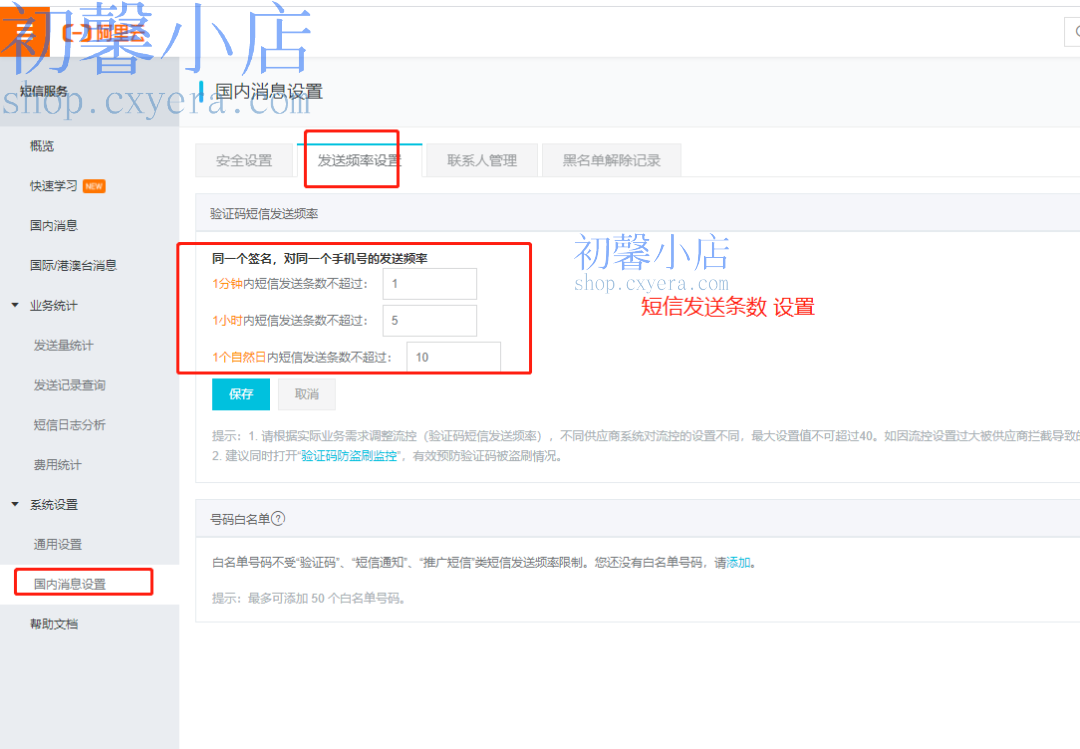
10.11如何配置阿里云短信
3.阿里云后台的短信签名名称和码科系统后台的短信签名名称不一致
4.码科系统后台-验证码短信模板,填写的code带有空格
10.12小程序后台各项配置
注意:用户端小程序和接单端小程序都要配置,都是一样的配置
小程序后台登录网址:https://mp.weixin.qq.com
(一)开通订阅消息

(二)选择服务类目
登录微信小程序->左边的菜单栏–设置->基本设置->服务类目>详情
注意:服务类目必须要选择有“物流服务->查件”,不然无法使用订阅消息


(三)小程序的服务器域名配置
注意用户端小程序和接单端小程序都要配置,而且配置的域名是相同的
域名列表如下:(注意:要将dev.99make.com换成自己的后端站点的域名)
1.request合法域名
https://apis.map.qq.com;https://restapi.amap.com;https://dev.99make.com
2.socket合法域名
wss://dev.99make.com;
3.uploadFile合法域名
https://dev.99make.com
4.downloadFile合法域名
https://wx.qlogo.cn;https://thirdwx.qlogo.cn;https://dev.99make.com
如下图所示:
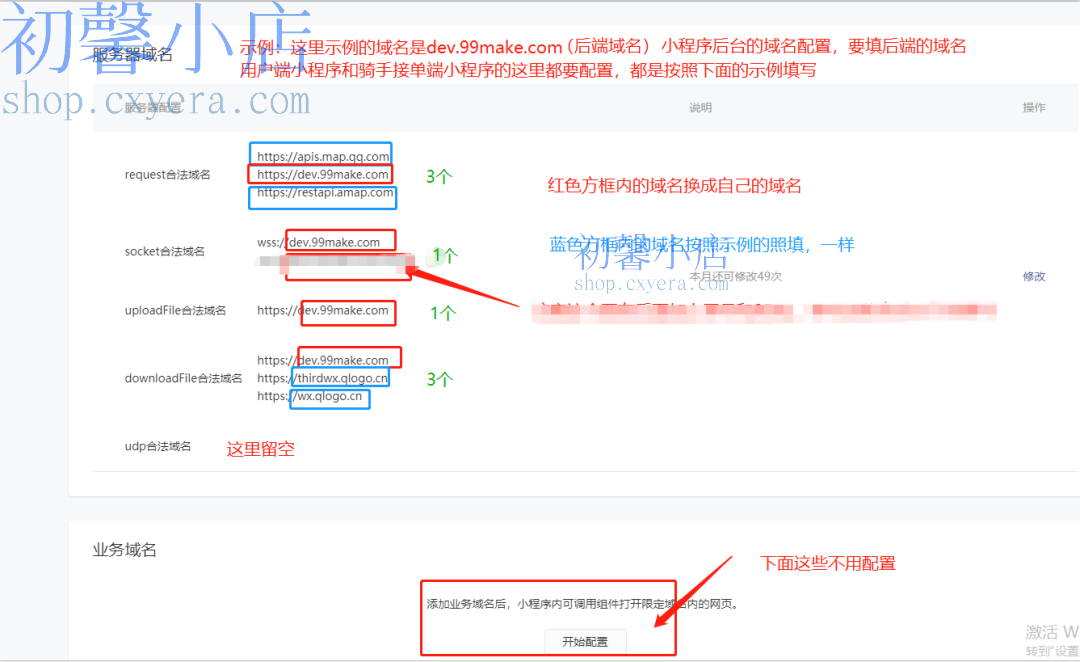
(四)生成小程序代码上传密钥及添加IP白名单
1.生成“小程序代码上传秘钥”
2.下载秘钥
3.添加IP白名单


(五)关联微信支付商户号
1.到微信支付商户后台关联用户端小程序的appid和接单端小程序的appid
微信支付商户登录网址:https://pay.weixin.qq.com/

2.分别到用户端小程序和接单端小程序后台确认

(六)小程序开通接口
注意:用户端和接单端小程序都要开通
如下图所示:
申请开通时需要填写原因和上传图片,具体操作请看这个教程:https://www.yuque.com/imake/hr7dxw/go9h5u
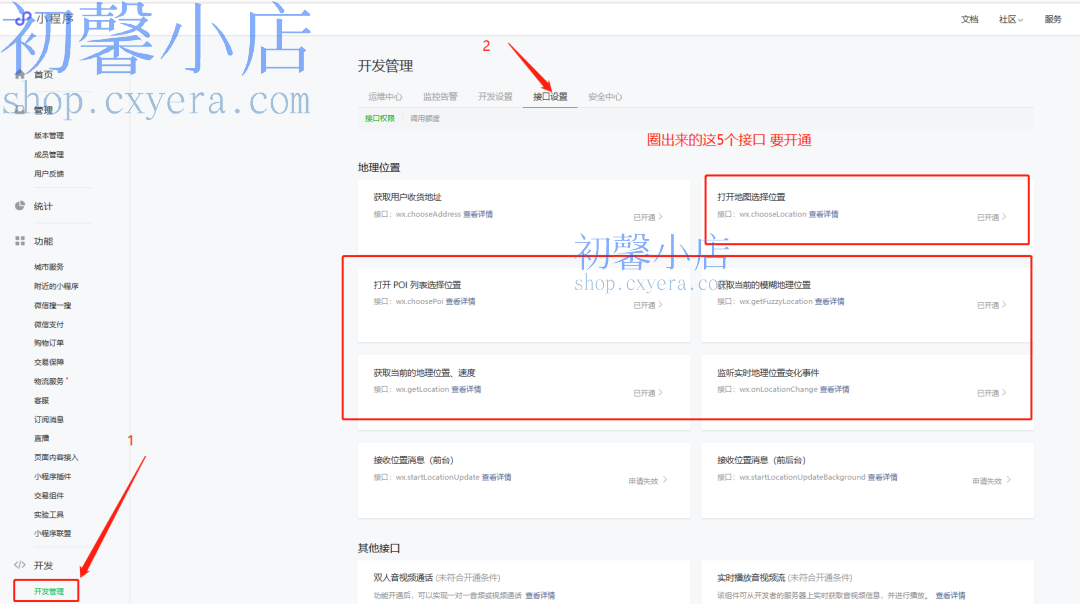
10.13如何申请地图key
申请高德地图key
登录高德地图开放平台(要注册并认证):https://lbs.amap.com
一共4个地图key:高德地图key一共个,其中用户端要2个(其中一个是“Web服务”类型的key,另一个是“微信小程序”类型的key);接单端要1个(“Web服务”类型);平台设置里要1个“Web服务”类型
1.先创建应用


2.高德地图key,Web服务类型的申请
一共申请三个,一个是用户端的,一个是接单端的,另一个是平台设置里的Key的名称可以自定义
用户端:

接单端:

平台设置:

3.高德地图key,微信小程序类型的申请
用户端:

4.分别将以上申请好的地图key填到独立版跑腿后台对应的位置
下图是高德开放平台后台

下面三张图在码科系统后台
用户端的地图配置:

接单端的地图配置: 平台设置里的地图配置:
平台设置里的地图配置:
特别说明
平台设置里的地图key支持高德地图、腾讯地图、百度地图,选择其中一种就行,建议使用高德的。
上面的教程讲了高德地图key申请和配置过程。已经配置了高德地图key的请忽略下面的教程。
下面分别讲腾讯地图key和百度地图key的申请
腾讯地图key的申请
登录腾讯地图开放平台(要注册并认证):https://lbs.qq.com




百度地图key的申请
登录百度地图开放平台(要注册并认证):https://lbsyun.baidu.com/

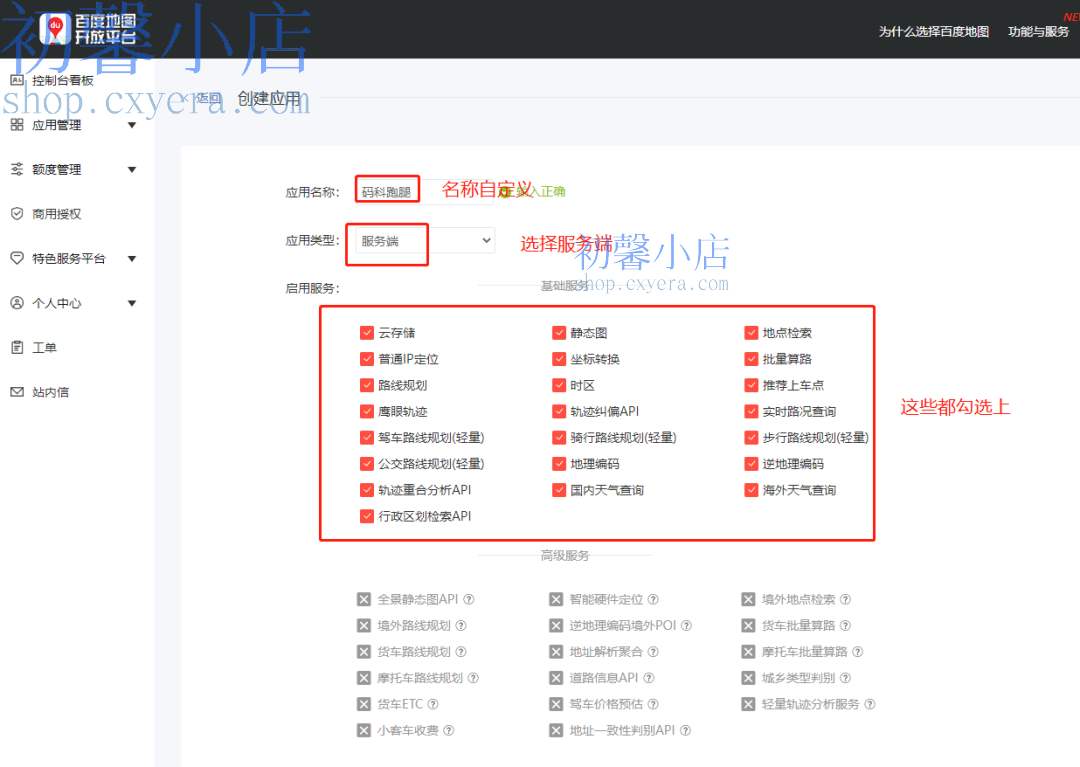
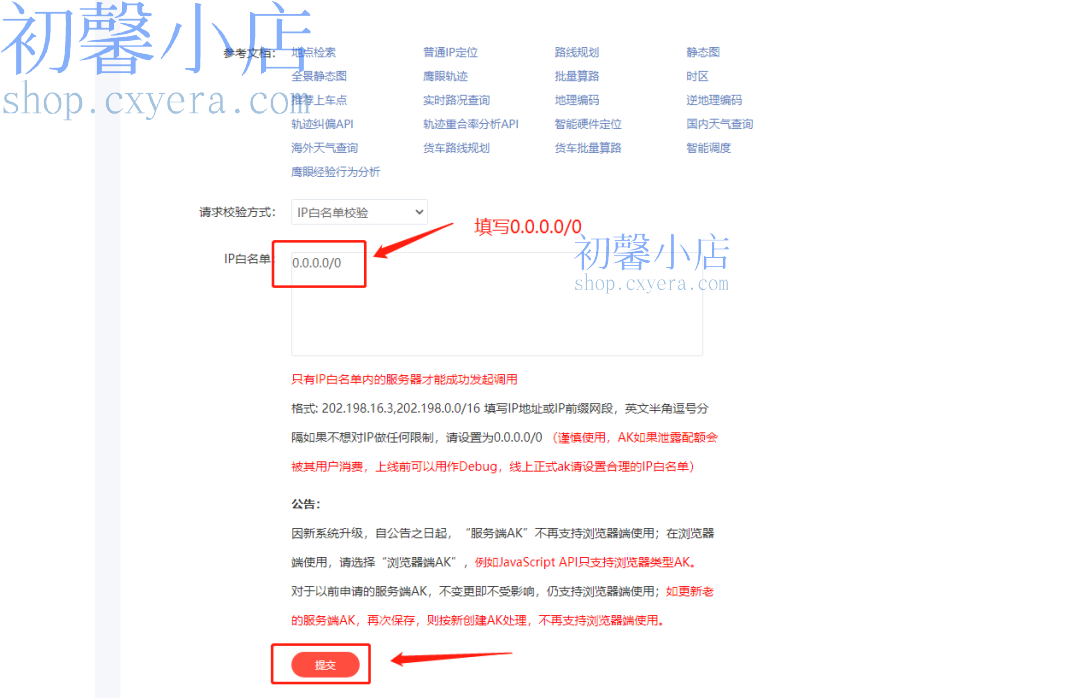
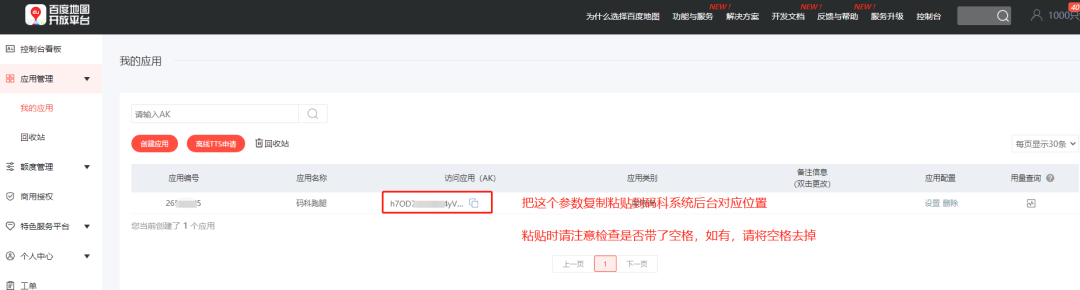
10.14用户端小程序提示:未获取到地址信息
用户端提示未获取到地址信息,如下图所示:
可能原因:
1.跑腿后台未配置地图key
2.配置了地图key,但是申地图key的时候没有申请对
3.小程序后台的服务器域名配置不正确

(一)申请高德地图key
登录高德地图开放平台:https://lbs.amap.com
一共3个地图key:高德地图key一共3个,其中用户端要2个(其中一个是“Web服务”类型的key,另一个是“微信小程序”类型的key);接单端要1个(“Web服务”类型)
1.高德地图key,Web服务类型的申请
一共申请两个,一个是用户端的,一个是接单端的,Key的名称可以自定义
用户端:

接单端:

2.高德地图key,微信小程序类型的申请
用户端:

3.分别将申请好的地图key填到独立版跑腿后台对应的位置
下图是高德开放平台后台

下面两图在码科系统后台


(二)小程序的服务器域名配置
注意用户端小程序和接单端小程序都要配置,而且配置的域名是相同的,如下图所示:
域名列表如下:(注意:要将dev.99make.com换成自己的后端站点的域名)
1.request合法域名
https://apis.map.qq.com;https://restapi.amap.com;https://dev.99make.com
2.socket合法域名
wss://dev.99make.com;
3.uploadFile合法域名
https://dev.99make.com
4.downloadFile合法域名
https://wx.qlogo.cn;https://thirdwx.qlogo.cn;https://dev.99make.com
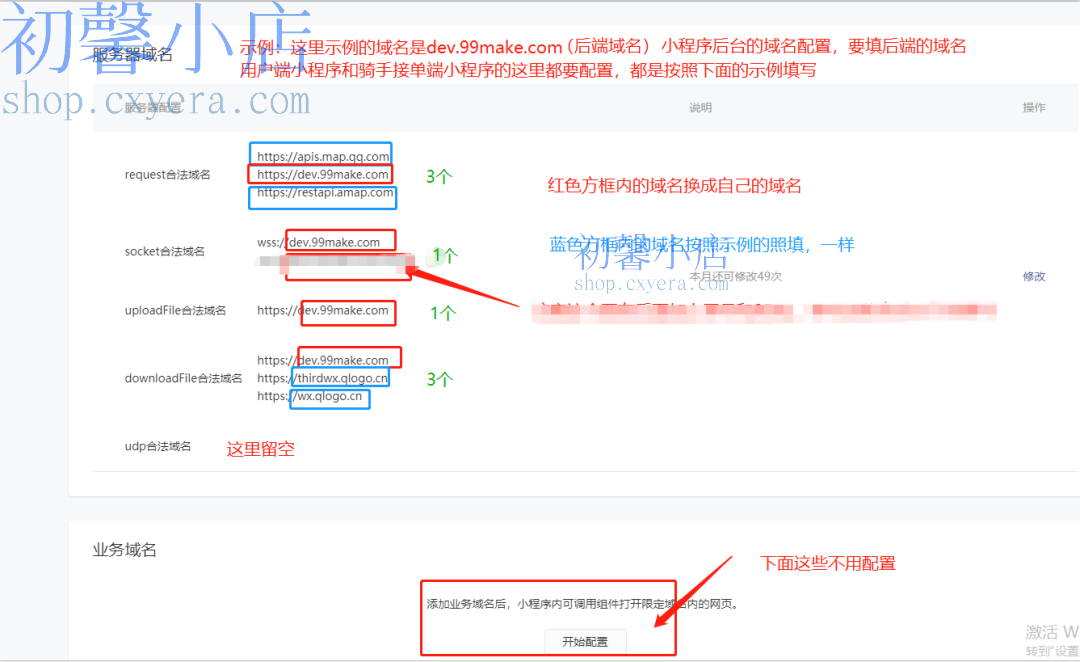
10.15取消订单没有自动退款
问题描述:
用户端或者后台取消订单后,用户没有收到退款。
退款日志显示“系统自动退款中”:

解决方案:
1、检查自动退款时间
请到设置–平台设置–平台设置中检查自动退款时间的值。
自动退款时间是指取消订单多久后自动退款给用户,0 表示立即退款。
例如,当设置为 20 分钟时,当用户取消订单,20分钟后系统才会进行退款操作。

2、检查队列守护进程是否正常
因为退款操作由队列进程完成,如果队列进程异常,也是无法完成退款的。
请到宝塔检查队列守护进程是否正常。
3、手动启动退款队列
如果以上步骤检查正常,但退款日志中仍长时间处于“系统自动退款中”状态。
此时可以手动启动退款任务。
请到财务–退款日志,点击具体的任务详情:

点击“重新发起退款任务”,系统便会自动进行退款操作:

11.1鲫鱼聚合平台
11.1.1鲫鱼添加代理绘制地图和按行政区域划地图
1.手动绘制地图范围

2.按行政区域划范围
比如:划整个南宁市

11.1.2不二订单推送给UU闪送等教程
1.不二后台添加商户以及上商品
在总后台添加商户(记得打开营业的开关等,如下图所示)

到商户的后台给商户设置商户的地址

添加商品分类和上架商品、店铺入口那里扫码 进入下单,手机授权登录后到后台给该用户加余额



2.不二后台配送团队签约商户



如果是推送到码科跑腿的


3.鲫鱼前端添加商户
底部菜单–我的–商户管理–添加

4.鲫鱼代理后台添加一个不二类型的应用
鲫鱼代理后台应用-应用列表那里添加一个不二类型的应用


5.鲫鱼前端-平台管理绑定平台
鲫鱼前端-平台管理-给这个商户绑定平台(不二的平台),要填不二商户的id(在不二后台商户列表里查看该商户的id)

不二商户id查看,如下图所示:

6.在不二下单端下单,订单推送到鲫鱼

7.在鲫鱼发单,正常会看到有不二 、MK联盟、UU、闪送等运力
8.发给MK的看这个配置
①码科后台添加对接模块


②给对接模块设置计费规则




③码科企业商户设置计费规则
一定要设置计费规则,否则订单无法推送过来
该商户一定要有余额,否则订单无法推送过来
如果之前已经给这个企业商户设置了计费规则,就忽略这个步骤


④将鲫鱼后台该商户的id填到码科后台
注意填的是鲫鱼后台该商户的id,而不是不二后台该商户的id
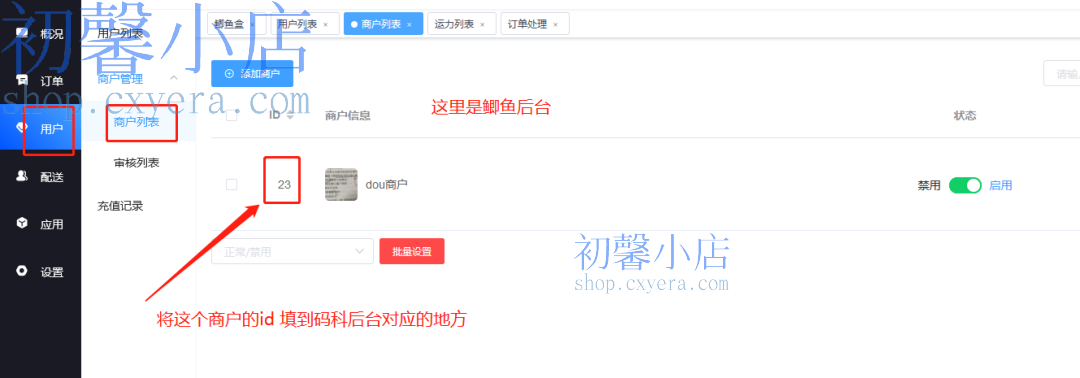

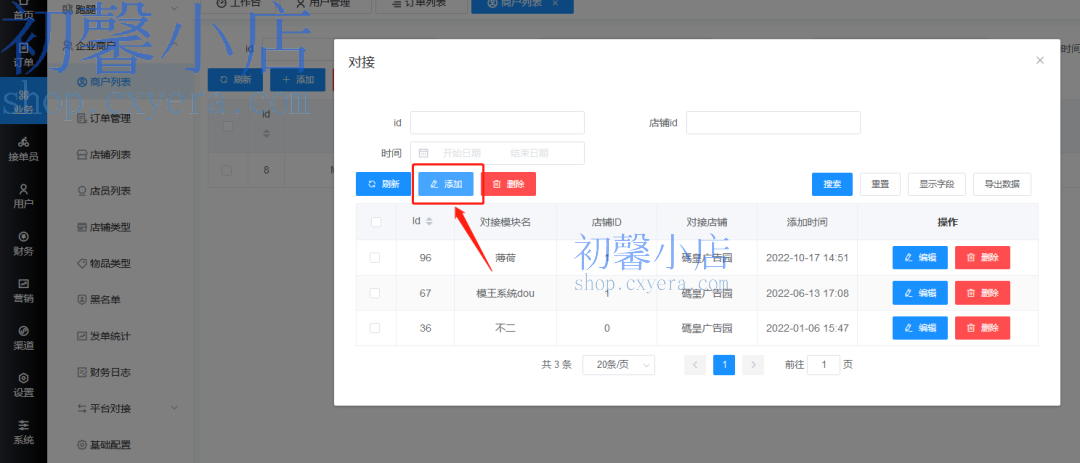

11.1.3测试美团订单推送到推送到达达、UU、闪送、顺丰等
用那个测试的美团店铺(西藏墨脱那个)发单,订单是无法发给UU的,因为UU在西藏没有这个业务
11.1.4测试码科订单推送到达达、UU、闪送、顺丰等(待码科开发 )
1.达达鲫鱼后台–配送–运力列表–达达

 问题:
问题:
2.UU
3.闪送
4.顺丰
11.1.5kk相关问题答疑以及一些设置操作
1. 商家发往其他运力平台是如何扣费
商家在顺丰、UU、达达等充值,然后商家发单给这些平台时,配送费是在顺丰、UU、达达等那里扣 ,KK鲫鱼盒个人中心的钱包里面的余额是用来抵扣扣平台信息费。
2.商户发不了单的原因
商户的地址不在画好的区域内是下不了单的

3.KK前端的运力绑定显示的运力对应后台-配送-运力列表里的运力

4.同一个区域内有多个kk和码科的用户的利益分配

5.用户列表右边的商户
表示 这些商户是这个代理名下的

6.根据商户所在的城市显示运力
7.ISV可以设置抽取代理的,但现在还没有ISV的后台
8.辅助出餐的说明

9.这里如果是要推送到自己开发的运力平台才需要配置
 10.ISV-运力类型,基础信息对应的iSV信息 如何设置的?
10.ISV-运力类型,基础信息对应的iSV信息 如何设置的?

11.总后台添加客户的运力,代理后台也添加运力
总后台添加运力,绑定区域

代理后台添加运力,配置码科系统的相关参数(后端域名、appid、token)
代理后台可以添加多个运力类型都是MK跑腿的的运力(这样做的好处?)



12.商户如何归属给代理?
用户–商户管理–商户列表–选择某个商户,然后点 绑定代理区域

13.代理后台的的运力签约商户操作

12.选择运力:KK鲫鱼盒

13.应用是订单来源

14.配送-运力列表-签约商户-商户设置里的独立店铺ID

相当于 都存在 平台结算 和 独立结算 两种方式
相当于 都存在 平台结算 和 独立结算 两种方式
平台结算:KK扣费 商户可以不开大客户 不用在码科那边充值
独立结算:第三方扣配送费 商户必须开在第三方开户并授权给KK 在第三方充值
15.代理余额为负数原因

原因:应用–应用列表 找到对应的应用,点编辑进去 可以看到设置了抽成0.23元
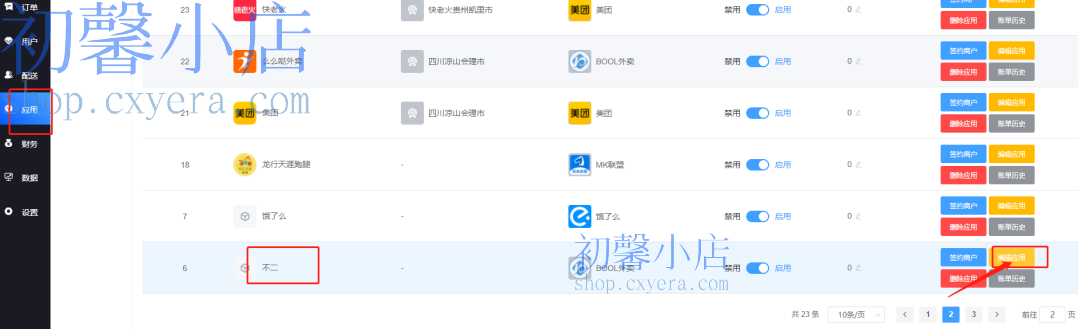

11.1.6鲫鱼提示:发单到失败
1.提示:发单到失败:end_address不能为空


2.提示:发单到失败,代理余额不足
原因:代理余额不足

检查鲫鱼后台应用–应用列表 找到对应的应用,点编辑进去 可以看看是否设置了抽成。


11.1.7各个角色的收益设置
1.KK平台收取代理的费用在哪里设置?
后台–代理–代理列表–编辑代理

2.代理收取商户的费用在哪里设置?
①订单推送抽成设置
后台–用户–商户管理–商户列表–找到某个商户–点右边的“运力”



②订单拉取抽成设置
后台–应用–应用列表,编辑某个应用


3.ISV的收益在哪里设置?
①订单推送抽成设置
后台–ISV–运力类型,编辑某个运力


②订单拉取抽成设置
后台–ISV–应用类型,编辑


说明:ISV-运力类型和配送-运力类型是同一个页面,以后会删掉其中一个,以后应该删的是配送-运力类型 这个页面

4.说明
![]()
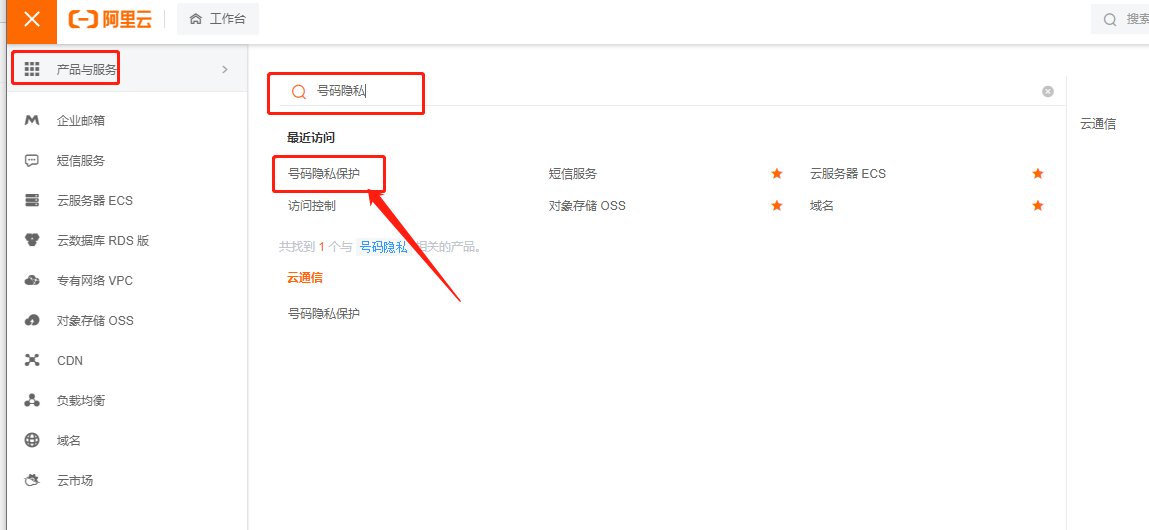


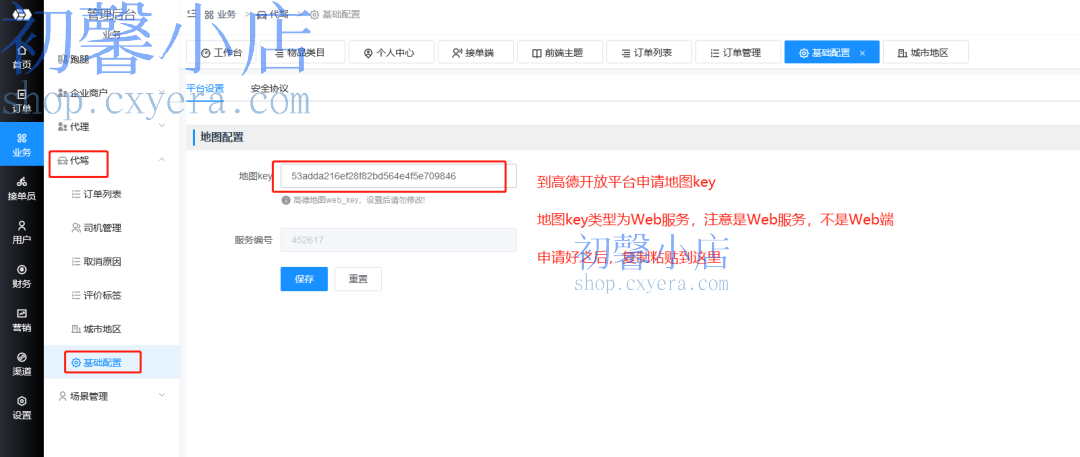
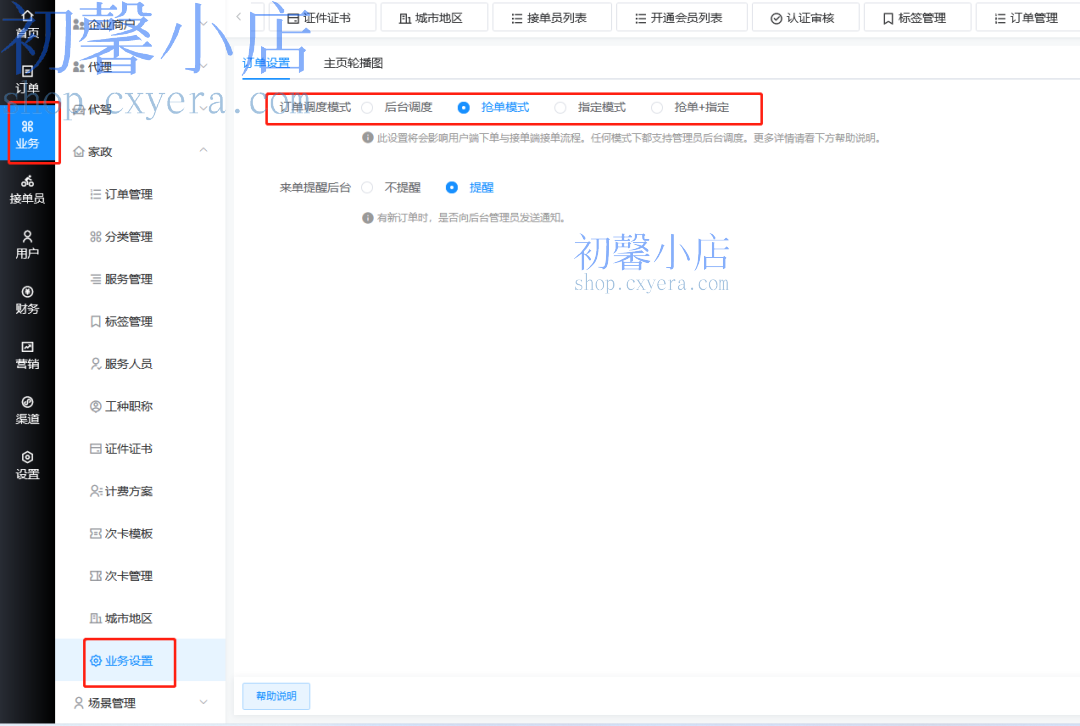
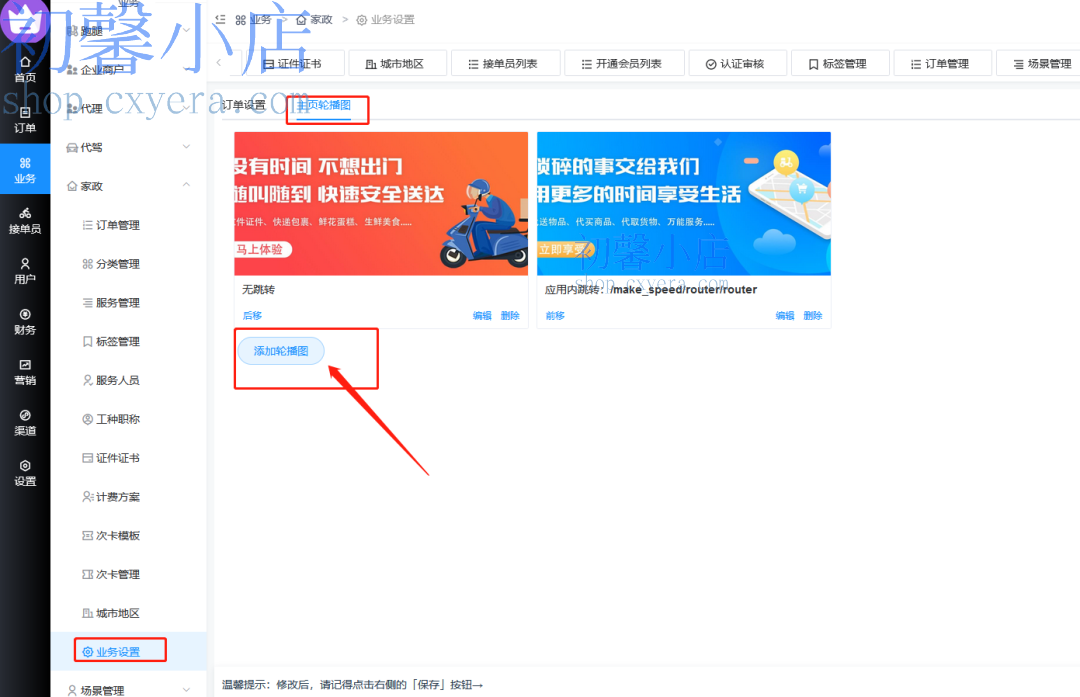






















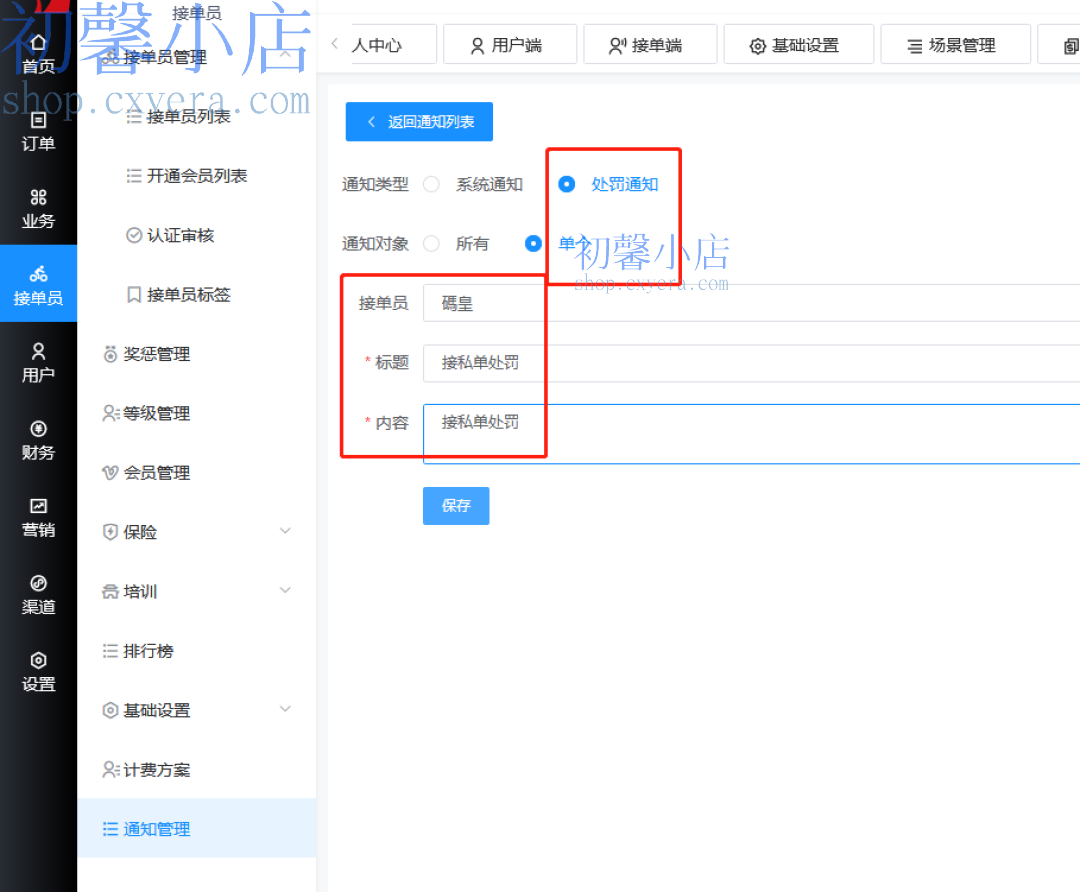





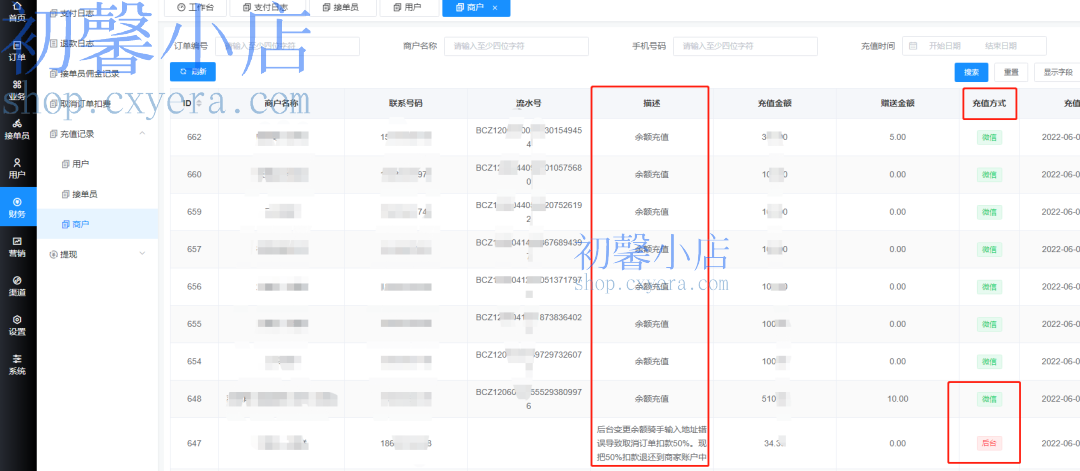

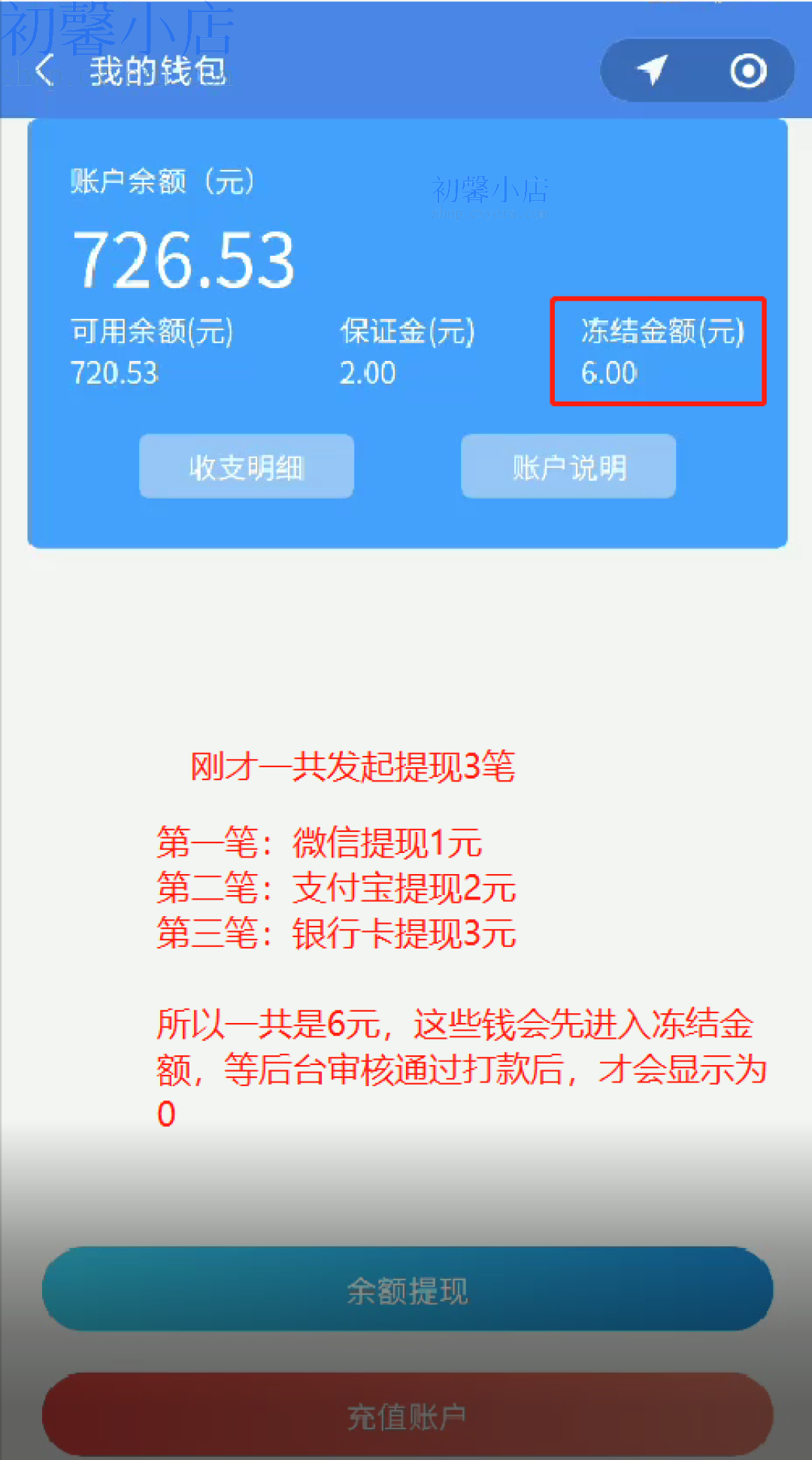

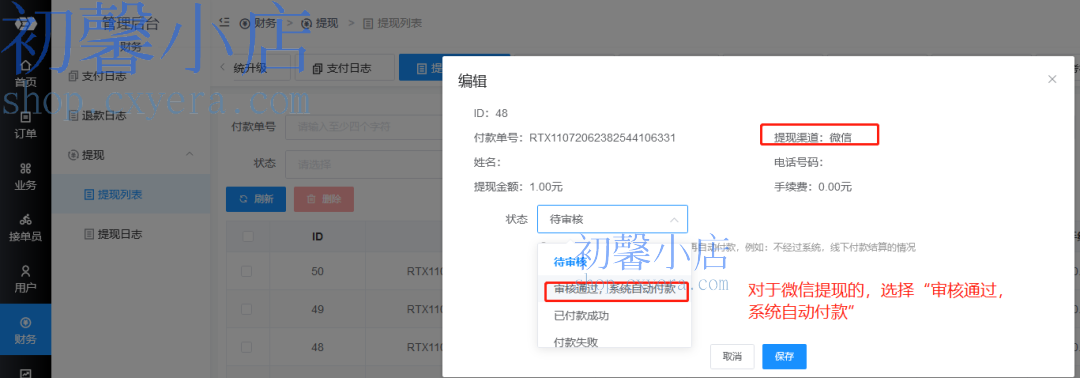
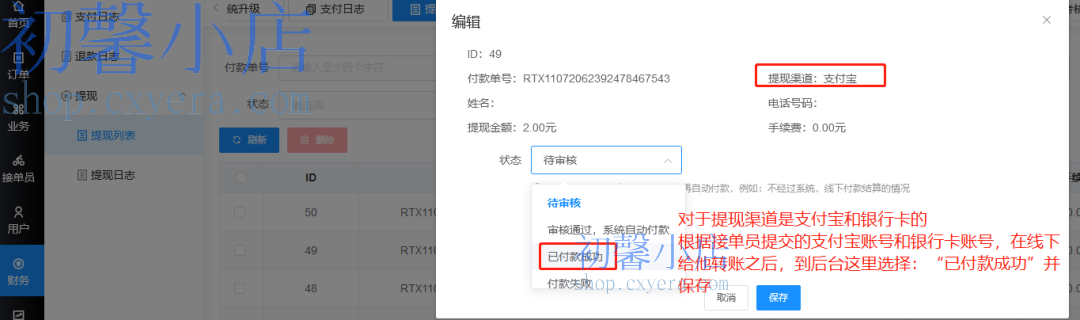

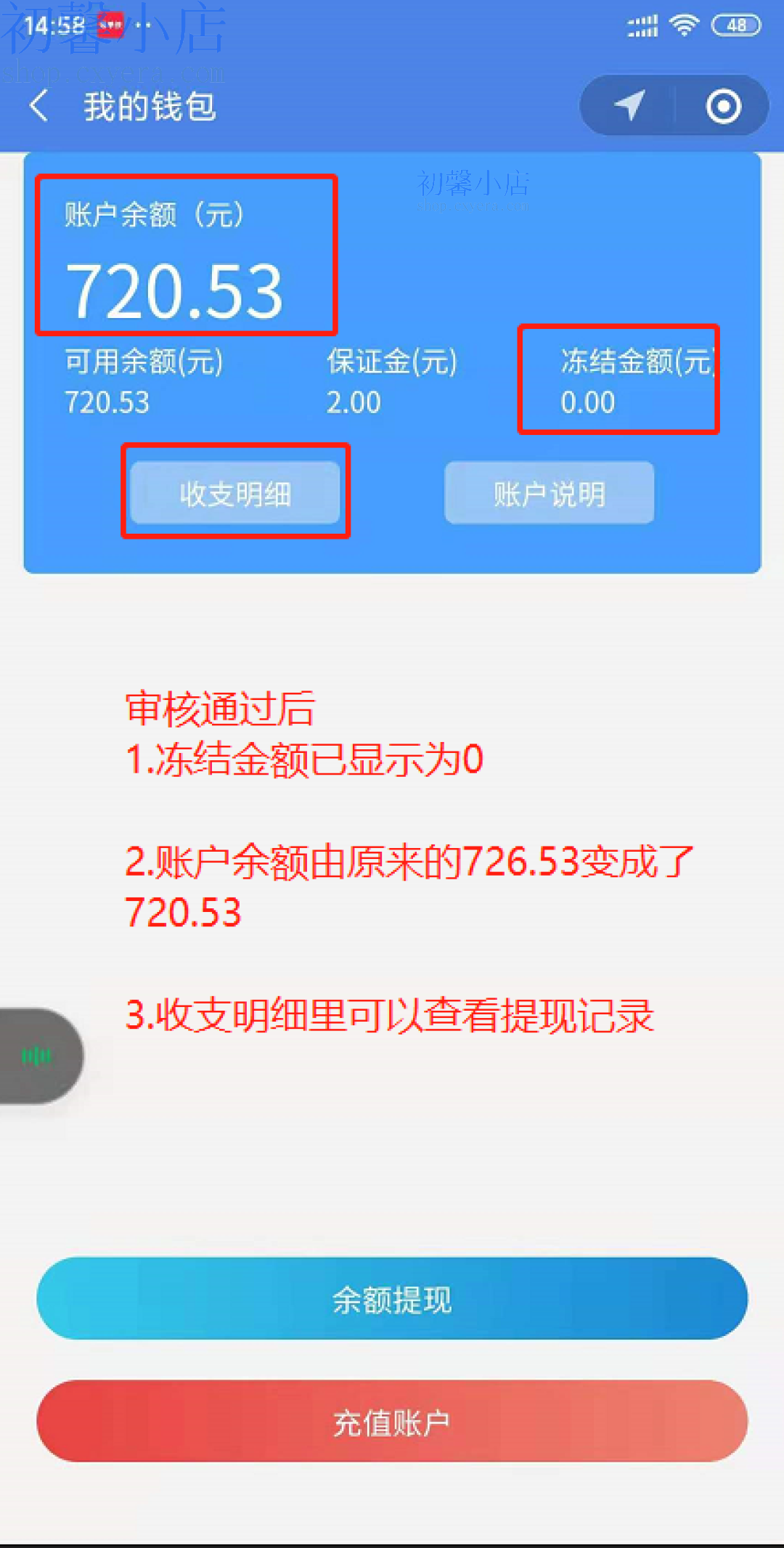
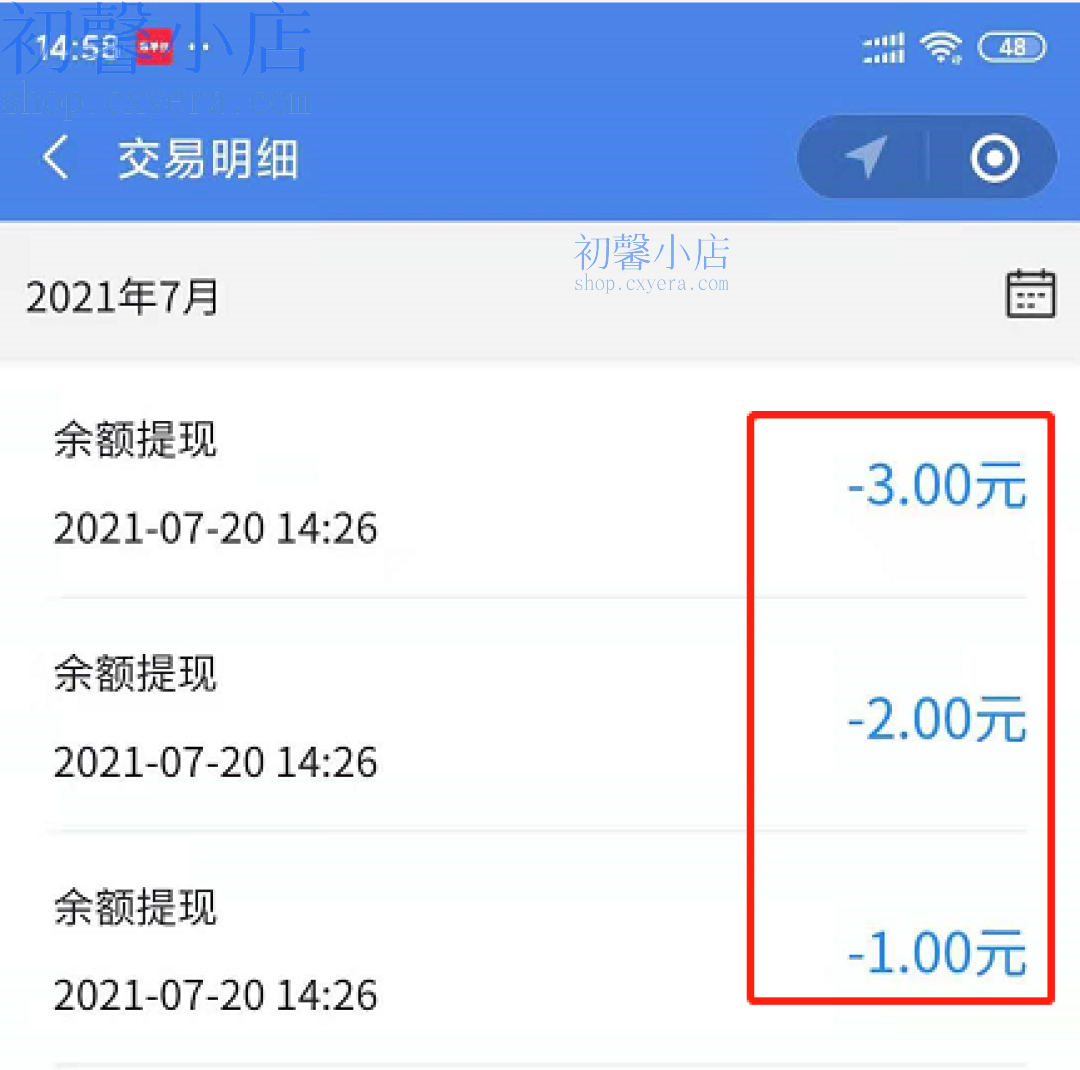

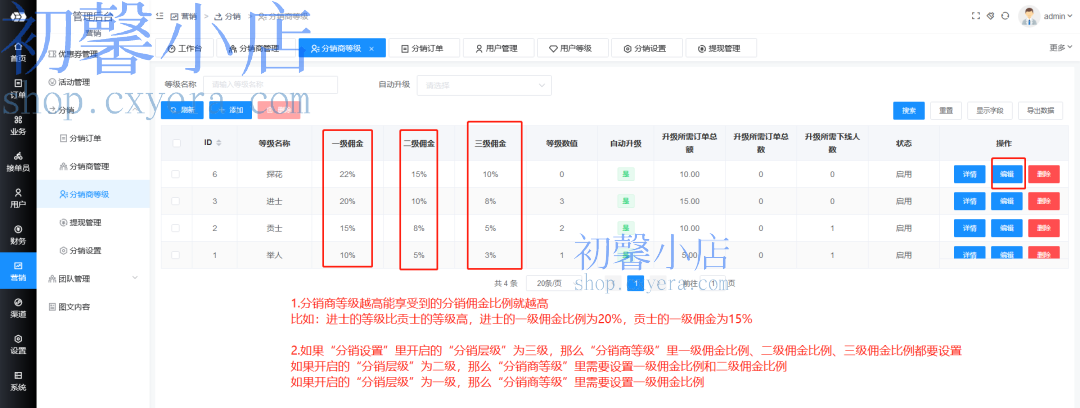
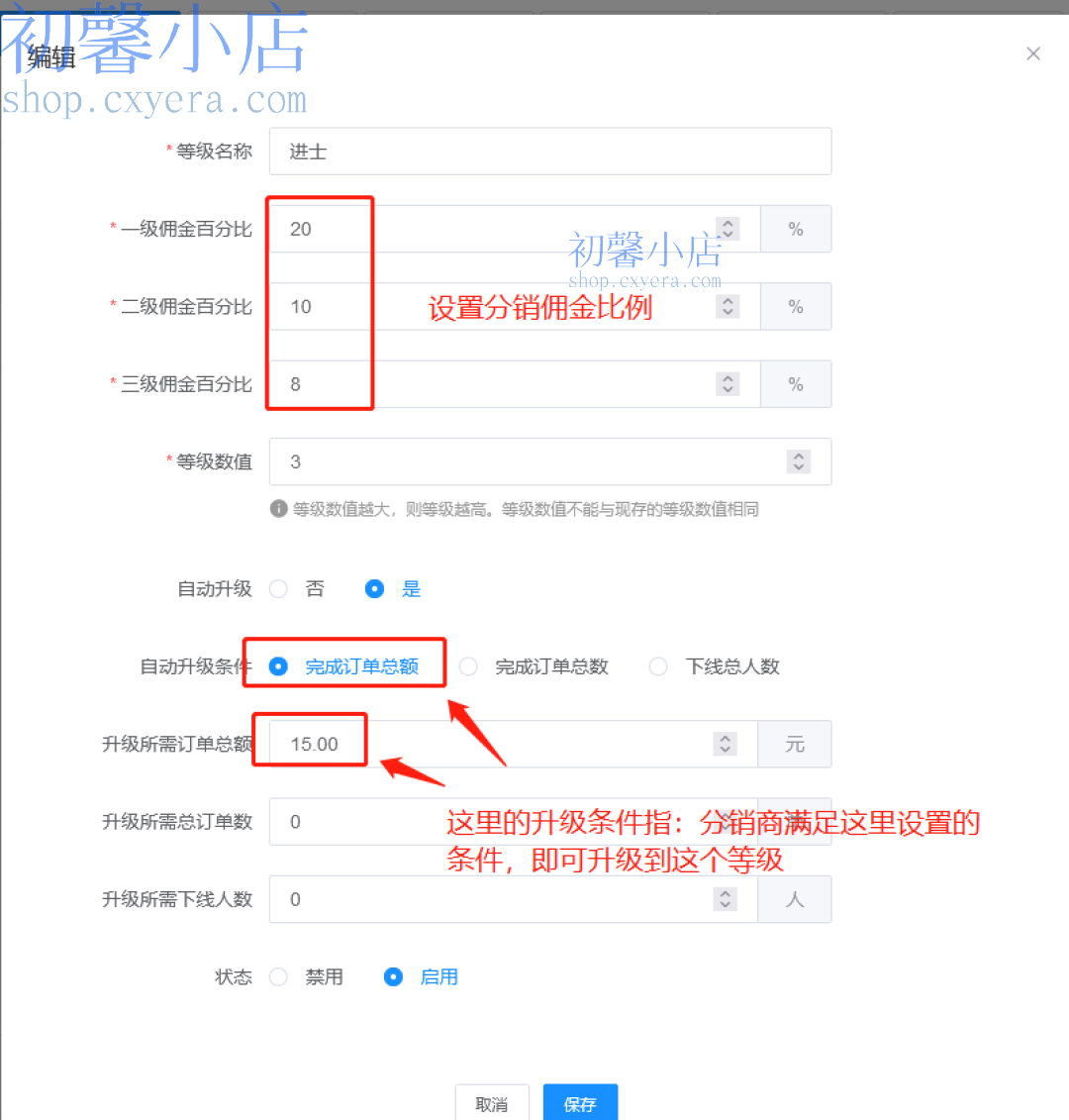

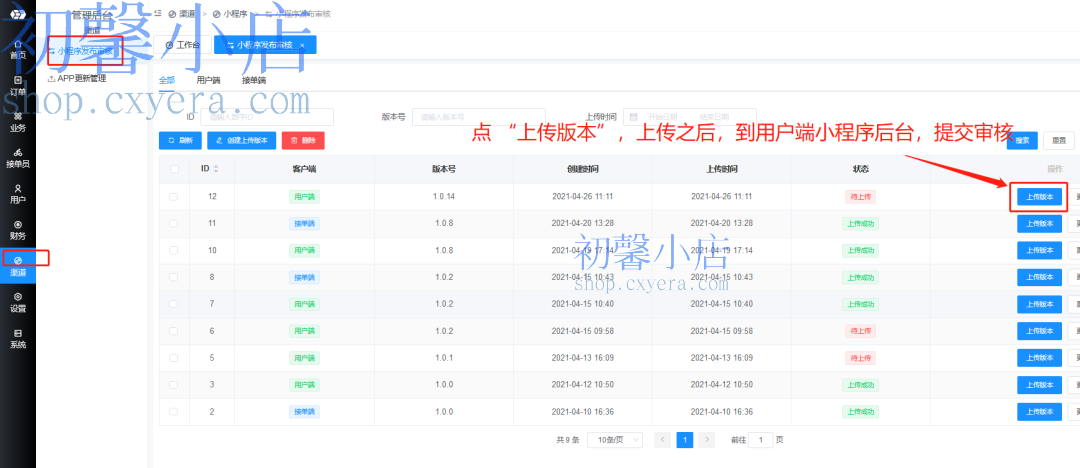
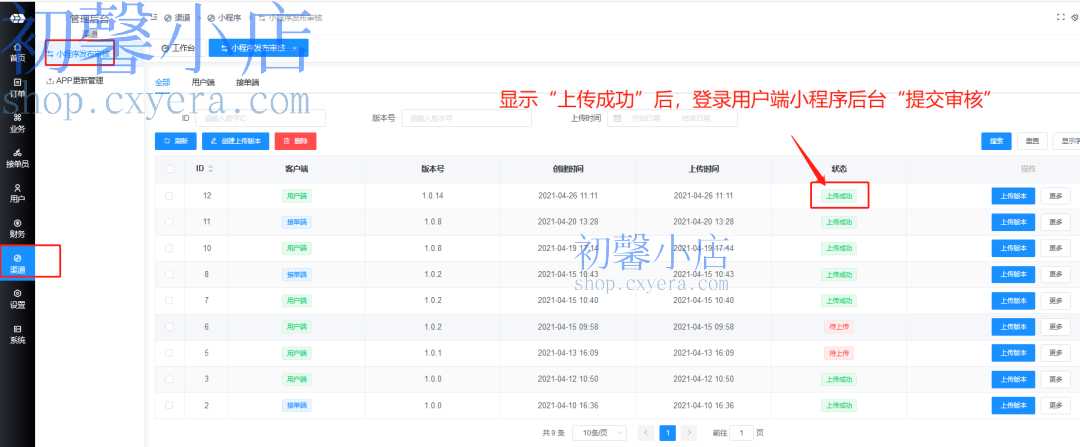
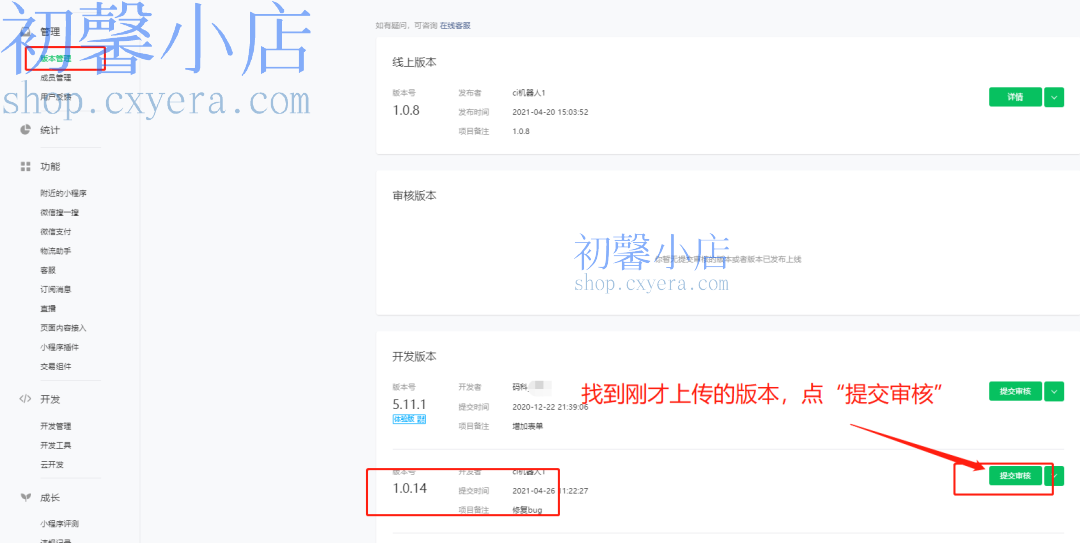







































暂无评论内容